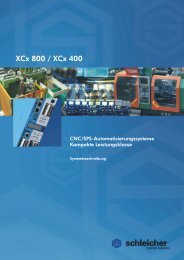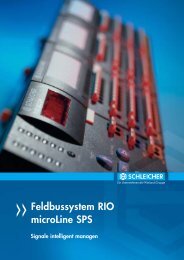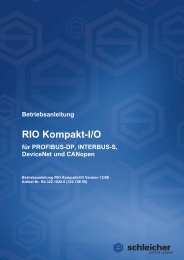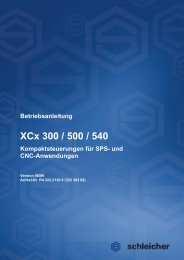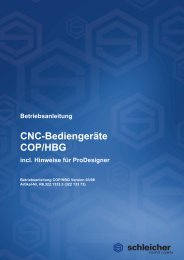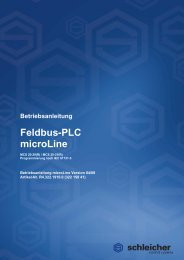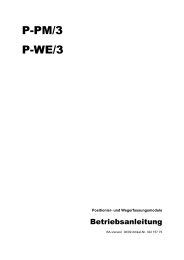Betriebsanleitung COP - Schleicher Electronic
Betriebsanleitung COP - Schleicher Electronic
Betriebsanleitung COP - Schleicher Electronic
Sie wollen auch ein ePaper? Erhöhen Sie die Reichweite Ihrer Titel.
YUMPU macht aus Druck-PDFs automatisch weboptimierte ePaper, die Google liebt.
<strong>Betriebsanleitung</strong><br />
Anzeige und Bediengeräte<br />
<strong>Betriebsanleitung</strong><br />
<strong>COP</strong> handy<br />
<strong>COP</strong> touch<br />
<strong>Betriebsanleitung</strong> <strong>COP</strong> handy / <strong>COP</strong> touch Version 03/08<br />
Anzeige und Bediengeräte<br />
<strong>COP</strong> handy<br />
<strong>COP</strong> touch<br />
(incl. Hinweise für ProDesigner)<br />
(incl. Hinweise für ProDesigner)<br />
<strong>Betriebsanleitung</strong> <strong>COP</strong> handy / <strong>COP</strong> touch Version 03/08<br />
Artikel-Nr. R0.322.1475.8 (322 147 58)<br />
<strong>Betriebsanleitung</strong> <strong>COP</strong> handy / <strong>COP</strong> touch Version 03/08<br />
Artikel-Nr. R0.322.1475.8 (322 147 58)<br />
1
Zielgruppe<br />
Die <strong>Betriebsanleitung</strong> ist für geschulte Fachkräfte ausgelegt. Es<br />
werden besondere Anforderungen an die Auswahl und Ausbildung<br />
des Personals gestellt, die mit dem Automatisierungssystem<br />
umgehen. Als Personen kommen z.B. Elektrofachkräfte und<br />
Elektroingenieure in Frage, die entsprechend geschult sind (siehe<br />
auch Sicherheitshinweise "Personalauswahl und -qualifikation").<br />
Vorgängerversionen der <strong>Betriebsanleitung</strong><br />
Version 05/00 06/02 01/03 04/04 11/04 07/05 06/06<br />
Gültigkeit der <strong>Betriebsanleitung</strong><br />
Hard- und Software Version<br />
<strong>COP</strong> handy V.06.10 ab Bauzustand "B"<br />
<strong>COP</strong> touch V.06.10<br />
RIO BC DP <strong>COP</strong> V.00.15<br />
RIO BC IBS <strong>COP</strong> V.99.50<br />
RIO BC CANopen <strong>COP</strong> V.00.28<br />
RIO BC CAN DN <strong>COP</strong> V.00.21<br />
ProDesigner V.1.38.008<br />
Versionsnummer und Bauzustand der Geräte sind dem Typenschild<br />
zu entnehmen.<br />
Bezugsmöglichkeiten für <strong>Betriebsanleitung</strong>en<br />
Alle <strong>Betriebsanleitung</strong>en können kostenlos vom Internet:<br />
http://www.schleicher-electronic.com geladen, oder unter Angabe der<br />
Artikel-Nr. bestellt werden bei:<br />
SCHLEICHER <strong>Electronic</strong><br />
GmbH & Co. KG<br />
Pichelswerderstraße 3-5<br />
D-13597 Berlin<br />
Warenzeichenvermerke<br />
Copyright by<br />
MS-DOS ist ein eingetragenes Warenzeichen der Microsoft<br />
Corporation.<br />
WINDOWS ist ein eingetragenes Warenzeichen der Microsoft<br />
Corporation.<br />
SIMATIC und SINEC sind eingetragene Marken der Siemens AG.<br />
PROFIBUS ist ein eingetragenes Warenzeichen der PROFIBUS<br />
Nutzerorganisation.<br />
SCHLEICHER <strong>Electronic</strong><br />
GmbH & Co. KG<br />
Pichelswerderstraße 3-5<br />
D-13597 Berlin<br />
Telefon +49 30 33005-330<br />
Telefax +49 30 33005-305<br />
Hotline +49 30 33005-304<br />
Internet http://www.schleicher-electronic.com<br />
Änderungen und Irrtum vorbehalten<br />
2 <strong>Betriebsanleitung</strong> <strong>COP</strong> handy / <strong>COP</strong> touch Version 03/08
Inhaltsverzeichnis<br />
1 Einleitung .................................................................................................................................................................. 7<br />
1.1 <strong>COP</strong> handy................................................................................................................................................................. 7<br />
1.2 <strong>COP</strong> touch.................................................................................................................................................................. 8<br />
1.3 Gemeinsame Merkmale ............................................................................................................................................. 9<br />
1.4 Applikations-Beispiele .............................................................................................................................................. 10<br />
1.5 Bestellbezeichnungen .............................................................................................................................................. 11<br />
1.6 Gemeinsamkeiten von <strong>COP</strong> und RTE...................................................................................................................... 12<br />
2 Projektieren unter ProDesigner ............................................................................................................................ 13<br />
2.1 Vorgehensweise bei der Projektierung..................................................................................................................... 14<br />
2.2 Verzeichnisstruktur ................................................................................................................................................... 16<br />
2.3 Dateistruktur ............................................................................................................................................................. 17<br />
2.4 INI-Datei "0.INI" im Verzeichnis \RUNTIME.............................................................................................................. 18<br />
2.4.1 Bedeutung der INI-Schlüsselwörter.......................................................................................................................... 19<br />
2.5 Übersicht über die Objekte ....................................................................................................................................... 22<br />
2.5.1 Visualisierungs-Objekte............................................................................................................................................ 22<br />
2.5.2 Objekte der Prozessdatenbank ................................................................................................................................ 22<br />
2.5.3 Systemobjekte .......................................................................................................................................................... 23<br />
2.6 Hinweise zu einigen Visualisierungs-Objekten......................................................................................................... 24<br />
2.6.1 Alarme ...................................................................................................................................................................... 24<br />
2.6.2 Maskenwechsel / Bedingung.................................................................................................................................... 26<br />
2.6.3 Statischer Text.......................................................................................................................................................... 27<br />
2.6.4 Indextext ................................................................................................................................................................... 28<br />
2.6.5 Symbole / Bewegte Symbole.................................................................................................................................... 29<br />
2.6.6 Variableneingabe /-ausgabe..................................................................................................................................... 30<br />
2.6.7 Formeln und Bedingungen ....................................................................................................................................... 30<br />
2.7 Hinweise zur Prozessdatenbank und Adressierung ................................................................................................. 31<br />
2.7.1 Datenfluß zwischen SPS und Anzeige ..................................................................................................................... 31<br />
2.7.2 Variablen-Adressierung für Treiber Koppel-RAM ..................................................................................................... 34<br />
2.7.3 Variablen-Adressierung für Treiber RK512 .............................................................................................................. 36<br />
2.7.4 Größe eines Strukturobjektes................................................................................................................................... 37<br />
2.7.5 Schreib-/Lesetrigger bei Strukturobjekten ................................................................................................................ 37<br />
2.7.6 Datenformate für die Variablen in der Prozessdatenbank........................................................................................ 39<br />
2.7.7 Die Listenform der Prozessdatenbank ..................................................................................................................... 40<br />
2.8 Systemobjekte des Treibers System ........................................................................................................................ 42<br />
2.8.1 Systemobjekt ERR_SRAM....................................................................................................................................... 42<br />
2.8.2 Systemobjekt ERR_RK512 ...................................................................................................................................... 45<br />
2.8.3 Systemobjekt RECIPE.............................................................................................................................................. 46<br />
2.8.4 Systemobjekt INIT_REC........................................................................................................................................... 48<br />
2.8.5 Systemobjekt HANDWHEEL .................................................................................................................................... 49<br />
2.8.6 Systemobjekt JOYSTICK ......................................................................................................................................... 49<br />
2.8.7 Systemobjekt PORT_IN ........................................................................................................................................... 50<br />
2.8.8 Systemobjekt PORT_OUT ....................................................................................................................................... 50<br />
2.8.9 Systemobjekt DATE_TIME....................................................................................................................................... 51<br />
2.8.10 Systemobjekt EDIT................................................................................................................................................... 52<br />
2.8.11 Systemobjekt SPEECH ............................................................................................................................................ 53<br />
2.9 Rezeptbearbeitung ................................................................................................................................................... 54<br />
2.10 Sprach- und Fontumschaltung ................................................................................................................................. 55<br />
2.10.1 Tastatur-Layout-Umschaltung unter Windows 9x..................................................................................................... 56<br />
2.11 Hinweise zum Umgang mit ProDesigner.................................................................................................................. 57<br />
2.11.1 Update von ProDesigner .......................................................................................................................................... 57<br />
2.11.2 Kompatibilität zu älteren Bediengeräte-Versionen ................................................................................................... 57<br />
2.11.3 Projektverwaltung ..................................................................................................................................................... 58<br />
2.11.4 Löschen und Undelete von Formen ......................................................................................................................... 58<br />
2.11.5 Löschen eines Projektes .......................................................................................................................................... 59<br />
2.11.6 Indextexteditor .......................................................................................................................................................... 59<br />
2.11.7 Spezielle Tastenfunktionen im Designer .................................................................................................................. 59<br />
2.11.8 Ausgabe von Sonderzeichen.................................................................................................................................... 60<br />
2.11.9 Ausrichten von mehreren Objekten .......................................................................................................................... 60<br />
2.11.10 Reihenfolge der Eigenschaften ........................................................................................................................... 60<br />
<strong>Betriebsanleitung</strong> <strong>COP</strong> handy / <strong>COP</strong> touch Version 03/08 3
2.11.11 Globale Einstellungen ......................................................................................................................................... 60<br />
2.11.12 Spezielle Tastenfunktionen in der Simulation ..................................................................................................... 60<br />
2.11.13 Aktivierung des Bildschirmschoners während der Simulation............................................................................. 60<br />
2.11.14 Dokumentation des Projekts ............................................................................................................................... 61<br />
2.12 Tasten der Bediengeräte.......................................................................................................................................... 62<br />
2.12.1 Tastatur des RTE ..................................................................................................................................................... 62<br />
2.12.2 Tastatur des <strong>COP</strong> handy .......................................................................................................................................... 62<br />
2.12.3 Tastatur des <strong>COP</strong> touch ........................................................................................................................................... 63<br />
2.12.4 Bezeichnung der Tasten unter ProDesigner ............................................................................................................ 64<br />
2.12.5 Funktionen der Tasten in der Visualisierung ............................................................................................................ 66<br />
2.13 Die LEDs des <strong>COP</strong> handy ........................................................................................................................................ 68<br />
2.13.1 Ansteuerung der LEDs direkt durch die SPS ........................................................................................................... 68<br />
2.13.2 Ansteuerung der LEDs <strong>COP</strong>-intern .......................................................................................................................... 68<br />
2.14 Zeichensätze der Bediengeräte................................................................................................................................ 69<br />
2.14.1 Zeichensätze im RTE und <strong>COP</strong> handy..................................................................................................................... 69<br />
2.14.2 Zeichensätze im <strong>COP</strong> touch..................................................................................................................................... 71<br />
2.15 Übertragen der Bediendialoge.................................................................................................................................. 72<br />
2.16 Fatale Fehler der Runtime-SW und der Simulation.................................................................................................. 74<br />
2.17 Speicherbelegung der Applikationen........................................................................................................................ 77<br />
2.18 Tastenreaktionszeiten .............................................................................................................................................. 78<br />
2.19 FAQs - Frequently Asked Questions ........................................................................................................................ 79<br />
3 Kommunikation mit der SPS ................................................................................................................................. 85<br />
3.1 Kommunikation durch den Treiber Koppel-RAM ...................................................................................................... 85<br />
3.1.1 Ablauf-Struktur der Kommunikation.......................................................................................................................... 86<br />
3.1.2 Struktur des "großen" Koppel-RAM.......................................................................................................................... 87<br />
3.1.3 Auswahl der Koppel-RAM-Größe ............................................................................................................................. 95<br />
3.2 Kommunikation durch den Treiber RK512 ............................................................................................................... 96<br />
4 Gerätebeschreibung............................................................................................................................................... 97<br />
4.1 Übersicht .................................................................................................................................................................. 97<br />
4.2 <strong>COP</strong> handy / <strong>COP</strong> touch .......................................................................................................................................... 98<br />
4.2.1 Technische Daten..................................................................................................................................................... 98<br />
4.2.2 Abmessungen......................................................................................................................................................... 100<br />
4.2.3 Anschlusskabel....................................................................................................................................................... 101<br />
4.3 Buskoppler und Gateway allgemein ....................................................................................................................... 103<br />
4.3.1 Montage.................................................................................................................................................................. 103<br />
4.3.2 Elektrische Installation............................................................................................................................................ 106<br />
4.3.3 Federkraftklemmen................................................................................................................................................. 108<br />
4.3.4 Technische Daten Buskoppler und Gateway ......................................................................................................... 109<br />
4.3.5 Abmessungen Buskoppler und Gateway ............................................................................................................... 110<br />
4.3.6 Servicefunktionen ................................................................................................................................................... 111<br />
4.4 Buskoppler PROFIBUS-DP (RIO BC DP <strong>COP</strong>) ..................................................................................................... 115<br />
4.4.1 Pinbelegung der Feldbus-Schnittstelle ................................................................................................................... 115<br />
4.4.2 Verkabelung PROFIBUS-DP.................................................................................................................................. 116<br />
4.4.3 Leitungsparameter PROFIBUS-DP ........................................................................................................................ 117<br />
4.4.4 Anzeigen und Tastatur PROFIBUS-DP.................................................................................................................. 118<br />
4.4.5 Servicefunktionen des RIO BC DP <strong>COP</strong> ................................................................................................................ 119<br />
4.4.6 Einstellen der PROFIBUS Slave-Adresse .............................................................................................................. 120<br />
4.4.7 Einstellen des Adresslayouts.................................................................................................................................. 121<br />
4.4.8 Projektierung PROFIBUS-DP................................................................................................................................. 122<br />
4.5 Buskoppler InterBus-S (RIO BC IBS <strong>COP</strong>) ............................................................................................................ 126<br />
4.5.1 Pinbelegung der Feldbus-Schnittstelle ................................................................................................................... 126<br />
4.5.2 Verkabelung InterBus-S ......................................................................................................................................... 127<br />
4.5.3 Anzeigen und Tastatur InterBus-S ......................................................................................................................... 128<br />
4.5.4 Servicefunktionen des RIO BC IBS <strong>COP</strong> ............................................................................................................... 129<br />
4.5.5 Projektierung InterBus-S ........................................................................................................................................ 129<br />
4.6 Buskoppler CANopen (RIO BC CANopen <strong>COP</strong>).................................................................................................... 130<br />
4.6.1 Pinbelegung der Feldbus-Schnittstelle ................................................................................................................... 130<br />
4.6.2 Verkabelung CANopen........................................................................................................................................... 131<br />
4.6.3 Anzeigen und Tastatur am Buskoppler .................................................................................................................. 132<br />
4.6.4 Servicefunktionen des RIO BC CANopen <strong>COP</strong> ..................................................................................................... 133<br />
4.6.5 Einstellen der Knotennummer (NODE ID).............................................................................................................. 133<br />
4.6.6 Einstellen der Datenübertragungsrate.................................................................................................................... 133<br />
4 <strong>Betriebsanleitung</strong> <strong>COP</strong> handy / <strong>COP</strong> touch Version 03/08
4.6.7 Projektierung CANopen.......................................................................................................................................... 134<br />
4.7 Buskoppler DeviceNet (RIO BC CAN DN <strong>COP</strong>)..................................................................................................... 136<br />
4.7.1 Pinbelegung der Feldbus-Schnittstelle ................................................................................................................... 136<br />
4.7.2 Verkabelung DeviceNet.......................................................................................................................................... 137<br />
4.7.3 Leitungsparameter DeviceNet ................................................................................................................................ 138<br />
4.7.4 Anzeigen und Tastatur am Buskoppler .................................................................................................................. 139<br />
4.7.5 Servicefunktionen des RIO BC CAN DN <strong>COP</strong> ....................................................................................................... 140<br />
4.7.6 Einstellen der DeviceNet MAC ID........................................................................................................................... 140<br />
4.7.7 Einstellen der Datenübertragungsrate................................................................................................................... 140<br />
4.7.8 Projektierung DeviceNet......................................................................................................................................... 141<br />
4.7.9 Reaktionszeiten DeviceNet .................................................................................................................................... 141<br />
4.8 Feldbus-Diagnose .................................................................................................................................................. 142<br />
4.8.1 Diagnose am PROFIBUS-DP................................................................................................................................. 142<br />
4.8.2 Diagnose am Buskoppler ....................................................................................................................................... 143<br />
4.9 Gateway-Adapter (RIO GATEWAY <strong>COP</strong>) .............................................................................................................. 148<br />
4.9.1 Pinbelegung der RS232-Schnittstelle..................................................................................................................... 148<br />
4.10 Blockschaltbild RIO GATEWAY <strong>COP</strong>..................................................................................................................... 149<br />
4.11 Anschlussbelegung RIO GATEWAY <strong>COP</strong> ............................................................................................................. 150<br />
4.12 Anschlusskabel <strong>COP</strong> K2-1 ..................................................................................................................................... 151<br />
4.12.1 <strong>COP</strong> K2-1 ............................................................................................................................................................... 151<br />
4.12.2 Abmessungen <strong>COP</strong> K2-1 ....................................................................................................................................... 152<br />
4.13 Kabeladapter HBG K6............................................................................................................................................ 153<br />
4.13.1 Pinbelegung der Schnittstellen ............................................................................................................................... 153<br />
4.13.2 Abmessungen HBG K6 .......................................................................................................................................... 154<br />
5 Setup-Menü der Bediengeräte............................................................................................................................. 155<br />
5.1 Haupt-Menü TS1 .................................................................................................................................................... 156<br />
5.2 Haupt-Menü TS2 .................................................................................................................................................... 157<br />
5.3 Haupt-Menü SET.................................................................................................................................................... 158<br />
5.4 Haupt-Menü RTC ................................................................................................................................................... 159<br />
5.5 Haupt-Menü COM .................................................................................................................................................. 160<br />
5.6 Haupt-Menü BUS ................................................................................................................................................... 161<br />
5.7 Haupt-Menü BC1.................................................................................................................................................... 162<br />
5.8 Haupt-Menü BC2.................................................................................................................................................... 163<br />
5.9 Haupt-Menü MEM .................................................................................................................................................. 164<br />
5.10 Haupt-Menü RUN ................................................................................................................................................... 165<br />
6 Applikationsbeispiele........................................................................................................................................... 166<br />
6.1 SPS-Applikations-Programme................................................................................................................................ 166<br />
6.2 <strong>COP</strong> handy / <strong>COP</strong> touch am Feldbus..................................................................................................................... 167<br />
6.2.1 PROFIBUS-DP: Hinweise zum Betrieb an der SIMATIC S7 Steuerung ................................................................ 168<br />
6.2.2 InterBus-S: <strong>COP</strong> handy / <strong>COP</strong> touch Kopplung an Promodul-U mit F201 ............................................................. 168<br />
6.2.3 CANopen: <strong>COP</strong> handy / <strong>COP</strong> touch Kopplung an microLine MCS20-11............................................................... 170<br />
6.3 <strong>COP</strong> an der <strong>Schleicher</strong>-Steuerung ......................................................................................................................... 171<br />
6.3.1 Verdrahtungs-Beispiel: <strong>COP</strong> handy / <strong>COP</strong> touch an Promodul-U.......................................................................... 171<br />
6.3.2 Verdrahtungs-Beispiel: <strong>COP</strong> handy / <strong>COP</strong> touch an Promodul-F .......................................................................... 172<br />
6.3.3 Verdrahtungs-Beispiel: <strong>COP</strong> über MCS K3-2 an microLine ................................................................................... 173<br />
6.3.4 Verdrahtungs-Beispiel: <strong>COP</strong> über MCS K4-2 an microLine ................................................................................... 174<br />
6.3.5 Verdrahtungs-Beispiel: <strong>COP</strong> handy / <strong>COP</strong> touch über HBG K6 an der XCS (RS422)........................................... 175<br />
6.3.6 <strong>COP</strong> handy / <strong>COP</strong> touch Kopplung an SCHLEICHER Steuerung mit F146 .......................................................... 177<br />
7 Sicherheitshinweise............................................................................................................................................. 181<br />
7.1 Bestimmungsgemäße Verwendung ....................................................................................................................... 181<br />
7.2 Personalauswahl und -qualifikation ........................................................................................................................ 181<br />
7.3 Projektierung, Programmierung, Installation, Inbetriebnahme und Betrieb ............................................................ 182<br />
7.4 Wartung und Instandhaltung .................................................................................................................................. 182<br />
7.5 Gefahren durch elektrische Energie ....................................................................................................................... 182<br />
7.6 Umgang mit verbrauchten Batterien....................................................................................................................... 182<br />
8 Index ...................................................................................................................................................................... 183<br />
<strong>Betriebsanleitung</strong> <strong>COP</strong> handy / <strong>COP</strong> touch Version 03/08 5
Darstellungskonventionen<br />
Sicherheits- und Handhabungshinweise werden in dieser<br />
Programmieranleitung durch besondere Kennzeichnungen<br />
hervorgehoben:<br />
Bedeutet, dass Personen, das Automatisierungssystem oder eine<br />
Sache beschädigt werden kann, wenn die entsprechenden Hinweise<br />
nicht eingehalten werden.<br />
Hebt eine wichtige Information hervor, die die Handhabung<br />
des<br />
Automatisierungssystems oder den jeweiligen Teil der<br />
<strong>Betriebsanleitung</strong> betrifft.<br />
Weitere Objekte werden folgendermaßen dargestellt.<br />
Objekt Beispiel<br />
Dateinamen<br />
HANDBUCH.DOC<br />
Menüs / Menüpunkte<br />
Einfügen / Graphik / Aus Datei<br />
Pfade / Verzeichnisse<br />
C:\Windows\System<br />
Hyperlinks<br />
http://www.schleicher-electronic.com<br />
Programmlisten<br />
MaxTsdr_9.6 = 60<br />
MaxTsdr_93.75 = 60<br />
Tasten<br />
(nacheinander drücken)<br />
(gleichzeitig drücken)<br />
Bezeichner der Konfigurationsdaten Q34 und Q.054<br />
Namen der Koppelspeicher-Variablen cncMem.sysSect[n].flgN2P.bM345Act<br />
6 <strong>Betriebsanleitung</strong> <strong>COP</strong> handy / <strong>COP</strong> touch Version 03/08
Einleitung<br />
1 Einleitung<br />
1.1 <strong>COP</strong> handy<br />
<strong>Betriebsanleitung</strong> <strong>COP</strong> handy / <strong>COP</strong> touch Version 03/08<br />
Die Anzeige- und Bedieneinheiten <strong>COP</strong> (Compact Operator Panel)<br />
sind Mensch-Maschine-Schnittstellen zur Bedienung und Kontrolle<br />
von Maschinen und Robotern.<br />
1 Display 256 x 64 Pixel<br />
2 Softkeys<br />
3 Numeriktasten<br />
4 Funktionstasten mit LEDs<br />
5 Umblätter-, Dialog- und Hilfetasten<br />
6 Cursortasten<br />
7 Zustimmtaster am rückseitigen Griff (optional)<br />
8 Not-Aus, Inkremental-Handrad oder 3-Achsen Digital-Joystick<br />
Auf dem vollgraphikfähigen LC-Display können beliebige<br />
Anforderungen visualisiert werden.<br />
Die Softkeys und Funktionstasten erlauben dem Anlagenbediener<br />
oder Servicepersonal einen aktiven Dialog. Die Belegung der Tasten<br />
wird applikationsspezifisch vorgegeben.<br />
7
1.2 <strong>COP</strong> touch<br />
Einleitung<br />
1 Display 320 x 240 Pixel (¼-VGA-Anzeige),resistiver Touchscreen<br />
mit 6 x 6 Feldern<br />
2 Numeriktasten<br />
3 Dialogtasten<br />
4 Cursortasten<br />
5 Funktionstasten<br />
6 Zustimmtaster am rückseitigen Griff (optional)<br />
7 Not-Aus, Inkremental-Handrad oder 3-Achsen Digital-Joystick<br />
Auf dem vollgraphikfähigen LC-Display können beliebige<br />
Anforderungen visualisiert werden.<br />
Der resistive Touchscreen ermöglicht auf 6 x 6 Feldern die einfache<br />
Umsetzung kundenspezifischer Bedienvorstellungen.<br />
Die zusätzlichen Funktionstasten erlauben dem Anlagenbediener oder<br />
Servicepersonal einen aktiven Dialog. Die Belegung der Tasten wird<br />
applikationsspezifisch vorgegeben.<br />
8 <strong>Betriebsanleitung</strong> <strong>COP</strong> handy / <strong>COP</strong> touch Version 03/08
Einleitung<br />
1.3 Gemeinsame Merkmale<br />
Weitere wesentliche Merkmale von <strong>COP</strong> handy (ab Bauzustand "B")<br />
und <strong>COP</strong> touch:<br />
<strong>Betriebsanleitung</strong> <strong>COP</strong> handy / <strong>COP</strong> touch Version 03/08<br />
• Mikroprozessor 68302 mit 24 MHz Taktfrequenz<br />
• MB FLASH für System<br />
• 512 KB FLASH für Applikation<br />
• max. 50 Dialogseiten<br />
• 512 KB batteriegepuffertes RAM, davon 2 KB Rezeptspeicher<br />
• batteriegepufferte Real-time clock<br />
• Pufferelement wartungsfrei, kein Auswechseln nötig<br />
• serielle Schnittstellen RS232 und RS422<br />
• Totmann- und Not-Aus-Kreise<br />
• optional mit Joystick oder Handrad<br />
• Gehäuse staubdicht und spritzwassergeschützt (Schutzart IP 54)<br />
• Gewicht ca. 1,0 kg<br />
Als Projektierungs-Software steht "ProDesigner" unter Windows 9x<br />
zur Verfügung. Die damit erstellten Bediendialoge können am PC<br />
simuliert und anschließend über eine RS232-Schnittstelle direkt in das<br />
Bediengerät geladen werden.<br />
Im Bediengerät selbst läßt sich die Visualisierung in drei Softwarebereiche<br />
einteilen:<br />
Betriebssystem-SW Betriebssystem<br />
Visualisierungs-SW Runtime-Software<br />
Treiber-SW für Kommunikation Koppel-RAM-Treiber<br />
oder RK512-Treiber<br />
Der geladene Bediendialog wird über das integrierte Setup-Menü in<br />
den internen FLASH-Speicher übertragen. Das Bediengerät<br />
kommuniziert mit der Steuerung über ein serielles Protokoll.<br />
Für die direkte Kopplung an die SCHLEICHER Steuerung Promodul-<br />
U, Promodul-F oder microLine stehen ein Kabeladapter und die<br />
passenden Kabel zur Verfügung. Die Kommunikation wird vom<br />
nachladbaren Funktionsbaustein F146 unterstützt (siehe Seite 173).<br />
Für die Feldbuskopplung werden ein Buskoppler und ein Gateway-<br />
Adapter verwendet. Folgende Feldbussysteme werden unterstützt:<br />
• PROFIBUS-DP<br />
Für die Kopplung z.B. mit einer Simatic S7 ist ein SPS-<br />
Programmbeispiel für die Versorgung der Koppelschnittstelle auf<br />
der ProDesigner-CD verfügbar.<br />
Auf der CD befindet sich auch die GSD-Datei; sie ist außerdem in<br />
der Mailbox des SIEMENS Schnittstellencenter Fürth und im<br />
Internet http://www.schleicher-electronic.com abrufbar.<br />
• InterBus-S<br />
Für die Kopplung z.B. mit der SCHLEICHER Steuerung Promodul-<br />
U ist ein SPS-Programmbeispiel für die Versorgung der Koppelschnittstelle<br />
auf der ProDesigner-CD verfügbar.<br />
• CANopen<br />
Für die Kopplung z.B. mit den SCHLEICHER Steuerungen<br />
microLine und ProNumeric/ProSyCon sind SPS-<br />
Programmbeispiele für die Versorgung der Koppelschnittstelle auf<br />
der ProDesigner-CD verfügbar.<br />
Auf der CD befindet sich auch die EDS-Datei; sie ist außerdem im<br />
Internet http://www.schleicher-electronic.com abrufbar.<br />
• DeviceNet<br />
Für die Kopplung z.B. mit einer Allen Bradley SLC500 Steuerung<br />
ist ein SPS-Programmbeispiel für die Versorgung der Koppel-<br />
9
Einleitung<br />
schnittstelle auf der ProDesigner-CD verfügbar.<br />
Auf der CD befindet sich auch die EDS-Datei; sie ist außerdem im<br />
Internet http://www.schleicher-electronic.com abrufbar.<br />
• Eine Übersicht der SPS-Applikations-Beipiele ist dem Kap."SPS-<br />
Applikations-Programme" auf der Seite 166 zu entnehmen.<br />
Alternativ steht zur Kommunikation das Protokoll RK512 zur<br />
Verfügung (siehe Seite 96).<br />
1.4 Applikations-Beispiele<br />
Auf der ProDesigner-CD befinden sich Applikations-Beispiele mit<br />
folgenden Programmen / Dateien:<br />
• GSD-Datei für <strong>COP</strong> handy / <strong>COP</strong> touch / RTE zur PROFIBUS-<br />
Projektierung<br />
• EDS-Dateien für <strong>COP</strong> handy / <strong>COP</strong> touch zur CANopen- und zur<br />
DeviceNet-Projektierung<br />
• SPS-Beispielprogramm für die SCHLEICHER Steuerungen<br />
Promodul-U/F und microLine in Verbindung mit dem<br />
Funktionsbaustein F146 (direkte Kopplung)<br />
• Nachladbarer Funktionsbaustein F146 für die SCHLEICHER<br />
Steuerungen Promodul-U/F und microLine (direkte Kopplung)<br />
• SPS-Beispielprogramm für die SCHLEICHER Steuerung<br />
Promodul-U in Verbindung mit dem Funktionsbaustein F201<br />
(InterBus-S)<br />
• SPS-Beispielprogramme für die SCHLEICHER Steuerungen<br />
microLine und ProNumeric/ProSyCon (CANopen)<br />
• SPS-Beispielprogramm für eine Siemens S7 Steuerung<br />
(PROFIBUS-DP, InterBus-S)<br />
• SPS-Beispielprogramm für eine Siemens S5 Steuerung<br />
(PROFIBUS-DP, InterBus-S)<br />
• SPS-Beispielprogramm für eine Allen Bradley SLC500 Steuerung<br />
(DeviceNet)<br />
• Applikationsbeispiele für die Bediengeräte<br />
Nähere Hinweise sind den Readme-Dateien auf der CD zu<br />
entnehmen.<br />
10 <strong>Betriebsanleitung</strong> <strong>COP</strong> handy / <strong>COP</strong> touch Version 03/08
Einleitung<br />
1.5 Bestellbezeichnungen<br />
Artikel-Nr. Bezeichnung Bemerkung<br />
Bediengeräte<br />
R6.283.0140.D<br />
(283 143 31)<br />
R6.283.0150.D<br />
(283 143 34)<br />
Koppelmodule<br />
R5.363.0070.0<br />
(363 145 35)<br />
R5.363.0090.0<br />
(363 153 57)<br />
R5.363.0040.0<br />
(363 154 97)<br />
R5.363.0020.0<br />
(363 381 29)<br />
R5.364.0180.0<br />
(364 145 09)<br />
Zubehör<br />
R6.251.0060.0<br />
(251 145 11)<br />
RN.114.1401.0<br />
(N11414-1)<br />
R6.251.0070.0<br />
(251 156 65)<br />
R6.318.0240.0<br />
(318 137 23)<br />
R6.318.0220.0<br />
(318 135 25)<br />
R6.318.0230.0<br />
(318 135 26)<br />
-----<br />
(318 380 75)<br />
R6.318.0310.0<br />
(318 380 76)<br />
-----<br />
(318 108 93)<br />
R6.318.0290.0<br />
(318 143 35)<br />
R6.318.0300.0<br />
(318 156 37)<br />
<strong>COP</strong> handy mit Not-Aus ohne Dokumentation<br />
incl. Anschlusskabel<br />
mit Zustimmungsschalter<br />
<strong>COP</strong> touch mit Not-Aus ohne Dokumentation<br />
incl. Anschlusskabel<br />
mit Zustimmungsschalter<br />
<strong>COP</strong> handy / <strong>COP</strong> touch mit<br />
auf Anfrage<br />
Handrad, Joystick, 3-stufigem Jokab-<br />
Schalter, zweiter RS232 oder ohne<br />
Zustimmungsschalter<br />
RIO BC DP <strong>COP</strong> für Feldbus Profibus-DP, ohne Dokumentation<br />
RIO BC IBS <strong>COP</strong> für Feldbus Interbus-S, ohne Dokumentation<br />
RIO BC CANopen <strong>COP</strong> für Feldbus CANopen, ohne Dokumentation<br />
RIO BC CAN DN <strong>COP</strong> für Feldbus DeviceNet, ohne Dokumentation<br />
RIO GATEWAY <strong>COP</strong> Gateway-Modul, ohne Dokumentation<br />
<strong>COP</strong> K2-1 Kabel (Länge 1m): RIO GATEWAY <strong>COP</strong> – <strong>COP</strong><br />
Kabel-Laplink Kabel (Länge 5m): RIO GATEWAY <strong>COP</strong> – PC<br />
<strong>COP</strong> K2 Abschlussstecker bei abgezogenem Bediengerät<br />
HBG K6 Kabeladapter<br />
HBG K4-1 Kabel (Länge 1m): HBG K6 – Promodul-U<br />
HBG K5-1 Kabel (Länge 1m): HBG K6 – Promodul-F<br />
MCS K3-2 Kabel (Länge 2m): HBG K6 - microLine (RS 232)<br />
MCS K4-2 Kabel (Länge 2m): <strong>COP</strong> - microLine (RS 232)<br />
UBK 19-2 Download-Kabel (Länge 2m): HBG K6 - PC (9-pol. D-Sub)<br />
<strong>COP</strong> H1 Gerätehalter für <strong>COP</strong> handy / <strong>COP</strong> touch, Wandmontage;<br />
integrierte Feder betätigt Zustimmungsschalter<br />
<strong>COP</strong> H2 wie <strong>COP</strong> H1, jedoch ohne Feder<br />
<strong>Betriebsanleitung</strong> <strong>COP</strong> handy / <strong>COP</strong> touch Version 03/08<br />
11
Artikel-Nr. Bezeichnung Bemerkung<br />
Software<br />
R6.320.0300.0<br />
(320 145 33)<br />
R6.320.0330.0<br />
(320 149 93)<br />
R6.320.0370.0<br />
(320 156 27)<br />
<strong>Betriebsanleitung</strong>en<br />
R4.322.1550.0<br />
(322 149 94)<br />
R4.322.1760.0<br />
(322 154 57)<br />
R0.322.1475.8<br />
(322 147 58)<br />
R0.322.1475.9<br />
(322 147 59)<br />
R4.322.1600.0<br />
(322 152 48)<br />
R4.322.1610.0<br />
(322 152 49)<br />
ProDesigner Tool Lizenz für ProDesigner<br />
Lieferumfang:<br />
- CD mit ProDesigner und Applikations-Beispielen<br />
- BA ProDesigner (deutsch und englisch)<br />
Upgrade-Kit ProDesigner Update einer alten Lizenz<br />
Lieferumfang:<br />
- CD mit ProDesigner und Applikations-Beispielen<br />
- BA ProDesigner (deutsch und englisch)<br />
ProDesigner Demo-Version Lieferumfang:<br />
- CD mit ProDesigner und Applikations-Beispielen<br />
- BA ProDesigner (deutsch und englisch)<br />
Die Demo-Version ist auch im Internet unter<br />
http://www.schleicher-electronic.com abrufbar<br />
<strong>Betriebsanleitung</strong> "ProDesigner" deutsch, ohne CD<br />
Operating manual "ProDesigner" englisch, ohne CD<br />
<strong>Betriebsanleitung</strong><br />
"<strong>COP</strong> handy / <strong>COP</strong> touch"<br />
Operating manual<br />
"<strong>COP</strong> handy / <strong>COP</strong> touch"<br />
<strong>Betriebsanleitung</strong><br />
"Inbetriebnahmehinweise für Feldbussysteme"<br />
Operating manual<br />
"Commissioning Field Bus Systems"<br />
1.6 Gemeinsamkeiten von <strong>COP</strong> und RTE<br />
deutsch, ohne CD<br />
englisch, ohne CD<br />
deutsch<br />
englisch<br />
Einleitung<br />
Wesentliche Teile der Hard-, Firm- und Software der SCHLEICHER<br />
Bediengeräte <strong>COP</strong> handy, <strong>COP</strong> touch und RTE sind identisch.<br />
Das gilt für das Display, die Tastenbelegung, das Setup-Menü, die<br />
Anbindung an die Kommunikation und die SPS-Programmierung.<br />
Ebenso werden die Bediendialoge aller genannten Geräte mit der<br />
Visualisierungssoftware ProDesigner entworfen.<br />
Aus diesem Grund werden in den Kapiteln der <strong>Betriebsanleitung</strong>, die<br />
sich mit den aufgezählten Themen beschäftigen, Informationen zu<br />
allen Bediengeräten gegeben. Abweichungen von der gemeinsamen<br />
Gültigkeit werden im Einzelfall vermerkt.<br />
12 <strong>Betriebsanleitung</strong> <strong>COP</strong> handy / <strong>COP</strong> touch Version 03/08
Projektieren unter ProDesigner<br />
2 Projektieren unter ProDesigner<br />
<strong>Betriebsanleitung</strong> <strong>COP</strong> handy / <strong>COP</strong> touch Version 03/08<br />
ProDesigner ist die Projektierungs- und Visualisierungssoftware unter<br />
Windows 9x für die SCHLEICHER Bediengeräte <strong>COP</strong>/RTE. Es<br />
ermöglicht Erstellung<br />
und Test von Applikationen auf dem Entwick-<br />
lungsrechner. Die projektierten Dialoge werden menügesteuert über<br />
die RS232-Schnittstelle direkt in das Bediengerät geladen.<br />
Die Visualisierung von Daten im Zielgerät geschieht prozessabhängig.<br />
Eine übersichtliche Prozessdatenbank legt die Variablen mit allen<br />
Eigenschaften fest. Variablen können an jeder beliebigen Stelle als<br />
Wert oder Balken ausgegeben werden. Ebenso ist die Ausgabe und<br />
Auswertung von Alarmmeldungen möglich.<br />
Mathematische<br />
und logische Funktionen<br />
sowie IF THEN ELSE<br />
Bedingungen<br />
ermöglichen den Aufbau von Steuer- und Regel-<br />
funktionen. Der Inhalt von Variablen eines oder mehrerer Bilder wird<br />
als Rezept abgelegt und bei Bedarf als Block an die Steuerung<br />
übergeben.<br />
Durch die Verwendung indizierter Texte können Applikationen für<br />
verschiedene<br />
Sprachen einfach realisiert werden.<br />
Vor dem Download in das<br />
Bediengerät können die projektierten<br />
Dialoge in einer DOS-Box simuliert werden. Dabei wird keine<br />
Verbindung mit der Steuerung aufgebaut.<br />
Im Betrieb erfolgt die Anbindung der Visualisierung an den Prozess<br />
über Kommunikationstreiber.<br />
Das Kapitel "Projektieren unter ProDesigner" versteht sich als<br />
Ergänzung zum ProDesigner Handbuch und kann dieses nicht<br />
ersetzen.<br />
13
Projektieren unter ProDesigner<br />
2.1 Vorgehensweise bei der Projektierung<br />
Die prinzipielle Vorgehensweise bei der Projektierung unter ProDesigner<br />
läßt sich in die folgenden Punkte gliedern. Nähere Erläuterungen<br />
finden sich in den anschließenden Kapiteln.<br />
1. Starten von ProDesigner unter Windows 9x.<br />
2. Neue Datei anlegen mit Datei / Projekt neu oder ein bestehendes<br />
Projekt öffnen mit Datei / Projekt öffnen. Hinweise zum Anlegen<br />
eines Projekt-Verzeichnisses finden sich auf Seite 16.<br />
Bei einem neuem Projekt gegebenfalls die Datei 0.INI im Verzeichnis<br />
\RUNTIME modifizieren (siehe Seite 18).<br />
3. Weitere Masken des Bediendialoges gegebenenfalls mit Menü<br />
Ansicht / Projektverwaltung oder über Button generieren.<br />
4. Startmaske anwählen: In der Projektverwaltung gewünschte<br />
Maske anwählen und mit rechter Maustaste das Fenster<br />
Eigenschaften aufrufen, dann Form ist Startform anwählen.<br />
5. Zur Visualisierung von Variablen aus der Steuerung die Prozessdatenbank<br />
anlegen über Ansicht / Prozessdatenbank und anschließend<br />
übersetzen (siehe Seite 31 ff).<br />
6. Projektieren des Dialogs im Fenster Designer Form über Ansicht /<br />
Designer mit den Visualisierungs-Objekten (Buttons der Toolbar)<br />
oben rechts auf dem Bildschirm (siehe Seite 22). Zu den jeweils<br />
aktiven Objekten sind im Fenster Eigenschaften auf der linken<br />
Seite die Variablen und die Objekt-Eigenschaften anzuklicken bzw.<br />
einzugeben.<br />
Sollen Objekte definiert werden, die einen Maskenwechsel durch<br />
die SPS einleiten (siehe Seite 26), so ist zu empfehlen, erst alle<br />
notwendigen Masken zu erzeugen.<br />
Beim RTE muss immer ein Exit-Objekt eingefügt und für dieses<br />
auf einer Seite per 1-poligem Schalter ein Trigger-Bit gesetzt<br />
werden. Andernfalls kann keine neue Applikation in das RTE<br />
eingespielt werden.<br />
Ein RTE-Beispielprogramm befindet sich auf der ProDesigner-CD<br />
(siehe Seite 16).<br />
7. Schaltbedingungen zwischen den Masken mit Maskenwechsel im<br />
Fenster Eigenschaften eingeben. Tastenbezeichnungen des<br />
<strong>COP</strong>/RTE siehe Seite 64.<br />
8. Projekt übersetzen mit Ausführen / Projekt kompilieren.<br />
9. Simulation: Projektierte Bediendialoge auf dem PC testen. Der<br />
Button mit dem blauen Pfeil (links oben) startet die Simulation. Ein<br />
Abbruch ist mit möglich. vergrößert / verkleinert<br />
die Darstellung.<br />
(Hinweis: In der Simulation stehen nicht alle Funktionen der<br />
Runtime zur Verfügung.)<br />
10. Wenn die Simulation in Ordnung ist, werden mit Tools / Transfer<br />
die projektierten Dialoge in das <strong>COP</strong>/RTE übertragen.<br />
Die Wahl der Schnittstelle (COM1/COM2) erfolgt im Menü<br />
Konfiguration / Entwicklung.<br />
Das <strong>COP</strong>/RTE muss im Betriebszustand Setup-Menü sein! (Beim<br />
<strong>COP</strong> handy / <strong>COP</strong> touch aus den Bediendialogen mit einem<br />
"langen" zu erreichen.)<br />
Beim RTE müssen ein Exit-Objekt und eine Taste, die das Trigger-<br />
Bit des Exit-Objektes setzt, definiert sein.<br />
Im Lieferzustand des RTE ist die Taste auf der 1. Seite als<br />
Exit definiert.<br />
11. Die Applikation kann nun (sofern sie fehlerfrei läuft) im FLASH<br />
nullspannungssicher abgespeichert werden. Dazu am <strong>COP</strong>/RTE<br />
im Setup MEM / SAVE betätigen. Ein altes Projekt im FLASH wird<br />
14 <strong>Betriebsanleitung</strong> <strong>COP</strong> handy / <strong>COP</strong> touch Version 03/08
Projektieren unter ProDesigner<br />
<strong>Betriebsanleitung</strong> <strong>COP</strong> handy / <strong>COP</strong> touch Version 03/08<br />
dabei überschrieben.<br />
Befindet sich die Applikation im RAM des <strong>COP</strong>/RTE, so ist diese<br />
beim Wiedereinschalten des Gerätes gelöscht. Es wird dann (wenn<br />
eine Applikation im FLASH abgespeichert war, z.B. Demo-<br />
Applikation) die Applikation im FLASH gestartet - andernfalls<br />
gelangt man in das Setup-Menü.<br />
12. Setup-Menü am <strong>COP</strong>/RTE mit RUN / YES verlassen. Damit läuft<br />
der projektierte Dialog auf dem <strong>COP</strong>/RTE. Bei gravierenden Fehlern<br />
wird die Runtime-Software der Visualisierung beendet - das<br />
<strong>COP</strong>/RTE zeigt eine Fehlermeldung. Mit wird diese Meldung<br />
quittiert und das Setup-Menü erscheint wieder.<br />
15
2.2 Verzeichnisstruktur<br />
Projektieren unter ProDesigner<br />
Bei der Installation können Laufwerk und Verzeichnis frei gewählt<br />
werden. Als Vorgabe wird das Laufwerk gesetzt, in dem sich Windows<br />
9x befindet.<br />
Beispiel: Installation auf Laufwerk F<br />
F:\PRODSGN<br />
+---PICTURES<br />
+---SAMPLES<br />
| +---SAMPLE_1<br />
| +---RUNTIME<br />
| +---DEVELOP<br />
| +---PICTURE<br />
| +---DOCS<br />
+---UTILITYS<br />
+---VISI<br />
+---HELP<br />
Die Verzeichnisse enthalten folgende Programm- und Projektbestandteile:<br />
Verzeichnis Inhalt<br />
\PRODSGN Bei der Installation vorgeschlagenes Default-<br />
Verzeichnis<br />
\PICTURES Bilddateien im Format BMP (Windows Bitmap) oder<br />
WMF (Windows Metafile), die in ein Projekt eingebunden<br />
werden können<br />
\SAMPLES\SAMPLE_1 Projekt-Beispiel<br />
\RUNTIME Alle von der Laufzeit benötigten Dateien des Projektes,<br />
die dann über die Datei .DAT zum<br />
<strong>COP</strong>/RTE übertragen werden<br />
\DEVELOP Dateien, die vom Entwicklungssystem benötigt werden<br />
\PICTURE Bilddateien zur Verwendung in dem Projekt<br />
\DOCS Form- und Projektberichte<br />
\UTILITYS DOS-Dateien TRANSFER.BAT und DOWN.EXE<br />
\VISI Für die Simulation benötigte Dateien<br />
\HELP Hilfedateien für ProDesigner<br />
Für eigene Projekte wird vorgeschlagen, mit Datei / Projekt neu ein<br />
Projekt-Verzeichnis zu erstellen, z.B.:<br />
F:\VISIPROJ<br />
+---DEMO_1<br />
| +---RUNTIME<br />
| +---DEVELOP<br />
| +---PICTURE<br />
| +---DOCS<br />
+---DEMO_2<br />
+---RUNTIME<br />
+---DEVELOP<br />
+---PICTURE<br />
+---DOCS<br />
Die Verzeichnisse \RUNTIME, \DEVELOP, \PICTURE und \DOCS<br />
werden von ProDesigner automatisch angelegt.<br />
Auf der ProDesigner-CD befindet sich ein RTE-Beispielprogramm im<br />
Verzeichnis \VISIPROJ\RTE mit den Unterverzeichnissen \RUNTIME,<br />
\DEVELOP und \PICTURES. Das gesamte Verzeichnis \RTE kann in<br />
das neu erstellte Projekt-Verzeichnis kopiert werden und steht dann<br />
als Beispiel zur Verfügung.<br />
16 <strong>Betriebsanleitung</strong> <strong>COP</strong> handy / <strong>COP</strong> touch Version 03/08
Projektieren unter ProDesigner<br />
2.3 Dateistruktur<br />
Die folgende Tabelle enthält eine Übersicht über einzelne Dateien und Dateitypen, die für Anwender<br />
von Interesse sein können:<br />
Datei(en) Kommentar<br />
PRODESIGNER.EXE Startdatei für ProDesigner im Verzeichnis \PRODSGN. Eine Verknüpfung zu dieser<br />
Datei kann auf dem Desktop als Start-Icon erstellt werden.<br />
R0.INI Default-Konfigurations-Datei in \PRODSGN\VISI. Beim Aufruf von Datei / Projekt neu<br />
wird diese in das neue Projektverzeichnis unter dem Namen 0.INI kopiert.<br />
0.INI Konfigurations-Datei in \RUNTIME.<br />
In dieser Datei werden Eigenschaften der Runtime-Software definiert (s. S. 18).<br />
TRANSFER.TPL Template-Datei für TRANSFER.BAT (s. S. 72).<br />
TRANSFER.BAT Batch-Datei; wird durch Tools / Transfer aufgerufen (s. S. 72).<br />
INO2PCX.DLL Konvertierungs-Programm, das die Applikations-Dateien zusammenpackt und in<br />
.DAT ablegt (s. S. 72).<br />
.DAT Applikations-Datei, die zum <strong>COP</strong>/RTE übertragen wird<br />
(s. S. 72).<br />
DOWN.EXE Standard-SCHLEICHER-Programm für das Download zum <strong>COP</strong>/RTE (s. S. 72).<br />
*.VWP Projekt-Datei im Projektpfad<br />
0.DTX Prozessdatenbank-Datei, Quelle, in ASCII<br />
0.DKF Prozessdatenbank-Datei, übersetzt<br />
INDEX.TX1 Indextext-Datei, Sprache 1, Quelle<br />
INDEX.TX2 Indextext-Datei, Sprache 2, Quelle<br />
INDEX.TXT aktuelle Indextext-Datei für <strong>COP</strong> bis V.00.37<br />
INDEXTXT.0 aktuelle Indextext-Datei, Sprache 1, für <strong>COP</strong> ab V.00.41<br />
INDEXTXT.1 aktuelle Indextext-Datei, Sprache 2, für <strong>COP</strong> ab V.00.41<br />
*.SYK Symbol-Dateien, ungepackt<br />
*.SYX Symbol-Dateien, gepackt<br />
*.SCR ungepackte Dateien mit Hintergrundbild einer Maske<br />
*.SCX gepackte Dateien mit Hintergrundbild einer Maske<br />
*.BMP Windows-BMP-Dateien (Windows Bitmap), die in ein Projekt eingebunden werden<br />
können.<br />
Die Dateien sollten im Verzeichnis \PICTURES ablegen werden. Bei<br />
den BMP-Dateien darf es sich nur um Schwarzweiß-Bilder handeln.<br />
*.WMF Windows-WMF-Dateien (Windows Metafile), die in ein Projekt eingebunden werden<br />
können.<br />
Die Dateien sollten im Verzeichnis \PICTURES ablegen werden. Bei<br />
den WMF-Dateien darf es sich nur um Schwarzweiß-Bilder handeln.<br />
*.PTX \RUNTIME\.PTX<br />
Alle Objekte einer Maske in ASCII-Darstellung.<br />
*.VWM \DEVELOP\.VWM<br />
Alle Objekte einer Maske in binärer Darstellung.<br />
*.BWM Backup-Datei von *.VWM<br />
Wird beim Compilieren oder Löschen einer Form erzeugt<br />
*.REC Steuerdatei für Rezepte<br />
*.HLP Hilfedatei für ProDesigner<br />
*.RTF Dokumentation des Projekts (Projektbericht im Rich Text Format), die mit den meisten<br />
Editoren (z.B. Wordpad oder Word) bearbeitet und gedruckt werden kann (s. S. 61)<br />
*.CSV Dokumentation des Projekts (Projekttabelle im Format Comma Separated Value), die<br />
z.B. mit Excel bearbeitet und gedruckt werden kann (s. S. 61)<br />
*.REF temporäre Referenzen für Form- und Projektberichte<br />
<strong>Betriebsanleitung</strong> <strong>COP</strong> handy / <strong>COP</strong> touch Version 03/08<br />
17
2.4 INI-Datei "0.INI" im Verzeichnis \RUNTIME<br />
Projektieren unter ProDesigner<br />
Bei Erstellung eines neuen Projektes wird die Datei 0.INI im Verzeichnis<br />
\RUNTIME angelegt (Kopie der Datei R0.INI aus<br />
dem Verzeichnis \PRODSGN\VISI).<br />
Die Datei 0.INI im Verzeichnis \RUNTIME darf nicht<br />
verwechselt werden mit der Datei 0.INI im Verzeichnis<br />
\PRODSGN\VISI.<br />
Diese Datei hat eine andere Funktion!<br />
In der INI-Datei können verschiedene Einstellungen vorgenommen<br />
werden, die die Runtime-Software auf dem <strong>COP</strong>/RTE beeinflussen.<br />
Ohne die INI-Datei 0.INI werden im <strong>COP</strong>/RTE zur Laufzeit Default-<br />
Einstellungen vorgenommen.<br />
Die Datei 0.INI kann z.B. mit dem Windows-Editor WordPad erstellt<br />
und als Textdokument abgespeichert werden. Diese Datei darf keine<br />
Formatierungen und Steuerzeichen enthalten.<br />
Die Abschnitte und die Schlüsselwörter müssen groß geschrieben<br />
werden, und es dürfen keine Leerzeichen vorhanden sein.<br />
Verschiedene Eingabe-Möglichkeiten werden durch Variablen, die<br />
klein geschrieben werden, dargestellt und erläutert.<br />
Beispiel: INI-Datei<br />
[TIMEOUT]<br />
TIMEOUT1=t1<br />
TIMEOUT2=t2<br />
TIMEOUT3=t3<br />
[TIME]<br />
SETTIME=m1<br />
GETTIME_RETRY=t4<br />
GETTIME_DELAY=t5<br />
CYCLE_DELAY=t6<br />
BLINK_DELAY=t7<br />
[SYSTEM]<br />
ERRORMODE=e1<br />
[DEVICE0]<br />
BYTESWAP=s5<br />
[DEVICE4]<br />
WORDSWAP=s1<br />
LONGSWAP=s2<br />
FLOATSWAP=s3<br />
FLOATCONVERT=s4<br />
BYTESWAP=s5<br />
[EDIT]<br />
StatusMode=m2<br />
[PROJECT]<br />
IDX-COUNT=xxxx<br />
[GRAPHICS]<br />
SCREENWIDTH=xxxx<br />
SCREENHEIGHT=xxxx<br />
FONTTYPE=xxxx<br />
18 <strong>Betriebsanleitung</strong> <strong>COP</strong> handy / <strong>COP</strong> touch Version 03/08
Projektieren unter ProDesigner<br />
2.4.1 Bedeutung der INI-Schlüsselwörter<br />
Koppel<br />
RAM<br />
Treiber 1)<br />
[TIMEOUT]<br />
RK512<br />
Schlüsselwörter Bedeutung<br />
X – TIMEOUT1=t1 VisiRun-Timeout in Millisekunden<br />
Zeit, die bis zur Response eines Auftrages vergehen darf, Default: 2000 ms<br />
– X TIMEOUT2=t2 SPS-Reaktionszeit in Millisekunden<br />
Zeit, die nach einer Kommunikationsaufforderung vergehen darf, bis eine<br />
neue Aufforderung gestartet wird. Dreimaliges TIMEOUT2 löscht alle Daten<br />
aus der Schnittstelle (Fehlerfall); Default: 500 ms<br />
– X TIMEOUT3=t3 Datenfluß-Zeit in Millisekunden<br />
Zeit, die innerhalb eines Telegramms auf den Empfang des nächsten<br />
Zeichens von der SPS gewartet wird; Default: 2000 ms<br />
[TIME]<br />
X – SETTIME=m1 := 0 Runtime-SW liest kein Date und Time aus der SPS; Default<br />
:= 1 Runtime-SW liest Date und Time einmalig aus der SPS und schreibt<br />
diese in das <strong>COP</strong>/RTE<br />
:= 2 Runtime-SW liest Date und Time zyklisch (entsprechend<br />
GETTIME_DELAY) aus der SPS und schreibt diese in das <strong>COP</strong>/RTE<br />
X – GETTIME_RETRY=t4 Zeit in Millisekunden, die nach einer negativen Response des Auftrages Lies<br />
Datum und Uhrzeit ablaufen soll, bis ein neuer Versuch mit diesem Auftrag<br />
gestartet werden soll; Default: 60.000 ms (1 Minute)<br />
X – GETTIME_DELAY=t5 Zykluszeit für den Auftrag Lies Datum und Uhrzeit in Millisekunden;<br />
Default: 3.600.000 ms (1 Stunde)<br />
X X CYCLE_DELAY=t6 Wartezeit zwischen 2 Lesezyklen in Millisekunden;<br />
Default: 0 ms (so schnell wie möglich)<br />
X X BLINK_DELAY=t7 Blinkfrequenz (z.B. bei Status der Alarme) in Millisekunden; Default: 500 ms<br />
[SYSTEM]<br />
X – ERRORMODE=e1 := 0 Jeder Zyklus aktualisiert die Fehler-Variablen 1..3.<br />
Fehler der Variablen 4..6 werden nur bei einem Dienst-Auftrag<br />
aktualisiert und speichernd gesetzt; Default = 0<br />
>= 1 Jeder Zyklus aktualisiert die Fehler-Variablen 1..3.<br />
Fehler der Variablen 4..6 werden nur bei einem Dienst-Auftrag<br />
gesetzt, aber im nächsten Zyklus wieder rückgesetzt.<br />
Im Mode 0 muss der Anwender die Variablen 4..6 selbst rücksetzen (s. S.42)<br />
[DEVICE0]<br />
- - BYTESWAP=s5<br />
<strong>Betriebsanleitung</strong> <strong>COP</strong> handy / <strong>COP</strong> touch Version 03/08<br />
:= 0<br />
:= 1<br />
(gilt für interne Wortvariablen einer Struktur (Treiber: Intern),<br />
ab ProDesigner V.1.38.008)<br />
D0..D7 eines Wortes ist das untere Byte<br />
D8..D15 eines Wortes ist das obere Byte<br />
D0..D7 eines Wortes ist das obere Byte<br />
D8..D15 eines Wortes ist das untere Byte (Default)<br />
[Anmerkung: Bei Bytes einer einzelnen Wortvariablen (Variable ist<br />
kein Element der Struktur!) gibt es keine Abhängigkeit von<br />
BYTESWAP. Jedes Byte ist eine eigenständige und unabhängige<br />
Variable.]<br />
19
Koppel<br />
RAM<br />
Treiber 1)<br />
[DEVICE4]<br />
[EDIT]<br />
RK512<br />
Schlüsselwörter Bedeutung<br />
X X WORDSWAP=s1 := 0<br />
>= 1<br />
X X LONGSWAP=s2 := 0<br />
>= 1<br />
X X FLOATSWAP=s3 := 0<br />
>= 1<br />
X X FLOATCONVERT=s4 := 0<br />
>= 1<br />
X X BYTESWAP=s5<br />
X X StatusMode=m2<br />
[PROJEKT]<br />
:= 0<br />
:= 1<br />
:= 0<br />
:= 1<br />
Projektieren unter ProDesigner<br />
Daten-Worte (Wort-Variablen) der SPS werden in der Runtime-SW<br />
nicht gedreht; Motorola-Reihenfolge: High-Low (Default)<br />
Daten-Worte aus der SPS werden in der Runtime-SW gedreht<br />
Intel-Reihenfolge: Low-High<br />
Daten-Doppelworte (Langwort-Variablen) aus der SPS werden in der<br />
Runtime-SW nicht gedreht; Motorola-Reihenfolge: High-Low (Default)<br />
Daten-Doppelworte aus SPS werden in der Runtime-SW gedreht<br />
Intel-Reihenfolge: Low-High<br />
Realzahlen (Gleitkomma-Variable) aus der SPS werden in der<br />
Runtime-SW nicht gedreht; Motorola-Reihenfolge: High-Low (Default)<br />
Realzahlen aus der SPS werden in der Runtime-SW gedreht<br />
Intel-Reihenfolge: Low-High<br />
IEEE-Realzahlen aus der SPS (Default)<br />
Siemens SIMATIC S5 Realzahlen aus der SPS<br />
(ab <strong>COP</strong>/RTE V.99.04)<br />
D0..D7 eines Wortes ist das untere Byte<br />
D8..D15 eines Wortes ist das obere Byte<br />
D0..D7 eines Wortes ist das obere Byte<br />
D8..D15 eines Wortes ist das untere Byte (Default)<br />
[Anmerkung: Beim Schreiben eines Bytes einer einzelnen<br />
Wortvariablen (Variable ist kein Element der Struktur!) wird das<br />
entsprechend andere Byte des Wortes auf null gesetzt.]<br />
(ab <strong>COP</strong>/RTE V.00.17)<br />
Die Struktur des Systemobjektes EDIT wird bei einem<br />
Maskenwechsel nicht initialisiert.<br />
Die Struktur des Systemobjektes EDIT wird bei einem<br />
Maskenwechsel initialisiert. (Default)<br />
[Anmerkung: Diese Einstellung sollte nicht geändert werden.]<br />
X X IDX-COUNT=xxxx Anzahl der Indextexte, wird durch Compiler eingetragen (nicht editieren!)<br />
[GRAPHICS]<br />
X X SCREENWIDTH=xxxx Displaybreite in Pixel, wird durch Compiler eingetragen (nicht editieren!)<br />
X X SCREENHEIGHT=xxxx Displayhöhe in Pixel, wird durch Compiler eingetragen (nicht editieren!)<br />
X X FONTTYPE=xxxx Verwendeter Font, wird durch Compiler eingetragen (nicht editieren!)<br />
1) Die Schlüsselwörter werden vom jeweiligen Treiber unterstützt: (X) ja, (–) nein<br />
20 <strong>Betriebsanleitung</strong> <strong>COP</strong> handy / <strong>COP</strong> touch Version 03/08
Projektieren unter ProDesigner<br />
Die bei einem neuen Projekt angelegte Datei 0.INI sieht wie folgt aus:<br />
[TIMEOUT]<br />
TIMEOUT1=1000<br />
TIMEOUT2=500<br />
TIMEOUT3=2000<br />
[TIME]<br />
SETTIME=2<br />
GETTIME_RETRY=60000<br />
GETTIME_DELAY=3600000<br />
CYCLE_DELAY=0<br />
BLINK_DELAY=500<br />
[SYSTEM]<br />
ERRORMODE=0<br />
[DEVICE0]<br />
BYTESWAP=0<br />
[DEVICE4]<br />
WORDSWAP=0<br />
LONGSWAP=0<br />
FLOATSWAP=0<br />
FLOATCONVERT=0<br />
BYTESWAP=0<br />
[EDIT]<br />
StatusMode=1<br />
[PROJECT]<br />
IDX_COUNT=xxxx<br />
[GRAPHICS]<br />
SCREENWIDTH=xxxx<br />
SCREENHEIGHT=xxxx<br />
FONTTYPE=xxxx<br />
Diese Einstellungen können so für die Promodul-U/F verwendet<br />
werden. Die Werte für [PROJECT] und [GRAPHICS] werden vom<br />
Compiler eingetragen.<br />
Der Abschnitt [DEVICE4] wirkt sich auf die Treiber Koppel-RAM und<br />
RK512 aus, der Abschnitt [DEVICE0] auf den Treiber Intern.<br />
Bei der Kommunikation mit der Promodul-U/F und mit SIMATIC S7<br />
Steuerungen müssen die Schlüsselwörter von [DEVICE4] wie folgt<br />
gesetzt sein (alles Default-Werte):<br />
WORDSWAP=0<br />
LONGSWAP=0<br />
FLOATSWAP=0<br />
FLOATCONVERT=0<br />
Bei der Kommunikation mit der ProNumeric, ProSycon und XCx<br />
müssen die Schlüsselwörter von [DEVICE4] wie folgt gesetzt sein:<br />
WORDSWAP=1<br />
LONGSWAP=1<br />
FLOATSWAP=1<br />
FLOATCONVERT=0<br />
<strong>Betriebsanleitung</strong> <strong>COP</strong> handy / <strong>COP</strong> touch Version 03/08<br />
21
2.5 Übersicht über die Objekte<br />
2.5.1 Visualisierungs-Objekte<br />
2.5.2 Objekte der Prozessdatenbank<br />
Objekt-Gruppe Objekt<br />
Ausgabe Variablenausgabe<br />
Indextext<br />
Balken<br />
Alarmzeile<br />
Alarmliste<br />
Eingabe Variableneingabe<br />
Formwechsel<br />
Schalter 1-polig<br />
Schalter 2-polig<br />
Grafik Picture<br />
Statischer Text<br />
Figuren 2)<br />
Projektieren unter ProDesigner<br />
Gitter 2)<br />
Linien 2)<br />
Symbole Symbol<br />
Bewegtes Symbol<br />
Spezial Formel<br />
Bedingung<br />
Zeit und Datum<br />
Tastenkodierung 1)<br />
1) ab ProDesigner V.1.32.004 und <strong>COP</strong>/RTE V.98.38<br />
2) ab ProDesigner V.1.33.005<br />
Objekt-Gruppe Objekt<br />
Alarm Bit<br />
Variable Digital<br />
Wort<br />
Langwort<br />
Gleitkomma<br />
BCD<br />
Text 1)<br />
Formel/Bedingung Formel<br />
Bedingung<br />
Sprungobjekt<br />
Diverse Rezeptobjekt 1)<br />
Strukturobjekt<br />
Exitobjekt 2)<br />
Systemobjekt 3)<br />
1) ab ProDesigner V.1.32.004 für <strong>COP</strong> handy Bauzustand "B" und <strong>COP</strong> touch<br />
2) ab ProDesigner V.1.32.004 und <strong>COP</strong>/RTE V.98.38<br />
3) ab ProDesigner V.1.37.001 und <strong>COP</strong>/RTE V.99.22<br />
22 <strong>Betriebsanleitung</strong> <strong>COP</strong> handy / <strong>COP</strong> touch Version 03/08
Projektieren unter ProDesigner<br />
2.5.3 Systemobjekte<br />
<strong>Betriebsanleitung</strong> <strong>COP</strong> handy / <strong>COP</strong> touch Version 03/08<br />
Systemobjekte ab ProDesigner V.1.37.001 und <strong>COP</strong>/RTE V.99.22.<br />
Objekt Funktion<br />
ERR_SRAM Lesen und Auswerten von Fehlermeldungen der<br />
Kommunikation mit Treiber Koppel-RAM<br />
ERR_RK512 Lesen und Auswerten von Fehlermeldungen der<br />
Kommunikation mit Treiber RK512<br />
RECIPE Lesen und Auswerten von Informationen und<br />
Fehlermeldungen der Rezeptbearbeitung<br />
INIT_REC Triggergesteuerte Neuformatierung des<br />
Rezeptspeichers<br />
HANDWHEEL Lesen und Auswerten des optionalen Handrades<br />
JOYSTICK Lesen und Auswerten des optionalen Joysticks<br />
PORT_IN Lesen von Worteingängen nach kundenspezifischen<br />
Anforderungen<br />
PORT_OUT Schreiben von Wortausgängen nach kundenspezifischen<br />
Anforderungen<br />
DATE_TIME Stellen der Systemzeit<br />
EDIT Stellt Informationen über die Cursor-Position von<br />
Variablen-Eingaben sowie einer betätigten Enter-Taste<br />
zur Verfügung<br />
(ab ProDesigner V.1.37.012 und <strong>COP</strong>/RTE V.00.17)<br />
SPEECH Ermöglicht die Sprachumschaltung zur Laufzeit des<br />
Bediengerätes<br />
(ab ProDesigner V.1.38.004 und <strong>COP</strong>/RTE V.00.41)<br />
23
2.6 Hinweise zu einigen Visualisierungs-Objekten<br />
2.6.1 Alarme<br />
Alarmlisten<br />
Alarmliste / Alarmzeile<br />
Projektieren unter ProDesigner<br />
Zu jedem Objekt gehört eine Liste von Eigenschaften, die im jeweiligen<br />
Zusammenhang eingestellt werden können. Die Eigenschaften<br />
bestimmen das Verhalten der Objekte.<br />
Alarme sind spezielle interne Variablen des Bediengeräts (<strong>COP</strong>,<br />
RTE), die in der Prozessdatenbank definiert und zugewiesen werden.<br />
Beispiele zur Alarmdefinition siehe "Die Listenform der<br />
Prozessdatenbank", Seite 40.<br />
Ein Alarm wird einer Indextextnummer zugewiesen. Dieser Indextext<br />
erscheint dann bei Auftreten des Alarms in der Alarmliste-/zeile.<br />
Ein Alarm tritt auf, wenn das entsprechende Bit einer Variablen (meist<br />
aus der SPS) den Zustand "1" hat.<br />
Die Eigenschaften für Tasten-Aktionen sind wie folgt vorbelegt:<br />
KeyDown CUR_D<br />
KeyExit ENT<br />
KeyPgDown PGDN<br />
KeyPgUp PGUP<br />
KeyQuitt S1<br />
KeyQuittAll S9<br />
KeyUp CUR_U<br />
Ein Alarm besteht immer, unabhängig von der Eigenschaft Modus,<br />
aus Uhrzeit (Stunden/Minuten, ohne Sekunden) und Alarmtext.<br />
Mit der Eigenschaft Modus können die Optionen PDZS angegeben<br />
werden:<br />
P - Priorität<br />
D - Datum (Monat/Tag)<br />
Z - Sekunden (hinter Uhrzeit)<br />
S - Status<br />
Wenn alle Optionen von Modus gesetzt sind, ist ihre Reihenfolge<br />
festgelegt:<br />
Status - Uhrzeit - Datum - Alarmtext<br />
Die Bedeutung der Status-Symbole:<br />
• (07h/08h) blinkend aktiver Alarm<br />
→ (10h) Alarm nicht mehr aktiv, aber nicht quittiert<br />
← (11h) quittierter, aber noch aktiver Alarm<br />
24 <strong>Betriebsanleitung</strong> <strong>COP</strong> handy / <strong>COP</strong> touch Version 03/08
Projektieren unter ProDesigner<br />
<strong>Betriebsanleitung</strong> <strong>COP</strong> handy / <strong>COP</strong> touch Version 03/08<br />
Weitere Symbole:<br />
• (07h) nach Uhrzeit letzter aktiver Alarm<br />
↑ (18h) vor Uhrzeit Liste geht nach oben weiter<br />
(ältere Alarme)<br />
↓ (19h) vor Uhrzeit Liste geht nach unten weiter<br />
(jüngere Alarme)<br />
Beispiel (Modus = _DS_ ):<br />
• ↑ 10:28 28.08. Alarm 7<br />
• 10:29 28.08. Alarm 8<br />
• 10:30 28.08. Alarm 9<br />
• 10:40 • 28.08. Alarm 10<br />
Es können max. 100 Alarme verwaltet werden; der 101. Alarm geht<br />
verloren.<br />
25
2.6.2 Maskenwechsel / Bedingung<br />
Projektieren unter ProDesigner<br />
Jede projektierte Seite bzw. Form/Maske hat als Eigenschaft<br />
FormWechsel (die Begriffe Seite, Form und Maske werden in diesem<br />
Zusammenhang synonym verwendet). Dabei sind Maskennamen fest<br />
mit Tasten verknüpft. Diese Verknüpfung ist für jede Form einzeln<br />
einzugeben. 12 Verknüpfungen können direkt in die Eigenschaft<br />
FormWechsel der Form eingegeben werden. Weitere Verknüpfungen<br />
können durch das Objekt Formwechsel realisiert werden.<br />
Wird ein Maskenwechsel durch die SPS erforderlich, kann das durch<br />
zwei Varianten erreicht werden:<br />
1. Objekt Formwechsel (in älteren Versionen: Maskenwechsel) Der<br />
Anstoß für einen Maskenwechsel (Seitenwechsel) kommt hier vom<br />
Bediener, eine Variable aus der SPS legt die Seite fest, auf die<br />
gewechselt wird. Statt eines Form-Namens wird in der Eigenschaft<br />
Form eine Variable mit vorangestelltem "$" angegeben. Nach<br />
Tastenbetätigung wird die Maskennummer aufgerufen, die in der<br />
Variablen definiert ist.<br />
2. Objekt Bedingung In Abhängigkeit von einer Variablen wird eine in<br />
der Bedingung vorgegebene Maske aufgerufen.<br />
Beispiel: Wenn die Variable w10 gleich 1 ist, soll die Maske Nummer<br />
1 aufgerufen werden<br />
If<br />
Then<br />
Else<br />
[w10=1]<br />
@LADE B 1<br />
@<br />
Diese IF-THEN-ELSE Bedingung kann als Objekt seitenbezogen verwendet<br />
werden, sie wird für alle Seiten (Masken, Formen) gültig,<br />
wenn sie in der Prozessdatenbank eingegeben wird.<br />
Zu beachten ist generell, dass sich die Maskennummern verschieben<br />
können (siehe "Projektverwaltung", Seite 58).<br />
26 <strong>Betriebsanleitung</strong> <strong>COP</strong> handy / <strong>COP</strong> touch Version 03/08
Projektieren unter ProDesigner<br />
2.6.3 Statischer Text<br />
Statische Texte bilden gemeinsam mit der Eigenschaft Picture<br />
(Graphik-Bitmap für Seitenhintergrund) der Form (Maske, Seite) den<br />
Hintergrund einer Form.<br />
Ist eine Umschaltung des Bediendialogs in 2 Sprachen vorgesehen,<br />
so ist statt des Objekts Statischer Text das Objekt Indextext zu<br />
verwenden.<br />
Durch die Eigenschaft Font kann für den statischen Text ein Font<br />
definiert werden. Bei der Zeichenauswahl stehen alle Zeichensätze,<br />
die in Windows 9x implementiert sind, zur Verfügung.<br />
Speziell für das Bediengerät (<strong>COP</strong>, RTE) gibt es Fonts, die dessen<br />
Zeichensatz entsprechen. Diese sollten ausgewählt werden, um ein<br />
einheitliches Schriftbild zu erhalten. Im Bediengerät sind Zeichenausgaben<br />
bis zur doppelten Höhe und Breite möglich. Diese Zoom-<br />
Faktoren werden durch folgende Fonts (da eine Eigenschaft Zoom<br />
nicht zur Verfügung steht) unterstützt.<br />
Für <strong>COP</strong> handy und RTE:<br />
Font [Latin 1]<br />
(Standard)<br />
Font [Latin 2]<br />
(Tschechisch)<br />
Zoomfaktor<br />
(x:y)<br />
<strong>COP</strong>6x8 1 (Default) <strong>COP</strong>6x8_2 1 1:1 6<br />
<strong>COP</strong>6x8 2 <strong>COP</strong>6x8_2 2 1:2 12<br />
<strong>COP</strong>6x8 3 <strong>COP</strong>6x8_2 3 2:1 6<br />
<strong>COP</strong>6x8 4 <strong>COP</strong>6x8_2 4 2:2 12<br />
Für <strong>COP</strong> touch:<br />
Font [Latin 1]<br />
(Standard)<br />
<strong>Betriebsanleitung</strong> <strong>COP</strong> handy / <strong>COP</strong> touch Version 03/08<br />
Font [Latin 2]<br />
(Tschechisch)<br />
Zoomfaktor<br />
(x:y)<br />
<strong>COP</strong>8x10 1 (Default) <strong>COP</strong>8x10_2 1 1:1 8<br />
<strong>COP</strong>8x10 2 <strong>COP</strong>8x10_2 2 1:2 15<br />
<strong>COP</strong>8x10 3 <strong>COP</strong>8x10_2 3 2:1 8<br />
<strong>COP</strong>8x10 4 <strong>COP</strong>8x10_2 4 2:2 15<br />
Grad<br />
Grad<br />
Die Zeichensätze Latin 2 stehen ab ProDesigner V.1.38.004 und <strong>COP</strong><br />
V.00.41 zur Verfügung.<br />
Der im Schriftarten-Fenster im Scrollbar Grad angegebene Wert für<br />
den selektierten Font des Bediengeräts ist als aktueller Wert<br />
anzuwählen. Dieser notwendige Wert wird nicht automatisch bei<br />
Anwahl des Fonts übernommen. Stimmt der Font des Bediengeräts<br />
nicht mit dem Grad überein, so werden die Zeichen nicht als Original-<br />
Bediengerät-Font dargestellt.<br />
Die Werte von Grad können z.B. auch 5 und 10 sein. Dies hängt von<br />
der Bildschirmauflösung unter Windows 9x ab.<br />
27
2.6.4 Indextext<br />
Projektieren unter ProDesigner<br />
Für Indextexte gibt es einen speziellen Editor. Dieser wird im Pro-<br />
Designer mit dem Pull-Down-Menü Tools oder mit aufgerufen.<br />
Die Indextexte sind im ProDesigner zur einfachen Fremdsprachenumschaltung<br />
des projektierten Dialogs zweimal vorhanden. In der linken<br />
unteren Ecke des Editors kann zwischen den beiden Indextext-<br />
Dateien umgeschaltet werden. Im Menü Konfiguration / Einstellungen<br />
Sprache kann bei der Projektierung zwischen den beiden Sprachen<br />
umgeschaltet werden. Siehe hierzu auch "Indextexteditor", Seite 59.<br />
Ein direktes Umschalten der Fremdsprache zur Laufzeit im<br />
Bediengerät ist bis zur Version V.00.37 nicht möglich!<br />
Ab der Version V.00.41 (und ProDesigner V.1.38.004) wird eine<br />
Sprachumschaltung zur Laufzeit mit Hilfe des Systemobjektes<br />
SPEECH unterstützt.<br />
Die Indextexte können auch mit einer Variablen verknüpft werden, die<br />
bei den Eigenschaften im Feld DataSource eingegeben wird.<br />
Die Indextexte werden auch als Texte für die Alarme verwendet.<br />
Positionierung der Indextexte:<br />
Im ProDesigner wird der aktuell angezeigte Text (gemäß der<br />
Eigenschaft TextOffset und der eingestellten Sprache) entsprechend<br />
der Eigenschaft Align ausgegeben (Voraussetzung CharCount = 0).<br />
Aufgrund dieses Textes berechnet ProDesigner beim Kompilieren<br />
eine Anfangs-Koordinate für den Text, der dann in der Simulation und<br />
in der Runtime für alle in diesem Objekt ausgegebenen Texte<br />
verwendet wird. Bezogen auf diese Koordinate erfolgt dann immer<br />
eine linksbündige Ausgabe der Texte.<br />
Bei Texten von unterschiedlicher Länge führt dies dazu, dass bei<br />
mittenzentrierter oder rechtsbündiger Darstellung die Textausgaben<br />
nicht so erfolgen wie man es auf den ersten Blick erwarten würde.<br />
Das gilt nicht nur für Indextexte einer Indextext-Datei, sondern auch<br />
bei der Sprachumschaltung und der Verwendung beider Indextext-<br />
Dateien.<br />
Sollen Texte z.B. trotzdem mittig ausgegeben werden, so müssen alle<br />
Texte die gleiche Länge haben (durch Auffüllen von Leerzeichen) und<br />
der Indextext muss vom Anwender in der Indextextdatei zentriert<br />
werden.<br />
Im Indextexteditor können Leerzeichen (am Ende des Textes) nur<br />
erkannt werden, wenn der blaue Cursor sich auf dem Indextext<br />
befindet.<br />
Werden die (bereits bestehenden) Indextextdateien INDEX.TX1 und<br />
INDEX.TX2 aus dem Projektverzeichnis \RUNTIME mit dem Windows<br />
Editor Notepad bearbeitet, so lassen sich die Leerzeichen dort besser<br />
Einfügen, da der Indextext dort durch Hochkommas begrenzt wird.<br />
Wird für die Eigenschaft CharCount des Objektes Indextext ein Wert<br />
größer als null eingetragen, so wird dieser Wert (für die Position des<br />
Textes) zwar in der Darstellung im ProDesigner berücksichtigt, nicht<br />
aber in der Simulation oder in der Runtime. Die Darstellungen sehen<br />
daher unterschiedlich aus. Die Eigenschaft CharCount sollte daher<br />
immer auf dem Wert null belassen werden.<br />
28 <strong>Betriebsanleitung</strong> <strong>COP</strong> handy / <strong>COP</strong> touch Version 03/08
Projektieren unter ProDesigner<br />
2.6.5 Symbole / Bewegte Symbole<br />
<strong>Betriebsanleitung</strong> <strong>COP</strong> handy / <strong>COP</strong> touch Version 03/08<br />
Die Eigenschaft SymbolMinOff bzw. SymbolMaxOff hat folgende<br />
Funktion:<br />
SymbolMin/MaxOff := TRUE<br />
Symbole mit Referenzen außerhalb von Min/MaxValue werden nicht<br />
angezeigt.<br />
Der Hintergrund wird in Abhängigkeit von SaveBkGnd restauriert bzw.<br />
mit der Farbe schwarz gelöscht.<br />
SymbolMin/MaxOff := FALSE<br />
Symbole mit Referenzen außerhalb von Min/MaxValue werden angezeigt.<br />
Die Eigenschaft SaveBkGnd gibt an, wie der Bildschirmhintergrund<br />
eines Symbols aussehen soll, wenn kein Symbol ausgegeben wird<br />
(z.B. kein Symbol vorhanden).<br />
Ist die Eigenschaft SaveBkGnd gleich FALSE, so wird der Symbolhintergrund<br />
mit der Farbe schwarz gelöscht.<br />
Bei SaveBkGnd gleich TRUE wird der ursprüngliche Symbolhintergrund<br />
wieder hergestellt.<br />
Symbole die zur Laufzeit des Systems angezeigt werden sollen,<br />
müssen als Dateinamen eine Ziffernfolge haben, damit sie von einer<br />
Variablen angesteuert werden können. Als Symbol-Dateien sind nur<br />
die Dateien 0.SYK bis 99.SYK zulässig.<br />
Durch die Eigenschaft Symbols kann zwar ein Symbol durch ein<br />
Datei-Auswahl-Dialog selektiert und in ProDesigner angezeigt<br />
werden, aber diese Auswahl spielt für die Laufzeit keine Rolle.<br />
Die Eigenschaft Symbols ist nur dazu da, um sich die visuelle Wirkung<br />
der verschiedenen Symbole im ProDesigner anzugucken.<br />
Um ein Symbol zur Laufzeit anzuzeigen, müssen die beiden<br />
Eigenschaften SymbolOffset und (optional) SymbolVariable definiert<br />
werden.<br />
29
2.6.6 Variableneingabe /-ausgabe<br />
Textvariable<br />
(Lang-) Wortvariable<br />
Projektieren unter ProDesigner<br />
Innerhalb einer Textvariablen ist das Zeichen 0h (Hex 0) nicht<br />
zulässig, da der nachfolgende Text abgeschnitten wird und die Ein-<br />
/Ausgabe somit nicht einwandfrei erfolgt.<br />
Bei der Variableneingabe kann eine Eingabe-Begrenzung über die<br />
Eigenschaften MinValue und MaxValue definiert werden.<br />
Diese Werte werden in der Visualisierung als 32-Bit-IEEE-Realzahl<br />
(float) verarbeitet.<br />
32-Bit-IEEE-Realzahlen haben eine Genauigkeit von 6 Ziffern!<br />
Das bedeutet, das die Min-/Max-Werte in Verbindung mit Langworten<br />
(32 Bit Integer) - bei größeren Werten des Langwortes - eine nicht<br />
ausreichende Genauigkeit haben.<br />
Bei der Eingabe-Überprüfung werden die Min-/Max-Werte gerundet<br />
und es kann damit nicht jeder beliebige Grenzwert definiert werden.<br />
Beispiel mit MaxValue:<br />
Max-Wert<br />
in ProDesigner<br />
::<br />
1999999.81<br />
1999999.82<br />
::<br />
1999999.93<br />
1999999.94<br />
::<br />
1999999.99<br />
::<br />
2000000.06<br />
2000000.07<br />
::<br />
2.6.7 Formeln und Bedingungen<br />
Max-Wert<br />
im <strong>COP</strong>, Typ float<br />
1999999.750<br />
1999999.875<br />
2000000.000<br />
Eingaben bis ...<br />
möglich<br />
1999999.75<br />
1999999.88<br />
2000000.00<br />
2000000.125 2000000.13<br />
Aufgrund dieser Rundungs-Problematik wird bei dem maximalen 32<br />
Bit Integer-Wert (2147483647), wenn z.B. MaxValue = 21474836.47<br />
ist, dieser Wert bei der Eingabe nicht mehr angenommen (Eingabe-<br />
Wert = 21474836.47).<br />
In diesem Fall muß MaxValue mit einem noch viel größeren Wert<br />
definiert werden (z.B. MaxValue = 22222222.22). Die <strong>COP</strong>-Software<br />
begrenzt dann die Eingabe auf den maximalen Integer-Wert.<br />
Analoges gilt für den minimalen 32 Bit Integer-Wert (-2147483647).<br />
Sollte bei größeren Werten der Eingabe-Überprüfung die Genauigkeit<br />
der Rundung nicht ausreichen, so ist eine Begrenzung durch die SPS<br />
zu implementieren.<br />
In Formeln und Bedingungen können auch die $-(System-) Variablen<br />
verwendet werden.<br />
30 <strong>Betriebsanleitung</strong> <strong>COP</strong> handy / <strong>COP</strong> touch Version 03/08
Projektieren unter ProDesigner<br />
2.7 Hinweise zur Prozessdatenbank und Adressierung<br />
2.7.1 Datenfluß zwischen SPS und Anzeige<br />
<strong>Betriebsanleitung</strong> <strong>COP</strong> handy / <strong>COP</strong> touch Version 03/08<br />
31
Projektieren unter ProDesigner<br />
In der Prozessdatenbank werden die Variablennamen definiert, die<br />
die Visualisierung auf dem Bediengerät verarbeiten soll. Die<br />
Visualisierungsobjekte können über DataSource auf diese<br />
Variablennamen der Prozessdatenbank zugreifen.<br />
Beispiel: Eigenschaften einer Variableneingabe<br />
Durch Klicken auf die Zeile DataSource öffnet sich ein Auswahlfenster<br />
der in der Prozessdatenbank zuvor definierten Variablen.<br />
Die Zuordnung der Variablennamen erfolgt in der Prozessdatenbank.<br />
Zugunsten einer höheren Performance sollten einzelne Variablen in<br />
einer Struktur zusammengefaßt werden.<br />
Soll eine Wort-Variable mit Namen w1 einer Struktur st1 zugewiesen<br />
werden, so ist in der Variablendefinition der Treiber Struktur und als<br />
Adresse die Byte-Offsetadresse innerhalb der Struktur st1 (z.B.<br />
st1:002 = 2. Byte) einzugeben.<br />
Beispiel: Wortvariable in die Prozessdatenbank einfügen über<br />
Einfügen / Variable / Wort<br />
Damit die Struktur st1 mit der SPS Daten austauscht, ist in der<br />
Prozessdatenbank eine Struktur mit dem Treiber Koppel-RAM einzurichten<br />
(siehe Bild unten).<br />
Die Adresse gibt jetzt die Adresse im Koppel-Datenbaustein der angeschlossenen<br />
SPS an. Wird keine Triggerbedingung eingegeben,<br />
erfolgt der Datenaustausch mit der SPS zyklisch. Siehe auch<br />
"Variablen-Adressierung für Treiber Koppel-RAM", Seite 33.<br />
32 <strong>Betriebsanleitung</strong> <strong>COP</strong> handy / <strong>COP</strong> touch Version 03/08
Projektieren unter ProDesigner<br />
Beispiel: Adressangaben in der Prozessdatenbank<br />
; Definition der Triggerbedingung als interne Variable des <strong>COP</strong>:<br />
$E1 trst1 "Trigger Bed. für Struktur 1 " 0 "1 " 1 1 0 2 #<br />
; Struktur und Variablen aus Struktur von SPS Koppel DB/DW 0...19<br />
$S0 st1 "Struktur DW0-9 aus SPS " 4 "0 " 22 trst1 0 @ 0 #<br />
; Ab Hier Variablendefinitionen mit Adresse auf Struktur:<br />
$E1 w0 "Wort-Variable " -1 "st1:000 " 1 1 0 2 #<br />
$E1 w1 "Wort-Variable " -1 "st1:002 " 1 1 0 2 #<br />
$E1 w2 "Wort-Variable " -1 "st1:004 " 1 1 0 2 #<br />
$E1 w3 "Wort-Variable " -1 "st1:006 " 1 1 0 2 #<br />
$E1 w4 "Wort-Variable " -1 "st1:008 " 1 1 0 2 #<br />
<strong>Betriebsanleitung</strong> <strong>COP</strong> handy / <strong>COP</strong> touch Version 03/08<br />
33
2.7.2 Variablen-Adressierung für Treiber Koppel-RAM<br />
Projektieren unter ProDesigner<br />
Um Variablen von einer SPS via Feldbus oder direkt von der<br />
SCHLEICHER Steuerung ansprechen zu können, muss in der<br />
Prozessdatenbank der Treiber auf Koppel-RAM eingestellt werden.<br />
Die Adresseingabe in der Variablen-Deklaration der<br />
Prozessdatenbank adressiert einen linearen Koppel-Speicher in der<br />
SPS, der wortweise strukturiert ist. Bedingt durch das<br />
Kommunikations-Protokoll können 8192 Wort-Adressen<br />
angesprochen werden. Das SPS-Applikationsprogramm legt nun den<br />
Speicherort dieser Wort-Adressen fest. Im einfachsten Fall wird ein<br />
"Koppel-Datenbaustein" linear adressiert. Die tatsächlich in der<br />
Applikation benötigten Variablen müssen in diesem linearen<br />
Adressbereich liegen.<br />
Beispiel: Linearer Koppel-Speicher mit der SCHLEICHER Steuerung<br />
Promodul-U/F (die Nummer der Datenpage und die Wortadressen von<br />
DW 0,0 bis DW 511,15 entsprechen dem Beispielprogramm auf der<br />
ProDesigner-CD)<br />
Für die verschiedenen Datentypen ergeben sich folgende Adress-<br />
bereiche, die vom Kompiler der Prozessdatenbank nicht überprüft<br />
werden:<br />
Wort 0 ... 8191<br />
Langwort 0 ... 8190<br />
Struktur (in 16er-Schritten) 0, 16, 32, ... 8176<br />
Struktur (in 4er-Schritten) 0, 4, 8, ... 8188<br />
Strukturen können, bedingt durch das Kommunikations-Protokoll,<br />
nur<br />
adressiert<br />
werden durch<br />
• Adressen, die durch 16 teilbar sind (16er-Schritte), oder<br />
• Adressen, die durch 4 teilbar sind (4er-Schritte).<br />
Die maximale Strukturgröße ist abhängig von der im Bediengerät ein-<br />
gestellten<br />
Schrittgröße (Einstellung im Setup-Menü BUS / ADR-GAP,<br />
siehe<br />
Seite 161) und von der verwendeten Koppel-RAM-Größe (siehe<br />
"Größe<br />
eines Strukturobjektes", Seite 37).<br />
Eine<br />
Verwendung von einzelnen Wort- und Langwort-Variablen ist<br />
zwar möglich, wird aber aus folgenden Gründen nicht empfohlen:<br />
• Diese Variablen können nicht mit einer Triggerbedingung<br />
verknüpft werden, so dass diese Variablen ständig – auch wenn<br />
sie nicht benötigt werden – von der SPS angefordert werden (siehe<br />
"Schreib-/Lesetrigger bei Strukturobjekten",<br />
Seite 37).<br />
• Für jede einzelne Wort- oder Langwort-Variable wird z.B. ein<br />
Leseauftrag (Variablenausgabe) an die SPS gesendet, der dann<br />
durch die SPS beantwortet wird. Für jeden dieser Aufträge sind (je<br />
nach Feldbus, Kommunikation und SPS) ca. 300 ms zu<br />
34 <strong>Betriebsanleitung</strong> <strong>COP</strong> handy / <strong>COP</strong> touch Version 03/08
Projektieren unter ProDesigner<br />
<strong>Betriebsanleitung</strong> <strong>COP</strong> handy / <strong>COP</strong> touch Version 03/08<br />
veranschlagen. Zehn einzelne Wortvariablen benötigen also ca. 10<br />
x 300 ms = 3 s Daten-Refreshzeit.<br />
Werden die aktuell (d.h. z.B. die auf einer Seite) benötigten Variablen<br />
in einem Strukturobjekt zusammengefasst,<br />
so hat dies den Vorteil,<br />
dass diese Variablen mit einem Leseauftrag von der SPS angefordert<br />
werden.<br />
Durch eine entsprechende Triggerbedingung kann das Lesen<br />
z.B. seitenbezogen aktiviert werden.<br />
Eine Kommunikation mit dem Treiber Koppel-RAM sollte immer über<br />
Strukturobjekte erfolgen, um einen zielgerichteten<br />
und schnellen<br />
Datenrefresh von Variablen zu erhalten.<br />
Adressierung eines Strukturobjektes:<br />
Für die Anfangsadressen von Strukturen sind nur folgende Schrittgrößen<br />
zu empfehlen:<br />
• bei PROFIBUS-DP 16er-Schritte,<br />
• bei InterBus-S 4er-Schritte.<br />
Beispiel:<br />
Stru ktur-Adresse:<br />
16<br />
Länge: 22 Bytes<br />
Adressiert in der SPS Wort 16 bis Wort 26<br />
( Bei einer SPS mit byte-orientierter Adressierung wie SIMATIC S7<br />
werden dagegen Byte 32 bis Byte 52 adressiert!) Struktur-<br />
Adresse<br />
Beispiel<br />
SPS mit Wort-<br />
Adressier ung (U/F)<br />
PROFIBUS-DP<br />
16er-Schritte<br />
SPS mit Byte- Adressier ung (S7)<br />
InterBus-S<br />
4er-Schritte<br />
16er-Schritte<br />
4er-Schritte<br />
0 0 (0,0) 0 (0,0) 0 0<br />
1 0 (0,0) 0 (0,0) 0 0<br />
3 0 (0,0) 0 (0,0) 0 0<br />
4 0 (0,0) 4 (0,4) 0 8<br />
15 0 (0,0) 12 (0,12) 0 24<br />
16 16 (1,0) 16 (1,0) 32 32<br />
32 32 (2,0) 32 (2,0) 64 64<br />
48 48 (3,0) 48 (3,0) 96 96<br />
8176 8176 (511,0) 8176 (511,0) 16352 16352<br />
Die Größe der Strukturobjekte ist abhängig von der verwendeten<br />
Feldbus-Kopplung sowie der eingestellten Schrittgröße der Adresse<br />
(siehe "Größe eines Strukturobjektes", Seite 37).<br />
35
2.7.3 Variablen-Adressierung für Treiber RK512<br />
Projektieren unter ProDesigner<br />
Die Ausführungen in diesem Kapitel gelten nicht für das RTE!<br />
Um Variablen in der Prozessdatenbank über den RK512-Treiber ansprechen<br />
zu können, muss der Treiber auf RK512 eingestellt werden.<br />
Die Adresseingabe in der Variablen-Deklaration der<br />
Prozessdatenbank setzt sich zusammen aus:<br />
Datenbaustein : Datenwort (kurz DB:DW)<br />
Zu berücksichtigen ist hierbei die abweichende Adressangabe<br />
innerhalb von Strukturen.<br />
Der Adress-String der Struktur beinhaltet DB:DW.<br />
Der Adress-String der Variablen innerhalb der Struktur setzt sich<br />
zusammen aus StrukturName : Byte-Adresse.<br />
Zur Erklärung: Das Strukturobjekt stellt einen Speicherbereich innerhalb<br />
des <strong>COP</strong> zur Verfügung. Die Variablen in einer Struktur beziehen<br />
sich in ihrer Adresse immer auf diesen Speicher der Struktur (Start bei<br />
Byte-Offset 0).<br />
Die für die Kommunikation nötigen Parameter der Strukturvariable<br />
ergeben sich aus:<br />
DB → DB aus Adress-String der zugehörigen Struktur<br />
DW → DW aus Adress-String der zugehörigen Struktur<br />
+ Byteoffset/2 des Adress-Strings der Variablen<br />
Bei Einzelvariablen (nicht zu einer Struktur gehörend) setzen sich die<br />
Parameter wie folgt zusammen:<br />
DB → DB aus Adress-String der Variablen<br />
DW → DW aus Adress-String der Variablen<br />
Beispiel:<br />
$S0 st1 "Struktur-Objekt " 3 "01:00 " 22 @ 0 @ 0 #<br />
; ^- Anzahl Bytes<br />
; ^------------ Datenwort (dezimal)<br />
; ^--------------- Datenbaustein (dezimal)<br />
; ^------------------- RK512-Treiber (konstant)<br />
$E1 DW0 "DB 1 : DW 0 " -1 "st1:000 " 1 1 0 2 #<br />
; ^----------- Byte-Offset in Struktur<br />
; ^--------------- Strukturname<br />
$E3 DW1 "DB 1 : DD 1 " -1 "st1:002 " 1 1 0 2 #<br />
$E1 DW2 "DB 1 : DW 2 " -1 "st1:004 " 1 1 0 2 #<br />
$E1 DW3 "DB 1 : DW 3 " -1 "st1:006 " 1 1 0 2 #<br />
$E1 DW4 "DB 1 : DW 4 " -1 "st1:008 " 1 1 0 2 #<br />
$E1 DW5 "DB 1 : DW 5 " -1 "st1:010 " 1 1 0 2 #<br />
$E1 DW10 "DB 1 : DW 10 " -1 "st1:020 " 1 1 0 2 #<br />
$E1 DW0/DB2 "DB 2 : DW 0 " 3 "02:00 " 1 1 0 2 #<br />
; ^------------ Datenwort (dezimal)<br />
; ^--------------- Datenbaustein (dezimal)<br />
; ^------------------- RK512-Treiber (konstant)<br />
$E3 DD2/DB2 "DB 2 : DD 2 " 3 "02:02 " 1 1 0 2 #<br />
$E1 DW4/DB2 "DB 2 : DW 4 " 3 "02:04 " 1 1 0 2 #<br />
36 <strong>Betriebsanleitung</strong> <strong>COP</strong> handy / <strong>COP</strong> touch Version 03/08
Projektieren unter ProDesigner<br />
2.7.4 Größe eines Strukturobjektes<br />
Treiber Koppel-RAM:<br />
Treiber RK512:<br />
2.7.5 Schreib-/Lesetrigger bei Strukturobjekten<br />
<strong>Betriebsanleitung</strong> <strong>COP</strong> handy / <strong>COP</strong> touch Version 03/08<br />
Als Größe eines Strukturobjektes wird die Länge in Bytes eingegeben.<br />
Die maximale Größe ist abhängig von dem verwendeten Treiber.<br />
Beim Treiber Koppel-RAM ist die Größe eines Strukturobjektes<br />
abhängig von der Größe des Koppel-RAM (siehe "Struktur des<br />
"großen" Koppel-RAM", Seite 87). Diese wiederum ist abhängig von<br />
dem angeschlossenen Feldbus sowie der eingestellten Schrittgröße<br />
(siehe Setup-Menü BUS / ADR-GAP, Seite 161).<br />
• Bei einer Kommunikation über PROFIBUS-DP bzw. mit der<br />
Promodul-U/F kann ein Strukturobjekt max. 50 Bytes enthalten,<br />
d.h. es können 25 Wortvariablen in einem Objekt definiert werden.<br />
Diese Angabe bezieht sich auf ein Koppel-RAM mit einer Größe<br />
von 64 Bytes je Richtung.<br />
Bei einer Koppel-RAM-Größe von 32 Bytes je Richtung kann ein<br />
Strukturobjekt max. 20 Bytes enthalten, d.h. es können 10 Wortvariablen<br />
in einem Objekt definiert werden.<br />
• Bei InterBus-S kann ein Strukturobjekt max. 8 Bytes enthalten.<br />
Wird der Treiber RK512 verwendet, stehen einem Strukturobjekt 114<br />
Bytes zur Verfügung, d.h. es können 57 Wortvariablen in einem<br />
Objekt definiert werden.<br />
Beim Übersetzen der Prozessdatenbank erfolgt nur eine syntaktische<br />
Überprüfung der Objekte sowie eine Übersetzung in eine binäre Datei.<br />
Eine Überprüfung auf korrekte Größe der Strukturobjekte (in<br />
Abhängigkeit von der Größe des Koppel-RAM) erfolgt nicht! Es wird<br />
auch nicht festgestellt, ob zu den Strukturelementen (Variablen mit<br />
den Eigenschaften Treiber/Struktur, sowie einer Struktur-Adresse) ein<br />
zugehöriges Strukturobjekt existiert.<br />
Werden zu viele Strukturen mit Treiber Koppel-RAM in der Prozessdatenbank<br />
angelegt, erfolgt der Daten-Refresh eventuell zu langsam.<br />
In diesem Fall kann der Datenaustausch durch eine Triggerbedingung<br />
(im Beispiel: Lesen trst1 Bit 0) z.B. seitenbezogen gelesen werden.<br />
Soll die Triggerbedingung immer erfüllt sein, wird keine Trigger-Variable<br />
eingegeben. Der Maskeneditor fügt automatisch @ ein.<br />
Auswirkungen der Triggerbedingungen auf das überlagerte Protokoll<br />
• Lese-Trigger ohne Trigger-Variable (Kennung: "" oder @)<br />
Die Daten der Struktur werden zyklisch von der SPS durch den<br />
Dienst Lies Struktur angefordert.<br />
Diese Form des Lese-Triggers findet Anwendung, wenn Variablen<br />
immer und unabhängig von bestimmten Masken angefordert werden<br />
sollen (z.B. Alarmmeldungen oder Trigger-Bedingungen durch<br />
die SPS).<br />
• Lese-Trigger mit Trigger-Variable<br />
Die Daten der Struktur werden von der SPS durch den Dienst Lies<br />
Struktur angefordert, wenn die Trigger-Variable auf 1 gesetzt<br />
wurde. Anschließend wird der Lese-Trigger automatisch wieder auf<br />
0 gesetzt.<br />
Diese Form des Lese-Triggers findet Anwendung, wenn Variablen<br />
aufgrund bestimmter Bedingungen angefordert werden sollen (z.B.<br />
seitenabhängige Variable).<br />
37
Projektieren unter ProDesigner<br />
• Schreib-Trigger ohne Trigger-Variable (Kennung: "" oder @)<br />
Wenn sich ein Element dieser Struktur geändert hat (z.B. nach<br />
Eingabe eines neuen Sollwertes und anschließendem ),<br />
wird dieses Element (Wort oder Doppelwort) durch den Dienst<br />
Schreib Variable (Wort oder Doppelwort) an die SPS geschickt.<br />
Diese Form des Schreib-Triggers ist die übliche Form, wenn<br />
Variablen immer dann zur SPS übertragen werden sollen, wenn<br />
z.B. ein Sollwert eingegeben wurde (nach ).<br />
• Schreib-Trigger mit Trigger-Variable<br />
Alle Daten der Struktur werden an die SPS durch den Dienst<br />
Schreib Struktur gegeben, wenn die Trigger-Variable auf 1 gesetzt<br />
wurde. Anschließend wird der Trigger automatisch wieder auf 0<br />
gesetzt.<br />
Diese Form des Schreib-Triggers findet immer dann Anwendung,<br />
wenn Elemente der Struktur in der Datenbank von der Runtime-<br />
SW geändert werden sollen, aber diese Elemente nur komplett<br />
(nach einem Schreib-Trigger) an die SPS gesendet werden sollen.<br />
Z.B. werden dann Sollwert-Eingaben nicht nach an die<br />
SPS übertragen, sondern erst nach dem Setzen des Schreib-<br />
Triggers.<br />
Die Anzahl der Struktur-Objekte ohne Lese-Trigger sollte möglichst<br />
klein gehalten werden, damit die Anzahl der Kommunikations-Dienste<br />
gering gehalten wird.<br />
Um z.B. ein Bit einer Triggerbedingung in einer Seite immer auf 1 zu<br />
setzen, wird auf der gewünschten Seite das Element Formel eingefügt.<br />
In der Formel ist die Eigenschaft Condition dann wie folgt zu<br />
setzen:<br />
38 <strong>Betriebsanleitung</strong> <strong>COP</strong> handy / <strong>COP</strong> touch Version 03/08
Projektieren unter ProDesigner<br />
2.7.6 Datenformate für die Variablen in der Prozessdatenbank<br />
<strong>Betriebsanleitung</strong> <strong>COP</strong> handy / <strong>COP</strong> touch Version 03/08<br />
Bei der Kommunikation mit der Promodul-U/F oder SIMATIC S7 werden<br />
die üblichen Datenformate direkt ohne Umsetzung als Variablen<br />
verwendet. Es können verschiedene Objekttypen als Variablen<br />
gewählt werden (siehe Abbildung).<br />
Beispiel: In Prozessdatenbank Einfügen / Variable<br />
39
2.7.7 Die Listenform der Prozessdatenbank<br />
Projektieren unter ProDesigner<br />
Die Eingabe in die Prozessdatenbank wird bei ProDesigner durch<br />
Masken unterstützt. Die Listenform wird übersetzt in die tatsächlich<br />
vom Prozess benutzte Datenbank. Ein Editieren oder Ergänzen in der<br />
Liste ist damit auch ohne Maskenunterstützung möglich.<br />
Beispiel für Treiber Koppel-RAM:<br />
*****************************************************************************************<br />
* Projekt: DEMO_1<br />
* Datenbank:<br />
* erstellt am:<br />
* letzte Änderung:<br />
* Version:<br />
* Kunde:<br />
* Bearbeiter:<br />
*****************************************************************************************<br />
$E1 dummy "Dummy " 0 "0 " 1 1 0 2 #<br />
$E1 trst1 "Trigger Bed.für Struktur 1 " 0 "1 " 1 1 0 2 #<br />
$S0 st1 "Struktur DW0-10 aus SPS " 4 "0 " 22 trst1 0 0 #<br />
$E1 w0 "Datenwort 0 aus SPS " –1 "st1:000 " 1 1 0 2 #<br />
$E1 w1 "Datenwort 1 aus SPS " –1 "st1:002 " 1 1 0 2 #<br />
......<br />
$E1 w10 "Datenwort 10 aus SPS " –1 "st1:020 " 1 1 0 2 #<br />
$E1 clr "Wortvar. <strong>COP</strong> intern " 0 "2 " 1 1 0 2 #<br />
$E1 tr "Trigger bed. für int.Error strukt. " 0 "3 " 1 1 0 2 #<br />
$S1 fehler "spez.Struktur f. <strong>COP</strong> interne Er. " 5 "ERR_SRAM " 12 tr 0 0 #<br />
$E1 e1 "Fehlerwort 1 aus <strong>COP</strong> int.Er. " –1 "fehler:000 " 1 1 0 2 #<br />
$E1 e2 "Fehlerwort 2 aus <strong>COP</strong> int.Er. " –1 "fehler:002 " 1 1 0 2 #<br />
......<br />
$E1 e6 "Fehlerwort 6 aus <strong>COP</strong> int.Er. " –1 "fehler:010 " 1 1 0 2 #<br />
$S0 ALSPS "Strukur Objekt SPS Alarme " 4 "32 " 4 @0 @0 #<br />
$E1 SPSALAR1 "Wort für SPS Alarme 0-15 " –1 "ALSPS:000 " 1 1 0 0 #<br />
$E1 SPSALAR2 "Wort für SPS Alarme 16-31 " –1 "ALSPS:002 " 1 1 0 0 #<br />
$A0 SPSAL0 "Bit Alarm 0 " SPSALAR1 0 0 0 #<br />
$A0 SPSAL1 "Bit Alarm 1 " SPSALAR1 1 1 0 #<br />
$A0 SPSAL2 "Bit Alarm 2 " SPSALAR1 2 2 0 #<br />
......<br />
$A0 SPSAL31 "Bit Alarm 31 " SPSALAR2 15 31 0 #<br />
40 <strong>Betriebsanleitung</strong> <strong>COP</strong> handy / <strong>COP</strong> touch Version 03/08
Projektieren unter ProDesigner<br />
<strong>Betriebsanleitung</strong> <strong>COP</strong> handy / <strong>COP</strong> touch Version 03/08<br />
dummy ist eine interne Variable des Bediengeräts, die ein ganzes<br />
Wort kombiniert liest und schreibt;<br />
kann z.B. als Variable für Indextexte o.ä. verwendet werden.<br />
trst1 ist eine interne Variable ganzes Wort kombiniert;<br />
wird als Triggerbedingung für die Struktur st1 verwendet (siehe Seite<br />
37).<br />
Setzen interner Variablen ist mit dem Objekt Formel einfach möglich,<br />
z.B. trst1=8; dummy=5.<br />
st1 ist eine Struktur ab Adresse 0, 22 Byte lang, die immer gelesen<br />
wird, wenn trst1 Bit 0 = 1 ist. Ändern sich Werte, werden diese immer<br />
in die SPS geschrieben.<br />
Die Variablen w1 bis w10 sind Elemente der Struktur, die dann als<br />
Variablen in den Objekten (z.B. Ausgabe Variable) als DataSource<br />
oder als TextVariable verwendet werden können.<br />
Die Elemente clr, tr und fehler sowie e1 bis e6 sind Elemente zum<br />
Lesen des Systemobjekts ERR_SRAM (siehe Seite 42 ff).<br />
Die Elemente ALSPS, SPSALAR1-2 und SPSAL0-31 sind<br />
Definitionen für SPS Alarme (siehe dazu auch Seite 24).<br />
Das Strukturobjekt ALSPS veranlaßt das ständige Lesen der SPS<br />
Variablen DW32-33.<br />
Elemente SPSALAR1+2 sind Wortvariablen aus der Struktur, die<br />
erforderlich sind, um die Alarme SPSAL0-31 einem Bit-aus-Wort<br />
zuordnen zu können.<br />
Durch die gezeigte Struktur werden die einzelnen Bits der Datenworte<br />
DW32 (SPSALAR1) und DW33 (SPSALAR2) den Bit-Alarmen<br />
SPSAL0 bis SPSAL31 zugeordnet.<br />
41
2.8 Systemobjekte des Treibers System<br />
2.8.1 Systemobjekt ERR_SRAM<br />
Definition des Systemobjekts<br />
Projektieren unter ProDesigner<br />
Systemobjekte gibt es ab ProDesigner V.1.37.001 und <strong>COP</strong>/RTE<br />
V.99.22. In früheren Versionen wurde ein Teil der Funktionen der<br />
Systemobjekte als Variablen des Koppel-RAM bzw. des RK512-<br />
Treibers realisiert.<br />
Um einen Zugriff auf spezielle Variablen des System-Treibers zu<br />
erhalten, müssen Systemobjekte in der Prozessdatenbank definiert<br />
werden.<br />
Als "Adresse" muss das im System-Treiber vordefinierte<br />
Schlüsselwort (z.B. ERR_SRAM) verwendet werden.<br />
Nur unter diesen Voraussetzungen ist es möglich, dass die Runtime-<br />
Software diese Variablen aktualisiert.<br />
Fehlermeldungen der Kommunikation mit der Steuerung bzw. mit dem<br />
Buskoppler über den Kommunikationstreiber Koppel-RAM können<br />
über das Systemobjekt gelesen und ausgewertet werden.<br />
Folgendes vordefiniertes Systemobjekt ERR_SRAM kann in der<br />
Prozessdatenbank angelegt und benutzt werden:<br />
Name z.B. fehler<br />
Treiber System<br />
Adresse ERR_SRAM<br />
Bytes 12<br />
Lesen @<br />
Schreiben z.B. tr<br />
Beispiel:<br />
$S1 fehler "System-Objekt " 5 ERR_SRAM 12 @ 0 tr 0 #<br />
$E1 e1 "Wort-Variable " -1 "fehler:000 " 1 1 0 2 #<br />
$E1 e2 "Wort-Variable " -1 "fehler:002 " 1 1 0 2 #<br />
$E1 e3 "Wort-Variable " -1 "fehler:004 " 1 1 0 2 #<br />
$E1 e4 "Wort-Variable " -1 "fehler:006 " 1 1 0 2 #<br />
$E1 e5 "Wort-Variable " -1 "fehler:008 " 1 1 0 2 #<br />
$E1 e6 "Wort-Variable " -1 "fehler:010 " 1 1 0 2 #<br />
Hinweis: In den Versionen kleiner ProDesigner V.1.37.001 und<br />
<strong>COP</strong>/RTE V.99.22 wurde diese Funktion durch ein Strukturobjekt mit<br />
Treiber "Koppel-RAM" und Adresse "ERROR" realisiert.<br />
42 <strong>Betriebsanleitung</strong> <strong>COP</strong> handy / <strong>COP</strong> touch Version 03/08
Projektieren unter ProDesigner<br />
<strong>Betriebsanleitung</strong> <strong>COP</strong> handy / <strong>COP</strong> touch Version 03/08<br />
Die Variablen stellen folgende Meldungen zur Verfügung :<br />
e1 COM-Error der Feldbus-Strecke<br />
(Byte 1 des Receive-Koppel-RAM)<br />
0 - kein Fehler<br />
6 - Feldbus läuft nicht mehr<br />
7 - Write auf EEPROM (im BC) fehlerhaft<br />
8 - I/O-Module statt Gateway-Adapter (nicht RTE)<br />
15 - fehlerhafte CS des EEPROM (im BC)<br />
40 - Bus Fault Error<br />
e2 Status-Info der SPS<br />
(Byte 4 des Receive-Koppel-RAM im Low-Teil<br />
- Fehler-Meldung des Runtime-SW-Treibers im High-Teil)<br />
D0 := 0<br />
:= 1<br />
SPS-Stop<br />
SPS-Start (wenn von SPS unterstützt !)<br />
D14 := 1 SPS-Offline: Protokoll-Version = 0<br />
Byte 2 des Receive-Koppel-RAM<br />
D15 := 1 SPS-Offline: Protokoll-Vers.! = der eigenen:<br />
Byte 2 des Receive-Koppel-RAM<br />
e3 Fehler-Meldung der Protokoll-Ebene im Bediengerät<br />
0 - kein Fehler<br />
3 - Login nicht möglich<br />
5 - Timeout<br />
e4 Weitere Fehler-Meldungen der Protokoll-Ebene (Treiber)<br />
D0 := 1 negative Response von der SPS<br />
D1 := 1 Timeout: keine Response von der SPS<br />
e5 wenn Fehler e4:D0/D1, dann Dienst-Auftrag<br />
(Byte 10 des Transmit-Koppel-RAM)<br />
e6 wenn Fehler e4:D0/D1, dann Objekt-Index<br />
(Byte 11/12 des Transmit-Koppel-RAM)<br />
Empfängt der Runtime-SW-Treiber eine falsche Kommunikations-<br />
Versionsnummer (ungleich null - siehe Bit 15 von e4), so terminiert<br />
die Runtime-SW mit einer Fehler-Meldung.<br />
43
Auswertung des Systemobjekts ERR_SRAM<br />
Kabelbruch-Erkennung in den Alarmen<br />
Projektieren unter ProDesigner<br />
Über die Datei 0.INI und das Schlüsselwort ERRORMODE muss der<br />
Refresh der Fehlermeldungen definiert werden.<br />
Die Fehlerstuktur wird mit Null initialisiert, wenn die Kommunikations-<br />
Versionsnummer von null auf die richtige Versionsnummer wechselt,<br />
oder durch den Anwender über einen Schreib-Trigger.<br />
Die Fehlerstruktur wird abhängig von ERRORMODE in der Datei 0.INI<br />
(siehe Seite 18) nur beschrieben und nicht auf Null zurückgesetzt. Soll<br />
die Error-Struktur manuell (durch den Bediener des <strong>COP</strong>/RTE) zurückgesetzt<br />
werden, ist folgendes Beispiel zu verwenden:<br />
• In der Prozessdatenbank werden zwei interne Wort-Variablen<br />
definiert:<br />
$E1 clr "Wort-Variable " 0 "2 " 1 1 0 2 #<br />
$E1 tr "Wort-Variable " 0 "3 " 1 1 0 2 #<br />
• In einer Maske werden die Variablen der Fehlerstruktur angezeigt.<br />
• Es wird ein 1-poliger Schalter im Tasten-Modus definiert, der bei<br />
Tastenbetätigung Bit 0 der Wort-Variablen clr setzt.<br />
• Eine IF-THEN-Bedingung wertet dann das Bit 0 von clr aus und<br />
setzt die Elemente der Fehler-Struktur wieder auf null zurück.<br />
Die IF-THEN-Bedingung sieht dabei wie folgt aus:<br />
If<br />
[clr=1]<br />
Then<br />
e1=0, e2=0, e3=0, e4=0, e5=0, e6=0,tr=1<br />
Else<br />
@<br />
• Durch das Setzen des Schreib-Triggers tr (Bit 0 = 1) wird die<br />
Initialisierung der Fehler-Struktur im Runtime-SW-Treiber ausgeführt.<br />
Die Strukturvariable kann wie folgt ausgewertet werden, damit z.B. ein<br />
Kabelbruch in den Alarmen registriert wird:<br />
• In der Prozessdatenbank wird eine interne Wort-Variable definiert.<br />
$E1 alatr4 "Kabelbruch/Offline " 0 "5 " 1 1 0 2 #<br />
• In der Prozessdatenbank wird ein Alarmbit definiert, das auf die<br />
Wort-Variable alatr4 referenziert. Wenn Bit 0 der Wort-Variablen<br />
alatr4 gesetzt wird, soll der Alarmtext (Indextext) 11 ausgegeben<br />
werden.<br />
$A0 ala4 "Bit-Alarm:Offline " alatr4 0 11 0 #<br />
• In der Prozessdatenbank wird eine IF-THEN-Bedingung eingetragen,<br />
die für alle Masken gültig ist.<br />
Die Wort-Variablen e2 und e3 der Strukturvariablen ERROR werden<br />
ausgewertet, und Bit 0 der Wort-Variablen alatr4 wird entsprechend<br />
gesetzt oder gelöscht.<br />
If<br />
[e2>1]|[e3!=0]<br />
Then<br />
alatr4=1<br />
Else<br />
alatr4=0<br />
• Im Indextext-Editor wird ein Indextext definiert, der bei oben definierter<br />
Bedingung ausgegeben wird.<br />
Z.B. Indextext 11 : "System-Offline"<br />
• Auf einer beliebigen Maske wird eine Alarmzeile oder eine Alarmliste<br />
projektiert, die im Falle eines Kabelbruches die Fehlermeldung<br />
"System-Offline" ausgibt.<br />
44 <strong>Betriebsanleitung</strong> <strong>COP</strong> handy / <strong>COP</strong> touch Version 03/08
Projektieren unter ProDesigner<br />
2.8.2 Systemobjekt ERR_RK512<br />
Definition des Systemobjekts<br />
<strong>Betriebsanleitung</strong> <strong>COP</strong> handy / <strong>COP</strong> touch Version 03/08<br />
Fehlermeldungen der Kommunikation mit der Steuerung über den<br />
Kommunikationstreiber RK512 können über das Systemobjekt<br />
gelesen und ausgewertet werden.<br />
Folgendes vordefiniertes Systemobjekt ERR_RK512 kann in der<br />
Prozessdatenbank angelegt und benutzt werden:<br />
Name z.B. err<br />
Treiber System<br />
Adresse ERR_RK512<br />
Bytes 12<br />
Lesen @<br />
Schreiben @<br />
Beispiel:<br />
$S1 err "RK512-Fehlerstruktur " 5 ERR_RK512 12 @ 0 @ 0 #<br />
$E1 aktwrerr "AktWriteError " -1 "err:000 " 1 1 0 2 #<br />
$E1 aktrderr "AktReadError " -1 "err:002 " 1 1 0 2 #<br />
$E1 oldwrerr "LastWriteError " -1 "err:004 " 1 1 0 2 #<br />
$E1 oldrderr "LastReadError " -1 "err:006 " 1 1 0 2 #<br />
$E3 reatel "Reaction telegram from PLC " -1 "err:008 " 1 1 0 2 #<br />
Hinweis: In den Versionen kleiner ProDesigner V.1.37.001 und<br />
<strong>COP</strong>/RTE V.99.22 wurde diese Funktion durch ein Strukturobjekt mit<br />
Treiber "RK512" und Adresse "ERR_RK512" realisiert.<br />
Die aktuellen Fehler werden nach jeder Kommunikation neu gesetzt<br />
(0 für fehlerfreie Kommunikation). Sollte bei der aktuellen Kommunikation<br />
ein Fehler aufgetreten sein, wird der aktuelle Fehler in den<br />
letzten Fehler kopiert. So hat der Anwender immer die Möglichkeit zu<br />
sehen, ob irgendwann ein Fehler auftrat.<br />
Info-Art Hex-Wert Info / Fehler<br />
SPS_NO_ERROR 0x00 kein Fehler aufgetreten<br />
SPS_NOT_READY 0x01 SPS meldet sich nicht<br />
SPS_CHECKSUM 0x02 Falsche CHK-Summe empfangen<br />
SPS_CHAR_COUNT 0x03 Falsche Anzahl Zeichen<br />
SPS_TOUT_0 0x04 Timeout bei Empfang<br />
SPS_ERROR_0 0x05 Fehler von SPS gemeldet<br />
SPS_TEL_0 0x06 Fehlerhaftes Telegramm<br />
Das Langwort reatel (4 Bytes des reaction telegram) wird bei jeder<br />
Kommunikation mit den Werten aus dem aktuellen Telegramm gefüllt.<br />
In der Prozessdatenbank sind alle Elemente der Fehlerstruktur als<br />
Wortvariable anzulegen. Ausnahme hierbei ist das Element reatel. Die<br />
4 Bytes des Reaktionstelegramms werden 1:1 in die 4 Bytes der<br />
Fehlerstruktur kopiert.<br />
Ein Löschen der Struktur erfolgt wie bei dem Systemobjekt<br />
ERR_SRAM über einen Schreib-Trigger.<br />
45
2.8.3 Systemobjekt RECIPE<br />
Definition des Systemobjekts<br />
Projektieren unter ProDesigner<br />
Informationen und Fehlermeldungen bei der Rezeptbearbeitung<br />
können über das Systemobjekt gelesen und ausgewertet werden.<br />
Folgendes vordefiniertes Systemobjekt RECIPE kann in der<br />
Prozessdatenbank angelegt und benutzt werden:<br />
Name z.B. rs<br />
Treiber System<br />
Adresse RECIPE<br />
Bytes 8<br />
Lesen @<br />
Schreiben @<br />
Beispiel:<br />
$S1 rs "System-Objekt RECIPE " 5 RECIPE 8 @ 0 @ 0 #<br />
$E3 RezName "akt. Rezept-Name " -1 "rs:000 " 1 1 0 2 #<br />
$E1 RezAct "ausgefuehrte Aktion " -1 "rs:004 " 1 1 0 2 #<br />
$E0 RAct_8 "SAVE_RECIPE " -1 "rs:004 " 8 0 2 #<br />
$E0 RAct_9 "LOAD_RECIPE " -1 "rs:004 " 9 0 2 #<br />
$E0 RAct_10 "READ_RECIPE " -1 "rs:004 " 10 0 2 #<br />
$E0 RAct_11 "WRITE_RECIPE " -1 "rs:004 " 11 0 2 #<br />
$E0 RAct_12 "DELETE_RECIPE " -1 "rs:004 " 12 0 2 #<br />
$E1 RezStat "akt. Status des Rezept-Obj. " -1 "rs:006 " 1 1 0 2 #<br />
Hinweis: In den Versionen kleiner ProDesigner V.1.37.001 und<br />
<strong>COP</strong>/RTE V.99.22 wurde diese Funktion durch ein Strukturobjekt mit<br />
Treiber "Koppel-RAM" und Adresse "RECIPE" realisiert.<br />
In der Langwort-Variablen RezName wird der Rezeptname (Rezeptnummer)<br />
angezeigt, für den eine Rezeptbearbeitung aufgerufen<br />
wurde.<br />
Die bitcodierte Wortvariable RezAct gibt die ausgeführte Aktion<br />
wieder. Zur Erleichterung der Diagnose in der Applikation können<br />
über die Wortvariable RezAct zusätzlich Digitalvariablen gelegt<br />
werden (RAct_8 bis RAct_12).<br />
Die bitcodierte Wortvariable RezStat zeigt das Ergebnis der Rezeptbearbeitung<br />
an.<br />
Hierbei gelten folgende Definitionen:<br />
Info-Art Hex-Wert von<br />
RezStat<br />
Info / Fehler<br />
NO_ERROR 0000 Kein Fehler<br />
ERR_NO_NAME 0001 Kein oder falscher Name (Datentypen für<br />
Rezeptnamen) für Rezept<br />
ERR_NO_FILE 0002 Steuerdatei fehlt<br />
ERR_TYPE 0004 Fehlerhafter Datentyp für Variablen<br />
ERR_NO_RECIPE 0008 Angegebenes Rezept existiert nicht.<br />
Kann auch auftreten, wenn das Rezept mit<br />
der Rezeptnummer. vorhanden ist, die<br />
Steuerdateien aber nicht übereinstimmen<br />
(nach Änderung der Steuerdatei muss das<br />
alte Rezept im Rezeptspeicher vorher<br />
gelöscht werden).<br />
ERR_NO_FREE 0010 Kein Platz im Rezeptspeicher.<br />
Anzahl der Rezepte überschreitet zulässige<br />
Anzahl (tritt nur nach dem Sichern auf).<br />
ERR_SIZE 0020 Speicherüberlauf<br />
Der Speicherplatz der zu speichernden Daten<br />
ist größer als der noch zur Verfügung<br />
stehende Rezeptspeicher (tritt nur nach dem<br />
46 <strong>Betriebsanleitung</strong> <strong>COP</strong> handy / <strong>COP</strong> touch Version 03/08
Projektieren unter ProDesigner<br />
<strong>Betriebsanleitung</strong> <strong>COP</strong> handy / <strong>COP</strong> touch Version 03/08<br />
Sichern auf).<br />
ERR_LEN 0040 Die aktuelle Länge des Rezeptes entspricht<br />
nicht der bisher abgespeicherten<br />
Rezeptlänge<br />
(nach Änderung der Steuerdatei muss das<br />
alte Rezept im Rezeptspeicher vorher<br />
gelöscht werden).<br />
ERR_VAR_NAME 0080 Eine Variable in der Rezeptsteuerdatei<br />
befindet sich nicht in der Prozessdatenbank.<br />
Info-Art Hex-Wert von<br />
RezAct<br />
Info / Fehler<br />
SAVE_OK xx01 Sichern wurde korrekt ausgeführt<br />
LOAD_OK xx02 Laden wurde korrekt ausgeführt<br />
READ_OK xx04 Lesen wurde korrekt ausgeführt<br />
WRITE_OK xx08 Schreiben wurde korrekt ausgeführt<br />
DELETE_OK xx10 Löschen wurde korrekt ausgeführt<br />
SAVE_RECIPE 01xx Sichern wurde ausgeführt<br />
LOAD_RECIPE 02xx Laden wurde ausgeführt<br />
READ_RECIPE 04xx Lesen wurde ausgeführt<br />
WRITE_RECIPE 08xx Schreiben wurde ausgeführt<br />
DELETE_RECIPE 10xx Löschen wurde ausgeführt<br />
In der Variablen RezAct können auch jeweils 2 Bits gleichzeitig<br />
gesetzt werden, wenn z.B. die Triggerbits für Laden und Schreiben<br />
bzw. Lesen und Sichern in einem Zyklus gesetzt werden. Im Fehlerfall<br />
werden in der Variablen RezAct die Bits xxx_OK nicht gesetzt, dafür<br />
wird in RezStat die entsprechende Fehlermeldung ausgegeben.<br />
Die Variablen dieser Struktur können mit Hilfe einer Formel an die<br />
Steuerung übertragen und dort ausgewertet werden.<br />
Die Fehlermeldungen dieser Struktur können z.B. auch in einer<br />
Alarmzeile ausgewertet werden.<br />
47
2.8.4 Systemobjekt INIT_REC<br />
Definition des Systemobjekts<br />
Projektieren unter ProDesigner<br />
Mit dem Systemobjekt INIT_REC kann auf eine Triggerbedingung hin<br />
der Rezeptspeicher neu formatiert werden. Gespeicherte Daten<br />
gehen dabei unwiderruflich verloren.<br />
Ein Formatieren des Rezeptspeichers ist z.B. in der Projektierungsphase<br />
notwendig, wenn sich die Anzahl der Variablen in der Rezeptsteuerdatei<br />
geändert hat.<br />
Folgendes vordefiniertes Systemobjekt INIT_REC kann in der<br />
Prozessdatenbank angelegt und benutzt werden:<br />
Name z.B. stir<br />
Treiber System<br />
Adresse INIT_REC<br />
Bytes 2<br />
Schreiben z.B. format<br />
Beispiel:<br />
$S1 stir "Init_Rec " 5 INIT_REC 2 @ 0 format 0 #<br />
48 <strong>Betriebsanleitung</strong> <strong>COP</strong> handy / <strong>COP</strong> touch Version 03/08
Projektieren unter ProDesigner<br />
2.8.5 Systemobjekt HANDWHEEL<br />
Definition des Systemobjekts<br />
<strong>Betriebsanleitung</strong> <strong>COP</strong> handy / <strong>COP</strong> touch Version 03/08<br />
Das optionale Handrad kann über das Systemobjekt gelesen und<br />
ausgewertet werden.<br />
Folgendes vordefiniertes Systemobjekt HANDWHEEL kann in der<br />
Prozessdatenbank angelegt und benutzt werden:<br />
Name z.B. sthwheel<br />
Treiber System<br />
Adresse HANDWHEEL<br />
Bytes 2<br />
Lesen @<br />
Beispiel:<br />
$S1 sthwheel "System-Objekt " 5 HANDWHEEL 2 @ 0 @ 0 #<br />
$E1 Handrad "Wort-Variable " -1 "sthwheel:000" 1 1 0 0 #<br />
2.8.6 Systemobjekt JOYSTICK<br />
Definition des Systemobjekts<br />
Hinweis: In den Versionen kleiner ProDesigner V.1.37.001 und<br />
<strong>COP</strong>/RTE V.99.22 wurde diese Funktion durch ein Strukturobjekt mit<br />
Treiber "Koppel-RAM" und Adresse "HANDWHEEL" realisiert.<br />
Der optionale Joystick kann über das Systemobjekt gelesen und<br />
ausgewertet werden.<br />
Folgendes vordefiniertes Systemobjekt JOYSTICK kann in der<br />
Prozessdatenbank angelegt und benutzt werden:<br />
Name z.B. stjstick<br />
Treiber System<br />
Adresse JOYSTICK<br />
Bytes 2<br />
Lesen @<br />
Beispiel:<br />
$S1 stjstick "System-Objekt " 5 JOYSTICK 2 @ 0 @ 0 #<br />
$E1 Joystick "Wort-Variable " -1 "stjstick:000" 1 1 0 0 #<br />
Hierbei gelten folgende Definitionen:<br />
Bit Bedeutung<br />
D0 X+<br />
D1 X-<br />
D2 Y+<br />
D3 Y-<br />
D4 Z+<br />
D5 Z-<br />
D6-D15 0 - ohne Bedeutung<br />
49
2.8.7 Systemobjekt PORT_IN<br />
Definition des Systemobjekts<br />
Projektieren unter ProDesigner<br />
Für kundenspezifische Anforderungen steht das Systemobjekt<br />
PORT_IN zur Verfügung. Damit können bis zu 8 Wortvariablen<br />
(Worteingänge) gelesen und verarbeitet werden.<br />
Folgendes vordefiniertes Systemobjekt PORT_IN kann in der<br />
Prozessdatenbank angelegt und benutzt werden:<br />
Name z.B. stpi<br />
Treiber System<br />
Adresse PORT_IN<br />
Bytes 16<br />
Lesen @<br />
Beispiel:<br />
$S1 stpi "System-Objekt " 5 PORT_IN 16 @ 0 @ 0 #<br />
$E1 portin1 "Wort-Variable " -1 "stpi:000 " 1 1 0 2 #<br />
$E1 portin2 "Wort-Variable " -1 "stpi:002 " 1 1 0 2 #<br />
$E1 portin3 "Wort-Variable " -1 "stpi:004 " 1 1 0 2 #<br />
$E1 portin4 "Wort-Variable " -1 "stpi:006 " 1 1 0 2 #<br />
$E1 portin5 "Wort-Variable " -1 "stpi:008 " 1 1 0 2 #<br />
$E1 portin6 "Wort-Variable " -1 "stpi:010 " 1 1 0 2 #<br />
$E1 portin7 "Wort-Variable " -1 "stpi:012 " 1 1 0 2 #<br />
$E1 portin8 "Wort-Variable " -1 "stpi:014 " 1 1 0 2 #<br />
2.8.8 Systemobjekt PORT_OUT<br />
Definition des Systemobjekts<br />
Für kundenspezifische Anforderungen steht das Systemobjekt<br />
PORT_OUT zur Verfügung. Damit können bis zu 8 Wortvariablen<br />
(Wortausgänge) geschrieben (und wieder ausgelesen) werden.<br />
Folgendes vordefiniertes Systemobjekt PORT_OUT kann in der<br />
Prozessdatenbank angelegt und benutzt werden:<br />
Name z.B. stpo<br />
Treiber System<br />
Adresse PORT_OUT<br />
Bytes 16<br />
Lesen @<br />
Schreiben @<br />
Beispiel:<br />
$S1 stpo "System-Objekt " 5 PORT_OUT 16 @ 0 @ 0 #<br />
$E1 portout1 "Wort-Variable " -1 "stpo:000 " 1 1 0 2 #<br />
$E1 portout2 "Wort-Variable " -1 "stpo:002 " 1 1 0 2 #<br />
$E1 portout3 "Wort-Variable " -1 "stpo:004 " 1 1 0 2 #<br />
$E1 portout4 "Wort-Variable " -1 "stpo:006 " 1 1 0 2 #<br />
$E1 portout5 "Wort-Variable " -1 "stpo:008 " 1 1 0 2 #<br />
$E1 portout6 "Wort-Variable " -1 "stpo:010 " 1 1 0 2 #<br />
$E1 portout7 "Wort-Variable " -1 "stpo:012 " 1 1 0 2 #<br />
$E1 portout8 "Wort-Variable " -1 "stpo:014 " 1 1 0 2 #<br />
50 <strong>Betriebsanleitung</strong> <strong>COP</strong> handy / <strong>COP</strong> touch Version 03/08
Projektieren unter ProDesigner<br />
2.8.9 Systemobjekt DATE_TIME<br />
Definition des Systemobjekts<br />
<strong>Betriebsanleitung</strong> <strong>COP</strong> handy / <strong>COP</strong> touch Version 03/08<br />
Mit dem Systemobjekt DATE_TIME kann die Systemzeit des<br />
Bediengerätes gestellt werden. Damit lassen sich z.B. bei<br />
Verwendung des Treibers RK512 die Zeiten von SPS und <strong>COP</strong><br />
synchronisieren. Die Elemente (Jahr, Monat, Tag, ...) des Systemobjekts<br />
werden auf einen Schreibtrigger hin in die Systemzeit<br />
übernommen.<br />
Folgendes vordefiniertes Systemobjekt DATE_TIME kann in der<br />
Prozessdatenbank angelegt und benutzt werden:<br />
Name z.B. Zeit<br />
Treiber System<br />
Adresse DATE_TIME<br />
Bytes 12<br />
Schreiben z.B. tr1<br />
Beispiel:<br />
$S1 Zeit "System-Objekt " 5 DATE_TIME 12 @ 0 tr1 0 #<br />
$E1 JJJJ "Jahr " -1 "Zeit:000 " 1 1 0 2 #<br />
$E1 MM "Monat " -1 "Zeit:002 " 1 1 0 2 #<br />
$E1 TT "Tag " -1 "Zeit:004 " 1 1 0 2 #<br />
$E1 STD "Stunde " -1 "Zeit:006 " 1 1 0 2 #<br />
$E1 MIN "Minute " -1 "Zeit:008 " 1 1 0 2 #<br />
$E1 SEK "Sekunde " -1 "Zeit:010 " 1 1 0 2 #<br />
Die DATE_TIME-Struktur wird in folgenden Grenzen vor dem Setzen<br />
der Systemuhr überprüft:<br />
1970
2.8.10 Systemobjekt EDIT<br />
Definition des Systemobjekts<br />
Projektieren unter ProDesigner<br />
(ab ProDesigner V.1.37.012 und <strong>COP</strong>/RTE V.00.17)<br />
Das Systemobjekt EDIT stellt Informationen über die Cursor-Position<br />
von Variablen-Eingaben und eine Betätigung der Enter-Taste zur<br />
Verfügung.<br />
Diese Informationen können dann an die SPS übertragen und<br />
beispielsweise zum Teachen verwendet werden.<br />
Folgendes vordefiniertes Systemobjekt EDIT kann in der Prozessdatenbank<br />
angelegt und benutzt werden:<br />
Name z.B. ed<br />
Treiber System<br />
Adresse EDIT<br />
Bytes 8<br />
Lesen @<br />
Schreiben @<br />
Beispiel:<br />
$S1 ed "System-Objekt EDIT " 5 EDIT 8 @ 0 @ 0 #<br />
$E1 eFlg "= 1, wenn Enter betätigt " -1 "ed:000 " 1 1 0 2 #<br />
$E1 ePos "Position bei Enter " -1 "ed:002 " 1 1 0 2 #<br />
$E1 eCnt "Inkrement bei jedem Enter " -1 "ed:004 " 1 1 0 2 #<br />
$E1 cPos "aktueller TabIndex " -1 "ed:006 " 1 1 0 2 #<br />
Aufbau dieser Struktur:<br />
(Nach einem Maskenwechsel werden die Struktur-Elemente auf die<br />
Init-Werte gesetzt.)<br />
Name Init-Wert Bedeutung<br />
eFlg 0 Wird vom <strong>COP</strong> (Simulation) auf 1 gesetzt, wenn der Cursor<br />
auf einer Variablen-Eingabe steht und die Enter-Taste betätigt<br />
wird. Dieses Flag kann durch die Applikation zurückgesetzt<br />
werden.<br />
ePos -1 Wird vom <strong>COP</strong> (Simulation) auf den TabIndex der Variablen-<br />
Eingabe gesetzt, in der die Enter-Taste betätigt wurde.<br />
Auf einer Seite, auf der diese Funktion genutzt wird, sollte<br />
keine Alarmliste projektiert sein.<br />
eCnt 0 Wird vom <strong>COP</strong> (Simulation) bei jedem Erkennen der Enter-<br />
Taste inkrementiert, unabhängig davon, ob sich auf der Form<br />
eine Variablen-Eingabe befindet oder nicht.<br />
cPos -1 Wird vom <strong>COP</strong> (Simulation) auf den aktuellen TabIndex der<br />
zu bearbeitenden Variablen-Eingabe gesetzt. Ist keine<br />
Variablen-Eingabe auf der Form vorhanden oder wird eine<br />
Alarmliste bearbeitet, wird dieser Wert auf -1 gesetzt.<br />
52 <strong>Betriebsanleitung</strong> <strong>COP</strong> handy / <strong>COP</strong> touch Version 03/08
Projektieren unter ProDesigner<br />
2.8.11 Systemobjekt SPEECH<br />
Definition des Systemobjekts<br />
(ab ProDesigner V.1.38.004 und <strong>COP</strong>/RTE V.00.41)<br />
Mit Hilfe des Systemobjektes SPEECH kann die aktuelle Sprach- und<br />
Zeichenausgabe zur Laufzeit geändert werden.<br />
Folgendes vordefiniertes Systemobjekt SPEECH kann in der Prozessdatenbank<br />
angelegt und benutzt werden:<br />
Name z.B. speech<br />
Treiber System<br />
Adresse SPEECH<br />
Bytes 2<br />
Lesen @<br />
Schreiben @<br />
Beispiel:<br />
$S1 speech "System-Objekt " 5 SPEECH 2 @ 0 @ 0 #<br />
$E1 language "Wort-Variable " -1 "speech:000 " 1 1 0 2 #<br />
<strong>Betriebsanleitung</strong> <strong>COP</strong> handy / <strong>COP</strong> touch Version 03/08<br />
Im Wort language kann jetzt die auszuwählende Sprache (0 oder 1)<br />
vorgegeben werden.<br />
Die Sprachumschaltung sollte auf einer Seite erfolgen wo nur<br />
Indextexte umgeschaltet werden.<br />
Auf Seiten mit anderen Objekten die dynamische Texte enthalten wird<br />
nicht immer ein Neuaufbau der Seite initiert wenn sich die Sprache<br />
ändert, so dass noch die Texte in der vorherigen Sprache angezeigt<br />
werden.<br />
53
2.9 Rezeptbearbeitung<br />
Projektieren unter ProDesigner<br />
Die Abspeicherung von Rezepten in einem nullspannungssicheren<br />
Speicher ist nur bei <strong>COP</strong> handy (ab Bauzustand "B") und <strong>COP</strong> touch<br />
möglich. Frühere <strong>COP</strong> handy Versionen und das RTE besitzen keinen<br />
nullspannungssicheren Speicher.<br />
Als Rezeptspeicher stehen 2 KB (inklusive der Rezeptverwaltung) zur<br />
Verfügung.<br />
Eine Rezeptbearbeitung wird in der Runtime-Software ab der Version<br />
V.98.41 des Bediengerätes sowie in der Projektier-Software von Pro-<br />
Designer ab Version V.1.31.xxx unterstützt.<br />
Um eine Rezeptbearbeitung zu projektieren, sollte wie folgt vorgegangen<br />
werden:<br />
1. Prozessdatenbank<br />
Definition von Strukturvariablen, deren Werte in den Rezeptspeicher<br />
geschrieben werden sollen - ohne Schreib- und<br />
Lesetrigger, da die Triggerung über das Rezeptobjekt erfolgt.<br />
(Einzelvariablen sollten nicht verwendet werden, da sie keine einstellbaren<br />
Trigger-Bedingungen besitzen und damit auch innerhalb<br />
des normalen Visualisierungszyklus - unabhängig von dem<br />
Rezeptobjekt - aktualisiert werden. Dies könnte zu nicht gewollten<br />
Werten im Rezeptspeicher oder in der Steuerung führen.)<br />
2. Prozessdatenbank<br />
Definition eines oder mehrerer Rezeptobjekte.<br />
3. Menü Tools / Rezepte<br />
Definition einer oder mehrerer Rezeptsteuerdateien, die über das<br />
Rezeptobjekt verarbeitet werden.<br />
In Steuerdateien sind Variablen für Treiber Koppel-RAM und<br />
Textvariablen für Treiber Intern nicht zulässig.<br />
4. Gestaltung von Bildschirmmasken<br />
Das Abspeichern oder das Laden von Rezepten (zwischen<br />
Rezeptspeicher des Bediengerätes und der Steuerung) kann über<br />
das Bediengerät oder über die Steuerung erfolgen, je nach Projektierung<br />
durch den Anwender.<br />
5. Berücksichtigung des Systemobjekts RECIPE zwecks Fehlerauswertung<br />
auf dem Bediengerät oder in der Steuerung.<br />
Das Systemobjekt RECIPE sollte in der Prozessdatenbank immer<br />
direkt hinter dem Rezeptobjekt definiert werden. Werden mehrere<br />
Rezeptobjekte verwendet, so muss jeweils ein Systemobjekt<br />
RECIPE definiert werden.<br />
6. Über das Systemobjekt INIT_REC kann der gesamte<br />
Rezeptspeicher gelöscht und neu formatiert werden.<br />
54 <strong>Betriebsanleitung</strong> <strong>COP</strong> handy / <strong>COP</strong> touch Version 03/08
Projektieren unter ProDesigner<br />
2.10 Sprach- und Fontumschaltung<br />
<strong>Betriebsanleitung</strong> <strong>COP</strong> handy / <strong>COP</strong> touch Version 03/08<br />
Ab der ProDesigner Version V.1.38.004 und der Bediengeräte-<br />
Version V.00.41 ist es möglich, zur Laufzeit der Visualisierung, die<br />
Sprache und den Font umzuschalten.<br />
Zum Umschalten der dynamischen Texte (Indextexte, Alarmtexte in<br />
der Alarmliste oder Alarmzeile und Textvariable) steht das<br />
Systemobjekt SPEECH zur Verfügung. Über die Eingabe von 0 (für<br />
Sprache-1) oder 1 (für Sprache-2) erfolgt nun die Sprachanwahl.<br />
Ab dieser Version werden beide unter ProDesigner verwalteten<br />
Indextextdateien an das <strong>COP</strong> übertragen.<br />
Bis dahin wurde immer nur die in der Projektierung festgelegte<br />
Indextextdatei (über die Sprach-Auswahl) an das Bediengerät<br />
übertragen. (siehe hierzu auch Seite 59)<br />
In ProDesigner kann im Menü Konfiguration / Entwicklung / Schriften<br />
für die Sprache 2 der Standard Font des <strong>COP</strong>'s (Windows Latin 1)<br />
oder der mitteleuropäische (tschechische) Font (Windows Latin 2)<br />
selektiert werden. Der ausgewählte Zeichensatz wird dann zusammen<br />
mit dem Projekt in das <strong>COP</strong> übertragen.<br />
(Dabei handelt es sich um die Dateien F06X08W1.FNT,<br />
F06X08W2.FNT, F08X10W1.FNT oder F08X10W2.FNT.)<br />
Im Designer Fenster von ProDesigner werden die dynamischen Texte<br />
gemäß der ausgewählten Sprache Konfiguration / Entwicklung /<br />
Allgemein / Einstellungen Sprache dargestellt.<br />
Bei den nicht dynamischen Texten muss man zwischen den<br />
Eigenschaften AddText (bei den Objekten Variablen-Ein- und<br />
7Ausgabe) und Caption (beim Objekt statischer Text) unterscheiden.<br />
AddTexte werden gemäß der ausgewählten Sprache in Konfiguration<br />
/ Entwicklung / Allgemein / Einstellungen Sprache dargestellt. (Wird<br />
diese Einstellung geändert, so werden diese Texte in einer Form des<br />
Fensters Designer erst bei einem Formwechsel aktualisiert.)<br />
Die Texte der Eigenschaft Caption werden im Objekt statischer Text<br />
gemäß der Eigenschaft Font angezeigt.<br />
Eine Auswahl des entsprechenden Zeichensatzes erfolgt durch<br />
folgende Einstellung:<br />
Standard Font (Latin1): <strong>COP</strong>6x8 1...4 bzw. <strong>COP</strong>8x10 1...4<br />
Tschechischer Font (Latin2): <strong>COP</strong>6x8_2 1...4 bzw. <strong>COP</strong>8x10_2 1...4<br />
Da diese statischen Texte dem Hintergrundbild der Seite zugeordnet<br />
werden, können diese sich zur Laufzeit im Bediengerät (bzw. in der<br />
Simulation) nicht mehr ändern.<br />
Das Eigenschafts-Fenster ist jedoch immer mit einem Zeichensatz für<br />
Latin 1 verbunden.<br />
Bei statischen Texten und bei Variablen-Ein- und Ausgaben wird<br />
daher in den entsprechenden Eigenschaften (Caption und AddText),<br />
bei Auswahl des Zeichensatzes 2 bzw. bei Einstellung der Sprache-2,<br />
der "falsche" Zeichensatz angezeigt.<br />
Über ein Button im Textfeld kann ein Zeileneditor geöffnet werden, der<br />
den Text im entsprechenden <strong>COP</strong>-Font anzeigt.<br />
55
2.10.1 Tastatur-Layout-Umschaltung unter Windows 9x<br />
Projektieren unter ProDesigner<br />
Bei jeder Windows-Version können die (tschechischen)<br />
Sonderzeichen (ab Zeichencode 128) über<br />
++ (NumLock=On) eingegeben werden.<br />
Wurde z.B. bei einem deutschen Windows noch der tschechische<br />
Zeichensatz und das Tastaturlayout installiert (siehe weiter unten), so<br />
kann auf das tschechische Tastaturlayout über ein Hotkey oder über<br />
ein Button im SysTray (bei waagerechter Task-Leiste der Bereich<br />
rechts unten) umgeschaltet werden.<br />
Installation der Sprachumschaltung unter Windows95/98:<br />
(Noch nicht unter Windows 95 (das Original) - aber unter Windows 95<br />
B, C und Windows 98)<br />
• Zeichensatz laden (hier z.B. tschechisch): Systemsteuerung /<br />
Software / Windows Setup / Sprachenunterstützung --><br />
Mitteleuropäisch<br />
• Umschaltung Tastatur-Layout: Systemsteuerung / Tastatur /<br />
Sprache<br />
Weitere Hinweise sind der Windows Dokumentation zu entnehmen.<br />
56 <strong>Betriebsanleitung</strong> <strong>COP</strong> handy / <strong>COP</strong> touch Version 03/08
Projektieren unter ProDesigner<br />
2.11 Hinweise zum Umgang mit ProDesigner<br />
2.11.1 Update von ProDesigner<br />
2.11.2 Kompatibilität zu älteren Bediengeräte-Versionen<br />
<strong>Betriebsanleitung</strong> <strong>COP</strong> handy / <strong>COP</strong> touch Version 03/08<br />
Bis zur Projektierungs-Software (V.1.20.002) werden nach dem<br />
Update Eigenschaften von ProDesigner (Zoom des Designers, ...)<br />
wieder auf Default-Einstellungen gesetzt. Diese individuellen<br />
Eigenschaften müssen dann wieder manuell eingestellt werden.<br />
Nach ProDesigner V.1.20.002 bleiben individuelle Eigenschaften von<br />
ProDesigner (Zoom des Designers, ...) sowie die bestehende<br />
Projektliste erhalten.<br />
Um verschiedene Versionen von ProDesigner zur Projektierung einer<br />
Visualisierung auf unterschiedlichen Bediengeräten einzusetzen, sind<br />
folgende Punkte zu beachten:<br />
• ProDesigner V.1.20.004<br />
Mit dieser ProDesigner-Version ist eine Projektierung auf einem<br />
<strong>COP</strong> bis zur Version 98.07 möglich. Für neuere <strong>COP</strong>-Versionen ist<br />
ein Update von ProDesigner erforderlich.<br />
• Eine ProDesigner-Version kleiner 1.32.004 kann nicht zur<br />
Visualisierung auf dem RTE eingesetzt werden.<br />
• ab ProDesigner V.1.33.00x<br />
Diese ProDesigner-Versionen können sowohl zur Projektierung auf<br />
dem <strong>COP</strong> V.98.07 wie auch auf dem <strong>COP</strong>/RTE ab V.98.35<br />
eingesetzt werden. Das verwendete Bediengerät wird im Menü<br />
Konfiguration / Entwicklung unter Einstellung <strong>COP</strong>-Versionen<br />
ausgewählt.<br />
• ab ProDesigner V.1.38.00x<br />
Wegen der Online-Sprachumschaltung musste für die<br />
Bediengeräte eine neue <strong>COP</strong>-Version eingeführt werden. Die<br />
binäre Projekt-Struktur enthält jetzt beide Indextextdateien, sowie<br />
einen Zeichensatz. Für diese Version ist ein <strong>COP</strong>/RTE ab V.00.41<br />
notwendig. Das verwendete Bediengerät wird im Menü<br />
Konfiguration / Entwicklung unter Einstellung <strong>COP</strong>-Versionen<br />
ausgewählt.<br />
Version ProDesigner <strong>COP</strong> / RTE<br />
1 V.1.20.007 V.98.07<br />
2 V.1.31.003 V.98.35<br />
V.1.32.004 ab V.98.38<br />
V.1.33.002 ab V.98.44<br />
V.1.34.000 ab V.99.04<br />
V.1.37.008 ab V.99.22<br />
V.1.37.012 ab V.00.17<br />
3 V.1.38.004 ab V.00.41<br />
Wird diese Einstellung falsch gesetzt und passt das compilierte<br />
Visualisierungs-Projekt nicht zu dem eingesetzten Bediengerät, so tritt<br />
beim Start der Laufzeit ein fataler Fehler auf, der jedoch keine<br />
direkten Rückschlüsse auf die eigentliche Ursache - unterschiedliche<br />
Versionen - zulässt (siehe dazu auch "Fatale Fehler der Runtime-SW<br />
und der Simulation", Seite 74).<br />
57
2.11.3 Projektverwaltung<br />
2.11.4 Löschen und Undelete von Formen<br />
Projektieren unter ProDesigner<br />
Anwender die "ältere" und neuere Versionen (ab V.00.41) der<br />
Bediengeräte einsetzen, benötigen ProDesigner V.1.38.00x.<br />
Je nach Bediengeräte-Version muss das Visualisierungs-Projekt<br />
unterschiedlich übersetzt werden.<br />
Ein Projekt ohne Startform ist nicht lauffähig. Die als Startform definierte<br />
Maske erhält die Maskennummer "1".<br />
Die Maskennummern der anderen Masken des Projektes werden<br />
automatisch durch die Projektverwaltung generiert, der Anwender hat<br />
keinen Einfluß (außer bei der Startform) auf die Vergabe der Maskennummern.<br />
Das Einfügen oder das Löschen von Masken sowie das Ändern der<br />
Startform hat zur Folge, dass sich die Maskennummern verschieben!<br />
Maskenwechsel durch Maskennummern in den Objekten Maskenwechsel<br />
oder Bedingung müssen dann angepasst werden!<br />
Die Anzahl der Komponenten je Maske entspricht der Anzahl der<br />
Objekte, die nach dem Kompilieren angezeigt werden. Diese Anzahl<br />
entspricht nicht der visuellen Anzahl der Objekte.<br />
Die Objekte Form, statischer Text und Picture werden nicht mitgezählt,<br />
da es sich nur um "statische" Objekte handelt. Andererseits gibt<br />
es geschachtelte Objekte, die mitgezählt werden. Jeder Maskenwechsel<br />
durch eine Taste (Eigenschaft innerhalb des Objektes Form)<br />
zählt als eine Komponente/Objekt.<br />
Werden in der Projektverwaltung bestehende Formen gelöscht, so<br />
ergeben sich je nach ProDesigner-Version folgende Situationen:<br />
• vor Version 1.33.011:<br />
die Formen werden nicht wirklich gelöscht, sondern lediglich nicht<br />
mehr angezeigt. Die Applikationsdatei .DAT enthält<br />
die "gelöschten" Formen weiterhin, was Speicherplatz auf dem<br />
Bediengerät kostet. Die Dateien (*.VWM) sollten also über den<br />
Windows-Explorer tatsächlich gelöscht werden.<br />
• ab Version 1.33.011:<br />
nach dem Löschen von Formen wird deren Endung von *.VWM<br />
geändert in *.BWM (eine Art BAK-Datei); die Dateien werden also<br />
auch hier nicht wirklich gelöscht, sondern lediglich nicht mehr<br />
angezeigt. Allerdings werden die *.BWM-Dateien nicht in die<br />
Applikationsdatei .DAT eingebunden, ein<br />
tatsächliches Löschen ist deshalb nicht unbedingt erforderlich.<br />
Vielmehr stehen die Dateien für eine Restaurierung (Undelete) zur<br />
Verfügung. Dafür kann eine BWM-Datei im Windows-Explorer in<br />
VWM-Datei umbenannt und dann in der Projektverwaltung mit<br />
Form einfügen wieder in das Projekt integriert werden.<br />
58 <strong>Betriebsanleitung</strong> <strong>COP</strong> handy / <strong>COP</strong> touch Version 03/08
Projektieren unter ProDesigner<br />
2.11.5 Löschen eines Projektes<br />
2.11.6 Indextexteditor<br />
2.11.7 Spezielle Tastenfunktionen im Designer<br />
<strong>Betriebsanleitung</strong> <strong>COP</strong> handy / <strong>COP</strong> touch Version 03/08<br />
Das Löschen eines Projektes wird von ProDesigner nicht durch einen<br />
eigenen Menüpunkt unterstützt.<br />
Um ein Projekt zu löschen, sind zwei Schritte auszuführen:<br />
1. Unter Windows 9x ist (z.B. über den Explorer) das Projektverzeichnis<br />
des zu löschenden Projektes inklusive aller Unterverzeichnisse<br />
und Dateien zu löschen.<br />
2. Das Projekt muss nun noch aus der ProDesigner-Registrierung<br />
entfernt werden.<br />
Dazu Datei / Projekt öffnen → altes zu löschendes Projekt<br />
anwählen → Entfernen.<br />
Der Indextexteditor stellt zwei Indexdateien für zwei verschiedene<br />
Sprachen zur Verfügung.<br />
1. Texte im Editor "Sprache-1" werden in der Datei INDEX.TX1<br />
abgespeichert.<br />
2. Texte im Editor "Sprache-2" werden in der Datei INDEX.TX2<br />
abgespeichert.<br />
Im Menü Konfiguration / Entwicklung wird eine Sprachnummer<br />
(Sprache) eingestellt. Diese Nummer referenziert zu der aktuellen<br />
Indextextdatei (1 → INDEX.TX1, 2 → INDEX.TX2).<br />
Die Projektverwaltung sorgt nun dafür, dass beim Start der Simulation<br />
oder beim Download des Projektes die angewählte Indextextdatei<br />
nach INDEX.TXT kopiert wird. Diese Datei ist dann die aktuell gültige<br />
Indextextdatei. Bediengeräte vor der Version V.00.41 benötigen diese<br />
eine Indextextdatei.<br />
Für Bediengeräten ab der Version V.00.41 werden die beiden Quell-<br />
Dateien von der Projektverwaltung in die Dateien INDEXTXT.0 bzw.<br />
INDEXTXT.1 kopiert und in das <strong>COP</strong>/RTE übertragen.<br />
Im Indextexteditor wird der Zeichensatz des entsprechenden<br />
Zielgerätes (siehe Seite 69) verwendet.<br />
• verschiebt ein angewähltes Objekt<br />
• verändert die Größe eines Objektes<br />
• rechte Maus-Taste: Pull-Down-Menü (Zoom des Designers, ...)<br />
59
2.11.8 Ausgabe von Sonderzeichen<br />
2.11.9 Ausrichten von mehreren Objekten<br />
2.11.10 Reihenfolge der Eigenschaften<br />
2.11.11 Globale Einstellungen<br />
2.11.12 Spezielle Tastenfunktionen in der Simulation<br />
Projektieren unter ProDesigner<br />
Auf dem <strong>COP</strong>/RTE können Sonderzeichen (Zeichencode > 127 (7Fh))<br />
ausgegeben werden (siehe Seite 64), die auf dem PC bei der Projektierung<br />
nicht über Tasten eingegeben werden können.<br />
Innerhalb der Eigenschaft für die Texteingaben (Caption oder<br />
AddText) oder im Indextexteditor können diese Zeichen auch durch<br />
den Zeichencode über die Tastenkombinationen <br />
ausgewählt werden.<br />
Zeichencodes von 0 bis 31 (0h...1Fh) sind bei der Eingabe nicht<br />
zulässig.<br />
Bei der Eingabe von Sonderzeichen durch die Tastenkombination<br />
muss die Taste / Funktion aktiv sein.<br />
Werden mehrere Objekte im Designer selektiert und sollen diese<br />
Objekte ausgerichtet werden, so verwendet ProDesigner als Referenzobjekt<br />
das Objekt links oben im Designer. Ein Objekt weiter links<br />
hat Vorrang vor einem oberen Objekt.<br />
Die Eigenschaften im Fenster Eigenschaften sind alphabetisch<br />
geordnet.<br />
Einstellungen im Menü Konfiguration / Entwicklung (Sprach-Nummer,<br />
Grid,...) oder die Einstellung Bearbeiten / Objekte sperren gelten für<br />
die gesamte Entwicklungsumgebung, sind also nicht projektspezifisch.<br />
• beendet die Simulation<br />
• verkleinert oder vergrößert die Darstellungsgröße<br />
2.11.13 Aktivierung des Bildschirmschoners während der Simulation<br />
Wird während der Simulation der Bildschirmschoner (von Windows<br />
9x) aktiv, so wird der Ablauf der Simulation in den Hintergrund gelegt.<br />
Bei Tasten- oder Maus-Betätigung wird der Bildschirmschoner deaktiviert.<br />
Es erscheint ein Fenster mit dem Hinweis "Simulation läuft". Um<br />
weiterarbeiten zu können, muss die Simulation wieder aktiviert<br />
werden durch Betätigung des Buttons ProDesigner in der Task-Leiste.<br />
60 <strong>Betriebsanleitung</strong> <strong>COP</strong> handy / <strong>COP</strong> touch Version 03/08
Projektieren unter ProDesigner<br />
2.11.14 Dokumentation des Projekts<br />
<strong>Betriebsanleitung</strong> <strong>COP</strong> handy / <strong>COP</strong> touch Version 03/08<br />
Mit ProDesigner ab V.1.37.001 kann ein Projekt einfach dokumentiert<br />
werden.<br />
• Die Option Report-Datenbank erstellen im Menü Konfiguration /<br />
Entwicklung muss eingeschaltet sein.<br />
• Das gesamte Projekt kompilieren im Menü Ausführen / Projekt<br />
kompilieren.<br />
• Unter Tools / Projektbericht das Register Report anwählen. Über<br />
verschiedene Filter und Konfigurationen ist einstellbar, welche<br />
Informationen im Report enthalten sein sollen. Auf diese Weise<br />
kann die Fehlersuche verbessert oder eine umfassende Dokumentation<br />
für Kunden erstellt werden.<br />
• Der Projektbericht kann in zwei Formaten erstellt und abgespeichert<br />
werden:<br />
1. Report:<br />
Textdatei im Rich Text Format (RTF); dieses Format läßt sich<br />
mit einem Editor (z.B Wordpad oder Word) bearbeiten;<br />
2. Tabelle:<br />
Tabelle im Format Comma Separated Value (CSV); dieses<br />
Format kann in eine Tabellenkalkulation (z.B. Excel) eingelesen<br />
und bearbeitet werden.<br />
Die Ausgabe der als RTF-Dateien erstellten Projektberichte unterscheidet<br />
sich je nach verwendetem Editor.<br />
Das betrifft insbesondere die Anzeige der Kopf- und Fußzeilen, die<br />
Größe der Formen und Symbole sowie die Seitenumbrüche.<br />
61
2.12 Tasten der Bediengeräte<br />
2.12.1 Tastatur des RTE<br />
2.12.2 Tastatur des <strong>COP</strong> handy<br />
Projektieren unter ProDesigner<br />
62 <strong>Betriebsanleitung</strong> <strong>COP</strong> handy / <strong>COP</strong> touch Version 03/08
Projektieren unter ProDesigner<br />
2.12.3 Tastatur des <strong>COP</strong> touch<br />
Aufteilung der Touch-Fläche mit 6 x 6 Tastenfeldern<br />
<strong>Betriebsanleitung</strong> <strong>COP</strong> handy / <strong>COP</strong> touch Version 03/08<br />
S1 S2 S3 S4 S5 S6<br />
S7 S8 S9 S10 S11 S12<br />
S13 S14 S15 S16 S17 S18<br />
S19 S20 S21 S22 S23 S24<br />
S25 S26 S27 S28 S29 S30<br />
S31 S32 S33 S34 S35 S36<br />
Um Symbole oder Texte den Touch-Feldern besser zuordnen zu<br />
können, kann die Datei TGITTER.BMP (siehe Beispiel-Projekt<br />
TOUCH, Verzeichnis \PICTURE) in das Verzeichnis \PICTURE kopiert und temporär als Hintergrundbild<br />
geladen werden (Objekt Form, Eigenschaft Picture).<br />
63
2.12.4 Bezeichnung der Tasten unter ProDesigner<br />
Tasten-<br />
Bezeichnung<br />
<strong>COP</strong><br />
handy<br />
<strong>COP</strong><br />
touch<br />
RTE fiktive<br />
Tasten<br />
Tastencode<br />
(dez)<br />
Projektieren unter ProDesigner<br />
Tastencode<br />
(hex)<br />
0 + + 48 0030 0<br />
1 + + 49 0031 1<br />
2 + + 50 0032 2<br />
3 + + 51 0033 3<br />
4 + + 52 0034 4<br />
5 + + 53 0035 5<br />
6 + + 54 0036 6<br />
7 + + 55 0037 7<br />
8 + + 56 0038 8<br />
9 + + 57 0039 9<br />
MINUS + + 301 012D -<br />
PUNKT + + 302 012E .<br />
ESC + + 283 011B Esc<br />
DEL + + 383 017F Del (Entf)<br />
ENT + + 269 010D Enter<br />
TAB + 265 0109 Tab<br />
PGUP<br />
(vorige<br />
Seite)<br />
PGDN<br />
(nächste<br />
Seite)<br />
PC-Taste<br />
in Simulation<br />
+ 585 0249 PgUp (Bild ↑)<br />
+ 593 0251 PgDn (Bild ↓)<br />
CUR_L + + 587 024B Cursor-Left<br />
CUR_R + + 589 024D Cursor-Right<br />
CUR_U + + 584 0248 Cursor-Up<br />
CUR_D + + 592 0250 Cursor-Down<br />
STAB + 527 020F Shift-Tab<br />
Help + 769 0301 Ctrl-H (Strg-H)<br />
PAGE + 770 0302 Ctrl-P (Strg-P)<br />
INP_INC + 771 0303 Ctrl-PgUp (Strg-Bild ↑)<br />
INP_DEC + 772 0304 Ctrl-PgDn (Strg-Bild ↓)<br />
INP_L + 773 0305 Ctrl-Home (Strg-Pos1)<br />
INP_R + 774 0306 Ctrl-End (Strg-Ende)<br />
S1 + + + 1025 0401 Shift-F1<br />
S2 + + + 1026 0402 Shift-F2<br />
S3 + + + 1027 0403 Shift-F3<br />
S4 + + + 1028 0404 Shift-F4<br />
S5 + + + 1029 0405 Shift-F5<br />
S6 + + + 1030 0406 Shift-F6<br />
S7 + + + 1031 0407 Shift-F7<br />
S8 + + + 1032 0408 Shift-F8<br />
S9 + + + 1033 0409 Shift-F9<br />
64 <strong>Betriebsanleitung</strong> <strong>COP</strong> handy / <strong>COP</strong> touch Version 03/08
Projektieren unter ProDesigner<br />
Tasten-<br />
Bezeichnung<br />
<strong>COP</strong><br />
handy<br />
<strong>Betriebsanleitung</strong> <strong>COP</strong> handy / <strong>COP</strong> touch Version 03/08<br />
<strong>COP</strong><br />
touch<br />
RTE fiktive<br />
Tasten<br />
Tastencode<br />
(dez)<br />
Tastencode<br />
(hex)<br />
S10 + 1034 040A Shift-F10<br />
PC-Taste<br />
in Simulation<br />
S11 + 1035 040B Ctrl-F1 (Strg-F1)<br />
S12 + 1036 040C Ctrl-F2<br />
S13 + 1037 040D Ctrl-F3<br />
S14 + 1038 040E Ctrl-F4<br />
S15 + 1039 040F Ctrl-F5<br />
S16 + 1040 0410 Ctrl-F6<br />
S17 + 1041 0411 Ctrl-F7<br />
S18 + 1042 0412 Ctrl-F8<br />
S19 + 1043 0413 Ctrl-F9<br />
S20 + 1044 0414 Ctrl-F10 (Strg-F10)<br />
S21 + 1045 0415 Alt-F1<br />
S22 + 1046 0416 Alt-F2<br />
S23 + 1047 0417 Alt-F3<br />
S24 + 1048 0418 Alt-F4<br />
S25 + 1049 0419 Alt-F5<br />
S26 + 1050 041A Alt-F6<br />
S27 + 1051 041B Alt-F7<br />
S28 + 1052 041C Alt-F8<br />
S29 + 1053 041D Alt-F9<br />
S30 + 1054 041E Alt-F10<br />
S31 + 1055 041F Alt-A<br />
S32 + 1056 0420 Alt-B<br />
S33 + 1057 0421 Alt-C<br />
S34 + 1058 0422 Alt-D<br />
S35 + 1059 0423 Alt-E<br />
S36 + 1060 0424 Alt-F<br />
F1 + + 1281 0501 F1<br />
F2 + + 1282 0502 F2<br />
F3 + + 1283 0503 F3<br />
F4 + + 1284 0504 F4<br />
F5 + 1285 0505 F5<br />
F6 + 1286 0506 F6<br />
F7 + 1287 0507 F7<br />
F8 1288 0508 F8<br />
F9 1289 0509 F9<br />
F10 1290 050A F10<br />
F11 1291 050B<br />
:: ::<br />
F32 1312 0520<br />
Fiktive Tasten gibt es ab ProDesigner V.1.32.004 bzw. <strong>COP</strong>/RTE<br />
V.98.38. Über das Objekt Tastenkodierung können Tasten so umdefiniert<br />
werden, dass sich z.B. die Taste verhält wie die fiktive<br />
Taste .<br />
Die Funktionstasten F9 bis F32 werden nur bei den CNC-<br />
Bediengeräten <strong>COP</strong> x CNC verwendet.<br />
65
2.12.5 Funktionen der Tasten in der Visualisierung<br />
Projektieren unter ProDesigner<br />
Die Funktionstasten des <strong>COP</strong> handy / <strong>COP</strong> touch dienen der direkten<br />
Steuerung von Maschinenfunktionen, die Softkeys aller Bediengeräte<br />
steuern applikationsspezifisch die Visualisierung.<br />
Neben den Tastencodes, die an ProDesigner gegeben und dort im<br />
Bediendialog mit projektierten Dialogen verknüpft werden können,<br />
haben einige Tasten in der Runtime-Software weitere Funktionen:<br />
Tasten-Bezeichnung Tasten-Art Funktion<br />
. (Punkt), -, ENT, DEL, 0-9 Editier-Tasten Tasten zum Editieren innerhalb von<br />
Werteingaben<br />
ESC Exit-Taste normale Betätigung → Abbruch einer<br />
Werteingabe<br />
"lange" Betätigung → Verlassen der<br />
Bediendialoge, Aufruf des Setup-Menüs<br />
Cursor left/right/up/down Cursor-Tasten Anwahl des nächsten (örtlichen) Feldes für<br />
Werteingaben<br />
HELP, Page,<br />
Blättern vor/zurück<br />
spezielle Softkeys Diese Tasten können in der Visualisierung, wie<br />
die Softkey-Tasten, frei definiert werden.<br />
TAB, STAB Fiktive Tasten Anwahl des nächsten oder des vorherigen Feldes<br />
für Werteingaben gemäß der definierten Tab-<br />
Order.<br />
INP_L, INP_R Fiktive Tasten Auf einem Feld für Werteingaben gelangt man in<br />
den Eingabe-Modus für diesen Wert. Die Taste<br />
funktioniert dann innerhalb dieser Eingabe als<br />
Cursor links und rechts. Die Eigenschaft<br />
KeyMode des Objektes Variableneingabe muss<br />
dazu auf Cursor gestellt werden.<br />
INP_INC, INP_DEC Fiktive Tasten Befindet man sich im Eingabe-Modus für eine<br />
Werteingabe (durch INP_L oder INP_R,<br />
Eigenschaft KeyMode = Cursor), kann das<br />
Zeichen unter dem Cursor durch in- oder<br />
dekrementieren gescrollt werden. Die<br />
Werteingabe wird durch abgeschlossen.<br />
F1-F7 Funktionstasten Diese Funktionstasten werden als "schnelle"<br />
Tasten, unabhängig von der Visualisierung, direkt<br />
über den Steuerkanal des Kommunikations-<br />
Protokolls an die SPS übertragen (s. S. 87).<br />
Eine betätigte Taste wird durch das zugehöriges<br />
Bit (= 1) dargestellt.<br />
Unabhängig von dieser Funktion können die<br />
Tasten auch innerhalb der Visualisierung<br />
verwendet werden. Die Tasten haben dort keine<br />
Repeat-Funktion!<br />
S1-S36 Softkeys Im <strong>COP</strong> handy und im RTE (nicht im <strong>COP</strong> touch)<br />
werden die Softkey-Tasten S1...S9 auch als<br />
"schnelle" Tasten, unabhängig von der<br />
Visualisierung, direkt über den Steuerkanal des<br />
Kommunikations-Protokolls an die SPS<br />
übertragen (s. S. 87). Eine betätigte Taste wird<br />
durch das zugehöriges Bit (= 1) dargestellt.<br />
Unabhängig von dieser Funktion können diese<br />
Tasten auch innerhalb der Visualisierung<br />
verwendet werden. Diese Tasten haben dort<br />
keine Repeat-Funktion!<br />
66 <strong>Betriebsanleitung</strong> <strong>COP</strong> handy / <strong>COP</strong> touch Version 03/08
Projektieren unter ProDesigner<br />
<strong>Betriebsanleitung</strong> <strong>COP</strong> handy / <strong>COP</strong> touch Version 03/08<br />
Alle Tasten, außer den F- und S-Tasten, haben bei einer Dauerbetätigung<br />
eine repetierende Funktion. Nach einer Verzögerungszeit<br />
werden die Tasten zyklisch wiederholt.<br />
Unabhängig von der nicht repetierenden Funktion bei den F- und S-<br />
Tasten bleibt das entsprechende Tasten-Bit im Koppel-RAM solange<br />
erhalten, wie die Taste betätigt wird.<br />
Eine Betätigung von zwei Tasten gleichzeitig ist nicht möglich.<br />
Wird bei einem <strong>COP</strong> touch eine "Touch"-Taste und anschließend eine<br />
weitere betätig, so bleibt der Tastencode der ersten Taste so lange<br />
erhalten (eingerastete Taste), bis alle Tasten losgelassen wurden.<br />
Dieses Verhalten der "Touch"-Tasten gilt seit der Version V.00.31<br />
Werden Tasten des Bediengeräts über Variablen an die SPS<br />
gesendet und dort als Funktionstasten mit Tastfunktion (Push-Button)<br />
verwendet, so muss die SPS dafür sorgen, dass diese Tasten bei<br />
Kabelbruch (d.h. wenn keine Kommunikation mehr möglich ist)<br />
zurückgesetzt werden.<br />
67
2.13 Die LEDs des <strong>COP</strong> handy<br />
2.13.1 Ansteuerung der LEDs<br />
direkt durch die SPS<br />
2.13.2 Ansteuerung der LEDs<br />
<strong>COP</strong>-intern<br />
Definition<br />
einer Wort-Variablen des Treibers LED<br />
Projektieren unter ProDesigner<br />
Die Funktionstasten ... des <strong>COP</strong> handy sind mit LEDs hinterlegt.<br />
Sie können auf zwei verschiedene Arten angesteuert werden.<br />
LEDs dürfen nicht auf zwei verschiedene Arten gleichzeitig angesteuert<br />
werden.<br />
Im Falle der direkten Ansteuerung durch<br />
die SPS werden bestimmte<br />
Bits im Steuerkanal<br />
des Kommunikations-Protokolls durch das SPS-<br />
Programm gesetzt<br />
(siehe Seite 90).<br />
Sollen LEDs durch die Visualisierung angesteuert<br />
werden, so muss in<br />
der Prozessdatenbank eine Wort-Variable definiert werden, die über<br />
den Treiber LED angesprochen<br />
wird.<br />
Die LED von ist dabei dem Bit D0 zugeordnet, die LED von<br />
dem Bit D6.<br />
Name z.B. led1<br />
Treiber LED<br />
Adresse 0<br />
Abbild<br />
ganzes Wort<br />
Attribut Kombiniert<br />
B eispiel:<br />
$E1 led1 "LED-Wort-Variable " 2 "0 " 1 1 0 2 #<br />
68 <strong>Betriebsanleitung</strong> <strong>COP</strong> handy / <strong>COP</strong> touch Version 03/08
Projektieren unter ProDesigner<br />
2.14 Zeichensätze der Bediengeräte<br />
2.14.1 Zeichensätze im RTE und <strong>COP</strong> handy<br />
Standard-Zeichensatz Latin 1<br />
<strong>Betriebsanleitung</strong> <strong>COP</strong> handy / <strong>COP</strong> touch Version 03/08<br />
In den Bediengeräten wird der Zeichensatz Windows-Latin 1 (ANSI,<br />
Western, Code Page 1252) zur Verfügung gestellt. Die Zeichen mit<br />
dem Zeichencode von 20h bis FFh entsprechen diesem Font; sie<br />
werden von ProDesigner unterstützt.<br />
Die Zeichen mit dem Zeichencode von 00h bis 1Fh entsprechen dem<br />
IBM-DOS-Zeichensatz; sie stehen in den Bediengeräten nur intern zur<br />
Verfügung.<br />
Ab ProDesigner V.1.38.00x / <strong>COP</strong> V.00.41 wird eine Online-<br />
Sprachumschaltung unterstützt, die es erlaubt einen zweiten<br />
Zeichensatz (zusammen mit der Applikation) von ProDesigner zum<br />
Bediengerät zu übertragen.<br />
Es kann dann der (tschechische) Zeichensatz Windows-Latin 2<br />
(Central Europe, Code Page 1250) in das Bediengerät geladen<br />
werden. Wie bei dem Standard-Zeichensatz entsprechen die Zeichen<br />
mit dem Zeichencode von 00h bis 1Fh dem IBM-DOS-Zeichensatz.<br />
Die folgenden Abbildungen zeigen die Zeichensätze in der originalen<br />
Auflösung.<br />
Die Zeichengröße im RTE und <strong>COP</strong> handy beträgt 6x8 Pixel.<br />
69
(Tschechischer) Zeichensatz Latin 2<br />
Projektieren unter ProDesigner<br />
70 <strong>Betriebsanleitung</strong> <strong>COP</strong> handy / <strong>COP</strong> touch Version 03/08
Projektieren unter ProDesigner<br />
2.14.2 Zeichensätze im <strong>COP</strong> touch<br />
Standard-Zeichensatz Latin 1<br />
(Tschechischer) Zeichensatz Latin 2<br />
<strong>Betriebsanleitung</strong> <strong>COP</strong> handy / <strong>COP</strong> touch Version 03/08<br />
Die Zeichengröße im <strong>COP</strong> touch beträgt 8x10 Pixel.<br />
71
2.15 Übertragen der Bediendialoge<br />
Projektieren unter ProDesigner<br />
Mit dem Menü Tools / Transfer wird zunächst eine Imagedatei<br />
(Applikationsdatei) .DAT erstellt und die Templatedatei<br />
TRANSFER.TPL in die Batchdatei TRANSFER.BAT kopiert.<br />
Anschließend wird diese Batchdatei im Verzeichnis \UTILITYS<br />
aufgerufen.<br />
(Applikationsdateien werden in ProDesigner als Imagedateien<br />
bezeichnet. Die Begriffe werden in dieser <strong>Betriebsanleitung</strong> synonym<br />
gebraucht.)<br />
Von ProDesigner werden TRANSFER.BAT automatisch die erforderlichen<br />
Laufwerks- und Pfadnamen sowie der Name der Imagedatei<br />
und die verwendete Schnittstelle übergeben:<br />
%1 Laufwerksbezeichner<br />
%2 Pfad, in dem sich TRANSFER.BAT und DOWN.EXE<br />
befinden (inkl. Laufwerksangabe)<br />
%3 Pfad des aktuellen RUNTIME-Verzeichnisses (inkl. Laufwerksangabe)<br />
%4 Name der Imagedatei (.DAT)<br />
%5 COM-Port<br />
Die Systemdatei INO2PCX.DLL konvertiert Daten vom Intel-Format in<br />
das Motorola-Format und packt die Runtime-SW-Applikationsdateien<br />
zusammen in die Datei .DAT.<br />
Innerhalb der Batchdatei TRANSFER.BAT wird dann das Programm<br />
DOWN.EXE aufgerufen, das die Applikationsdatei<br />
.DAT in das Bediengerät überträgt. Wenn während des<br />
Betriebes von ProDesigner das Bediengerät aus- und wieder eingeschaltet<br />
und damit die serielle Schnittstelle neu initialisiert wurde,<br />
schlägt die Übertragung fehl. TRANSFER.BAT gibt eine entsprechende<br />
Meldung aus und startet DOWN.EXE erneut. Die Übertragung<br />
erfolgt dann einwandfrei (siehe auch "FAQs - Frequently Asked<br />
Questions", Seite 79).<br />
Standardmäßig wird die Applikationsdatei über die COM1-<br />
Schnittstelle zum Bediengerät übertragen. Steht jedoch nur COM2 zur<br />
Verfügung, muss die verwendete Schnittstelle im Menü Konfiguration<br />
/ Entwicklung unter Parameter Transfer ausgewählt werden.<br />
72 <strong>Betriebsanleitung</strong> <strong>COP</strong> handy / <strong>COP</strong> touch Version 03/08
Projektieren unter ProDesigner<br />
<strong>Betriebsanleitung</strong> <strong>COP</strong> handy / <strong>COP</strong> touch Version 03/08<br />
Die Templatedatei TRANSFER.TPL kann vom Anwender editiert<br />
werden, um beispielsweise Meldungen (echo) einzufügen.<br />
TRANSFER.TPL (ab Version 1.32.007):<br />
@echo off<br />
echo @##@ProDesigner 1.00.005@##@<br />
echo.<br />
echo ====== Information / Parameter ======<br />
echo %1 = Drive Letter<br />
echo %2 = Path of TRANSFER.BAT / DOWN.EXE<br />
echo %3 = Path of Runtime-Subdirectory<br />
echo %4 = Name of ImageFile<br />
echo %5 = COM-Port for Transfer<br />
%1<br />
cd %3<br />
dir %4<br />
echo.<br />
echo ====== Start download with any key ======<br />
pause > NUL<br />
%2\down %5 -x FF5726 -f %4<br />
if errorlevel 9 goto again<br />
goto end<br />
:again<br />
echo Download- Error, once again<br />
%2\down %5 -x FF5726 -f %4<br />
:end<br />
73
2.16 Fatale Fehler der Runtime-SW und der Simulation<br />
Fehlernummer (Error)<br />
Projektieren unter ProDesigner<br />
Tritt zur Laufzeit der Runtime-SW im Bediengerät oder während der<br />
Simulation ein fataler Fehler auf, so terminiert die Runtime-SW und es<br />
wird eine Fehlerseite angezeigt, die mit bzw. quittiert<br />
und verlassen wird.<br />
Eine (englische) Fehlermeldung der Runtime-SW hat folgenden<br />
prinzipiellen Aufbau:<br />
- Fehlernummer<br />
- Objektnummer<br />
- Objekttyp<br />
- Position in DTX- bzw. PTX-Datei<br />
- kurze Beschreibung oder Objektname<br />
Beispiel: Error:13 Object:-1 Type:-1 Position:0 → No object defined!<br />
Einigen Fehlernummern sind mehrere Texte zugeordnet (in der Tabelle<br />
durch " / " getrennt). Die Fehlermeldungen ab Nummer 400 sind<br />
ausschließlich Fehler der Runtime-Software auf dem Bediengerät.<br />
Nr. Text Kommentar<br />
2 Error in formular! Variablentyp an dieser Stelle nicht erlaubt<br />
3 / Database not found! angegebenes Objekt in der Datenbank nicht gefunden<br />
5 Minimum > Maximum angegebenes Minimum ist größer als Maximum<br />
12 D-Formular memory exhausted! /<br />
D-Const. memory exhausted! /<br />
D-UPN memory exhausted! /<br />
P-Formular memory exhausted! /<br />
P-Const. memory exhausted! /<br />
P-UPN memory exhausted /<br />
Structure-memory exhausted /<br />
Variable-value-memory exhausted! /<br />
Variable-status-memory exhausted! /<br />
Database-memory exhausted /<br />
Object-memory exhausted /<br />
PLC-Dual-Port-Memory<br />
Speicher nicht ausreichend<br />
13 No object defined! keine Objekte in der Datenbank definiert<br />
(nicht zulässig)<br />
14 Can't switch to SYSTEM-FONT !<br />
Can't switch to USER-FONT !<br />
Can't switch to FONT-No.!<br />
der Zeichensatz kann nicht umgeschaltet werden<br />
100 Doppelpunkt bei Strukturvariablen vergessen<br />
(Strukturoffset)<br />
101 Variablenoffset in Struktur größer als Strukturgröße oder<br />
negativ<br />
102 Textvariable nicht in einer Struktur<br />
103 Strukturvariable mit ungeradem Offset<br />
403 Invalid variable-type bei Koppel-RAM-Treiber falscher Variablentyp<br />
(Schreiben)<br />
405 Invalid variable-type bei Koppel-RAM -Treiber falscher Variablentyp (Lesen)<br />
410 Invalid variable-type for LED bei LED-Treiber Variablentyp nicht Digital oder Wort<br />
(Lesen)<br />
420 Invalid variable-type for LED bei LED-Treiber Variablentyp nicht Digital oder Wort<br />
(Schreiben)<br />
74 <strong>Betriebsanleitung</strong> <strong>COP</strong> handy / <strong>COP</strong> touch Version 03/08
Projektieren unter ProDesigner<br />
Nr. Text Kommentar<br />
484 Illegal SHARED-RAM-version Koppel-RAM -Version ungleich Treiberversion<br />
(Type = Version von <strong>COP</strong>; Position = Version von SPS)<br />
490 Structure > ERROR zu lesende Strukturlänge ist größer als ERROR-<br />
Strukturgröße<br />
491 Structure > SPS-RAM Koppel-RAM-Größe ist kleiner als Strukturgröße (Lesen)<br />
492 Structure > <strong>COP</strong>-RAM Koppel-RAM-Größe ist kleiner als Strukturgröße<br />
(Schreiben)<br />
500 RK512-interface not enabled /<br />
SHARED-RAM interface not enabled<br />
<strong>Betriebsanleitung</strong> <strong>COP</strong> handy / <strong>COP</strong> touch Version 03/08<br />
Im Setup-Menü wurde der falsche Treiber selektiert, oder<br />
in der Prozessdatenbank der Applikation wird ein falscher<br />
Treiber verwendet<br />
501 Invalid address-string In der Prozessdatenbank wurde eine falsche Adresse<br />
angegeben<br />
502 Invalid variable-type Der Variablentyp ist undefiniert<br />
(kann eigentlich nicht auftreten!)<br />
503 Structure > ERR_RK512 Angelegte Fehlerstruktur (ERR_RK512) ist größer als<br />
zugelassen (max. 12 Bytes = 6 Worte)<br />
601 Can't allocate Recipe-memory Rezeptspeicher konnte nicht initialisiert werden<br />
(Nur für Simulation)<br />
602 Variable für den Namen des Rezeptes nicht gefunden<br />
603 Typ der Variablen für den Namen des Rezeptes ungültig.<br />
Nur INT, BCD, LONG erlaubt<br />
606 Typ der Variablen zum Sichern des Rezeptes ungültig.<br />
Nur DIGIT, BCD, INT, LONG erlaubt<br />
607 Typ der Variablen zum Laden des Rezeptes ungültig.<br />
Nur DIGIT, BCD, INT, LONG erlaubt<br />
608 Typ der Variablen zum Schreiben des Rezeptes ungültig.<br />
Nur DIGIT, BCD, INT, LONG erlaubt<br />
609 Typ der Variablen zum Lesen des Rezeptes ungültig.<br />
Nur DIGIT, BCD, INT, LONG erlaubt<br />
610 Typ der Variablen zum Löschen des Rezeptes ungültig.<br />
Nur DIGIT, BCD, INT, LONG erlaubt<br />
800 Invalid SYSTEM-variable ! Angabe einer falschen Adresse beim Systemtreiber<br />
801 Structure > PORT_IN /<br />
Structure > DATE_TIME /<br />
Structure > LED /<br />
Structure > ERR_SRAM /<br />
Structure > ERRRK512 /<br />
Structure > RECIPESTATUS /<br />
Structure > HANDWHEEL /<br />
Structure > JOYSTICK /<br />
Structure > EDITSTRUCT /<br />
Structure > SPEECH<br />
Falsche Länge der Struktur: die angegebene Struktur ist<br />
größer als das vorgegebene Strukturobjekt<br />
75
Objektnummer (Object)<br />
Objekttyp (Type)<br />
Position in DTX- bzw. PTX-Datei<br />
Projektieren unter ProDesigner<br />
n-tes Objekt in PTX-Datei (Bilddatenbank) oder DTX-Datei<br />
(Prozessdatenbank), beginnend mit 0.<br />
Typ Prozessdatenbank Bilddatenbank<br />
0 Digitalvariable Variableneingabe<br />
1 Wortvariable Variablenausgabe<br />
2 Gleitkommavariable Balken<br />
3 Langwortvariable Maskenwechsel<br />
4 BCD-Variable Indextextausgabe<br />
5 Formel Formel<br />
6 Bedingung Bedingung<br />
7<br />
8 Schalter 1-polig<br />
9 Alarm Schalter 2-polig<br />
10 Zeit-Datum<br />
11 Struktur Symbol statisch<br />
12 Symbol bewegt<br />
13 Alarmliste<br />
14 Alarmzeile<br />
15 Linienobjekt<br />
Die n-te Eigenschaft des Objektes, wie in der Reihenfolge der PTX-<br />
bzw. DTX-Datei.<br />
Kurze Beschreibung oder Objektname<br />
Kurze Beschreibung des Fehlerortes oder Angabe des Objektnamens<br />
bei fehlenden Objekten oder Objekten falschen Typs.<br />
76 <strong>Betriebsanleitung</strong> <strong>COP</strong> handy / <strong>COP</strong> touch Version 03/08
Projektieren unter ProDesigner<br />
2.17 Speicherbelegung der Applikationen<br />
<strong>Betriebsanleitung</strong> <strong>COP</strong> handy / <strong>COP</strong> touch Version 03/08<br />
Im <strong>COP</strong> handy und im RTE stehen für die Applikationen 123 KB<br />
Speicher zur Verfügung.<br />
Im <strong>COP</strong> handy ab Bauzustand "B" und im <strong>COP</strong> touch beträgt die<br />
maximale Größe der Applikation 289 KB, wenn sie aus dem RAM<br />
gestartet wird, und 417 KB, wenn sie im Flash abgespeichert ist.<br />
Wenn die Applikation im RAM zu groß wird (> 289 KB), erscheint eine<br />
Meldung: "First save applikation !!!". Die Applikation muss dann vom<br />
Anwender in das Flash verschoben werden, damit für die Runtime<br />
ausreichend Speicherplatz im RAM zur Verfügung steht.<br />
Typische Applikationen für <strong>COP</strong> handy und RTE (Anzeige 256 x 64<br />
Pixel) benötigen ca. 3,5 KB Speicher je Form (Maske, Seite) bei<br />
unkomprimierten Hintergrundbildern und ca. 2,2 KB bei komprimierten<br />
Hintergrundbildern.<br />
Beim <strong>COP</strong> touch mit seinem größeren Display (320 x 240 Pixel)<br />
belegt eine typische Applikation je Form ca. 15 KB Speicher bei<br />
unkomprimierten und ca. 8 KB bei komprimierten Hintergrundbildern.<br />
In Abhängigkeit von folgenden Faktoren kann sich der Speicherbedarf<br />
vergrößern oder verkleinern:<br />
• Anzahl der Formen<br />
• Anzahl und Typ der Objekte auf einer Form<br />
• Größe der Prozessdatenbank<br />
• Anzahl und Länge der Indextexte<br />
• Anzahl und Länge der Rezeptsteuerdateien<br />
Unabhängig von der Applikationsgröße können max. 50 Formen<br />
verwaltet werden.<br />
Wenn der Speicherplatz nicht mehr ausreicht, können gegebenenfalls<br />
zwei Maßnahmen Abhilfe schaffen:<br />
• Die Bilder komprimiert in das Bediengerät übertragen<br />
(Konfiguration / Entwicklung / Compiler-Einstellungen, Checkboxen<br />
Hintergrund-Bilder komprimiert und Symbole komprimiert setzen).<br />
• Für das Projekt nicht mehr benötigte Bild- und Symboldateien<br />
(*.SCR / *.SCX und *.SYK / *.SYX) über den Windows-Explorer<br />
löschen.<br />
Speicherort (RAM oder Flash) und Applikationsgröße können im<br />
Setup-Menü unter MEM / INFO, der freie Speicher unter MEM / FREE<br />
angezeigt werden.<br />
77
2.18 Tastenreaktionszeiten<br />
Projektieren unter ProDesigner<br />
Die folgenden Angaben beziehen sich auf die Verwendung des<br />
Kommunikationstreibers Koppel-RAM, jedoch nicht auf den Treiber<br />
RK512.<br />
Die Tastenreaktionszeiten der "schnellen" Funktionstasten<br />
im<br />
Steuerkanal des Koppel-RAM (siehe Seite 87) sind von<br />
verschiedenen Faktoren abhängig:<br />
• Anzahl der Variablen, die<br />
von der SPS gelesen werden<br />
• Anzahl der Busknoten<br />
• Art der Kommunikation: über Feldbus oder direkte Kopplung (an<br />
P romodul-U/F via PNet)<br />
• SPS-Zykluszeit<br />
• Bei PROFIBUS-DP: Baudrate des<br />
DP-Netzes<br />
• Struktur der verwendeten SPS<br />
Angaben über Reaktionszeiten lassen sich daher<br />
nur exemplarisch für<br />
einige überprüfte Konfigurationen machen:<br />
• <strong>COP</strong> handy über InterBus-S im bussynchronen Betrieb<br />
an Simatic<br />
S5 (CPU 941), ein Busknoten, 2 ms<br />
SPS-Zykluszeit<br />
Tastenreaktionszeit<br />
175 - 250 ms<br />
• <strong>COP</strong> handy über PROFIBUS-DP mit 12 MBaud an Simatic<br />
S7<br />
(CPU 315-2 DP), ein Busknoten, 1 ms SPS-Zykluszeit<br />
Tastenreaktionszeit<br />
60 - 115 ms<br />
• <strong>COP</strong> handy Direktkopplung über SCHLEICHER<br />
PNet an<br />
Promodul-F, 10 ms SPS-Zykluszeit<br />
Tastenreaktionszeit 80 - 120 ms<br />
78 <strong>Betriebsanleitung</strong> <strong>COP</strong> handy / <strong>COP</strong> touch Version 03/08
Projektieren unter ProDesigner<br />
2.19 FAQs - Frequently Asked Questions<br />
<strong>Betriebsanleitung</strong> <strong>COP</strong> handy / <strong>COP</strong> touch Version 03/08<br />
In diesem Kapitel werden einige Probleme im Umgang mit<br />
ProDesigner und mögliche Ursachen sowie Hinweise zur Abhilfe<br />
beschrieben.<br />
1. Die Variablen eines Stukturobjektes werden nicht zur SPS<br />
gesendet.<br />
• Die Triggerbedingung für den Schreib-Trigger ist nicht erfüllt.<br />
• Die Variablen selbst sind nur zum Lesen freigegeben.<br />
2. Trotz Auswahl des Fonts (bei statischen Texten) wird nicht der<br />
richtige Font bzw. die richtige Größe angezeigt.<br />
• Der Wert für Grad entspricht nicht dem angewählten Font (siehe<br />
"Statischer Text", Seite 27).<br />
3. Bei der Eingabe von Sonderzeichen (Zeichencode > 127 (7Fh))<br />
im Indextexteditor oder in den Eigenschaften, die Texteingaben<br />
(Caption oder AddText) erlauben, erscheint nicht das<br />
gewünschte Sonderzeichen.<br />
• Die Taste / Funktion ist nicht aktiv.<br />
• Die Eingabe von fing nicht mit an (siehe Seite<br />
60).<br />
4. Nach dem Starten des Projekt-Downloads zum Bediengerät<br />
liefert das Programm DOWN.EXE drei kurze Warnsignale und<br />
folgende Fehlermeldung: "falsche Antwort : 0xnn Fehler: SPS-<br />
Stop Fehlfunktion"<br />
• Während des Betriebes von ProDesigner wurde die serielle<br />
Schnittstelle des Bediengeräts neu initialisiert (Gerät wurde ausund<br />
wieder eingeschaltet).<br />
Tritt dieser Fehler beim ersten Versuch auf, wird in<br />
TRANSFER.BAT die Übertragungsdatei DOWN.EXE nochmals<br />
aufgerufen, und es erfolgt eine einwandfreie Übertragung.<br />
5. Nach dem Übersetzen des Projektes erscheinen beim Start der<br />
Simulation oder des Transfers die Fehlermeldungen: "Die Form<br />
[xyz] enthält noch Fehler" und "Fehler beim Übersetzen des<br />
Projektes".<br />
• In der Form [xyz] sind keine (dynamischen) Objekte vorhanden.<br />
Sind nur die Objekte Picture oder Statischer Text vorhanden<br />
(Objekte, die nur dem Bildhintergrund zugefügt werden), tritt diese<br />
Fehlermeldung auch auf.<br />
Damit die Fehlermeldung verschwindet, einfach (dynamische)<br />
Objekte in die Form einfügen.<br />
6. Nach dem Wechsel eines Projektes befinden sich keine<br />
Objekte mehr im Fenster Designer.<br />
• Dieser Fehler kann in ProDesigner bis V.1.33.006 auftreten, falls<br />
vor dem Wechsel das Designer-Fenster geschlossen wurde.<br />
Abhilfe: ProDesigner verlassen und neu starten.<br />
79
Projektieren unter ProDesigner<br />
7. Der Start der Runtime führt zu einer Fehlermeldung: "Error:13<br />
Object:-1 Type:-1 Position:0 No object defined!"<br />
• ProDesigner hat die Applikation für die falsche <strong>COP</strong>/RTE-Version<br />
übersetzt. Die Zuordnung wird im Menü Konfiguration /<br />
Entwicklung unter <strong>COP</strong> Versionen vorgenommen (siehe<br />
"Kompatibilität zu älteren Bediengeräte-Versionen", Seite 57).<br />
• Auf einer Seite/Form sind keine Objekte definiert.<br />
8. Wird der Name einer Form geändert, so erscheint eine Fehlermeldung<br />
"Form [xyz] ist bereits im Projekt enthalten", obwohl<br />
ein bisher nicht existierender Form-Name gewählt wurde.<br />
• Ein Fehler von ProDesigner in der Version 1.20.00x. Meldung<br />
ignorieren und weiterarbeiten.<br />
9. Ein Formenwechsel über Bedingung funktioniert nicht.<br />
• Das Kommando @LADE B 2 wurde mit kleinen Buchstaben<br />
geschrieben.<br />
10. Wird im ProDesigner-Fenster Eigenschaften der Wert einer<br />
Variablen gelöscht (leeres Feld) und klickt man anschließend mit<br />
der linken Maustaste in das Fenster Designer Form, so erscheint<br />
(z.B. für Integer-Typen) eine Fehlermeldung: "ist kein gültiger<br />
Integerwert", und der Mauszeiger ist im Designerfenster<br />
gefangen.<br />
• Mit das Windows-Taskfenster öffnen und mit der<br />
(nun 'befreiten') Maus Abbrechen wählen.<br />
Dieser Fehler tritt ab Version 1.37.008 nicht mehr auf.<br />
11. Wird die Seitennummer in einer Formel über eine<br />
Seitenvariable angezeigt, die in der Prozessdatenbank über eine<br />
Formel gesetzt wird, so steht ein Zyklus lang ein falscher (der<br />
alte) Wert in der Anzeige.<br />
• Grund: Die Bildobjekte werden in einem Zyklus vor den<br />
Datenbankobjekten bearbeitet.<br />
Abhilfe: In jeder Form mit Seitennummer eine eigene Formel<br />
einfügen.<br />
12. Die Installation von ProDesigner über das Netz bricht ohne<br />
Fehlermeldungen ab.<br />
• Die Installation von einem Remote-PC gelingt nur über einen<br />
Laufwerksbuchstaben, nicht über "Netzwerkumgebung".<br />
13. Wird aus einem Projekt heraus ein anderes Projekt geöffnet,<br />
das mit einer älteren ProDesigner-Version erstellt wurde, und<br />
wird dieses nicht übersetzt, so wird in der Variablenauswahl die<br />
Prozessdatenbank des vorherigen Projektes angezeigt.<br />
• Projekt neu übersetzen.<br />
14. Wird in der Prozessdatenbank in einer Formel z.B. $PAGE<br />
verwendet und diese Formel kommentiert ("inaktiv"), erscheint<br />
die Meldung "Wrongtype".<br />
• In der Prozessdatenbank darf bei Kommentaren kein $ enthalten<br />
sein.<br />
80 <strong>Betriebsanleitung</strong> <strong>COP</strong> handy / <strong>COP</strong> touch Version 03/08
Projektieren unter ProDesigner<br />
<strong>Betriebsanleitung</strong> <strong>COP</strong> handy / <strong>COP</strong> touch Version 03/08<br />
15. Wie läßt sich die -Taste sperren, um den Aufruf des<br />
Setup-Menüs zu verhindern?<br />
• Eine Sperre lässt sich realisieren, indem der Taste ein<br />
nicht existenter Code zugewiesen wird.<br />
Dazu in der Startseite ein Tastenkodierungsobjekt einfügen (über<br />
Register Spezial / Tastenkodierung). Anschließend im Fenster<br />
Eigenschaften / KeyCoding im Feld Key "ESC" auswählen (z.B.<br />
statt "S1") und im zugehörigen Feld Key new "1024" (S0)<br />
eintragen. Um die Sperre global wirksam zu machen, die<br />
Eigenschaft Global gleich True setzen.<br />
In diesem Fall unbedingt ein Exit-Objekt einbauen, um die<br />
Applikation auf eine Triggerbedingung hin verlassen und das<br />
Setup-Menü aufrufen zu können!<br />
16. Wird der Download einer Applikation in das Bediengerät<br />
abgebrochen (z.B. durch Kabelbruch oder Rechnerabsturz), so<br />
erscheint bei erneutem Download die Fehlermeldung:<br />
"Fehler: SPS-Start, kein Download möglich".<br />
• Während des Download reserviert das Betriebssystem kurzfristig<br />
das gesamte RAM, bei einem Abbruch wird diese Reservierung<br />
nicht wieder freigegeben.<br />
Abhilfe: Bediengerät aus- und wieder einschalten.<br />
17. In einer Formel oder Bedingung wird die Negation<br />
variable =! variable gesetzt, die Ergebnisvariable ist aber nicht<br />
bitweise negiert.<br />
• Unabhängig vom Datentyp ist variable =! variable eine logische<br />
Negation und negiert nur Bit D0.<br />
Beispiel:<br />
Die logische Negation von 0000h ist nicht FFFFh, sondern 0001h.<br />
18. Das <strong>COP</strong> handy / <strong>COP</strong> touch meldet bei Feldbuskopplung<br />
einen Kommunikationsfehler im Systemobjekt ERR_SRAM<br />
(e2=16384, e3= 3, e4=2), auch die SPS erkennt einen Fehler im<br />
Koppel-RAM, der Buskoppler zeigt im Display allerdings keinen<br />
Fehler an.<br />
• Der orange Kontaktschieber zwischen Gateway-Adapter und<br />
Buskoppler ist nicht geschlossen.<br />
Achtung: Vor dem Öffnen oder Schließen des Kontaktschiebers<br />
den Buskoppler unbedingt spannungslos schalten!<br />
19. Es erfolgt kein Download einer Applikation von ProDesigner<br />
zum Bediengerät.<br />
• Die Baudrate des PC (ProDesigner) und die Baudrate des<br />
Bediengerätes stimmen nicht überein. Siehe hierzu Kap. 5.3.<br />
81
Projektieren unter ProDesigner<br />
20. Der Speicherplatz im Bediengerät reicht für die Applikation<br />
nicht mehr aus.<br />
Es ist zu überprüfen, ob die an das Bediengerät übertragene<br />
Applikation, speicherplatzmäßig zu reduzieren ist. Siehe hierzu<br />
Kap.2.17.<br />
• Die Bilder komprimiert in das Bediengerät übertragen<br />
(Konfiguration / Entwicklung / Compiler-Einstellungen, Checkboxen<br />
Hintergrund-Bilder komprimiert und Symbole komprimiert setzen).<br />
• Für das Projekt nicht (mehr) benötigte Bild- und Symboldateien<br />
(*.SCR / *.SCX und *.SYK / *.SYX) über den Windows-Explorer<br />
löschen.<br />
• Für das Projekt nicht (mehr) benötigte Indextexte löschen.<br />
21. Struktur-Variablen aus der SPS werden nicht ordnungsgemäß<br />
dargestellt bzw. verarbeitet.<br />
• Eine bestehende und bereits funktionierende Applikation wurde in<br />
ein "neues" Bediengerät überspielt. Es muss überprüft werden, ob<br />
die Applikation einen Adress-Gap von 4 benötigt. Ggf. muss im<br />
<strong>COP</strong>/RTE im Setup-Menü BUS / ADR-GAP eine 4 eingestellt<br />
werden.<br />
• In der Prozessdatenbank müssen Variablen einer Struktur nach<br />
der Struktur-Definition definiert werden. Andernfalls wird die<br />
Variable nur als interne Variable definiert (keine SPS-Verbindung).<br />
Es erfolgt keine Warnung beim Übersetzen.<br />
22. Vom Bediengerät aus soll eine Variable in der SPS<br />
beschrieben werden. Das funktioniert nicht - die Variable wird<br />
nur gelesen.<br />
• Bei der Variablen-Definition in der Prozessdatenbank wurde die<br />
Eigenschaft Attribut auf Lesen gesetzt. Bei Verwendung des<br />
Attributs Kombiniert wird die Variable auch an die SPS übertragen.<br />
(Das gilt sinngemäß auch für interne Variablen)<br />
23. Aus einem bestehenden Projekt werden mittels Kopieren /<br />
Einfügen (Copy / Paste) mehrere Objekte in ein neues Projekt<br />
kopiert. Ist bei den markierten Objekten ein Picture-Objekt<br />
enthalten das eine Bilddatei anzeigen soll, die noch nicht in dem<br />
neuen Projekt-Verzeichnis \PICTURE vorhanden ist, so wird das<br />
Einfügen mit einer Fehlermeldung abgebrochen und eventuell<br />
folgende Objekte werden nicht kopiert.<br />
• Die für ein neues Projekt benötigten Bilddateien sollten vor dem<br />
Kopieren der Objekte im ProDesigner, mit Hilfe des Windows-<br />
Explorers, in das Verzeichnis \PICTURE kopiert werden.<br />
82 <strong>Betriebsanleitung</strong> <strong>COP</strong> handy / <strong>COP</strong> touch Version 03/08
Projektieren unter ProDesigner<br />
<strong>Betriebsanleitung</strong> <strong>COP</strong> handy / <strong>COP</strong> touch Version 03/08<br />
24. Der (tschechische) Zeichensatz Latin 2 für das <strong>COP</strong> ist unter<br />
Windows 9x nicht vorhanden.<br />
Der Anwender wurde nach der Deinstallation von ProDesigner<br />
aufgefordert den PC neu zu starten.<br />
Diese Aufforderung wurde durch den Anwender nicht beachtet.<br />
Dadurch kann es passieren, dass nach einer Deinstallation, ohne<br />
Neustart von Windows, und einer anschließenden Installation von<br />
ProDesigner, mit Neustart von Windows, die <strong>COP</strong>-Fonts nicht mehr<br />
da sind.<br />
Grund:<br />
Windows betrachtet die <strong>COP</strong>-Fonts mit dem Zeichensatz Latin 2 zum<br />
Teil als System-Fonts. Die Deinstallations-Routine kann diese Fonts<br />
daher nicht einfach Löschen. Diese Dateien können von Windows erst<br />
bei einem Neustart (beim Boot-Vorgang) gelöscht werden (-><br />
WININIT.INI/.BAK).<br />
Wird nun eine neue Version installiert, so hat sich Windows (von der<br />
vorherigen Deinstallation) gemerkt, das die Fonts gelöscht werden<br />
sollen. Bei dem folgenden Neustart des PC's werden dann die Font-<br />
Dateien gelöscht.<br />
• ProDesigner wird ein weiteres Mal installiert.<br />
• Die fehlenden Font-Dateien werden aus dem ProDesigner-<br />
Verzeichnis \UTILITYS (Zeichensätze <strong>COP</strong>6X8.FON,<br />
<strong>COP</strong>6X82.FON, <strong>COP</strong>8X10.FON und <strong>COP</strong>8X102.FON) manuell<br />
über Systemsteuerung / Schriftarten / Datei / neue Schriftart<br />
installieren... installiert<br />
25. Bei Ausführung der Online-Sprachumschaltung (im<br />
Bediengerät oder in der Simulation) wird zwar die Indexdatei<br />
umgeschaltet, nicht aber der Zeichensatz.<br />
• In ProDesigner wurde im Menü Konfiguration / Entwicklung /<br />
Schriften / Sprache 2 / Font nicht der entsprechende Zeichensatz<br />
ausgewählt.<br />
26. Bei der Ausgabe von Indextexten mit der Formatierung<br />
MiddleCenter werden Indextexte der Sprache 1 richtig dargestellt<br />
(vertikal und horizontal zentriert). Bei der Umschaltung zur<br />
Sprache 2 wird der Text dann nicht mehr zentriert sondern<br />
linksbündig dargestellt, so dass sich die Darstellung der Seiten<br />
verändert.<br />
• Indextexte der Sprache 1 und 2 sollten immer die gleiche Länge<br />
haben (durch Auffüllen von Leerzeichen). Bei einer<br />
Mittenzentrierung muss zusätzlich auch eine mittige Ausrichtung<br />
innerhalb des Indextextes erfolgen. Siehe hierzu Kap. 2.6.4.<br />
27. Wird eine Taste durch das Objekt Tastenkodierung in eine<br />
andere Taste umkodiert und wird diese umkodierte Taste in<br />
einem Objekt Schalter 1-polig als PushButton verwendet, so<br />
bleibt das Bit der Variablen gesetzt, auch wenn die Taste<br />
losgelassen wurde.<br />
• Das Objekt Tastenkodierung wandelt nur den Make-Code der<br />
Taste, nicht jedoch den Break-Code der das Ende der<br />
Tastenbetätigung meldet.<br />
Soll eine Taste eine PushButton - Funktion haben, so darf diese<br />
Taste nicht durch das Objekt Tastenkodierung bearbeitet werden.<br />
83
Projektieren unter ProDesigner<br />
28. Werden in einer Applikation statische Texte mit TrueType-<br />
Schriften (z.B. Arial) verwendet, so kann es passieren, dass die<br />
Schrift auf dem <strong>COP</strong> bzw. in der Simulation schlecht aussieht.<br />
Die Buchstaben sind nicht durch Leerräume getrennt und gehen<br />
schon ineinander über.<br />
• Das Projekt wurde unter Windows 98 übersetzt. Bei den<br />
Eigenschaften der Anzeige ist Effekte/Visuelle<br />
Effekte/Bildschirmschriftarten glätten eingestellt. Diese Einstellung<br />
sollte ausgeschaltet sein.<br />
29. Wenn eine Digitalvariable mit dem Attribut kombiniert (Lesen<br />
und Schreiben) als Eingabevariable benutzt wird, wird der<br />
Refresh nicht korrekt dargestellt.<br />
Wird z.B. eine "1" eingegeben, so wird eine Sekunde später<br />
wieder eine "0" angezeigt.<br />
Dieser Effekt tritt sowohl bei einer internen Variablen, als auch<br />
bei einer Variablen die in einer Struktur zum Austausch mit der<br />
SPS deklariert ist, auf.<br />
Die Simulation von ProDesigner arbeitet einwandfrei.<br />
• Workaround:<br />
Interne Byte-Variable in der Visualisierung als Eingabe-Variable<br />
verwenden, und ggf. über je 2 If Then Else Verknüpfungen den<br />
Wert der Bit-Variablen zur SPS senden bzw. rücklesen.<br />
Beispiel aus der Prozessdatenbank:<br />
$E0 Typ_Kon0 "Typkonfiguration Bit 0 " -1 "GrX:24 " 0<br />
@ 2 #<br />
$E1 TypB0Kon "Wort-Variable (Byte) " 0 "0 " 1<br />
1 1 2 #<br />
$I0 Konfz0 "If Then Else Dialog "<br />
"[Typ_Kon0TypB0Kon]&[$AKTION=0] "<br />
"Typ_Kon0 = TypB0Kon "<br />
"@ " #<br />
$I0 Konf0 "If Then Else Dialog "<br />
"[Typ_Kon0TypB0Kon] "<br />
"TypB0Kon = Typ_Kon0 "<br />
"@ " #<br />
84 <strong>Betriebsanleitung</strong> <strong>COP</strong> handy / <strong>COP</strong> touch Version 03/08
Kommunikation mit der SPS<br />
3 Kommunikation mit der SPS<br />
3.1 Kommunikation durch den Treiber Koppel-RAM<br />
<strong>Betriebsanleitung</strong> <strong>COP</strong> handy / <strong>COP</strong> touch Version 03/08<br />
Die Bediengeräte <strong>COP</strong> und RTE sind für verschiedene Kopplungsmöglichkeiten<br />
an Steuerungen ausgelegt.<br />
<strong>COP</strong>: über Feldbus PROFIBUS-DP<br />
InterBus-S<br />
CANopen<br />
DeviceNet<br />
direkte Kopplung an Promodul-U/F oder microLine<br />
RTE: über Feldbus PROFIBUS-DP<br />
Die Ausführungen in Kap. 3haben dementsprechende Gültigkeit.<br />
Bei der Kommunikation zwischen Bediengerät und SPS kommt ein<br />
überlagertes Protokoll zum Einsatz, das auf der SPS-Seite durch ein<br />
SPS-Programm verarbeitet wird.<br />
Die Kommunikation der Steuerung erfolgt bei PNet und bei den<br />
Feldbussen PROFIBUS-DP und CANopen über einen maximal 64<br />
Byte großen Eingangskoppelbereich und einen maximal 64 Byte<br />
großen Ausgangskoppelbereich.<br />
Bei InterBus-S erfolgt die Kommunikation über einen maximal 20 Byte<br />
großen Eingangskoppelbereich und einen maximal 20 Byte großen<br />
Ausgangskoppelbereich.<br />
Durch Einstellung am Buskoppler bzw. bei PROFIBUS-DP durch den<br />
Bus-Master kann der Koppelbereich reduziert werden. Je nach<br />
Applikation kann eine Reduzierung einen langsameren Daten-Refresh<br />
zur Folge haben. Bei einer nachträglichen Reduzierung der Koppel-<br />
RAM-Größe ist darauf zu achten, dass gegebenenfalls die Größe der<br />
Strukturobjekte in der Prozessdatenbank von ProDesigner angepaßt<br />
werden muss. Beim sogenannten "kleinen" Koppel-RAM ist auch ein<br />
anderes SPS-Programm erforderlich!<br />
Der Koppelbereich wird zyklisch ausgetauscht, wobei das Bediengerät<br />
(bezüglich des überlagerten Kommunikations-Protokolls) die Masterfunktion<br />
übernimmt.<br />
Die Kommunikation zwischen<br />
- RTE und dem internen Buskoppler<br />
- <strong>COP</strong> und dem externen Buskoppler<br />
(RIO BC DP <strong>COP</strong>, RIO BC IBS <strong>COP</strong>, RIO BS CANopen <strong>COP</strong> oder<br />
RIO BC CAN DN <strong>COP</strong>)<br />
- <strong>COP</strong> und Promodul-U/F<br />
erfolgt über eine RS422-Schnittstelle.<br />
Die Kommunikation zwischen<br />
- <strong>COP</strong> und microLine<br />
erfolgt über eine RS232-Schnittstelle.<br />
Der Buskoppler und eine SPS kommunizieren über den Feldbus<br />
PROFIBUS-DP, InterBus-S, CANopen oder DeviceNet.<br />
Der Buskoppler ist immer SLAVE-Teilnehmer des Feldbusses.<br />
85
3.1.1 Ablauf-Struktur der Kommunikation<br />
<strong>COP</strong>/RTE ↔ Buskoppler ↔ SPS<br />
(über PROFIBUS-DP / InterBus-S / CANopen)<br />
<strong>COP</strong>-BS<br />
(Anzeige / Tastatur)<br />
Runtime<br />
(UIX-Task)<br />
Koppel-RAM-Treiber<br />
PNet-Treiber<br />
Daten-<br />
Bank<br />
interner<br />
Treiber<br />
PNet<br />
Kommunikation mit der SPS<br />
Die folgenden Bilder zeigen schematisch die Ablauf-Struktur der<br />
Kommunikation zwischen Bediengerät (<strong>COP</strong>/RTE), Buskoppler<br />
(extern / intern) und SPS (über PROFIBUS-DP / InterBus-S /<br />
CANopen) bzw. die direkte Kopplung des <strong>COP</strong> an die Promodul-U/F.<br />
Buskoppler-BS<br />
Einschleifen von<br />
Fehler-Meldungen<br />
PNet-Treiber Feldbus-Treiber<br />
SPS-BS<br />
SPS-Programm<br />
linearer<br />
Speicherbereich<br />
Programm-Baustein<br />
Koppel-RAM Koppel-RAM Koppel-RAM<br />
<strong>COP</strong> ↔ Promodul-U/F<br />
Feldbus<br />
Feldbus-Treiber<br />
Koppel-RAM-Größe: PROFIBUS-DP in / out max. 64 Bytes<br />
<strong>COP</strong>-BS<br />
(Anzeige / Tastatur)<br />
Runtime<br />
(UIX-Task)<br />
Koppel-RAM-Treiber<br />
Koppel-RAM<br />
(in / out je 64 Bytes)<br />
PNet-Treiber<br />
Daten-<br />
Bank<br />
interner<br />
Treiber<br />
InterBus-S in / out max. 20 Bytes<br />
CANopen in / out je 64 Bytes<br />
PNet<br />
Promodul-BS<br />
SPS-Programm<br />
linearer<br />
Speicherbereich<br />
SPS-Programm<br />
(incl. FB 146-Aufruf)<br />
Koppel-RAM<br />
(in / out je 64 Bytes)<br />
PNet-Treiber<br />
(FB 146)<br />
86 <strong>Betriebsanleitung</strong> <strong>COP</strong> handy / <strong>COP</strong> touch Version 03/08
Kommunikation mit der SPS<br />
3.1.2 Struktur des "großen" Koppel-RAM<br />
Allgemeine Struktur<br />
<strong>Betriebsanleitung</strong> <strong>COP</strong> handy / <strong>COP</strong> touch Version 03/08<br />
1<br />
10<br />
32<br />
62<br />
allgemeiner<br />
Aufbau 1)<br />
Steuerkanal<br />
Datenkanal<br />
PROFIBUS-DP 2)<br />
CANopen<br />
Promodul-U/F mit F146 3)<br />
1<br />
10<br />
16<br />
32<br />
Steuerkanal<br />
Datenkanal<br />
64 Steuerkanal 64 Steuerkanal<br />
48<br />
62<br />
max. 25 bzw. 10<br />
Datenworte<br />
innerhalb eines<br />
Strukturobjekts 4)<br />
1<br />
10<br />
20<br />
InterBus-S<br />
Steuerkanal<br />
Datenkanal<br />
max. 4 Datenworte<br />
innerhalb eine<br />
Strukturobjekts 4)<br />
1)<br />
PNet: Datenübertragung in 2 x 32 Byte-Blöcken<br />
2)<br />
PROFIBUS-DP: Datenübertragung in 16 oder 32 Byte-Blöcken,<br />
Default 2 x 32 Byte-<br />
Blöcke<br />
3)<br />
Nicht beim RTE, da serielle Kopplung<br />
4)<br />
siehe " Größe eines Strukturobjektes", Seite 37<br />
87
Detaillierte Struktur<br />
Kommunikation mit der SPS<br />
Der Steuerkanal dient dem Kommunikations-Handling (Version,<br />
Fehler, Status) sowie der Übertragung von "schnellen" Daten (Funktionstasten,<br />
LEDs, Handrad/Joystick, Dienste).<br />
Über den Datenkanal wickeln die Bediengeräte folgende Dienste ab:<br />
- Variable / Struktur lesen<br />
- Variable / Struktur schreiben<br />
- Datum und Uhrzeit lesen<br />
Die Informationen im Datenkanal sind dynamisch und hängen von den<br />
entsprechenden Dienstaufträgen des Bediengerätes ab.<br />
Die Koppelbytes 1...8 sind direkt vom SPS-Programm des Anwenders<br />
zu lesen bzw. der Ausgangskoppelbereich zu versorgen.<br />
Zum Datenaustausch zwischen dem <strong>COP</strong>/RTE und einem Koppel-<br />
Datenbereich in der SPS werden folgende Bytes verwendet:<br />
PROFIBUS-DP: Bytes 9...64 oder 9...32<br />
InterBus-S: Bytes 9...20<br />
CANopen: Bytes 9...64<br />
Das Auslesen und Versorgen dieses Koppelbereiches wird von einem<br />
SPS-Applikationsprogramm realisiert.<br />
Die Zuordnung der ProDesigner-Adressen zu diesem Datenbereich<br />
(Variablen der Steuerung) wird auf den Seiten 31 ff erläutert.<br />
88 <strong>Betriebsanleitung</strong> <strong>COP</strong> handy / <strong>COP</strong> touch Version 03/08
Kommunikation mit der SPS<br />
Koppel-RAM Version 1 und 2 - <strong>COP</strong> → SPS<br />
Byte-Nr. Bezeichnung Funktion<br />
1 COM-Error PNet-Strecke D7...D0 Kommunikations-Fehler auf der PNet-Strecke<br />
(durch Buskoppler)<br />
:= 0 alles okay<br />
> 0 Fehler aufgetreten :<br />
:= 3 Login nicht möglich<br />
:= 5 Timeout<br />
2 Versions-Nr. Vorgabe durch <strong>COP</strong> / RTE (Betriebssystem):<br />
D7/D6 := 00 nur Funktionstasten<br />
:= 10 <strong>COP</strong> mit Handrad (ab <strong>COP</strong> V.98.38)<br />
:= 01 <strong>COP</strong> mit digitalem Joystick (ab <strong>COP</strong> V.98.38)<br />
:= 11 <strong>COP</strong> mit analogem Joystick (ab <strong>COP</strong> V.00.04)<br />
D5 := 1 Struktur-Adressen in 4er-Schritten (ab <strong>COP</strong> V.98.38)<br />
:= 0 Struktur-Adressen in 16er-Schritten<br />
D4 reserviert<br />
D3...D0 Versionsnr.<br />
:= 2 Version 2 mit 2. Dienst am Ende<br />
:= 1 alte Version, ohne 2. Dienst am Ende<br />
3 Status-Info vom <strong>COP</strong>/RTE D0 Visualisierung läuft (durch <strong>COP</strong>/RTE (Runtime))<br />
:= 0 im Setup-Menü<br />
:= 1 alles ok<br />
D1 Status des Zustimmtasters (durch <strong>COP</strong> (Betriebssystem))<br />
:= 1 Zustimmtaster betätigt (ab Version 99.22, nicht bei <strong>COP</strong><br />
mit Jokab-Schalter,)<br />
4 Status-Info von SPS D7...D0 hier ohne Bedeutung<br />
5 Funktionstasten F1...F8 <strong>COP</strong> handy F1...F7, <strong>COP</strong> touch F1...F4:<br />
D7...D0 F8...F1 betätigt, wenn Bit = 1<br />
6 Funktionstasten F9...F16<br />
analoger Joystick (X-Achse)<br />
7 Funktionstasten F17...F24<br />
Handrad-Zähler (H-Teil)<br />
analoger Joystick (Y-Achse)<br />
8 Funktionstasten F25...F32<br />
Handrad-Zähler (L-Teil)<br />
digitale Joystick-Info<br />
analoger Joystick (Z-Achse)<br />
<strong>Betriebsanleitung</strong> <strong>COP</strong> handy / <strong>COP</strong> touch Version 03/08<br />
wenn Byte 2, D7/D6 = 00:<br />
<strong>COP</strong> handy / RTE: S1 = F9 ... S8 = F16<br />
D7...D0 F16...F9 betätigt, wenn Bit = 1<br />
wenn Byte 2, D7/D6 = 11:<br />
D7...D0 Signed Byte (8 Bit), analoger Joystick (X-Achse)<br />
wenn Byte 2, D7/D6 = 00:<br />
<strong>COP</strong> handy / RTE: S9 = F17<br />
D7...D0 F24...F17 betätigt, wenn Bit = 1<br />
wenn Byte 2, D7/D6 = 10:<br />
D7...D0 16-Bit Handrad-Zähler (H-Teil)<br />
wenn Byte 2, D7/D6 = 01:<br />
D7...D0 := 0<br />
wenn Byte 2, D7/D6 = 11:<br />
D7...D0 Signed Byte (8 Bit), analoger Joystick (Y-Achse)<br />
wenn Byte 2, D7/D6 = 00:<br />
D7...D0 F32...F25 betätigt, wenn Bit = 1<br />
wenn Byte 2, D7/D6 = 10:<br />
D7...D0 16-Bit Handrad-Zähler (L-Teil)<br />
wenn Byte 2, D7/D6 = 01:<br />
D7...D0 digitale Joystick-Info<br />
D7/D6 := 00<br />
D5/D4 := Z- / Z+<br />
D3/D2 := Y- / Y+<br />
D1/D0 := X- / X+<br />
wenn Byte 2, D7/D6 = 11:<br />
D7...D0 Signed Byte (8 Bit), analoger Joystick (Z-Achse)<br />
9 Dienst-Handle 1 D7...D0 := 0 Daten ungültig<br />
:= n Handle, wird von Treiber hochgezählt<br />
10 Dienst-Auftrag 1<br />
[ERR_SRAM, Byte e5<br />
- wenn neg. Response, s.S. 42]<br />
11 Datenkanal-Byte 1<br />
: :<br />
62 Datenkanal-Byte 52<br />
D7...D0 := 0 Daten ungültig<br />
:= n Dienst-Nr. (siehe unten)<br />
63 Dienst-Handle 2 entsprechend Dienst-Handle 1 (Byte 9), optional [in V.2]<br />
64 Dienst-Auftrag 2 entsprechend Dienst-Auftrag 1 (Byte 10), optional [in V.2]<br />
Legende: weiß - Steuerkanal, grau – Datenkanal<br />
89
Koppel-RAM Version 1 und 2 - SPS → <strong>COP</strong><br />
Byte-Nr. Bezeichnung Funktion<br />
1 COM-Error Feldbus-Strecke<br />
[ERR_SRAM, Byte e1]<br />
(s. S. 42)<br />
Kommunikation mit der SPS<br />
D7...D0 Kommunikations-Fehler auf der Feldbus-Strecke<br />
(durch Buskoppler)<br />
:= 0 alles okay<br />
> 0 Fehler aufgetreten :<br />
:= 040 Bus Fault Error<br />
alle BCs ab V.98.35:<br />
Fehler entsprechend der Anzeige:<br />
:= 006 Feldbus läuft nicht mehr<br />
:= 007 Write auf EEPROM (im BC) fehlerhaft<br />
:= 008 I/O-Module statt Gateway-Adapter<br />
(nicht RTE)<br />
:= 015 fehlerhafte CS des EEPROM (im BC)<br />
2 Versions-Nr. durch SPS, nur Echo, wenn SPS diese Version<br />
unterstützt:<br />
D7/D6 := 00 nur Funktionstasten<br />
:= 10 <strong>COP</strong> mit Handrad (ab <strong>COP</strong> V.98.38)<br />
:= 01 <strong>COP</strong> mit digitalem Joystick (ab <strong>COP</strong> V.98.38)<br />
:= 11 <strong>COP</strong> mit analogem Joystick (ab <strong>COP</strong> V.00.04)<br />
D5 := 1 Struktur-Adressen in 4er-Schritten<br />
:= 0 Struktur-Adressen in 16er-Schritten<br />
D4 reserviert<br />
D3...D0 Versionsnr.<br />
:= 2 Version 2 mit 2. Dienst am Ende<br />
:= 1 alte Version, ohne 2. Dienst am Ende<br />
3 Status-Info vom <strong>COP</strong> D7...D0 hier ohne Bedeutung<br />
4 Status-Info von SPS<br />
[ERR_SRAM, Byte e2, Bit D0]<br />
(s. S. 42)<br />
5 Funktions-LEDs<br />
LED1...LED8<br />
6 Funktions-LEDs<br />
LED9...LED16<br />
7 Funktions-LEDs<br />
LED17...LED24<br />
8 Funktions-LEDs<br />
LED25...LED32<br />
D0 SPS läuft<br />
(durch SPS, wenn möglich)<br />
:= 0 SPS-Stop<br />
:= 1 SPS-Start<br />
D0 := 1 LED1 an (<strong>COP</strong> handy LED-F1)<br />
:<br />
D6 := 1 LED7 an (<strong>COP</strong> handy LED-F7)<br />
D7 := 1 LED8 an<br />
D0 := 1 LED9 an<br />
:<br />
D7 := 1 LED16 an<br />
D0 := 1 LED17 an<br />
:<br />
D7 := 1 LED24 an<br />
D0 := 1 LED25 an<br />
:<br />
D7 := 1 LED32 an<br />
9 Dienst-Handle 1 D7...D0 Dienst-Handle<br />
:= 0 Daten ungültig<br />
:= n Handle, Echo, wenn Daten gültig<br />
10 Dienst-Response 1<br />
[ERR_SRAM, Byte e4, Bit D0<br />
- wenn neg. Response, s.S. 42]<br />
11 Datenkanal-Byte 1<br />
: :<br />
62 Datenkanal-Byte 52<br />
D7...D0 Dienst-Response<br />
:= 0 Daten ungültig<br />
:= n Dienst-Nr. (siehe unten)<br />
63 Dienst-Handle 2 entsprechend Dienst-Handle 1 (Byte 9), optional [in V.2]<br />
64 Dienst-Auftrag 2 entsprechend Dienst-Auftrag 1 (Byte 10), optional [in V.2]<br />
Legende: weiß - Steuerkanal, grau – Datenkanal<br />
90 <strong>Betriebsanleitung</strong> <strong>COP</strong> handy / <strong>COP</strong> touch Version 03/08
Kommunikation mit der SPS<br />
Koppel-RAM mit reduziertem Adressbereich<br />
<strong>Betriebsanleitung</strong> <strong>COP</strong> handy / <strong>COP</strong> touch Version 03/08<br />
Für einige Anwendungen belegt das "große" Koppel-RAM mit jeweils<br />
64 (bzw. 32) Bytes für die Ein- und Ausgänge bei PROFIBUS-DP und<br />
mit jeweils 20 Bytes bei InterBus-S zu viele E/A-Bytes.<br />
Aus diesem Grund steht ein Kommunikations-Protokoll mit einem<br />
reduzierten Adressbereich (im folgenden "kleines" Koppel-RAM<br />
genannt) zur Verfügung, welches jeweils 8 bis 20 E/A-Bytes (je nach<br />
Einstellung) auf dem Feldbus (außer CANopen) belegt.<br />
Die Kommunikation zwischen dem <strong>COP</strong>/RTE und dem (internen)<br />
Buskoppler erfolgt nach wie vor mit dem "großen" Koppel-RAM-<br />
Protokoll. Der Buskoppler konvertiert nun das "große" Koppel-RAM-<br />
Protokoll in das "kleine" Koppel-RAM-Protokoll, welches dann über<br />
den Feldbus übertragen wird.<br />
64 Bytes<br />
64 Bytes<br />
8 - 20 Bytes<br />
<strong>COP</strong> SPS<br />
8 - 20 Bytes<br />
Be i der Projektierung mit ProDesigner ist beim "kleinen" Koppel-RAM<br />
auf<br />
einige Besonderheiten zu achten:<br />
• Die maximale Anzahl von Wort-Variablen in Strukturen darf nicht<br />
überschritten werden. Im Extremfall besteht eine Struktur nur aus<br />
einer Wort-Variablen, die auf einer 4-er oder 16-er Adresse liegen<br />
kann.<br />
• Je nach Größe des "kleinen" Koppel-RAM können keine 32-Bit-<br />
Variablen (Langwort bzw. Gleitkomma),<br />
Handrad- oder Joystick-<br />
Informationen übertragen werden.<br />
• Die Geschwindigkeit der Datenübertragung<br />
ist abhängig von der<br />
Größe des Koppel-RAM und der Anzahl der anzufordernden<br />
Variablen. Je kleiner das Koppel-RAM, desto langsamer wird in der<br />
Regel der Datenaustausch.<br />
• Die Uhrzeit kann nur mit einer Genauigkeit von 2 Sekunden mit<br />
der SPS synchronisiert werden.<br />
In der SPS muss ein zum Koppel-RAM passendes Programm die<br />
Kommunikation zum <strong>COP</strong>/RTE sicherstellen.<br />
91
Kommunikation mit der SPS<br />
Struktur des "kleinen" Koppel-RAM<br />
Im Buskoppler wird über die Einstellung der "Datenbreite" die Größe<br />
und die Struktur des Koppel-RAM festgelegt:<br />
Datenbreite<br />
[Byte]<br />
Versions-<br />
Nr. im<br />
"kleinen"<br />
Koppel-<br />
RAM<br />
F-Tasten<br />
und LEDs<br />
8 1 16 F-Tasten<br />
und LEDs<br />
10 2 16 F-Tasten<br />
und LEDs<br />
10 3 16 F-Tasten<br />
und LEDs<br />
12 4 16 F-Tasten<br />
und LEDs<br />
16 5 16 F-Tasten<br />
und LEDs<br />
20 6 16 F-Tasten<br />
und LEDs<br />
Optionen Anzahl<br />
der<br />
Worte<br />
Bemerkung<br />
– 1 - die Taste wird nicht übertragen<br />
- keine 32-Bit-Variablen möglich<br />
16 F-Tasten und LEDs<br />
oder<br />
Handrad oder Joystick<br />
1 - keine 32-Bit-Variablen möglich<br />
- nicht bei PROFIBUS-DP<br />
– 2 - wie Version 1, zusätzlich:<br />
- 1 Wort mehr<br />
- die Taste wird nicht übertragen<br />
16 F-Tasten und LEDs<br />
oder<br />
Handrad oder Joystick<br />
16 F-Tasten und LEDs<br />
oder<br />
Handrad oder Joystick<br />
16 F-Tasten und LEDs<br />
oder<br />
Handrad oder Joystick<br />
2 - wie Version 2, zusätzlich:<br />
- 1 Wort mehr<br />
4 - wie Version 2, zusätzlich:<br />
- 2 Worte mehr<br />
- am besten für Strukturen geeignet<br />
6 - wie Version 2, zusätzlich:<br />
- 4 Worte mehr<br />
Anmerkung:<br />
Bei PROFIBUS-DP erfolgt die Einstellung der Koppel-RAM-Größe zur<br />
Laufzeit durch den PROFIBUS-DP-Master (im Buskoppler / RTE wird<br />
diese Einstellung dann nur angezeigt).<br />
Da es bei dieser Art der Konfigurierung zwei Koppel-RAM-Versionen<br />
für eine Breite von 10 Bytes geben würde, wird auf die Version 2<br />
verzichtet.<br />
92 <strong>Betriebsanleitung</strong> <strong>COP</strong> handy / <strong>COP</strong> touch Version 03/08
Kommunikation mit der SPS<br />
Koppel-RAM Version 1 / 3<br />
mit 8 / 10 Bytes je Richtung:<br />
Byte-Nr. Bezeichnung Funktion<br />
1 COM-Error/<br />
Versions-Nr. /<br />
Status-Info von <strong>COP</strong> / SPS<br />
<strong>Betriebsanleitung</strong> <strong>COP</strong> handy / <strong>COP</strong> touch Version 03/08<br />
D7 Kommunikations-Fehler auf der PNet-Strecke<br />
(durch Buskoppler)<br />
:= 0 alles okay<br />
:= 1 Fehler aufgetreten (keine Analyse mehr möglich!!!)<br />
D6...D4 := 1...7 Versionsnr. 1...7 (durch Buskoppler)<br />
:= 0 Feldbus nicht aktiv (durch Buskoppler)<br />
D3...D0 Status-Info vom <strong>COP</strong> / RTE<br />
D3 := 1 Struktur-Adressen in 4er-Schritten<br />
:= 0 Struktur-Adressen in 16er-Schritten<br />
(durch <strong>COP</strong> / RTE (Betriebssystem))<br />
D2 Visualisierung läuft (durch <strong>COP</strong> / RTE (Runtime))<br />
:= 0 im Setup-Menü<br />
:= 1 alles ok<br />
D1 z.Zt. reserviert, z.B. Not-Aus<br />
(durch <strong>COP</strong> (Betriebssystem))<br />
:= 1 Not-Aus unbetätigt<br />
D0 Status des Zustimmtasters<br />
(durch <strong>COP</strong> (Betriebssystem))<br />
:= 1 Zustimmtaster betätigt (nicht bei <strong>COP</strong> mit Jokab-<br />
Schalter)<br />
2 Dienst D7/D6 Auftrag / Response (pos. / neg.)<br />
:= 00 Auftrag<br />
:= 10 Response positiv<br />
:= 11 Response negativ<br />
D5...D3 Dienst - 3 Bit => (0) 1...7 z.Zt. 1...3 (4)<br />
D2...D0 Handle - 3 Bit => (0) 1...7<br />
3 Funktionstasten F1...F8 / LEDs <strong>COP</strong> handy F1...F7, <strong>COP</strong> touch F1...F4:<br />
D7...D0 F8...F1 betätigt, wenn Bit = 1; bzw. LED8...LED1<br />
4 Funktionstasten F9...F16 /<br />
LEDs<br />
<strong>COP</strong> handy / RTE: S1 = F9 ... S8 = F16<br />
D7...D0 F16...F9 betätigt, wenn Bit = 1<br />
5 Datenkanal-Byte 1 Objekt-Index (Teil) bei Read / Write Daten<br />
6 Datenkanal-Byte 2 Objekt-Index (Teil) bei Read / Write Daten<br />
7 Datenkanal-Byte 3 Daten-Byte 1 bei Read / Write Daten<br />
8 Datenkanal-Byte 4 Daten-Byte 2 bei Read / Write Daten<br />
9 Datenkanal-Byte 5 (nur bei V.3) Daten-Byte 3 bei Read / Write Daten<br />
10 Datenkanal-Byte 6 (nur bei V.3) Daten-Byte 4 bei Read / Write Daten<br />
Legende: weiß - Steuerkanal, grau - Datenkanal<br />
93
Koppel-RAM Version 2 / 4 / 5 / 6 mit 10 / 12 / 16 / 20 Bytes je Richtung:<br />
Byte-Nr. Bezeichnung Funktion<br />
1 COM-Error/<br />
Versions-Nr. /<br />
Status-Info von <strong>COP</strong> / SPS<br />
Kommunikation mit der SPS<br />
D7 Kommunikations-Fehler auf der PNet-Strecke<br />
(durch Buskoppler)<br />
:= 0 alles okay<br />
:= 1 Fehler aufgetreten (keine Analyse mehr möglich!!!)<br />
D6...D4 := 1...7 Versionsnr. 1...7 (durch Buskoppler)<br />
:= 0 Feldbus nicht aktiv (durch Buskoppler)<br />
D3...D0 Status-Info vom <strong>COP</strong> / RTE<br />
D3 := 1 Struktur-Adressen in 4er-Schritten<br />
:= 0 Struktur-Adressen in 16er-Schritten<br />
(durch <strong>COP</strong> / RTE (Betriebssystem))<br />
D2 Visualisierung läuft (durch <strong>COP</strong> / RTE (Runtime))<br />
:= 0 im Setup-Menü<br />
:= 1 alles ok<br />
D1 z.Zt. reserviert z.B. Not-Aus<br />
(durch <strong>COP</strong> (Betriebssystem))<br />
:= 1 Not-Aus unbetätigt<br />
D0 Status des Zustimmtasters<br />
(durch <strong>COP</strong> (Betriebssystem))<br />
:= 1 Zustimmtaster betätigt (nicht bei <strong>COP</strong> mit Jokab-<br />
Schalter)<br />
2 Dienst D7/D6 Auftrag / Response (pos. / neg.)<br />
:= 00 Auftrag<br />
:= 10 Response positiv<br />
:= 11 Response negativ<br />
D5...D3 Dienst - 3 Bit => (0) 1...7 z.Zt. 1...3 (4)<br />
D2...D0 Handle - 3 Bit => (0) 1...7<br />
3 Funktionstasten F1...F8 / LEDs <strong>COP</strong> handy F1...F7, <strong>COP</strong> touch F1...F4:<br />
D7...D0 F8...F1 betätigt, wenn Bit = 1; bzw. LED8...LED1<br />
4 Funktionstasten F9...F16 /<br />
LEDs<br />
analoger Joystick (X-Achse)<br />
5 Funktionstasten F17...F24 /<br />
LEDs<br />
Handrad-Zähler (H-Teil)<br />
analoger Joystick (Y-Achse)<br />
6 Funktionstasten F25...F32 /<br />
LEDs<br />
Handrad-Zähler (L-Teil)<br />
digitale Joystick-Info<br />
analoger Joystick (Z-Achse)<br />
<strong>COP</strong> handy / RTE: S1 = F9 ... S8 = F16<br />
D7...D0 F16...F9 betätigt, wenn Bit = 1<br />
ggf.:<br />
D7...D0<br />
<strong>COP</strong> handy / RTE: S9 = F17<br />
F24...F17 betätigt, wenn Bit = 1D0 := 1<br />
7 Datenkanal-Byte 1 Objekt-Index (Teil) bei Read / Write Daten<br />
8 Datenkanal-Byte 2 Objekt-Index (Teil) bei Read / Write Daten<br />
9 Datenkanal-Byte 3 Daten-Byte 1 bei Read / Write Daten<br />
10 Datenkanal-Byte 4 Daten-Byte 2 bei Read / Write Daten<br />
11 Datenkanal-Byte 5<br />
(nur bei V.4 / 5 / 6)<br />
12 Datenkanal-Byte 6<br />
(nur bei V.4 / 5 / 6)<br />
13 Datenkanal-Byte 7<br />
(nur bei V.5 / 6)<br />
14 Datenkanal-Byte 8<br />
(nur bei V.5 / 6)<br />
15 Datenkanal-Byte 9<br />
(nur bei V.5 / 6)<br />
16 Datenkanal-Byte 10<br />
(nur bei V.5 / 6)<br />
Daten-Byte 3 bei Read / Write Daten<br />
Daten-Byte 4 bei Read / Write Daten<br />
Daten-Byte 5 bei Read / Write Daten<br />
Daten-Byte 6 bei Read / Write Daten<br />
Daten-Byte 7 bei Read / Write Daten<br />
Daten-Byte 8 bei Read / Write Daten<br />
17 Datenkanal-Byte 11 (nur bei V.6) Daten-Byte 9 bei Read / Write Daten<br />
18 Datenkanal-Byte 12 (nur bei V.6) Daten-Byte 10 bei Read / Write Daten<br />
19 Datenkanal-Byte 13 (nur bei V.6) Daten-Byte 11 bei Read / Write Daten<br />
20 Datenkanal-Byte 14 (nur bei V.6) Daten-Byte 12 bei Read / Write Daten<br />
Legende: weiß - Steuerkanal, grau – Datenkanal<br />
94 <strong>Betriebsanleitung</strong> <strong>COP</strong> handy / <strong>COP</strong> touch Version 03/08
Kommunikation mit der SPS<br />
3.1.3 Auswahl der Koppel-RAM-Größe<br />
Einstellung Datenbreite Versions-Nr.<br />
im "großen"<br />
Koppel-RAM<br />
2 DP: 2 x 32<br />
IBS: 20<br />
DN: 64<br />
3 DP: 1 x 32<br />
IBS: 20<br />
DN: 32<br />
4 DP: 4 x 16<br />
IBS: 20<br />
DN: 64<br />
<strong>Betriebsanleitung</strong> <strong>COP</strong> handy / <strong>COP</strong> touch Version 03/08<br />
Die Größe und die Struktur des Koppel-RAM wird durch eine<br />
Einstellung am Buskoppler (bei InterBus-S) bzw. am Feldbus-Master<br />
(bei PROFIBUS-DP) vorgenommen.<br />
Bei InterBus-S wird im Buskoppler RIO BC IBS <strong>COP</strong> (ab V.99.50) die<br />
Einstellung über die Servicefunktion 1 vorgenommen.<br />
Bei PROFIBUS-DP zeigt der Buskoppler RIO BC DP <strong>COP</strong> (ab<br />
V.00.15) unter der Servicefunktion 1 die Koppel-RAM-Größe an.<br />
Beim RTE (interner PROFIBUS-DP Buskoppler, ab V.00.07) wird die<br />
eingestellte Variante im Setup-Menü BC2/LAYOUT angezeigt.<br />
Versions-Nr.<br />
im "kleinen"<br />
Koppel-RAM<br />
Bemerkung<br />
2 - "großes" Koppel-RAM wie bisher<br />
- Default bei DP<br />
- DP: Daten-Konsistenz über 64 Bytes<br />
2 - "großes" Koppel-RAM wie bisher<br />
- DP: Daten-Konsistenz über 32 Bytes<br />
2 - "großes" Koppel-RAM wie bisher<br />
- Default bei IBS und DN<br />
- DP: ohne Daten-Konsistenz<br />
5 8 1<br />
6 10 2 - nicht bei DP<br />
7 10 3<br />
8 12 4<br />
9 16 5<br />
10 20 6<br />
95
3.2 Kommunikation durch den Treiber RK512<br />
Kommunikation mit der SPS<br />
Die Ausführungen in diesem Kapitel gelten nicht für das RTE!<br />
Bei einer Kommunikation mit dem Treiber RK512 beträgt die<br />
Blockgröße 128 Zeichen. Folgeblöcke werden nicht unterstützt.<br />
Das <strong>COP</strong> handy / <strong>COP</strong> touch muss im Setup-Menü auf die<br />
Kommunikation über RK512 eingestellt werden. Stimmen Einstellung<br />
im <strong>COP</strong> (siehe "Haupt-Menü COM", Seite 160) und Deklaration des<br />
Treibers in der Prozessdatenbank (siehe "Variablen-Adressierung für<br />
Treiber RK512", Seite 36) nicht überein, so erfolgt eine Fehlermeldung:<br />
"RK512-interface not enabled"<br />
oder<br />
"BUS-interface not enabled"<br />
Die Visualisierung wird dann beendet !!!<br />
Bei Verwendung des RK512-Treibers wird die SW-Uhr (emulierter<br />
RTC) zum Setzen von Datum und Uhrzeit durch die SPS (gesteuert<br />
über 0.INI) nicht unterstützt.<br />
Datum und Uhrzeit in den Alarmen beginnen daher nach dem<br />
Einschalten immer mit dem 1.1.1970.<br />
96 <strong>Betriebsanleitung</strong> <strong>COP</strong> handy / <strong>COP</strong> touch Version 03/08
Gerätebeschreibung<br />
4 Gerätebeschreibung<br />
4.1 Übersicht<br />
<strong>Betriebsanleitung</strong> <strong>COP</strong> handy / <strong>COP</strong> touch Version 03/08<br />
Die Gerätebeschreibung umfaßt <strong>COP</strong> handy und <strong>COP</strong> touch sowie<br />
die zu ihrem Betrieb notwendige Peripherie: Koppelmodule,<br />
Anschlusskabel und Kabeladapter.<br />
(1) <strong>COP</strong> handy /<br />
<strong>COP</strong> touch<br />
→ Seite 98<br />
(2) (3) Koppelmodule<br />
allgemein<br />
→ Seite 103<br />
(2) Buskoppler<br />
RIO BC DP <strong>COP</strong><br />
→ Seite 115<br />
RIO BC IBS <strong>COP</strong><br />
→ Seite 126<br />
RIO BC CANopen <strong>COP</strong><br />
→ Seite 130<br />
RIO BC CAN DN <strong>COP</strong><br />
→ Seite 136<br />
(3) Gateway<br />
RIO GATEWAY <strong>COP</strong><br />
→ Seite 148<br />
(4) Anschlusskabel<br />
<strong>COP</strong> K2-1<br />
→ Seite 151<br />
(5) Abschlussstecker<br />
<strong>COP</strong> K2<br />
→ Seite 166<br />
(6) Kabeladapter<br />
HBG K6<br />
→ Seite 153<br />
97
4.2 <strong>COP</strong> handy / <strong>COP</strong> touch<br />
4.2.1 Technische Daten<br />
Stromversorgung<br />
Eingangsspannung 24 VDC +/- 20%, max. Restwelligkeit 5%<br />
Leistungsaufnahme typ. ca. 7 W<br />
Galvanische Trennung nur für serielle Schnittstellen gegen CPU und restliche Elektronik<br />
Eingangssicherung G-Schmelzeinsatz T1A/250V<br />
Serielle Schnittstellen<br />
Steckeranschluss 16 pol. CPC-Stecker (Kabel-Länge: 7m)<br />
Port 1<br />
für PC (Download-Funktion)<br />
Port 2<br />
für Gatewaykopplung / RK512<br />
Sicherheitskreis<br />
seriell RS 232 C (V.24), potentialgetrennt,<br />
Baudrate 9600, 8 Datenbits, 1 Stopbit, ohne Parität<br />
Gerätebeschreibung<br />
seriell RS 422, potentialgetrennt (Standard),<br />
(auf Bestellung ist Port 2 auch als RS 232 ausführbar, <strong>COP</strong> handy ab<br />
Bauzustand "B" und <strong>COP</strong> touch)<br />
- für Gatewaykopplung:<br />
Baudrate 19200, 8 Datenbits, 1 Stopbit, ohne Parität<br />
- für RK512:<br />
Baudrate einstellbar über Setup-Menü COM (300...38400 Bd),<br />
8 Datenbits, 1 Stopbit, ohne Parität<br />
Not-Aus Kreis 2 x Öffnerkontakt, max. 2A/24VDC potentialgetrennt<br />
(nur für Ausführungen mit Not-Aus, nicht mit Handrad und Joystick)<br />
Totmann-Kreis<br />
Elektrische Sicherheit<br />
Schutzart IP 54 nach EN 60529<br />
1 x Schließerkontakt, max. 2A/24VDC potentialgetrennt<br />
Jokab-Schalter (optional)<br />
2-kanalig, 3-stufig, max. 0,5A/24VDC potentialgetrennt<br />
Luft- und Kriechstrecken nach DIN EN 61131-2 zwischen Stromkreisen und Körper sowie zwischen<br />
galvanisch getrennten Stromkreisen,<br />
entsprechend Überspannungskategorie II, Verschmutzungsgrad 2<br />
Prüfspannung AC 350 V / 50 Hz für Geräte-Nennspannung DC 24 V<br />
Elektromagnetische Verträglichkeit<br />
Störaussendung nach EN 55011: Grenzwertklasse A, Gruppe 1<br />
Störfestigkeit nach DIN EN 61131-2<br />
Burst nach EN 61000-4-4:<br />
2 kV auf AC/DC-Versorgungsleitungen, 1 kV auf E/A-Signalleitungen<br />
Elektrostatische Entladung nach EN 61000-4-2:<br />
8 kV Luftentladung, 4 kV Kontaktentladung<br />
Elektromagnetische Felder nach EN 61000-4-3:<br />
Feldstärke 10 V/m, 26 ... 1000 MHz und 1400 ... 2000 MHz<br />
Konformität mit Richtlinie 89/336/EWG, Kennzeichnung mit CE<br />
Klimafestigkeit<br />
Betriebsumgebungstemperatur Kl. LY nach DIN 40040 von 5° bis 40° C<br />
Lagertemperatur Kl. IU nach DIN 40040 von -10° bis 60° C<br />
Relative Feuchte 30 bis 95%, keine Betauung (Klasse F nach DIN 40040)<br />
98 <strong>Betriebsanleitung</strong> <strong>COP</strong> handy / <strong>COP</strong> touch Version 03/08
Gerätebeschreibung<br />
Mechanische Festigkeit<br />
Gehäusematerial Polycarbonat mit ABS<br />
Kugeldruckhärte (Gehäuse) 122 N/mm² nach DIN 53 456<br />
Formbeständigkeit (Gehäuse) < 90° C nach DIN 53 461<br />
Tastaturfolie Polyester (150 µm) mit Bedruckung<br />
Folienfestigkeit -40° bis +85° C (mittlere Feuchtigkeit), < 40° C bei > 90 % rel. Feuchtigkeit,<br />
Bleistifthärte: 2H<br />
Chemische Beständigkeit (Folie) Alkohole, verdünnte Säuren und Laugen, Ester, Kohlenwasserstoffe, Ketone,<br />
Haushaltsreiniger nach DIN 42 115 Teil 2<br />
Tastaturaufbau Aluminiumplatte als Schaltungsträger mit Schnappscheibe<br />
(Au (1,4-2,5 µm) über Ni (3-4 µm))<br />
Schaltspiele (Tastatur) > 1 Mio. (Angaben des Lieferanten)<br />
Prellzeit (Tastatur) < 10 ms (Angaben des Lieferanten)<br />
Schwingen nach DIN IEC 68-2-6/Fc:<br />
5
4.2.2 Abmessungen<br />
<strong>COP</strong> handy / <strong>COP</strong> touch<br />
Befestigungslöcher des Halters<br />
(1) mit Halter Geräteanschluss: nur<br />
Festanschluss<br />
Halterwerkstoff: St / blank gebeizt<br />
Gerätebeschreibung<br />
100 <strong>Betriebsanleitung</strong> <strong>COP</strong> handy / <strong>COP</strong> touch Version 03/08<br />
105
Gerätebeschreibung<br />
4.2.3 Anschlusskabel<br />
mit Not-Aus und Zustimmungsschalter<br />
(Totmann)<br />
Das 7m lange Anschlusskabel ist fest am <strong>COP</strong> handy / <strong>COP</strong> touch<br />
verdrahtet.<br />
Steckerbelegung:<br />
Optional k ann das <strong>COP</strong> handy / <strong>COP</strong> touch<br />
mit einer RS232-<br />
Schnittstelle (COM-A, Kommunikation<br />
mit der SPS) anstelle der<br />
RS422-Sc hnittstelle ausgerüstet werden.<br />
Weitere Optionen sind <strong>COP</strong>'s mit 3-stufigem<br />
Jokab-Schalter - mit und<br />
ohne Not- Aus.<br />
mit 3-stufigem Jokab-Schalter,<br />
ohne Not-Aus<br />
Pin Funktion Funktion Funktion<br />
mit 3-stufigem Jokab-Schalter und<br />
mit Not-Aus<br />
12 TxD-<br />
(RS422, COM-A) / TxD (RS232, TxD-<br />
(RS422, COM-A) / TxD TxD-<br />
(RS422, COM-A) / TxD (RS232,<br />
COM-A)<br />
(RS232, COM-A)<br />
COM-A)<br />
11 TxD+ (RS422, COM-A) / n.c. TxD+ (RS422, COM-A) / n.c. TxD+ (RS422, COM-A) / n.c.<br />
14 RxD- (RS422, COM-A) / n.c. RxD- (RS422, COM-A) / n.c. RxD-<br />
(RS422, COM-A) / n.c.<br />
13 RxD+ (RS422, COM-A) / RxD (RS232, RxD+ (RS422, COM-A) / RxD RxD+ (RS422, COM-A) / RxD (RS232,<br />
COM-A)<br />
(RS232, COM-A)<br />
COM-A)<br />
7 0V 0V 0V<br />
2 TxD (RS232, COM-B) TxD (RS232, COM-B) TxD (RS232, COM-B)<br />
3 RxD (RS232, COM-B) RxD (RS232, COM-B) RxD (RS232, COM-B)<br />
4 Totmann-Kreis 1 (Schließer) Jokab: S (Kanal 1) Totmann-Kreis 1 (Schließer) [Jokab: S<br />
(Kanal 1)]<br />
5 Totmann-Kreis 1 (Schließer) Jokab: B (Kanal 1) Totmann-Kreis<br />
1 (Schließer) [Jokab: B<br />
(Kanal<br />
1)]<br />
6 Not-Aus Kreis 1 Jokab: A (Kanal 1) Not-Aus Kreis 1<br />
10 Not-Aus Kreis 1 Jokab: S (Kanal 2) Not-Aus Kreis 1<br />
15 Not-Aus Kreis 2 Jokab: B (Kanal 2) Totmann-Kreis<br />
(Kanal 2)]<br />
2 (Öffner) [Jokab: S<br />
16 Not-Aus Kreis 2 Jokab: A (Kanal 2) Totmann-Kreis 2 (Öffner) [Jokab: A<br />
(Kanal 2)]<br />
9 0V supply 0V supply 0V supply<br />
8 +24V supply +24V supply +24V supply<br />
1 Schirm Schirm Schirm<br />
<strong>Betriebsanleitung</strong> <strong>COP</strong> handy / <strong>COP</strong> touch Version 03/08<br />
101
Gerätebeschreibung<br />
Im Gegensatz zum herkömmlichen Zustimmungsschalter wird der<br />
Jokab-Schalter nicht über ein Relais geführt. Der Zustand des Jokab-<br />
Schalters kann nicht über das Setup-Menü oder durch die<br />
Visualisierung abgefragt werden.<br />
Verdrahtung des Jokab-Schalters (2-kanalig, 3-stufig):<br />
(Standardversion, ohne Not-Aus)<br />
A Ruhestellung<br />
B Schalter in Mittelstellung (Totmann-Funktion)<br />
C Schalter durchgedrückt (Not-Halt Funktion)<br />
S Schalterkontakt<br />
S<br />
Kanal 1 Kanal 2<br />
A<br />
C<br />
B<br />
Pin 6<br />
Pin 5<br />
Pin 4<br />
Verdrahtung des Jokab-Schalters (2-kanalig, 3-stufig):<br />
(mit Not-Aus)<br />
A Ruhestellung<br />
B Schalter in Mittelstellung (Totmann-Funktion)<br />
C Schalter durchgedrückt<br />
S Schalterkontakt<br />
S<br />
Kanal 1 Kanal 2<br />
A<br />
C<br />
B<br />
Pin 5<br />
Pin 4<br />
S<br />
S<br />
A<br />
C<br />
B<br />
A<br />
C<br />
B<br />
Pin 16<br />
Pin 15<br />
Pin 10<br />
Pin 16<br />
Pin 15<br />
102 <strong>Betriebsanleitung</strong> <strong>COP</strong> handy / <strong>COP</strong> touch Version 03/08
Gerätebeschreibung<br />
4.3 Buskoppler und Gateway allgemein<br />
4.3.1 Montage<br />
Montageabstand und –lage<br />
<strong>Betriebsanleitung</strong> <strong>COP</strong> handy / <strong>COP</strong> touch Version 03/08<br />
Der Buskoppler für das <strong>COP</strong> kann nur mit maximal einem weiteren<br />
Modul, dem RIO GATEWAY <strong>COP</strong>, verbunden werden.<br />
Buskoppler und Gateway werden auf einer Hutschiene (Typ TS<br />
35mm/7,5 nach DIN EN 50022) montiert und mit Endklammern (1)<br />
gegen Verrutschen gesichert.<br />
Aus Gründen der Lüftung und besserer EMV-Eigenschaften auf<br />
Einhaltung der Mindestabstände und der senkrechten Einbaulage<br />
achten.<br />
103
Hutschienenmontage<br />
Montage<br />
Demontage<br />
Gerätebeschreibung<br />
A Gerät leicht geneigt in die<br />
Führung (1) auf die Hutschiene<br />
(2) aufsetzen.<br />
B An die Hutschiene (2) drücken,<br />
bis der Riegel (3) einrastet.<br />
C Schraubendreher in den<br />
Riegel (3) stecken.<br />
D Riegel mit dem Schraubendreher<br />
nach unten<br />
hebeln. Der Riegel verbleibt<br />
in der geöffneten<br />
Position.<br />
E Gerät ankippen und<br />
abnehmen. Danach den<br />
Riegel wieder zurückschieben.<br />
104 <strong>Betriebsanleitung</strong> <strong>COP</strong> handy / <strong>COP</strong> touch Version 03/08
Gerätebeschreibung<br />
Verbindung der Module untereinander<br />
Über den orangen Kontaktschieber auf der Oberseite des Gateway-<br />
Moduls wird der interne Bus verbunden. Dazu den Kontaktschieber in<br />
Pfeilrichtung schieben, bis er hörbar einrastet.<br />
<strong>Betriebsanleitung</strong> <strong>COP</strong> handy / <strong>COP</strong> touch Version 03/08<br />
Vor dem Schließen des Kontaktschiebers Module ausrichten.<br />
Der Kontaktschieber muss vor der Inbetriebnahme geschlossen<br />
sein.<br />
Der Kontaktschieber darf während des Betriebes nicht geöffnet<br />
werden.<br />
105
4.3.2 Elektrische Installation<br />
Anschluss der Versorgungsspannung<br />
Erklärung der Legende unter "Installationsrichtlinien"<br />
Gerätebeschreibung<br />
106 <strong>Betriebsanleitung</strong> <strong>COP</strong> handy / <strong>COP</strong> touch Version 03/08
Gerätebeschreibung<br />
Installationsrichtlinien<br />
<strong>Betriebsanleitung</strong> <strong>COP</strong> handy / <strong>COP</strong> touch Version 03/08<br />
• Die RIO-Module sind in elektrischen Betriebsmittelräumen oder in<br />
geerdeten geschlossenen Gehäusen aus Metall (z.B. Schaltkasten,<br />
Schaltschrank) zu installieren. Die zur Aufnahme der<br />
Module vorgesehene Hutschiene muss großflächig und gut leitend<br />
mit Masse verbunden werden (1).<br />
• Die RIO-Module können auch auf einem Gerüst montiert werden.<br />
Eingekoppelte Störungen sind auf große Metalloberflächen abzuleiten.<br />
Deshalb ist die Hutschiene auf metallischen Konstruktionsteilen<br />
zu befestigen (Aufbau auf Bezugspotentialflächen aus<br />
Stahlblech).<br />
• Das Datenverbindungskabel zwischen dem Buskoppler und<br />
anderen Feldbusgeräten muss geschirmt sein. Der Schirm ist<br />
beidseitig auf Schirm- oder Schutzleiterpotential (PE) aufzulegen.<br />
Hierbei ist auf großflächige und gut leitende Kontaktierung zu<br />
achten (2).<br />
• Die Buskoppler für das <strong>COP</strong> besitzt eine mit dem Erdungssymbol<br />
gekennzeichnete Anschlussklemme. Diese Klemme ist über eine<br />
möglichst kurze und dicke Leitung (3) mit Masse (oder auch mit<br />
PE-Potential) zu verbinden, um die Störunempfindlichkeit zu erhöhen.<br />
• Alle digitalen und analogen I/O-Leitungen sind getrennt von<br />
DC/AC-Leitungen > 60 V zu verlegen. Analoge Signalleitungen<br />
sind geschirmt auszuführen. Der Schirm ist in unmittelbarer Nähe<br />
der Module großflächig auf Masse aufzulegen. Zur Befestigung der<br />
Schirmgeflechte sind Kabelschellen aus Metall zu verwenden, die<br />
den Schirm großflächig umschließen und die Massebezugsfläche<br />
gut kontaktieren.<br />
• Die Einzelklemmen können zum Weiterschalten des jeweiligen<br />
Potentials genutzt werden (4). Der Gateway-Adapter RIO GATE-<br />
WAY <strong>COP</strong> rechts neben dem Buskoppler sollte aufgrund besserer<br />
EMV-Eigenschaften über die Potential-Weiterleitungsklemme des<br />
Buskopplers versorgt werden.<br />
• Zum Ableiten von EMV-Störungen dient die im Klemmfuß der<br />
Module integrierte Kontaktfeder. Diese Feder stellt die Verbindung<br />
des Schirmpotentials der Leiterplatte zur Hutschiene her. Eine<br />
Montage ohne oder mit defekter Kontaktfeder ist nicht zulässig.<br />
107
4.3.3 Federkraftklemmen<br />
Lieferzustand<br />
Gerätebeschreibung<br />
Die Klemmen sind mit einem Klemmkeil (1) vorgespannt, der<br />
Klemmraum (2) ist geöffnet. Jede Klemme besitzt einen Meßpunkt,<br />
der mit einer Meßspitze zugänglich ist (3).<br />
Schließen<br />
Öffnen<br />
Kabel A in geöffneten<br />
Klemmraum einführen.<br />
Klemmkeil in Richtung B<br />
drücken. Durch die<br />
Spannung der Feder<br />
wird der Keil nach oben<br />
gedrückt C und verbleibt<br />
in der Klemme.<br />
Klemmkeil mit<br />
Schraubendreher in<br />
Richtung A schieben.<br />
Der Klemmkeil hebelt die<br />
Federkraftklemme auf<br />
und verbleibt in dieser<br />
Stellung. Kabel in<br />
Richtung B entnehmen.<br />
Die Federkraftklemme kann auch ohne Klemmkeil geöffnet werden.<br />
Dazu Schraubendreher Größe 1 verwenden.<br />
108 <strong>Betriebsanleitung</strong> <strong>COP</strong> handy / <strong>COP</strong> touch Version 03/08
Gerätebeschreibung<br />
4.3.4 Technische Daten Buskoppler und Gateway<br />
Stromversorgung Buskoppler<br />
Versorgungsspannung Modul DC 24 V +/- 20%<br />
Restwelligkeit Versorgungsspannung max. 5%<br />
Leistungsaufnahme < 3 W<br />
Nur RIO BC CANopen <strong>COP</strong>:<br />
Versorgungsspannung<br />
CAN-Schnittstelle<br />
<strong>Betriebsanleitung</strong> <strong>COP</strong> handy / <strong>COP</strong> touch Version 03/08<br />
DC 11 ... 30 V<br />
(erfüllt CAN-Spezifikation)<br />
Elektrische Sicherheit<br />
Schutzart IP 20 nach EN 60529<br />
Luft-/Kriechstrecken nach DIN EN 61131-2 und DIN EN 50178 zwischen Stromkreisen und Körper sowie<br />
zwischen galvanisch getrennten Stromkreisen, entsprechend<br />
Überspannungskategorie II, Verschmutzungsgrad 2<br />
Prüfspannung AC 350 V/50Hz für Geräte-Nennspannung DC 24V<br />
Elektromagnetische Verträglichkeit<br />
Elektrostatische Entladung nach EN 61000-4-2: 8 KV Luftentladung, 4 KV Kontaktentladung<br />
Elektromagnetische Felder nach ENV 50140: Feldstärke 10 V/m, 80 ... 1000 MHz<br />
Schnelle Transienten (Burst) nach EN 61000-4-4: 2 KV auf DC-Versorgungsleitungen, 1 KV auf E/A-Signal- und<br />
seriellen Schnittstellenleitungen<br />
Störaussendung nach EN 55011: Grenzwertklasse A, Gruppe 1<br />
Klimatische Bedingungen<br />
Betriebsumgebungstemperatur 0 ... +55°C (Kl. KV nach DIN 40040), senkrechter Einbau, freie Luftzirkulation<br />
Lagertemperatur -25 ... +70°C (Kl. HS nach DIN 40040)<br />
Relative Luftfeuchte 30 ... 95% (Kl. F nach DIN 40040), keine Betauung<br />
Luftdruck im Betrieb 860 ... 1060 hPa<br />
Gehäuse und Montage<br />
Gehäusewerkstoff PA 6.0 GF20 schwarz<br />
Abmessungen Buskoppler (H x B x T) 93 x 74,5 x 55 mm<br />
Abmessungen Gateway (H x B x T) 93 x 69,5 x 55 mm<br />
Tragschiene Hutschiene EN 50022-35<br />
Mechanische Festigkeit<br />
Schwingen nach DIN IEC 68-2-6<br />
10 ... 57 Hz konstante Amplitude 0,075mm<br />
57 ... 150 Hz konstante Beschleunigung 1 g<br />
Anschlusstechnik<br />
Geräteanschluss Federkraftklemme<br />
Anschlussquerschnitt feindrähtig*: 0,14-1,5 mm 2<br />
eindrähtig: 0,5-2,5 mm 2<br />
Abisolierlänge 8 mm<br />
*Wird eine Aderendhülse verwendet, muss diese gasdicht verpreßt sein.<br />
109
4.3.5 Abmessungen Buskoppler und Gateway<br />
(1) Nur für Buskoppler<br />
(2) Für Hutschiene EN 50022-35<br />
Gerätebeschreibung<br />
110 <strong>Betriebsanleitung</strong> <strong>COP</strong> handy / <strong>COP</strong> touch Version 03/08
Gerätebeschreibung<br />
4.3.6 Servicefunktionen<br />
Service-<br />
Funktion<br />
Die Buskoppler bieten die Möglichkeit, über die integrierte Tastatur<br />
und das Display Servicefunktionen durchzuführen.<br />
Die Servicefunktionen selbst sind jedoch vom Typ des Buskopplers<br />
abhängig.<br />
Beschreibung<br />
1 Adresslayout<br />
anzeigen/einstellen<br />
2 Einstellen der<br />
Datenübertragungsrate<br />
3 Anzeige der Anzahl der<br />
belegten Eingänge<br />
4 Anzeige der Anzahl der<br />
belegten Ausgänge<br />
10 Byte-Swap-Modus<br />
ON/OFF<br />
11 EEPROM des<br />
Buskopplers löschen<br />
12 Busadresse<br />
anzeigen/einstellen<br />
Anwahl<br />
und Benutzung einer Service-Funktion<br />
<strong>Betriebsanleitung</strong> <strong>COP</strong> handy / <strong>COP</strong> touch Version 03/08<br />
DP<br />
(ab V.00.15)<br />
IBS<br />
(ab V.99.50)<br />
RIO BC xx <strong>COP</strong><br />
CANopen<br />
(ab V.99.42)<br />
DeviceNet<br />
(ab V.0.21)<br />
+ + - +<br />
- - + +<br />
+ + - +<br />
+ + - +<br />
+ + - +<br />
+ + + +<br />
+ - + +<br />
Während der Bedienung der Service-Funktionen ist die<br />
Kommunikation zwischen dem Bediengerät und dem Feldbus<br />
unterbrochen.<br />
In der Betriebsart RUN, beide High/Low-Tasten gleichzeitig drücken.<br />
Das Display zeigt S 00 an.<br />
Gewünschte Service-Funktion mit der Rechts-Taste einstellen.<br />
111
Service-Funktion ohne Parameter<br />
Service-Funktion mit Parametern<br />
Danach die OK-Taste drücken.<br />
Gerätebeschreibung<br />
Es wird der zu dieser Funktion gehörende Wert sofort angezeigt. Die<br />
Anzeige springt nach 0,5 sec. wieder zurück in den Anfangszustand<br />
(z.B. Service-Funktionen 3 und 4).<br />
Es wird der momentan eingestellte Parameterwert angezeigt.<br />
Ändern des Wertes mit Links- oder Rechts-Taste.<br />
Bestätigen des neuen Parameters mit der OK-Taste.<br />
Die Taste führt zum Abbruch der Eingabe.<br />
112 <strong>Betriebsanleitung</strong> <strong>COP</strong> handy / <strong>COP</strong> touch Version 03/08
Gerätebeschreibung<br />
Service-Funktion 1 Adresslayout einstellen/anzeigen<br />
Je nach Buskoppler kann hier das Adresslayout (und damit die Größe<br />
und Version des Koppel-RAM) eingestellt bzw. angezeigt werden.<br />
Die Zuordnung der Parameter-Werte zu dem Adresslayout ist der<br />
Tabelle in Kap. 3.1.3 zu entnehmen.<br />
Beim Buskoppler für PROFIBUS-DP wird die Einstellung des Adresslayout<br />
durch den PROFIBUS-DP Master vorgenommen. Demzufolge<br />
wird hier das Adresslayout nur angezeigt.<br />
Service-Funktion 2 Einstellen der Datenübertragungsrate CANopen und DeviceNet<br />
CANopen<br />
<strong>Betriebsanleitung</strong> <strong>COP</strong> handy / <strong>COP</strong> touch Version 03/08<br />
Parameter Baudrate in kBaud<br />
0 10<br />
1 20<br />
2 50<br />
3 125 (Default)<br />
4 250<br />
5 500<br />
6 800<br />
7 1000<br />
DeviceNet<br />
Parameter Baudrate in kBaud<br />
0 125 (Default)<br />
1 250<br />
2 500<br />
Service-Funktion 3 Anzeige Prozessdatenbreite Eingänge<br />
Zeigt die Größe des vom Busknoten belegten Eingangs-<br />
Adressraumes in Byte an.<br />
Service-Funktion 4 Anzeige Prozessdatenbreite Ausgänge<br />
Zeigt die Größe des vom Busknoten belegten Ausgangs-Adressraumes<br />
in Byte an.<br />
113
Service-Funktion 10 Byte-Swap-Modus<br />
Gerätebeschreibung<br />
Der Byte-Swap-Modus gibt dem Buskoppler vor, wie dieser die Daten<br />
beim "kleinen" Koppel-RAM interpretieren soll.<br />
Diese Einstellung muss mit der Einstellung WORDSWAP im Abschnitt<br />
[DEVICE4] der Datei 0.INI bei der Projektierung durch ProDesigner<br />
abgeglichen sein.<br />
Parameter Format<br />
0 High-Low-Order, Motorola-Format (Default)<br />
1 Low-High-Order, Intel-Format<br />
Service-Funktion 11 EEPROM des Buskopplers löschen<br />
Es werden alle Einstellungen der Busknoten-Konfiguration, Bus-<br />
Adresse und Service-Funktionen gelöscht bzw. auf die Grundeinstellung<br />
gesetzt.<br />
Parameter Ergebnis<br />
15 keine Änderungen<br />
15 EEPROM wird gelöscht, die Grundeinstellungen werden<br />
eingenommen.<br />
Nach der Bestätigung der Servicefuktion mit der OK-Taste erscheint<br />
im Display die Löschanzeige:<br />
Nachdem die Löschanzeige verschwindet, muss die Spannungsversorgung<br />
des Buskopplers aus-/eingeschaltet werden.<br />
Service-Funktion 12 Busadresse<br />
anzeigen/einstellen<br />
Es wird die Busadresse bzw. die Knotennummer angezeigt.<br />
Die Änderung der Busadresse/Knotennummer ist mit der Tastatur auf<br />
dem Buskoppler möglich. Die Tasten haben folgende Wertigkeit:<br />
Bus Anzeige Einstellbereich<br />
PROFIBUS-DP Busadresse 3...126 (Default: 126)<br />
CANopen Knotennummer (Node ID) 1...127 (Default: 1)<br />
DeviceNet MAC ID 0...63 (Default: 0)<br />
114 <strong>Betriebsanleitung</strong> <strong>COP</strong> handy / <strong>COP</strong> touch Version 03/08
Gerätebeschreibung<br />
4.4 Buskoppler PROFIBUS-DP (RIO BC DP <strong>COP</strong>)<br />
4.4.1 Pinbelegung der Feldbus-Schnittstelle<br />
<strong>Betriebsanleitung</strong> <strong>COP</strong> handy / <strong>COP</strong> touch Version 03/08<br />
115
4.4.2 Verkabelung PROFIBUS-DP<br />
ERNI Schnittstellen-Steckverbinder<br />
Empfohlen werden die Schnittstellen-Steckverbinder<br />
der Firma ERNI.<br />
Darstellung der<br />
Steckverbinder schematisch<br />
Gerätebeschreibung<br />
Für die<br />
ERNI-Stecker gilt:<br />
1 PROFIBUS-Knoten grau,<br />
2 PROFIBUS-Abschluss gelb,<br />
3 abgeschirmtes Kabel, Leitungsparameter siehe unten<br />
9-polige D-Sub Schnittstellen-Steckverbinder<br />
Falls andere Steckverbinder eingesetzt werden, sind die Busknoten<br />
und Busabschlüsse wie folgt zu verdrahten:<br />
Darstellung der Steckverbinder schematisch<br />
1 PROFIBUS-Knoten 9-polig, D-Sub, Stifte<br />
2 PROFIBUS-Abschluss 9-polig, D-Sub, Stifte<br />
3 abgeschirmtes Kabel, Leitungsparameter<br />
siehe unten<br />
* Bei Baudraten > 1,5 Mbaud sind Längsinduktivitäten von 110 nH vorzusehen.<br />
116 <strong>Betriebsanleitung</strong><br />
<strong>COP</strong> handy / <strong>COP</strong> touch Version 03/08
Gerätebeschreibung<br />
4.4.3 Leitungsparameter PROFIBUS-DP<br />
<strong>Betriebsanleitung</strong> <strong>COP</strong> handy / <strong>COP</strong> touch Version 03/08<br />
Die Eigenschaften der Busleitung sind in der EN 50170 als<br />
Leitungstyp A spezifiziert.<br />
Eigenschaft Wert<br />
Wellenwiderstand (Ω) 135 ...165<br />
Kapazitätsbelag (pF/m) < 30<br />
Schleifenwiderstand (Ω/km) 110<br />
Aderndurchmesser (mm) 0,64<br />
Adernquerschnitt (mm 2 ) > 0,34<br />
Mit diesen Leitungsparametern sind folgende max. Ausdehnungen<br />
eines Bussegmentes möglich:<br />
Baudrate (kbit/s) max. Kabellänge (m)<br />
9,6 1200<br />
19,2 1200<br />
93,75 1200<br />
187,5 1000<br />
500 400<br />
1500 200<br />
12000 100<br />
117
4.4.4 Anzeigen und Tastatur PROFIBUS-DP<br />
LED-Anzeigen<br />
Ziffernanzeige<br />
Tastatur<br />
Gerätebeschreibung<br />
Die Mode-Taste und die Betriebsarten-LEDs (rechte LED-Reihe)<br />
haben am Buskoppler für das <strong>COP</strong> keine Funktion.<br />
Die grüne LED "RUN" leuchtet bei Betrieb.<br />
Die linke LED-Reihe dient der Diagnose. Siehe hierzu "Diagnose-<br />
LEDs für PROFIBUS-DP", Seite 143.<br />
Nach dem Einschalten des Buskopplers erscheint auf der Anzeige<br />
kurzzeitig die Versionsnummer.<br />
Beispiel: "9737"<br />
Im Normalbetrieb erscheint auf der Anzeige die Meldung "run".<br />
Bei Störungen werden Diagnose-Codes angezeigt (siehe Diagnose-<br />
Meldungen<br />
im Display, Seite 146).<br />
Die Tastatur wird zum Einstellen der PROFIBUS-Slave-Adresse und<br />
des Adresslayouts sowie zur Quittierung von Diagnose-Meldungen<br />
verwendet.<br />
Ab V.00.15 können weitere Funktionalitäten über die Service-<br />
Funktionen ausgeführt werden.<br />
118 <strong>Betriebsanleitung</strong> <strong>COP</strong> handy / <strong>COP</strong> touch Version 03/08
Gerätebeschreibung<br />
4.4.5 Servicefunktionen des RIO BC DP <strong>COP</strong><br />
Bei Buskopplern ab V.00.15<br />
<strong>Betriebsanleitung</strong> <strong>COP</strong> handy / <strong>COP</strong> touch Version 03/08<br />
Folgende Funktionalitäten können über die Servicefunktionen<br />
ausgeführt werden:<br />
Service-Funktion Funktion<br />
1 Adresslayout anzeigen<br />
3 Anzeige der Anzahl der belegten Eingänge<br />
4 Anzeige der Anzahl der belegten Ausgänge<br />
10 Byte-Swap-Modus ON/OFF<br />
11 EEPROM des Buskopplers löschen<br />
12 Busadresse anzeigen/einstellen<br />
Weitere Hinweise zu den Servicefunktionen sind dem Kap. 4.3.6 zu<br />
entnehmen.<br />
119
4.4.6 Einstellen der PROFIBUS Slave-Adresse<br />
Bei Buskopplern ab V.00.15<br />
Bei Buskopplern vor V.00.15<br />
Gerätebeschreibung<br />
Die Slave-Adressen müssen eindeutig festgelegt werden, doppelte<br />
Vergabe von Slave-Adressen führt zu Fehlern, die die Inbetriebnahme<br />
des Netzes verhindern.<br />
Es können Slave-Adressen im Bereich 3 bis 126 vergeben werden.<br />
Zum Aktivieren einer neuen Slave-Adresse ist der Buskoppler<br />
spannungslos zu schalten.<br />
Die<br />
Slave-Adresse wird mit der Servicefunktion 12 eingestellt.<br />
Ändern oder Kontrollieren der Slave-<br />
Adresse ist durch Drücken<br />
der Taste<br />
während des Einschaltens der<br />
Spannung möglich.<br />
Es wird die Slave-Adresse im Bereich<br />
von 3 bis 126 angezeigt. Zum Ändern<br />
der Adresse haben die Tasten folgende<br />
Wertigkeiten:<br />
Durch Drücken der Taste wird<br />
die<br />
eingestellte Slave-Adresse im<br />
Buskoppler<br />
gespeichert.<br />
120 <strong>Betriebsanleitung</strong> <strong>COP</strong> handy / <strong>COP</strong> touch Version 03/08
Gerätebeschreibung<br />
4.4.7 Einstellen des Adresslayouts<br />
Bei Buskopplern ab V.00.15<br />
Bei Buskopplern vor V.00.15<br />
<strong>Betriebsanleitung</strong> <strong>COP</strong> handy / <strong>COP</strong> touch Version 03/08<br />
Das Adresslayout wird ab dieser Version über den PROFIBUS-DP<br />
Master festgelegt. Im Buskoppler kann das Adresslayout über die<br />
Servicefunktion 1 angezeigt, aber nicht geändert werden.<br />
Der Buskoppler RIO BC DP <strong>COP</strong> kann auf verschiedene PROFIBUS-<br />
DP Adressraumbelegungen eingestellt werden.<br />
Defaulteinstellung ist 64 Byte in 2 * 32 Byte konsistenten<br />
Datenblöcken.<br />
Bei Bedarf werden Änderung durch folgende Bedienung am<br />
Buskoppler vorgenommen:<br />
Spannung einschalten und gleichzeitig<br />
die Tasten und <br />
drücken.<br />
Die Tasten / <br />
tippen, bis die Anzeige "0001" zeigt.<br />
Mit bestätigen.<br />
Die angezeigte bzw. mit Pfeil rechts/links eingestellte Ziffer bedeutet:<br />
"0002" → 64 Byte in 2 * 32 Byte konsistenten Datenblöcken<br />
"0003"<br />
→ 32 Byte in 1 * 32 Byte konsistentem Datenblock<br />
"0004"<br />
→ 64 Byte in 4 * 16 Byte nicht konsistenten Datenblöcken<br />
(kompatibel mit alten 97er Softwareständen)<br />
Einstellung mit bestätigen und<br />
Spannung aus-/einschalten.<br />
121
4.4.8 Projektierung PROFIBUS-DP<br />
Adressbelegung eines PROFIBUS-DP Busknotens<br />
Bei Buskopplern ab V.00.15<br />
Bei Buskopplern vor V.00.15<br />
Hinweise zur Projektierung<br />
Gerätebeschreibung<br />
Die Anzahl der Daten-Bytes für jede Senderichtung wird durch den<br />
PROFIBUS-DP Master festgelegt. Es können 8, 10, 12, 16, 32 oder<br />
64 Bytes definiert werden.<br />
Die Buskoppler belegen immer 32 oder 64 Byte Daten in jede<br />
Senderichtung, abhängig von der im Buskoppler abgespeicherten<br />
Einstellung.<br />
Hier werden nur Hinweise für eine Projektierung der PROFIBUS-DP<br />
Masteranschaltung gegeben. Genaue Informationen sind den<br />
jeweiligen Dokumentationen der Mastersysteme zu entnehmen!<br />
Alle wesentlichen Busparameter sind in der Gerätestammdatei (GSD-<br />
Datei) beschrieben.<br />
Die GSD-Datei befindet sich auf<br />
der ProDesigner-CD; sie ist<br />
außerdem zu beziehen über:<br />
- Internet http://www.schleicher-electronic.com<br />
- Mailbox des SIEMENS Schnittstellencenter Fürth.<br />
Folgende Punkte sind bei der Projektierung durchzuführen:<br />
• GSD-Datei SCHL0750.GSD<br />
mittels Konfigurator oder Programmiersystem<br />
einlesen.<br />
• PROFIBUS-DP Mastersystem konfigurieren; Baudrate, höchste<br />
L2 Adresse etc. bestimmen;<br />
Busadresse des PROFIBUS-DP<br />
Masters<br />
festlegen.<br />
• Busknoten projektieren und Busadresse festlegen.<br />
In der Auswahlbox der Busmaster-Projektierung erscheint der<br />
Buskoppler RIO BC DP <strong>COP</strong> bzw. der interne Buskoppler des RTE<br />
unter PROFIBUS-DP / Weitere Feldgeräte / Sonstige mit dem<br />
Namen "RIO Gateway <strong>COP</strong> H". Dieser Busknoten ist als<br />
modulares System definiert. Als Default sind 2 Steckplätze<br />
(entsprechen 2 Zeilen) mit dem Modul "DP Gateway <strong>COP</strong> Handy"<br />
(Adressbereich 32 Byte E und 32 Byte A) einzutragen (siehe Bild).<br />
•<br />
Ein geringerer Adressraum kann eingestellt werden.<br />
Beim Buskoppler RIO BC DP <strong>COP</strong> (vor V.00.15) bzw. im Setup-<br />
122 <strong>Betriebsanleitung</strong> <strong>COP</strong> handy / <strong>COP</strong> touch Version 03/08
Gerätebeschreibung<br />
<strong>Betriebsanleitung</strong> <strong>COP</strong> handy / <strong>COP</strong> touch Version 03/08<br />
Menü des RTE (vor V.00.17) muss das geänderte<br />
Adresslayout<br />
am Buskoppler bzw. RTE eingestellt werden.<br />
In neueren Versionen wird<br />
das Adresslayout über den PROFIBUS-<br />
DP-Master eingestellt.<br />
Z.B. Projektierung des neuen RIO BC DP mit kleinem Koppel-RAM<br />
16 Bytes Adressraumbelegung:<br />
• Ein- bzw. Ausgangsadresse des Busknotens festlegen.<br />
• Die festgelegte Adresse des Busknotens auch am Buskoppler<br />
einstellen (siehe Kap. 4.4.6).<br />
• Konfiguration in den PROFIBUS-DP Master übertragen.<br />
• SPS-Koppelprogramm in die PROFIBUS-DP Master-Steuerung<br />
übertragen.<br />
• System in Betrieb setzen.<br />
• Testen, ob Kommunikation läuft.<br />
Durch Debuggen des Eingangs- und Ausgangs-Koppelbereichs<br />
kann überprüft werden, ob die Kommunikation funktioniert (siehe<br />
"Struktur des "großen" Koppel-RAM", Seite 87).<br />
123
Gerätebeschreibung<br />
Informationen zur Anwendung der GSD-Dateien<br />
Der Dateiname der GSD-Datei "xxxxxxxx.GSD" muss immer in Großbuchstaben<br />
angegeben sein.<br />
SIEMENS STEP7 Projektierungssoftware hat in einigen Versionen<br />
Schwierigkeiten, GSD-Dateien korrekt zu erkennen, wenn bei dem<br />
Dateinamen "xxxxxxxx.gsd" das Kürzel ".gsd" mit ASCII-Kleinbuchstaben<br />
geschrieben ist.<br />
Der GSD-Dateiname ist nachträglich mit dem Windows-Explorer auf<br />
"xxxxxxxx.GSD" zu ändern.<br />
GSD-Datei SCHL0750.GSD<br />
;----------------------------------------------------------<br />
; GSD für SCHLEICHER RIO Gateway Cop Handy<br />
;<br />
;<br />
; Datei: SCHL0750.GSD<br />
; Gerätefamilie: I/O<br />
; GSD-Rev: 1<br />
; Datum: 28.11.2000<br />
;<br />
; Rev-History: Rev.1.1 RIO V00.15<br />
;----------------------------------------------------------<br />
#Profibus_DP<br />
GSD_Revision = 2<br />
Vendor_Name = "SCHLEICHER"<br />
Model_Name = "RIO Gateway <strong>COP</strong> Handy"<br />
Revision = "V.1.1"<br />
Ident_Number = 0x750<br />
Protocol_Ident = 0<br />
Station_Type = 0<br />
FMS_supp = 0<br />
Hardware_Release = "813-102/A"<br />
Software_Release = "00.15"<br />
9.6_supp = 1<br />
19.2_supp = 1<br />
93.75_supp = 1<br />
187.5_supp = 1<br />
500_supp = 1<br />
1.5M_supp = 1<br />
3M_supp = 1<br />
6M_supp = 1<br />
12M_supp = 1<br />
MaxTsdr_9.6 = 60<br />
MaxTsdr_19.2 = 60<br />
MaxTsdr_93.75 = 60<br />
MaxTsdr_187.5 = 60<br />
MaxTsdr_500 = 100<br />
MaxTsdr_1.5M = 150<br />
MaxTsdr_3M = 250<br />
MaxTsdr_6M = 450<br />
MaxTsdr_12M = 800<br />
Redundancy = 0<br />
Repeater_Ctrl_Sig = 2<br />
24V_Pins = 0<br />
Implementation_Type = "SPC3"<br />
124 <strong>Betriebsanleitung</strong> <strong>COP</strong> handy / <strong>COP</strong> touch Version 03/08
Gerätebeschreibung<br />
<strong>Betriebsanleitung</strong> <strong>COP</strong> handy / <strong>COP</strong> touch Version 03/08<br />
Freeze_Mode_supp = 1<br />
Sync_Mode_supp = 1<br />
Auto_Baud_supp = 1<br />
Set_Slave_Add_supp = 0<br />
Min_Slave_Intervall = 2<br />
Slave_Family = 9<br />
Modular_Station = 1<br />
Max_Module = 4<br />
Max_Input_Len = 64<br />
Max_Output_Len = 64<br />
Max_Data_Len = 128<br />
Modul_Offset = 0<br />
Fail_Safe = 0<br />
Max_Diag_Data_Len = 6<br />
Module = "Gateway 4 Words" 0xF3<br />
EndModule<br />
Module = "Gateway 5 Words" 0xF4<br />
EndModule<br />
Module = "Gateway 6 Words" 0xF5<br />
EndModule<br />
Module = "Gateway 8 Words" 0xF7<br />
EndModule<br />
Module = "Gateway 10 Words" 0xF9<br />
EndModule<br />
Module = "Gateway Module 16 Words" 0xFF<br />
EndModule<br />
Module = "Gateway Module 16 Byte, no cons." 0x3F<br />
EndModule<br />
125
4.5 Buskoppler InterBus-S (RIO BC IBS <strong>COP</strong>)<br />
4.5.1 Pinbelegung der Feldbus-Schnittstelle<br />
Gerätebeschreibung<br />
126 <strong>Betriebsanleitung</strong> <strong>COP</strong> handy / <strong>COP</strong> touch Version 03/08
Gerätebeschreibung<br />
4.5.2 Verkabelung InterBus-S<br />
ERbic® Schnittstellen-Steckverbinder<br />
Empfohlen werden die Schnittstellen-Steckverbinder ERbic® der<br />
Firma ERNI.<br />
Darstellung der Steckverbinder schematisch<br />
1 ERbic® Stiftleiste InterBus*<br />
2 ERbic® Buchsenleiste InterBus*<br />
3 abgeschirmtes Kabel<br />
*Dargestellt sind die Schraubanschlüsse der ERbic Schnittstellen-Steckverbinder.<br />
9-polige D-Sub Schnittstellen-Steckverbinder<br />
Falls andere Steckverbinder eingesetzt werden, sind diese wie folgt<br />
zu verdrahten:<br />
Darstellung der Steckverbinder schematisch<br />
1 D-Sub, 9-polig, Stifte<br />
2 D-Sub, 9-polig, Buchse<br />
3 abgeschirmtes Kabel<br />
<strong>Betriebsanleitung</strong> <strong>COP</strong> handy / <strong>COP</strong> touch Version 03/08<br />
An der Brücke RBST im Stecker 1 wird erkannt, dass eine weitere<br />
Station folgt.<br />
Fehlt diese Brücke, werden nachfolgende Stationen nicht erkannt.<br />
127
4.5.3 Anzeigen und Tastatur InterBus-S<br />
LED-Anzeigen<br />
Ziffernanzeige<br />
Tastatur<br />
Gerätebeschreibung<br />
Die Mode-Taste und die Betriebsarten-LEDs (rechte LED-Reihe)<br />
haben am Buskoppler für das <strong>COP</strong> keine Funktion.<br />
Die grüne LED "RUN" leuchtet bei Betrieb.<br />
Die linke LED-Reihe dient der Diagnose. Siehe hierzu "Diagnose-<br />
LEDs für InterBus-S", Seite 144.<br />
Nach dem Einschalten des Buskopplers erscheint auf der Anzeige<br />
kurzzeitig die Versionsnummer.<br />
Beispiel: "9737"<br />
Im Normalbetrieb erscheint auf der Anzeige die Meldung "run".<br />
Bei Störungen werden Diagnose-Codes angezeigt (siehe ", Seite<br />
146).<br />
Die Tastatur wird nur zur Quittierung von Diagnose-Meldungen<br />
verwendet.<br />
Ab V.99.50 können weitere Funktionalitäten über die Service-<br />
Funktionen ausgeführt werden.<br />
128 <strong>Betriebsanleitung</strong> <strong>COP</strong> handy / <strong>COP</strong> touch Version 03/08
Gerätebeschreibung<br />
4.5.4 Servicefunktionen des RIO BC IBS <strong>COP</strong><br />
Bei Buskopplern ab V.99.50<br />
4.5.5 Projektierung InterBus-S<br />
Prozessdatenbreite<br />
<strong>Betriebsanleitung</strong> <strong>COP</strong> handy / <strong>COP</strong> touch Version 03/08<br />
Folgende Funktionalitäten können über die Servicefunktionen<br />
ausgeführt werden:<br />
Service-Funktion Funktion<br />
1 Adresslayout anzeigen/einstellen<br />
3 Anzeige der Anzahl der belegten Eingänge<br />
4 Anzeige der Anzahl der belegten Ausgänge<br />
10 Byte-Swap-Modus ON/OFF<br />
11 EEPROM des Buskopplers löschen<br />
Weitere Hinweise zu den Servicefunktionen sind dem Kap. 4.3.6 zu<br />
entnehmen.<br />
1 Byte-Anfangsadressen 2 Bit-Numerierung<br />
Die Anzahl an E/A-Bytes pro Buskoppler ist jeweils 20.<br />
Die Anzahl der E-Bytes ist immer gleich der Anzahl A-Bytes.<br />
129
4.6 Buskoppler CANopen (RIO BC CANopen <strong>COP</strong>)<br />
4.6.1 Pinbelegung der Feldbus-Schnittstelle<br />
Gerätebeschreibung<br />
130 <strong>Betriebsanleitung</strong> <strong>COP</strong> handy / <strong>COP</strong> touch Version 03/08
Gerätebeschreibung<br />
4.6.2 Verkabelung CANopen<br />
Open Style Connector<br />
Klemme Bezeichnung Farbe<br />
1 CAN_GND Ground / 0V / V- Blk Schwarz<br />
2 CAN_L CAN low Blu Blau<br />
3 (CAN_SHLD) Schirmanschluss *optional Bare Blank<br />
4 CAN_H CAN high Wht Weiß<br />
5 CAN_V+ Stromversorgung Red Rot<br />
Abschlusswiderstände<br />
<strong>Betriebsanleitung</strong> <strong>COP</strong> handy / <strong>COP</strong> touch Version 03/08<br />
Die Stromversorgung der CAN-Schnittstelle muss über die<br />
Anschlüsse CAN_V+ und GND erfolgen. Der Pegel der<br />
Stromversorgung muss bei einem Nennwert von DC +24 V zwischen<br />
+18 V und +30 V liegen.<br />
*Der Schirmanschluss an Pin 3 kann entfallen, wenn der Schirm des<br />
Buskabels kurz vor dem Gerät großflächig und gut leitend auf<br />
Schutzleiterpotential (PE) gelegt wird (siehe auch Abschnitt<br />
Elektrische Installation Seite 106).<br />
An beiden Enden des Buskabels muss jeweils ein<br />
Abschlusswiderstand von 120Ω zwischen CAN_L (Pin 2) und CAN_H<br />
(Pin 4) angebracht werden.<br />
131
4.6.3 Anzeigen und Tastatur am Buskoppler<br />
LED-Anzeigen<br />
Ziffernanzeige<br />
Tastatur<br />
Gerätebeschreibung<br />
Die Mode-Taste und die Betriebsarten-LEDs (rechte LED-Reihe)<br />
haben am Buskoppler für das <strong>COP</strong> keine Funktion.<br />
Die grüne LED "RUN" leuchtet bei Betrieb.<br />
Die linke LED-Reihe dient der Diagnose. Siehe hierzu "Diagnose-<br />
LEDs für CANopen", Seite 145.<br />
Nach dem Einschalten des Buskopplers erscheint auf der Anzeige<br />
kurzzeitig die Versionsnummer.<br />
Beispiel: "9942"<br />
Im Normalbetrieb erscheint auf der Anzeige die Meldung "run".<br />
Bei Störungen werden Diagnose-Codes angezeigt ((siehe Diagnose-<br />
Meldungen im Display, Seite 146)<br />
Die Tastatur wird zum Einstellen der NODE ID und der Baudrate<br />
sowie zur Quittierung von Diagnose-Meldungen verwendet.<br />
132 <strong>Betriebsanleitung</strong> <strong>COP</strong> handy / <strong>COP</strong> touch Version 03/08
Gerätebeschreibung<br />
4.6.4 Servicefunktionen des RIO BC CANopen <strong>COP</strong><br />
Bei Buskopplern ab V.99.42<br />
Folgende Funktionalitäten können über die Servicefunktionen<br />
ausgeführt werden:<br />
Service-Funktion Funktion<br />
4.6.5 Einstellen der Knotennummer (NODE ID)<br />
4.6.6 Einstellen der Datenübertragungsrate<br />
<strong>Betriebsanleitung</strong> <strong>COP</strong> handy / <strong>COP</strong> touch Version 03/08<br />
2 Einstellen der Datenübertragungsrate<br />
12 Busadresse anzeigen/einstellen<br />
Weitere Hinweise zu den Servicefunktionen sind dem Kap. 4.3.6 zu<br />
entnehmen<br />
Die Knotennummern müssen eindeutig festgelegt werden, doppelte<br />
Vergabe von Knotennummern führt zu Fehlern, die die Inbetriebnahme<br />
des Netzes verhindern.<br />
Es können Nummern im Bereich 1 bis 127 vergeben werden. Die<br />
Knotennummer 127 wird von der Projektierungssoftware ProCANopen<br />
belegt.<br />
Die Knotennummer wird mit der Servicefunktion 12 eingestellt:<br />
Zum Aktivieren einer neuen Knotenadresse ist der Buskoppler<br />
spannungslos zu schalten.<br />
Mit der Servicefunktion 2 wird der Parameter "CAN-Baudrate"<br />
eingestellt.<br />
Zum Aktivieren einer neuen Baudrate ist der Buskoppler<br />
spannungslos zu schalten.<br />
133
4.6.7 Projektierung CANopen<br />
Hinweise zur EDS-Datei<br />
Pre-Defined Connection Set<br />
Nodeguarding<br />
Lifeguarding<br />
Gerätebeschreibung<br />
Auf der ProDesigner-CD befinden sich die EDS-Datei<br />
<strong>COP</strong>HANDY.EDS und die Bilddatei <strong>COP</strong>HANDY.BMP, die von der<br />
Projektierungssoftware ProCANopen verwendet werden. Beide<br />
Dateien sind auch über das Internet http://www.schleicherelectronic.com<br />
zu beziehen.<br />
Nach dem Einschalten des RIO BC CANopen <strong>COP</strong> stehen die<br />
RPDO1,2 und TPDO1,2 unter den folgenden Default-Identifiern zur<br />
Verfügung:<br />
RPDO / TPDO Default-Identifier<br />
RPDO1 200h + Node-Id<br />
RPDO2 300h + Node-Id<br />
TPDO1 180h + Node-Id<br />
TPDO2 280h + Node-Id<br />
Die TPDOs (TPDO1 und TPDO2) werden gesendet, wenn sich die<br />
Signale im Koppelspeicher geändert haben (change of state).<br />
Nodeguarding und Lifeguarding werden unterstützt.<br />
Über das Nodeguarding kann der Netzwerkmanager den Ausfall eines<br />
Slaves erkennen. Dazu sendet er zyklisch Nachrichten auf den<br />
Guarding-Identifier (100Eh) des Slaves. Dieser antwortet mit einer<br />
Guarding-Nachricht, die u.a. ein Toggle-Bit enthält.<br />
Während das Nodeguarding vom Netzwerkmanager durchgeführt<br />
wird, um den Ausfall eines Slaves zu erkennen, benutzt der Slave<br />
diese Guarding-Telegramme, um seinerseits den Ausfall des Masters<br />
zu erkennen. Diese Überwachungsfunktion des Slaves wird<br />
Lifeguarding genannt.<br />
Eine Kabelbrucherkennung und damit eine Meldung an das SPS Programm<br />
und die Anzeige von E006 auf dem Buskoppler kann bei CANopen nur bei<br />
aktiviertem Node- und Lifeguarding erfolgen.<br />
Zur Aktivierung des Lifeguardings muss der Master die Objekte<br />
Guard-Time (100Ch) und Life-Time-Factor (100Dh) beschreiben. Falls<br />
die sich aus<br />
Life-Time = Life-Time-Factor * Guard-Time [ms]<br />
ergebene Überwachungszeit abläuft, ohne dass ein Guarding-<br />
Telegramm beim Slave eintrifft, aktiviert der RIO-Buskoppler<br />
CANopen den Fehler 6 und damit eine Zwangsabschaltung aller<br />
Ausgänge.<br />
Ist einer der beiden o.g. Objekte gleich 0, wird kein Lifeguarding und<br />
damit auch keine Kabelbrucherkennung durchgeführt.<br />
134 <strong>Betriebsanleitung</strong> <strong>COP</strong> handy / <strong>COP</strong> touch Version 03/08
Gerätebeschreibung<br />
Belegung der Prozessdatenobjekte (PDO)<br />
RPDO<br />
<strong>Betriebsanleitung</strong> <strong>COP</strong> handy / <strong>COP</strong> touch Version 03/08<br />
RPDO1 Koppelspeicher Byte 0-3 und 4-7 als unsigned INT<br />
RPDO2 Koppelspeicher Byte 8-11 und 12-15 als unsigned INT<br />
TPDO<br />
Belegung der Servicedatenobjekte (SDO)<br />
TPDO1 Koppelspeicher Byte 0-3 und 4-7 als unsigned INT<br />
TPDO2 Koppelspeicher Byte 8-11 und 12-15 als unsigned INT<br />
SDO nur schreibender Zugriff<br />
3700 Koppelspeicher Byte 0-3 uINT<br />
3800 Koppelspeicher Byte 4-7uINT<br />
3900 Koppelspeicher Byte 8-11uINT<br />
3A00 Koppelspeicher Byte 12-15uINT<br />
3C00 Koppelspeicher Byte 0-64 visible String<br />
SDDO nur lesender Zugriff<br />
3300 Koppelspeicher Byte 0-3 uINT<br />
3400 Koppelspeicher Byte 4-7uINT<br />
3500 Koppelspeicher Byte 8-11uINT<br />
3600 Koppelspeicher Byte 12-15uINT<br />
3B00 Koppelspeicher Byte 0-64 visible String<br />
135
4.7 Buskoppler DeviceNet (RIO BC CAN DN <strong>COP</strong>)<br />
4.7.1 Pinbelegung der Feldbus-Schnittstelle<br />
RIO BC CAN DN <strong>COP</strong><br />
Gerätebeschreibung<br />
136 <strong>Betriebsanleitung</strong> <strong>COP</strong> handy / <strong>COP</strong> touch Version 03/08
Gerätebeschreibung<br />
4.7.2 Verkabelung DeviceNet<br />
Abschlusswiderstände<br />
<strong>Betriebsanleitung</strong> <strong>COP</strong> handy / <strong>COP</strong> touch Version 03/08<br />
Blk Schwarz<br />
Blu Blau<br />
Bare Blank<br />
Wht Weiß<br />
Red Rot<br />
Entsprechend der DeviceNet-Spezifikation muss die Stromversorgung<br />
der CAN-Schnittstelle über die Anschlüsse V+ und V- erfolgen. Der<br />
Pegel der Stromversorgung muss bei einem Nennwert von DC +24 V<br />
zwischen +11 V und +25 V liegen.<br />
*Der Drainanschluss an Pin 3 kann entfallen, wenn der Schirm des<br />
Buskabels kurz vor dem Gerät großflächig und gut leitend auf<br />
Schutzleiterpotential (PE) gelegt wird (siehe auch Abschnitt<br />
Elektrische Installation Seite 106).<br />
An beiden Enden der Fernbusleitung muss jeweils ein<br />
Abschlusswiderstand von 120Ω zwischen CAN Low (Pin2) und CAN<br />
High (Pin4) angebracht werden.<br />
137
4.7.3 Leitungsparameter DeviceNet<br />
Kabelarten<br />
Kabellängen<br />
Kabelart Außendurch-messer Anwendung<br />
Gerätebeschreibung<br />
Dickes Kabel 12,2 mm Fernbuskabel (Trunk line)<br />
Dünnes Kabel 6,9 mm Stichleitungen (Drop line).<br />
Das dicke DeviceNet-Kabel besteht aus zwei geschirmten, verdrillten<br />
Leitungen mit einem Draht in der Mitte des Kabels. Eine Schirmung<br />
verläuft außen. Das Fernbuskabel wird nicht verzweigt.<br />
Das dünne Kabel ist flexibler aufgebaut. Es ermöglicht eine einfachere<br />
Verlegung, wie sie bei Stichleitungen gewünscht wird. Für kurze<br />
Entfernungen kann es auch als Fernbusleitung verwendet werden.<br />
Bei beiden Kabelarten wird das blau-weiße Drahtpaar für die<br />
Signalübertragung und das schwarz-rote für die<br />
Spannungsversorgung genutzt.<br />
Die Kabellänge ist von der verwendeten Datenübertragungsrate<br />
abhängig.<br />
Kabellängen<br />
Datenübertragungsrate in kBaud 125 250 500<br />
Dicke Fernbusleitung in m 500 250 100<br />
Dünne Fernbusleitung in m 100 100 100<br />
Max. Einzellänge einer Stichleitung in m 6 6 6<br />
Gesamtlänge aller Stichleitungen in m 156 78 39<br />
Wird dünnes Kabel und dickes Kabel gemischt als Fernbuskabel<br />
verwendet, ergibt sich folgende Abhängigkeit:<br />
138 <strong>Betriebsanleitung</strong> <strong>COP</strong> handy / <strong>COP</strong> touch Version 03/08
Gerätebeschreibung<br />
4.7.4 Anzeigen und Tastatur am Buskoppler<br />
LED-Anzeigen<br />
Ziffernanzeige<br />
Tastatur<br />
<strong>Betriebsanleitung</strong> <strong>COP</strong> handy / <strong>COP</strong> touch Version 03/08<br />
Die Mode-Taste und die Betriebsarten-LEDs (rechte LED-Reihe)<br />
haben am Buskoppler für das <strong>COP</strong> keine Funktion.<br />
Die grüne LED "RUN" leuchtet bei Betrieb.<br />
Die linke LED-Reihe dient der Diagnose. Siehe hierzu "Diagnose-<br />
LEDs für DeviceNet", Seite 146.<br />
Nach dem Einschalten des Buskopplers erscheint auf der Anzeige<br />
kurzzeitig die Versionsnummer.<br />
Beispiel: "0021"<br />
Im Normalbetrieb erscheint auf der Anzeige die Meldung "run".<br />
Bei Störungen werden Diagnose-Codes angezeigt (siehe Diagnose-<br />
Meldungen im Display, Seite 147).<br />
Die Tastatur wird zum Anzeigen und Einstellen von Service-<br />
Funktionen verwendet.<br />
139
Gerätebeschreibung<br />
4.7.5 Servicefunktionen des RIO BC CAN DN <strong>COP</strong><br />
Folgende Funktionalitäten können über die Servicefunktionen<br />
ausgeführt werden:<br />
4.7.6 Einstellen der DeviceNet MAC ID<br />
Service-Funktion Funktion<br />
4.7.7 Einstellen der Datenübertragungsrate<br />
1 Adresslayout anzeigen/einstellen<br />
2 Einstellen der Datenübertragungsrate<br />
3 Anzeige der Anzahl der belegten Eingänge<br />
4 Anzeige der Anzahl der belegten Ausgänge<br />
10 Byte-Swap-Modus ON/OFF<br />
11 EEPROM des Buskopplers löschen<br />
12 Busadresse anzeigen/einstellen<br />
Weitere Hinweise zu den Servicefunktionen sind dem Kap. 4.3.6 zu<br />
entnehmen.<br />
Es können MAC ID im Bereich 0 bis 63 eingestellt werden.<br />
Die MAC ID wird mit der Servicefunktion 12 eingestellt (siehe Seite<br />
114).<br />
Die Datenübertragungsrate wird mit der Servicefunktion 2 eingestellt<br />
(siehe Seite 113).<br />
140 <strong>Betriebsanleitung</strong> <strong>COP</strong> handy / <strong>COP</strong> touch Version 03/08
Gerätebeschreibung<br />
4.7.8 Projektierung DeviceNet<br />
Hinweise zur EDS-Datei<br />
Datenbreite und Adressierung<br />
4.7.9 Reaktionszeiten DeviceNet<br />
Interscan Delay<br />
<strong>Betriebsanleitung</strong> <strong>COP</strong> handy / <strong>COP</strong> touch Version 03/08<br />
Auf der ProDesigner-CD befinden sich die EDS-Datei 2.EDS und die<br />
Bilddatei <strong>COP</strong>HANDY.BMP. Beide Dateien sind auch über das<br />
Internet http://www.schleicher-electronic.com<br />
zu beziehen.<br />
Abhängig von der Einstellung der Koppel-RAM-Größe (siehe Kap.<br />
"Auswahl der Koppel-RAM-Größe" , Seite 95 ) über die<br />
Servicefunktion 1 ergibt sich die E/A-Belegung auf dem Bus.<br />
Der DeviceNet-Scanner pollt die Slaves in der Prioritäts-Reihenfolge<br />
ihrer MAC ID´s. D.h. ein Slave mit einer niedrigen MAC ID hat eine<br />
höhere Priorität als ein Slave mit einer höheren MAC ID.<br />
Das Konfigurationsprogramm DeviceNetManager bietet eine<br />
Dialogbox an, in der der Interscan Delay und der Foreground to<br />
Background Poll Ratio eingestellt werden können. Diese Dialogbox<br />
erreichen Sie mit doppeltem Mausklick auf das Scanner-Symbol in der<br />
grafischen Projektdarstellung.<br />
Der DeviceNet Scanner pollt die Erweiterungsmodule mit einer festen<br />
Rate von x ms. Alle x ms wird also jeder in der Scan-List projektierte<br />
Slave einmal gepollt.<br />
Foreground to Background Poll Ratio<br />
Dieses Vordergrund-zu-Hintergrund-Verhältnis gibt an, dass der<br />
Scanner einen Teil der Slaves weniger oft pollen soll als den Rest der<br />
Erweiterungsmodule. Ein Slave, der in jedem Scan (siehe Interscan<br />
Delay) einmal gepollt wird, wird im Vordergrund gepollt. Ein Slave, der<br />
im Hintergrund gepollt wird, wird nur alle x Scans gepollt.<br />
Hinweis:<br />
Ein Slave mit einer großen Anzahl an E/A-Punkten, sendet seine<br />
Eingangsdaten fragmentiert an den Master zurück. Der Allen Bradley<br />
Scanner hat nun die Eigenschaft einen neuen Scan-Zyklus zu<br />
beginnen, auch wenn noch nicht alle Fragmente einer Rückantwort<br />
eines Slaves eingetroffen sind. Dieses Verhalten kann bei einem zu<br />
klein gewählten Interscan Delay zu Datenverfälschungen führen.<br />
Insbesondere kann dies zu einem Problem führen, wenn der<br />
entsprechende Slave eine niedrige Priorität hat, d.h. weit hinten in der<br />
Scan-List steht.<br />
Abhilfe bzw. Vorbeugung kann also geschaffen werden, wenn<br />
• Slaves mit vielen E/A-Punkten eine möglichst hohe Priorität<br />
bekommen, bzw. weit vorne in der Scan-List stehen (eine niedrige<br />
MAC ID haben),<br />
• der Interscan Delay nicht unnötig niedrig eingestellt wird.<br />
141
4.8 Feldbus-Diagnose<br />
4.8.1 Diagnose am PROFIBUS-DP<br />
Gerätebeschreibung<br />
Der Buskoppler besitzt Diagnose- und Parametrierfunktionen. Das<br />
Diagnoseergebnis wird:<br />
• über den Feldbus gesendet<br />
oder<br />
• am Buskoppler angezeigt.<br />
Der Buskoppler unterstützt die nach PROFIBUS-Norm vorgesehene<br />
Diagnose (7 Byte):<br />
Byte Bit Kurzbezeichnung Beschreibung<br />
1 0 non_exist Slave existiert nicht (setzt Master)<br />
1 station_not_ready Slave ist nicht für den Datenaustausch<br />
bereit<br />
2 cfg_fault Konfigurationsdaten stimmen zwischen<br />
Master und Slave nicht überein<br />
3 ext_diag es existieren erweiterte Diagnosebytes<br />
4<br />
5 invalid_slave_response (vom Slave immer auf 0 gesetzt)<br />
6 prm_fault fehlerhafte Parametrierung<br />
7 master_lock Slave ist von einem Master parametriert<br />
2 0 prm_req Slave muss neu parametriert werden<br />
1 stat_diag statische Diagnose<br />
2 (immer 1)<br />
3 wd_on Ansprechüberwachung aktiv<br />
4 freeze_mode Freeze Kommando aktiv<br />
5 sync_mode Sync Kommando aktiv<br />
Im Byte 4 findet sich die Masteradresse (wenn Slave parametriert ist).<br />
In Byte 5 und 6 wird die Identnummer (hier: 0750 (in Hex)) eingetragen.<br />
Byte 7 enthält die Länge der erweiterten Diagnosedaten, hier immer<br />
gleich null.<br />
Die Anzeige dieser Diagnosedaten ist nur durch den PROFIBUS-DP-<br />
Master möglich. (Ersatzweise auch durch einen Class2Master bzw.<br />
Busmonitor.)<br />
142 <strong>Betriebsanleitung</strong><br />
<strong>COP</strong> handy / <strong>COP</strong> touch Version 03/08
Gerätebeschreibung<br />
4.8.2 Diagnose am Buskoppler<br />
Diagnose-LEDs für PROFIBUS-DP<br />
Die Diagnosemeldungen werden mit 2 LEDs angezeigt. Auslöser sind<br />
Störungen, die von der Software nicht erkannt werden können, bzw.<br />
aufgrund eines defekten Feldbusses nicht zur angeschlossenen SPS<br />
geschickt werden.<br />
<strong>Betriebsanleitung</strong> <strong>COP</strong> handy / <strong>COP</strong> touch Version 03/08<br />
Beide LEDs BF und DIA müssen im Normalbetrieb, d.h. wenn ein DP-<br />
Master den Bus betreibt, dunkelgeschaltet sein. Leuchten hingegen<br />
eine oder beide LEDs rot auf, so liegt eine Störung vor.<br />
LED Farbe OK, wenn Bedeutung<br />
RUN gelb ein Prozessor des Buskopplers läuft<br />
BF rot aus Bruch des Feldbuskabels<br />
oder<br />
Masterbaugruppe betreibt den Bus nicht<br />
(Bus Fail)<br />
DIA gelb aus Diagnosemeldung an DP-Master abgesetzt<br />
(Diagnose)<br />
5V gelb ein Internes 5V-Netzteil ok<br />
143
Diagnose-LEDs für InterBus-S<br />
Die Diagnosemeldungen werden mit 3 LEDs angezeigt.<br />
Gerätebeschreibung<br />
Im Normalbetrieb sind die LEDs RC und BA grün geschaltet. Während<br />
der<br />
Initialisierungsphase des Masters treten einige Zwischenzustände<br />
auf.<br />
LED Farbe Bedeutung<br />
RUN gelb Prozessor des Buskopplers läuft<br />
RD rot Bruch des Feldbuskabels<br />
oder<br />
Masterbaugruppe betreibt den Bus nicht<br />
(Remotebus Disabled)<br />
RC grün Busverbindung besteht (Remotebus Connected)<br />
BA grün Auf dem Bus werden Datentelegramme übertragen (Bus<br />
Access)<br />
5V gelb Internes 5V-Netzteil ok<br />
144 <strong>Betriebsanleitung</strong><br />
<strong>COP</strong> handy / <strong>COP</strong> touch Version 03/08
Gerätebeschreibung<br />
Diagnose-LEDs für CANopen<br />
Die Diagnosemeldungen werden mit 4 LEDs angezeigt.<br />
Die rote und die grüne LED MOD sowie die rote und die grüne LED<br />
NET gehören funktional zusammen.<br />
LED Farbe Zustand Bedeutung<br />
RUN gelb An Prozessor der Steuereinheit läuft<br />
(betrifft nicht die SPS und den I/O-Refresh)<br />
NET<br />
(Netzstatus)<br />
MOD<br />
(Modulstatus)<br />
<strong>Betriebsanleitung</strong> <strong>COP</strong> handy / <strong>COP</strong> touch Version 03/08<br />
grün<br />
rot<br />
grün<br />
rot<br />
An CAN State Operational<br />
Blinkend CAN State Pre-Operational<br />
Aus Gerät ausgeschaltet<br />
An BUS OFF<br />
z.B. 24V am CAN-Controller fehlt, oder fehlerhafte<br />
Baudrate, Probleme der Busphysik,<br />
HW-Fehler eines CAN-Controllers im<br />
Netzwerk<br />
Blinkend CAN-Fehler aufgetreten<br />
z.B. 24V an CAN-Controller, aber kein aktiver<br />
CAN-Controller am Bus<br />
Aus Gerät ausgeschaltet<br />
An CAN-Stack initialisiert<br />
Blinkend CAN-Stack nicht initialisiert z.B. nach<br />
Kabelbruch<br />
Aus<br />
An<br />
Blinkend<br />
Aus<br />
5 V gelb An Internes 5 V Netzteil in Betrieb<br />
145
Diagnose-LEDs für DeviceNet<br />
Die Diagnosemeldungen werden mit 4 LEDs angezeigt.<br />
LED Farbe Bedeutung<br />
RUN gelb Die CPU im Buskoppler arbeitet korrekt.<br />
NET<br />
MOD<br />
Gerätebeschreibung<br />
grün/rot Network Status zeigt den Zustand<br />
der Kommunikationsverbindung zum<br />
Master an.<br />
aus<br />
Grün, blinkend<br />
Der Buskoppler ist nicht eingeschaltet. 5V-LED<br />
überprüfen.<br />
Der Buskoppler hat den „DUP MAC Check“ noch nicht erfolgreich<br />
abgeschlossen.<br />
Der Buskoppler arbeitet am Bus, wurde aber noch nicht von einem<br />
Master erkannt bzw. wurde keine logische Verbindung zum Buskoppler<br />
hergestellt.<br />
Grün Der Buskoppler wurde von einem Master erkannt und es wurde eine<br />
logische Verbindung zum Buskoppler hergestellt.<br />
Rot, blinkend Die Master-Verbindung ist im Zustand Time-Out.<br />
Rot Der Buskoppler hat beim „DUP MAC Check“ ein anderes Gerät mit<br />
derselben MAC ID gefunden.<br />
grün/rot Modul Status zeigt die Funktionsbereitschaft des<br />
Buskopplers an<br />
grün, blinkend<br />
Der Feldbusanschluss wurde unterbrochen.<br />
Die SPS ist im Stop-Modus.<br />
Der Master versucht gerade<br />
die Verbindung zum Buskoppler<br />
aufzubauen.<br />
Die<br />
projektierte E/A-Größe in der Scan-List stimmt nicht (Error 77 am<br />
Scanner).<br />
Eine Fehlermeldung steht in der Anzeige (z.B. E006 für Kabelbruch).<br />
grün Der Buskoppler ist bereit und die SPS ist im Run-Modus.<br />
Rot Eines der Erweiterungsmodule hat eine unbekannte Kennung.<br />
Der interne Systembus wurde unterbrochen (Kontaktschieber wurde<br />
geöffnet).<br />
Es sind zuviele Erweiterungsmodule gesteckt.<br />
rot, blinkend Das interne EEPROM hat einen Fehler oder der Buskoppler hat<br />
festgestellt, dass sich der I/O-Aufbau seit dem letzten Einschalten<br />
geändert hat (E012).<br />
5V gelb Das interne Netzteil arbeitet korrekt.<br />
146 <strong>Betriebsanleitung</strong> <strong>COP</strong> handy / <strong>COP</strong> touch Version 03/08
Gerätebeschreibung<br />
Diagnose-Meldungen im Display<br />
<strong>Betriebsanleitung</strong> <strong>COP</strong> handy / <strong>COP</strong> touch Version 03/08<br />
Diagnose-Meldungen werden in der Ziffernanzeige des Buskopplers<br />
angezeigt.<br />
Die Meldungen haben folgende Bedeutung:<br />
Anzeige Bedeutung ( → Ursache/Abhilfe)<br />
E006 Der Feldbus wurde unterbrochen oder wird nicht mehr betrieben<br />
→ Kabelbruch oder Busmasterproblem;<br />
Meldung kann mit quittiert werden<br />
E007 Ein Schreibzugriff auf das EEPROM im Buskoppler ist fehlgeschlagen<br />
→ SCHLEICHER Hotline kontaktieren<br />
E008 I/O-Module statt des Gateway-Adapters RIO GATEWAY <strong>COP</strong> angedockt<br />
→ Buskoppler spannungslos schalten und Modul austauschen<br />
147
4.9 Gateway-Adapter (RIO GATEWAY <strong>COP</strong>)<br />
4.9.1 Pinbelegung der RS232-Schnittstelle<br />
Gerätebeschreibung<br />
148 <strong>Betriebsanleitung</strong><br />
<strong>COP</strong> handy / <strong>COP</strong> touch Version 03/08
Gerätebeschreibung<br />
4.10 Blockschaltbild RIO GATEWAY <strong>COP</strong><br />
<strong>Betriebsanleitung</strong> <strong>COP</strong> handy / <strong>COP</strong> touch Version 03/08<br />
1 D-Sub, 9-polig, Stifte, zum PC<br />
2 interner Busstecker, zum Buskoppler<br />
3 Verbindungskabel <strong>COP</strong> K2-1<br />
4 Zustimmungstaste, Totmann<br />
5 Not-Aus-Taster<br />
6 Totmann-Kreis<br />
7 Not-Aus-Kreis<br />
Je<br />
nach optionaler Ausstattung des <strong>COP</strong>'s (z.B. RS232 oder Jokab-<br />
Schalter) differiert die oben beschriebene Funktion der Anschlüsse<br />
(siehe hierzu Kap. "Anschlusskabel", Seite 101 ).<br />
149
4.11 Anschlussbelegung RIO GATEWAY <strong>COP</strong><br />
Kontakte Funktion Bemerkung<br />
X1.0 RxD- RS422 von <strong>COP</strong><br />
X1.1 RxD+ RS422 von <strong>COP</strong><br />
X1.2 TxD- RS422 von <strong>COP</strong><br />
X1.3 TxD+ RS422 von <strong>COP</strong><br />
X1.4 NC<br />
X1.5 0V Ground von <strong>COP</strong><br />
X1.6 TxD RS232 von <strong>COP</strong><br />
X1.7 RxD RS232 von <strong>COP</strong><br />
X2.0 NC<br />
X2.1 NC<br />
X2.2 Totmann-Kreis 1 Zustimmungstaster <strong>COP</strong><br />
X2.3 Totmann-Kreis 1 Zustimmungstaster <strong>COP</strong><br />
X2.4 Not-Aus Kreis 1 Not-Aus <strong>COP</strong><br />
X2.5 Not-Aus Kreis 1 Not-Aus <strong>COP</strong><br />
X2.6 Not-Aus Kreis 2 Not-Aus <strong>COP</strong><br />
X2.7 Not-Aus Kreis 2 Not-Aus <strong>COP</strong><br />
Gerätebeschreibung<br />
X2.21 +24V supply Spannungseinspeisung vom Buskoppler<br />
X2.22 +24V supply Spannungsversorgung <strong>COP</strong><br />
X3.0 NC<br />
X3.1 NC<br />
X3.2 Totmann-Kreis 1<br />
Totmann<br />
X3.3 Totmann-Kreis 1 Totmann<br />
X3.4 Not-Aus Kreis 1 Not-Aus<br />
X3.5 Not-Aus Kreis 1 Not-Aus<br />
X3.6 Not-Aus Kreis 2 Not-Aus<br />
X3.7 Not-Aus Kreis 2 Not-Aus<br />
X3.21 0V supply Spannungseinspeisung<br />
vom Buskoppler<br />
X3.22 0V supply Spannungsversorgung CO P<br />
X4.0...X4.7 Ground<br />
Bezugserde<br />
X4.21 / X4.22 Ground supply Bezugserde<br />
Je nach optionaler Ausstattung des <strong>COP</strong>'s (z.B. RS232 oder Jokab-<br />
Schalter) differiert die oben beschriebene Funktion<br />
der Anschlüsse<br />
( siehe hierzu Kap. "Anschlusskabe l", Seite 101 ).<br />
150 <strong>Betriebsanleitung</strong><br />
<strong>COP</strong> handy / <strong>COP</strong> touch Version 03/08
Gerätebeschreibung<br />
4.12 Anschlusskabel <strong>COP</strong> K2-1<br />
4.12.1<br />
<strong>COP</strong> K2-1<br />
GATEWAY<br />
Klemme<br />
<strong>Betriebsanleitung</strong> <strong>COP</strong> handy / <strong>COP</strong> touch Version 03/08<br />
Über das Anschlusskabel <strong>COP</strong> K2-1 wird das <strong>COP</strong><br />
handy / <strong>COP</strong> touch<br />
an das RIO GATEWAY <strong>COP</strong><br />
angeschlossen. Das<br />
Kabel ist für Schalttafelmontage<br />
vorgesehen; die<br />
Länge beträgt 1 m.<br />
Kabelfarbe Funktion Anschlussdose<br />
X1.0 ge RxD- (RS422) 12<br />
X1.1 gn RxD+ (RS422) 11<br />
X1.2 rs TxD- (RS422) 14<br />
X1.3 gr TxD+ (RS422) 13<br />
X1.4 NC<br />
X1.5 bl 0V 7<br />
X1.6 ws TxD (RS232) 2<br />
X1.7 br RxD (RS232) 3<br />
X2.0 NC<br />
X2.1 NC<br />
X2.2 sw Totmann-Kreis 1 4<br />
X2.3 vi Totmann-Kreis 1 5<br />
X2.4 gr/rs Not-Aus Kreis 1 6<br />
X2.5 br/gn Not-Aus Kreis 1 10<br />
X2.6 ws/ge Not-Aus Kreis 2 15<br />
X2.7 ge/br Not-Aus Kreis 2 16<br />
X3.22 ws/gn 0V supply 9<br />
X2.22 rt/bl +24V supply 8<br />
X4.22 Schirmbeidraht Schirm 1<br />
Je nach optionaler Ausstattung des <strong>COP</strong>'s (z.B. RS232 oder Jokab-<br />
Schalter) differiert die oben beschriebene Funktion des Kabels (siehe<br />
hierzu Kap. "Anschlusskabel", Seite 101 ).<br />
151
4.12.2 Abmessungen <strong>COP</strong> K2-1<br />
Lochbild für Schalttafelmontage<br />
Schalttafeldicke max. 3 mm<br />
Gerätebeschreibung<br />
152 <strong>Betriebsanleitung</strong><br />
<strong>COP</strong> handy / <strong>COP</strong> touch Version 03/08
Gerätebeschreibung<br />
4.13 Kabeladapter HBG K6<br />
<strong>Betriebsanleitung</strong> <strong>COP</strong> handy / <strong>COP</strong> touch Version 03/08<br />
Mit dem Kabeladapter HBG K6 besteht die Möglichkeit, das <strong>COP</strong><br />
handy / <strong>COP</strong> touch direkt an die Promodul-U/F zu koppeln. Über den<br />
Steckeranschluss X1 (25-pol. D-Sub Buchse) werden die<br />
Schnittstellen für die RS422 oder RS232 Kopplung verbunden. Über<br />
den Steckeranschluss X2 (9-pol. Steckblockklemme) können sowohl<br />
die Spannungsversorgung für das <strong>COP</strong> eingespeist wie auch die<br />
Anschlüsse für die Not-Aus Kontakte und den Totmannkontakt<br />
genutzt werden.<br />
Technische Daten<br />
Schutzart IP 00 nach EN 60529<br />
Gehäusewerkstoff PC<br />
Gerätemontage Wahlweise in Frontplatte / auf Hutschiene oder<br />
Schraubbefestigung<br />
Anschlussquerschnitt feindrähtig mit Aderendhülse 1 x 1,5 mm²<br />
eindrähtig 1 x 2,5 mm²<br />
4.13.1 Pinbelegung der Schnittstellen<br />
Stecker X1 (25-pol. D-Sub, Buchse)<br />
Pin Benennung *) Bemerkung<br />
1 Schirm (PE)<br />
2 RxD RS 232 (zum PC)<br />
3 TxD RS 232 (zum PC)<br />
7 0V RS RS 232 / RS 422 (zum PC / Promodul-U/F)<br />
16 RxD+ RS 422 (zur Promodul-U/F)<br />
17 RxD- RS 422 (zur Promodul-U/F)<br />
20 TxD- RS 422 (zur Promodul-U/F)<br />
21 TxD+ RS 422 (zur Promodul-U/F)<br />
*) Bezeichnungen beziehen sich auf die <strong>COP</strong>-Schnittstelle<br />
Stecker X2 (9-pol. Steckblockklemme)<br />
Pin Benennung Bemerkung<br />
1 PE<br />
2 0V<br />
3 +24V<br />
4 Not-Aus Kontakt Not-Aus Kreis 1<br />
5 Not-Aus Kontakt Not-Aus Kreis 1<br />
6 Not-Aus Kontakt Not-Aus Kreis 2<br />
7 Not-Aus Kontakt Not-Aus Kreis 2<br />
8 Totmannkontakt Schließerkontakt<br />
9 Totmannkontakt Schließerkontakt<br />
Je nach optionaler Ausstattung des <strong>COP</strong>'s (z.B. RS232 oder Jokab-<br />
Schalter) differiert die oben beschriebene Funktion der Anschlüsse<br />
(siehe hierzu Kap. "Anschlusskabel", Seite 101 ).<br />
153
4.13.2 Abmessungen HBG K6<br />
(X1) 25-pol. D-Sub, Buchse auf der Unterseite<br />
(X2) 9-pol. Steckblockklemme<br />
auf der Oberseite<br />
(1) zuzüglich nach oben 20 mm und nach unten<br />
50 mm für die Verdrahtung<br />
(2) zuzüglich 110 mm für die Verdrahtung<br />
(3) für Hutschiene DIN EN 50022-35<br />
Lochbild für Schalttafelmontage<br />
Schalttafeldicke max. 3 mm<br />
(4) Schrauben von HBG K 6 verwenden<br />
Gerätebeschreibung<br />
154 <strong>Betriebsanleitung</strong><br />
<strong>COP</strong> handy / <strong>COP</strong> touch Version 03/08
Setup-Menü der Bediengeräte<br />
5 Setup-Menü der Bediengeräte<br />
Tastenbelegung<br />
<strong>Betriebsanleitung</strong> <strong>COP</strong> handy / <strong>COP</strong> touch Version 03/08<br />
Das Setup-Menü erreicht man aus<br />
den Bediendialogen durch ein<br />
"langes" Betätigen der Taste oder durch Definition des Exit-<br />
Objektes<br />
in der Prozessdatenbank.<br />
Ab der Version V.98.36 erscheint folgendes Haupt-Setup-Menü:<br />
xxx - SETUP SW: V.yy.ww<br />
TS1 TS2 SET RTC COM BUS BC1 BC2 MEM RUN<br />
Die Anwahl der zehn Haupt-Menüpunkte<br />
erreicht man durch Betätigung<br />
der Cursortasten Links/Rechts<br />
( beim RTE: Cursor-Links = , Cursor-Rechts<br />
= ).<br />
Die Unter-Menüs<br />
erreicht man durch Betätigung der Cursortasten<br />
Up/Down<br />
( beim RTE: Cursor-Up = , Cursor-Down = ).<br />
Änderungen von Einstellungen oder der Start von angewählten<br />
Funktionen<br />
erfolgt durch die Enter-Taste < ENT><br />
( beim RTE: ).<br />
Innerhalb des Setup-Menüs<br />
kann der Kontrast der Anzeige eingestellt<br />
werden:<br />
beim <strong>COP</strong> handy: und<br />
<br />
beim RTE: und <br />
beim <strong>COP</strong> touch: '-' und '.'<br />
Die unterste Zeile (bei COM-TEST auch die vorletzte) des Setup-<br />
Menüs wird als Info-Zeile mit folgender Symbolik<br />
verwendet:<br />
--><br />
nur Anzeige<br />
< -> angezeigte Einstellung kann geändert werden mit <br />
( bei RTE)<br />
> >> Funktion kann mit ( bei RTE) gestartet werden<br />
155
5.1 Haupt-Menü TS1<br />
Haupt-Menü Unter-Menü Funktion<br />
TS1<br />
LED<br />
KEYBOARD<br />
Setup-Menü der Bediengeräte<br />
In diesem Haupt-Menü (Test 1) können Teile der Hardware des<br />
Bediengerätes getestet werden.<br />
xxx - SETUP SW: V.yy.ww<br />
TS1 TS2 SET RTC COM BUS BC1 BC2 MEM RUN<br />
LED<br />
KEYBOARD<br />
DISPLAY<br />
DEADMAN<br />
BACKLIGHT<br />
(nicht beim RTE und beim <strong>COP</strong> touch)<br />
Test der LEDs<br />
- Start mit <br />
- Alle LEDs blinken gleichzeitig<br />
- Nach Betätigung einer beliebigen Taste werden zyklisch alle LEDs<br />
einzeln<br />
ein- und wieder ausgeschaltet<br />
- Beendet wird der Test durch eine<br />
beliebige Taste<br />
Test der Tastatur<br />
- Start mit <br />
- Tastenbetätigungen (außer ) führen<br />
zur Ausgabe der entsprechenden<br />
Tastenbezeichnung.<br />
Bei Tasten mit einem repetierenden Tastencode wird der jeweilige Code<br />
durch Drehung eines Symbols dargestellt.<br />
Für die bessere Testbarkeit<br />
der Touch-Felder wird beim <strong>COP</strong> touch ein<br />
Touch-Raster ausgegeben.<br />
- Beendet wird der Test durch die Taste <br />
DISPLAY Test der Anzeige<br />
- Start mit <br />
- Es werden, in 4 sich wiederholenden Phasen, waagerechte<br />
bzw. senkrechte<br />
Balken auf der Anzeige ausgegeben<br />
- Beendet wird der Test durch<br />
eine beliebige Taste<br />
DEADMAN (nicht bei <strong>COP</strong> mit Jokab-Schalter,<br />
nicht beim RTE)<br />
Test des Zustimmungstasters<br />
- Start mit <br />
- Es wird der Zustand<br />
des Zustimmungstasters (ON / OFF) angezeigt.<br />
(ON = Taster betätigt)<br />
- Beendet wird der Test durch eine beliebige Taste<br />
BACKLIGHT<br />
Test der Hintergrundbeleuchtung<br />
- Start mit <br />
- Mittels einer beliebigen Taste (außer<br />
) wird die Hintergrundbeleuchtung<br />
aus- bzw.<br />
eingeschaltet<br />
- Beendet wird der Test durch die Taste <br />
Aus Gründen der Sicherheit dürfen die Testfunktionen nur dann<br />
ausgeführt werden, wenn keine Steuerung an das Bediengerät<br />
angeschlossen ist, da die Kommunikation mit der Steuerung auch im<br />
Setup-Menü läuft.<br />
156 <strong>Betriebsanleitung</strong> <strong>COP</strong> handy / <strong>COP</strong> touch Version 03/08
Setup-Menü der Bediengeräte<br />
5.2 Haupt-Menü TS2<br />
<strong>Betriebsanleitung</strong> <strong>COP</strong> handy / <strong>COP</strong> touch Version 03/08<br />
In diesem Haupt-Menü (Test 2) können weitere Teile der Hardware<br />
des Bediengerätes getestet werden.<br />
xxx - SETUP SW: V.yy.ww<br />
TS1 TS2 SET RTC COM BUS BC1 BC2 MEM RUN<br />
COM-SELECT<br />
COM-TEST<br />
HANDWHEEL<br />
JOYSTICK<br />
Haupt-Menü Unter-Menü Funktion<br />
TS2<br />
COM-SELECT Auswahl der seriellen Schnittstelle für den Selbsttest<br />
[COM-A (RS422) | COM-B (RS232)]<br />
(Default: COM-B)<br />
(beim RTE ist die Schnittstelle fest auf COM-B (RS232) eingestellt)<br />
Die Einstellung kann mit der Taste gewechselt werden.<br />
COM-TEST Test der seriellen Schnittstellen<br />
gemäß der Auswahl in TS2/COM-SELECT<br />
(die ausgewählte Schnittstelle wird angezeigt)<br />
- Kurzschlussstecker notwendig<br />
- Start mit <br />
- Es werden die gesendeten und die empfangenen Zeichen angezeigt<br />
- Beendet wird der Test durch eine beliebige Taste<br />
HANDWHEEL (nicht beim RTE)<br />
Test des optionalen Handrades<br />
(wenn Hardware vorhanden und nach entsprechender Anwahl in<br />
SET/HW-OPTION)<br />
- Start mit <br />
- Es wird ein 16-Bit-Zähler des Handrades angezeigt<br />
- Beendet wird der Test durch eine beliebige Taste<br />
JOYSTICK (nicht beim RTE)<br />
Test des optionalen Joysticks<br />
(wenn Hardware vorhanden und nach entsprechender Anwahl in<br />
SET/HW-OPTION)<br />
- Start mit <br />
- Der Typ (digital oder analog) sowie<br />
die drei Achsen (X, Y und Z) des Joysticks werden angezeigt<br />
- Beendet wird der Test durch eine beliebige Taste<br />
157
5.3 Haupt-Menü SET<br />
Haupt-Menü Unter-Menü Funktion<br />
SET<br />
Setup-Menü der Bediengeräte<br />
In diesem Haupt-Menü (Settings) können Einstellungen für die Hardware<br />
des Bediengerätes vorgenommen werden.<br />
xxx - SETUP SW: V.yy.ww<br />
TS1 TS2 SET RTC COM BUS BC1 BC2 MEM RUN<br />
STAND BY<br />
HW-OPTION<br />
COM-B<br />
DISPLAY<br />
STAND BY Der Stand-By-Mode [ON | OFF] ermöglicht das automatische Abschalten der<br />
Hintergrundbeleuchtung nach etwa 10 Minuten (nicht im Setup-Menü), um die<br />
Lebensdauer der Leuchtröhre zu erhöhen.<br />
Durch Drücken einer beliebigen Taste wird die Hintergrundbeleuchtung wieder<br />
eingeschaltet. (Default: OFF)<br />
Die Einstellung kann mit der Taste<br />
gewechselt werden.<br />
HW-OPTION (nicht beim RTE)<br />
Je nach optionaler<br />
Hardware-Ausstattung des Bediengerätes muss die zugehörige<br />
Hardware-Option eingestellt<br />
werden.<br />
[NONE | HANDWHEEL | JOYSTICK, DIGITAL | JOYSTICK, ANALOG]<br />
(Default: NONE)<br />
Diese Einstellung hat Auswirkungen auf die Koppel-RAM-Belegung<br />
(innerhalb der<br />
Versions-Nr.) bei einer Feldbus-Ankopplung.<br />
(analoger Joystick ab V.00.07, nur bei kundenspezifischem<br />
Gerät)<br />
COM-B<br />
(ab <strong>COP</strong>/RTE V.00.07)<br />
Einstellung der Baudrate von COM-B (PC-Download-Schnittstelle).<br />
[9600 | 19200 | 38400 Bd] (Default: 9600 Bd)<br />
Die Baudrate wird sofort nach Änderung der Einstellung geändert.<br />
Bei einigen PC-Systemen kann es beim Download einer Applikation mit einer höheren<br />
Baudrate Probleme geben. Die Baudrate ist dann<br />
wieder zu reduzieren.<br />
Für den Download einer Applikation unter ProDesigner mit einer höheren<br />
Baudrate<br />
als 9600 Bd muss die Datei TRANSFER.TPL im Verzeichnis \PRODSGN\UTILITYS<br />
modifiziert werden.<br />
Statt "%2\down %5 -x FF5726 -f %4" muss es z.B. für eine Baudrate von 38400 Bd<br />
"%2\down<br />
%5 -x FF5726 -f %4 -bd 38400" heißen. Bei einer Baudrate von 19200 Bd<br />
muss es dann "-bd<br />
19200" heißen. Für eine Standard-Baudrate von 9600 Bd ist kein<br />
Einstellungs-Parameter notwendig.<br />
In älteren Versionen des ProDesigner gibt es die Datei TRANSFER.TPL noch nicht.<br />
Dort ist die Datei TRANSFER.BAT zu editieren.<br />
Hinweis: Bei einem Update von ProDesigner wird die Datei TRANSFER.TPL<br />
überschrieben.<br />
DISPLAY (ab <strong>COP</strong>/RTE V.04.48)<br />
Einstellung der Betriebsart der Anzeige.<br />
[NORMAL | INVERS] (Default: NORMAL)<br />
Die Anzeige-Betriebsart wird sofort nach Änderung der Einstellung wirksam.<br />
Die Betriebsart kann nur bei Bediengeräten mit einer ¼-VGA-Anzeige geändert<br />
werden.<br />
NORMAL - weiße Schrift auf schwarzem Hintergrund<br />
INVERS - schwarze Schrift auf weißem Hintergrund<br />
Hinweis: Wechselt man die Betriebsart der Anzeige, so sollte man den Kontrast der<br />
Anzeige für eine optimale Darstellung anpassen.<br />
158 <strong>Betriebsanleitung</strong><br />
<strong>COP</strong> handy / <strong>COP</strong> touch Version 03/08
Setup-Menü der Bediengeräte<br />
5.4 Haupt-Menü RTC<br />
<strong>Betriebsanleitung</strong> <strong>COP</strong> handy / <strong>COP</strong> touch Version 03/08<br />
In diesem Haupt-Menü (RTC - Real-time clock) können Einstellungen<br />
an der Systemzeit des Bediengerätes vorgenommen werden.<br />
Die<br />
Systemzeit wird in eine batteriegepufferte Real-time clock<br />
geschrieben.<br />
(nicht beim RTE und <strong>COP</strong> handy vor Bauzustand "B")<br />
Zum Einstellen der Uhr und Synchronisieren mit der SPS siehe<br />
auch<br />
I NI-Schlüsselwörter SETTIME und GETTIME_DELAY (Seite 19) und<br />
Systemobjekt<br />
DATE_TIME (Seite 51).<br />
xxx - SETUP SW: V.yy.ww<br />
TS1 TS2 SET RTC COM BUS BC1 BC2 MEM RUN<br />
DATE<br />
TIME<br />
Haupt-Menü Unter-Menü Funktion<br />
RTC<br />
DATE (ab <strong>COP</strong>/RTE V.99.22)<br />
Anzeige des aktuellen Datums<br />
Nach :<br />
Cursor Left/Right: Tag/Monat/Jahr selektieren<br />
Cursor Up/Down: einstellen<br />
Weiteres speichert die Systemzeit ab.<br />
TIME<br />
(ab <strong>COP</strong>/RTE V.99.22)<br />
Anzeige der aktuellen Uhrzeit<br />
Nach :<br />
Cursor Left/Right: Stunden/Minuten selektieren 1)<br />
Cursor Up/Down: einstellen<br />
Weiteres speichert die Systemzeit ab.<br />
1)<br />
Die in der Anzeige sonst sichtbaren Sekunden können<br />
nicht selektiert und<br />
eingestellt werden.<br />
159
5.5 Haupt-Menü COM<br />
Haupt-Menü Unter-Menü Funktion<br />
COM<br />
PROTOCOL<br />
BAUDRATE<br />
Setup-Menü der Bediengeräte<br />
In diesem Haupt-Menü (Communication) können Einstellungen<br />
zur<br />
Kommunikation des Gerätes vorgenommen werden.<br />
(nicht beim RTE)<br />
xxx - SETUP SW: V.yy.ww<br />
TS1 TS2 SET RTC COM BUS BC1 BC2 MEM RUN<br />
PROTOCOL<br />
BAUDRATE<br />
PARITY<br />
Einstellung der gewünschten Kommunikation des Bediengerätes mit der SPS.<br />
Je nach Bediengerät gibt es unterschiedliche<br />
Einstell- bzw. Anzeige-Möglichkeiten.<br />
<strong>COP</strong> handy, <strong>COP</strong> touch (Default: FIELDBUS; BC EXTERNAL)<br />
[FIELDBUS;<br />
BC EXTERNAL | RK512]<br />
RTE (Default: FIELDBUS; BC INTERNAL, nur Anzeige)<br />
[FIELDBUS; BC INTERNAL]<br />
<strong>COP</strong> Einbau (Default: FIELDBUS; BC EXTERNAL) (in Vorbereitung)<br />
[FIELDBUS; BC EXTERNAL | RK512 | FIELDBUS; BC INTERNAL]<br />
Die Einstellung FIELDBUS; BC EXTERNAL wird immer bei<br />
einem externen<br />
Buskoppler oder bei einer<br />
direkten seriellen Schnittstellenverbindung mit einer<br />
<strong>Schleicher</strong>-Steuerung PROMODUL gewählt.<br />
Die Einstellung FIELDBUS; BC INTERNAL findet immer dann Verwendung, wenn das<br />
Bediengerät einen integrierten Buskoppler enthält (z.B. RTE oder <strong>COP</strong> Einbau)<br />
Eine Änderung muss im Flash des Bediengerätes abgespeichert werden<br />
(MEM/SAVE).<br />
Diese Einstellung wird erst nach einem erneuten Einschalten des Gerätes wirksam.<br />
(nicht beim RTE)<br />
Einstellung der gewünschten Baudrate der seriellen Schnittstelle zur SPS<br />
(nur möglich, wenn Unter-Menü COM/PROTOCOL - RK512 angewählt<br />
ist.)<br />
Es können folgende Baudraten<br />
selektiert werden:<br />
[300 | 600<br />
| 1200 | 2400 | 4800 | 9600 | 19200 | 38400 Bd]<br />
(Default: 9600<br />
Bd)<br />
Die Übertragung erfolgt ohne Hardware-Handshake.<br />
Eine Änderung muss im Flash des Bediengerätes abgespeichert werden<br />
(MEM/SAVE).<br />
Diese Einstellung wird erst nach einem erneuten Einschalten des Gerätes wirksam.<br />
PARITY (nicht beim RTE, ab <strong>COP</strong> V.99.22)<br />
Einstellung der gewünschten Parität der seriellen Schnittstelle zur SPS<br />
(nur möglich, wenn Unter-Menü COM/PROTOCOL - RK512 angewählt ist.)<br />
Es können folgende Paritätsarten eingestellt werden:<br />
[NONE | EVEN | ODD]<br />
(Default: NONE)<br />
Die Übertragung erfolgt ohne Hardware-Handshake.<br />
Eine Änderung muss im Flash des Bediengerätes abgespeichert werden<br />
(MEM/SAVE).<br />
Diese Einstellung wird erst nach einem erneuten Einschalten des Gerätes wirksam.<br />
160 <strong>Betriebsanleitung</strong><br />
<strong>COP</strong> handy / <strong>COP</strong> touch Version 03/08
Setup-Menü der Bediengeräte<br />
5.6 Haupt-Menü BUS<br />
<strong>Betriebsanleitung</strong> <strong>COP</strong> handy / <strong>COP</strong> touch Version 03/08<br />
In diesem Haupt-Menü (Fieldbus) können Einstellungen zur<br />
Kommunikation des Gerätes über den Feldbus vorgenommen<br />
werden, bzw.<br />
es werden Informationen angezeigt.<br />
xxx - SETUP<br />
SW: V.yy.ww<br />
TS1 TS2 SET RTC COM BUS BC1 BC2 MEM RUN<br />
VERSION<br />
ADR-GAP<br />
Haupt-Menü Unter-Menü Funktion<br />
BUS<br />
VERSION Information über die im Koppel-RAM übertragene Versionsnummer:<br />
"<strong>COP</strong> (bzw. RTE): xx / PLC: yy"<br />
Bei einer einwandfreien Kommunikation müssen<br />
beide Versionsnummern identisch<br />
sein.<br />
Nach Betätigung der Taste wird der Steuerkanal<br />
des Koppel-RAM's - zyklisch<br />
refreshend - angezeigt.<br />
Durch eine weitere Betätigung der Taste wird die Funktion beendet.<br />
ADR-GAP Einstellung der Schrittanzahl von Struktur-Adressen im Koppel-RAM<br />
Folgende Einstellungen können vorgenommen werden:<br />
[16 | 4] (Default: 16)<br />
Bei Ankopplung des Bediengerätes an PROFIBUS-DP ist die Schrittanzahl 16 zu<br />
empfehlen, bei InterBus-S die Schrittanzahl 4.<br />
Diese Einstellung hat Auswirkungen auf die Koppel-RAM-Belegung<br />
(innerhalb der<br />
Versions-Nr.) sowie die Adressberechnung<br />
von Struktur-Variablen (s. S. 34).<br />
Von der Einstellung der Schrittanzahl<br />
ist auch die maximal mögliche Anzahl von Bytes<br />
innerhalb der Struktur abhängig (s. S. 37):<br />
16 → max. 25 Datenworte<br />
4 → max. 8 Datenworte<br />
(Achtung: bei InterBus-S tatsächlich nur max. 4 Datenworte)<br />
161
5.7 Haupt-Menü BC1<br />
Haupt-Menü Unter-Menü Funktion<br />
BC1<br />
Setup-Menü der Bediengeräte<br />
In diesem Haupt-Menü (Buscoupler 1) können Informationen des<br />
internen Buskopplers angezeigt sowie Einstellungen<br />
vorgenommen<br />
werden.<br />
(nur bei Bediengeräten mit integriertem Buskoppler, z.B. dem RTE)<br />
xxx - SETUP SW: V.yy.ww<br />
TS1 TS2 SET RTC COM BUS BC1 BC2 MEM RUN<br />
ERROR<br />
TYPE<br />
VERSION<br />
I/O-BYTES<br />
SWAP<br />
ERROR (auch bei externen Buskopplern)<br />
Zeigt Fehlermeldungen des Buskopplers an<br />
TYPE (nur bei internem Buskoppler)<br />
Zeigt den Buskopplertyp an: [DP | IBS | CANopen]<br />
VERSION (nur bei internem Buskoppler)<br />
Zeigt die Versions-Nummer des Buskopplers an: "V.yy.ww"<br />
I/O-BYTES (ab <strong>COP</strong>/RTE V.00.07, nur bei internem Buskoppler)<br />
Zeigt die Anzahl der E/A-Bytes auf dem Feldbus an<br />
SWAP<br />
(ab <strong>COP</strong>/RTE V.00.07,<br />
nur bei internem Buskoppler mit PROFIBUS-DP oder InterBus-S)<br />
Einstellung des Byte-Swaps:<br />
[ORDER: HIGH-LOW | LOW-HIGH] (Default: HIGH-LOW)<br />
HIGH-LOW = Motorola-Format<br />
LOW-HIGH = Intel-Format<br />
Diese Einstellung muss mit der Einstellung WORDSWAP im Abschnitt [DEVICE4] der<br />
Datei 0.INI bei der Projektierung durch ProDesigner abgeglichen sein.<br />
Eine Änderung muss im Flash des Buskopplers<br />
abgespeichert werden (BC2/SAVE).<br />
Diese Einstellung wird erst nach einem erneuten Einschalten des Gerätes wirksam.<br />
162 <strong>Betriebsanleitung</strong><br />
<strong>COP</strong> handy / <strong>COP</strong> touch Version 03/08
Setup-Menü der Bediengeräte<br />
5.8 Haupt-Menü BC2<br />
<strong>Betriebsanleitung</strong> <strong>COP</strong> handy / <strong>COP</strong> touch Version 03/08<br />
In diesem Haupt-Menü (Buscoupler 2) können Einstellungen am<br />
internen Buskoppler vorgenommen werden.<br />
Darüber hinaus können die eingestellten Daten des Buskopplers<br />
(nicht die Einstellungen des Bediengerätes!) im seriellen EEPROM<br />
des Buskopplers<br />
abgespeichert bzw. grundinitialisiert werden.<br />
(nur bei Bediengeräten mit integriertem Buskoppler, z.B. dem RTE)<br />
xxx - SETUP SW: V.yy.ww<br />
TS1 TS2 SET RTC COM BUS BC1 BC2 MEM RUN<br />
ADDRESS<br />
LAYOUT<br />
BAUDRATE<br />
INIT<br />
SAVE<br />
Haupt-Menü Unter-Menü Funktion<br />
BC2<br />
ADDRESS (nur bei internem Buskoppler)<br />
Einstellung der Adresse des Buskopplers:<br />
bei PROFIBUS-DP und InterBus-S: 3...126<br />
bei CANopen: 1...127<br />
Eine Änderung muss im Flash des Buskopplers abgespeichert werden (BC2/SAVE).<br />
Diese Einstellung wird erst nach einem erneuten Einschalten des Gerätes wirksam.<br />
LAYOUT (nur bei internem Buskoppler)<br />
Einstellung / Anzeige<br />
des Adresslayouts<br />
(Bedeutung siehe Tabelle<br />
in Kap. 3.1.3):<br />
PROFIBUS-DP (nur Anzeige,<br />
Einstellung erfolgt durch den PROFIBUS-Master):<br />
[2: 2x32 | 3: 1x32 | 4: 4x16<br />
| 5: 8 (V.1) | 7: 10 (V.3) | 8: 12 (V.4) |<br />
9: 16 (V.5) | 10: 20 (V.6)]<br />
(Default: 2: 2x32)<br />
InterBus-S:<br />
[2: 20 | 3: 20 | 4: 20 | 5: 8 (V.1) | 6: 10 (V.2) | 7: 10 (V.3) | 8: 12 (V.4) |<br />
9: 16 (V.5) | 10: 20 (V.6)]<br />
(Default: 4: 20)<br />
CANopen (nur Anzeige):<br />
[2: 64]<br />
(Default: 2: 64)<br />
Bedeutung obiger schreibweise aa: bb (cc) :<br />
aa = Einstellungs-Nummer<br />
bb = Anzahl der belegten I/O-Bytes<br />
cc = Versions-Nr. beim "kleinen" Koppel-RAM<br />
Eine Änderung muss im Flash des Buskopplers abgespeichert werden (BC2/SAVE).<br />
Diese Einstellung wird erst nach einem erneuten Einschalten des Gerätes wirksam.<br />
BAUDRATE (ab <strong>COP</strong>/RTE V.00.07, nur bei internem Buskoppler mit CANopen)<br />
Einstellung der Baudrate:<br />
[10kBd | 20kBd | 50kBd | 125kBd | 250kBd | 500kBd | 800kBd | 1000kBd]<br />
(Default: 125kBd)<br />
Eine Änderung muss im Flash des Buskopplers abgespeichert werden (BC2/SAVE).<br />
Diese Einstellung wird erst nach einem erneuten Einschalten des Gerätes wirksam.<br />
INIT (ab <strong>COP</strong>/RTE V.00.07, nur bei internem Buskoppler)<br />
Initiert das Löschen des EEPROM im Buskoppler.<br />
Die Defaultwerte werden beim erneuten Einschalten des Gerätes eingestellt.<br />
SAVE (nur bei internem Buskoppler)<br />
Initiiert das Abspeichern der obigen Einstellungen im nullspannungssicheren seriellen<br />
EEPROM des Buskopplers.<br />
Die neuen Einstellungen werden nach einem erneuten Einschalten des Gerätes<br />
wirksam.<br />
163
5.9 Haupt-Menü MEM<br />
Haupt-Menü Unter-Menü Funktion<br />
MEM<br />
Setup-Menü der Bediengeräte<br />
In diesem Haupt-Menü (Memory) können Informationen zum Arbeits<br />
speicher<br />
des Bediengerätes angezeigt werden.<br />
Darüber hinaus können die eingestellten Daten des Bediengerätes<br />
( nicht die Einstellungen des Buskopplers!) im Flash abgespeichert<br />
werden.<br />
xxx - SETUP SW: V.yy.ww<br />
TS1 TS2 SET RTC COM BUS BC1 BC2 MEM RUN<br />
INFO<br />
FREE<br />
SAVE<br />
INFO Zeigt Ort (RAM oder FLASH) und Größe einer Applikation an<br />
FREE Zeigt den noch freien<br />
und den maximalen Speicher für die Applikation an<br />
SAVE Abspeicherung der<br />
Applikation und der Einstellungen:<br />
- TS2 / COM-SELECT<br />
- SET / STAND BY<br />
- SET / HW-OPTION<br />
- SET / COM-B<br />
- SET / DISPLAY<br />
- COM / PROTOCOL<br />
- COM / BAUDRATE<br />
- COM / PARITY<br />
- BUS / ADR-GAP<br />
im nullspannungssicheren Applikations-FLASH<br />
164 <strong>Betriebsanleitung</strong><br />
<strong>COP</strong> handy / <strong>COP</strong> touch Version 03/08
Setup-Menü der Bediengeräte<br />
5.10 Haupt-Menü RUN<br />
<strong>Betriebsanleitung</strong> <strong>COP</strong> handy / <strong>COP</strong> touch Version 03/08<br />
In diesem Haupt-Menü<br />
(Run) wird die Visualisierung gestartet.<br />
xxx - SETUP SW: V.yy.ww<br />
TS1 TS2 SET RTC COM BUS BC1 BC2 MEM RUN<br />
YES<br />
NO<br />
Haupt-Menü Unter-Menü Funktion<br />
RUN<br />
YES Start der Runtime-Software der Visualisierung mit der im <strong>COP</strong>/RTE befindlichen<br />
Applikation.<br />
Befindet sich im FLASH und im RAM eine<br />
Applikation, so wird die Visualisierung<br />
mit<br />
der Applikation aus<br />
dem RA M gestartet.<br />
Nach dem Start de r Runtime wird kurzzeitig der Text "Pleas e Wait" ausgegeben.<br />
NO<br />
ohne Funktion<br />
165
6 Applikationsbeispiele<br />
6.1 SPS-Applikations-Programme<br />
Applikationsbeispiele<br />
Folgende beispielhafte SPS-Applikations-Programme befinden sich<br />
auf der ProDesigner-CD im Verzeichnis \PLC_Programs:<br />
Folgende beispielhafte SPS-Applikations-Programme befinden sich<br />
auf der ProDesigner-CD:<br />
SPS COM Koppel-RAM Programm<br />
Promodul-U/F<br />
mit F146 PNet groß <strong>COP</strong>_KOPP.S_M<br />
mit USK DIM und F201 IBS groß <strong>COP</strong>_KOPP.S_M<br />
Promodul-U/F CAN CANopen groß <strong>COP</strong>_CAN.S_M<br />
microLine<br />
RK512 -----<br />
MCS20-11 CANopen groß <strong>COP</strong>_KOPP.S_M<br />
MCS20-20/21 mit FB PPF_<strong>COP</strong>_COMM PNet groß <strong>COP</strong>_KOPP.ZWT<br />
MCS20-20 CANopen groß <strong>COP</strong>_CAN_ML.ZWT<br />
ProNumeric / ProSyCon CANopen groß <strong>COP</strong>_CAN_PN.ZWT<br />
XCS 7xx/5xx/3xx mit FB PPF_<strong>COP</strong>_COMM PNet groß XCS_<strong>COP</strong>01.ZWT<br />
XCN 7xx/5xx/3xx PNet groß XCN_<strong>COP</strong>xCNC.ZWT<br />
Simatic S7<br />
System 300 CPU 315-2DP DP groß <strong>COP</strong>DEMO.ARJ<br />
System 300 CPU 315-2DP DP klein 300_DP_K.ARJ<br />
System 400 CPU 414-2DP und IBS DSC von<br />
Phönix<br />
System 300 CPU 315-2DP und IBS S7 300 BC/T<br />
von Phönix<br />
System 300 CPU 315-2DP und IBS S7 300 BC/T<br />
von Phönix<br />
Simatic S5<br />
IBS groß S7_400_I.ARJ<br />
IBS groß 300_IB_G.ARJ<br />
IBS klein 300_IB_K.ARJ<br />
RK512 -----<br />
System 115U CPU 943 und IM308C DP groß <strong>COP</strong>TS3ST.S5D (1)<br />
System 115U CPU 94 1 und IBS DSC von Phönix IBS groß <strong>COP</strong>TS5ST.S5D<br />
System 115U CPU 941 und IBS DSC von Phönix IBS klein<br />
<strong>COP</strong>KL2.S5D (2)<br />
mit CP 524<br />
Allen Bradley SLC500<br />
System SLC5/04 und DeviceNet Scanner 1747-<br />
SDN/B<br />
Legende:<br />
(1)<br />
(2)<br />
RK512 -----<br />
CAN DN klein BC_<strong>COP</strong>_DEMO01.RSS<br />
über F192<br />
mit kleinen Modifikationen auch für PROFIBUS-DP geeignet<br />
166 <strong>Betriebsanleitung</strong><br />
<strong>COP</strong> handy / <strong>COP</strong> touch Version 03/08
Applikationsbeispiele<br />
6.2 <strong>COP</strong> handy / <strong>COP</strong> touch am Feldbus<br />
<strong>Betriebsanleitung</strong> <strong>COP</strong> handy / <strong>COP</strong> touch Version 03/08<br />
(1) PROFIBUS-DP: xx = DP<br />
InterBus-S: xx = IBS<br />
CANopen: xx = CANopen<br />
DeviceNet: xx = CAN DN<br />
(2) Bei abgezogenem Bediengerät wird der Abschlussstecker<br />
<strong>COP</strong> K2 eingesteckt, um die Not-Aus-Kreise und den Totmannkontakt<br />
kurzzuschließen.<br />
Alle Anwendungshinweise auf PROFIBUS, InterBus und CANopen<br />
Master-Steuerungen oder Baugruppen werden nach bestem Wissen<br />
gegeben, können jedoch nicht verbindlich sein!<br />
Änderungen oder Weiterentwicklungen (z.B. Softwareupdates bei den<br />
genannten Fremdgeräten) können nicht verfolgt werden. Falls Ihnen<br />
Änderungen oder andere Abweichungen bekannt werden, nehmen wir<br />
diese gerne auf.<br />
167
6.2.1 PROFIBUS-DP: Hinweise zum Betrieb an der SIMATIC<br />
S7 Steuerung<br />
Einsatz S7 CPU315-2DP<br />
Einsatz S7 CP342<br />
Applikationsbeispiele<br />
Für SIMATIC S7 Steuerungen ist das auf der ProDesigner-CD<br />
vorhandenen Beispielprogramm für STEP-7 zu verwenden.<br />
In der CPU 315-2DP ist für den Einsatz des Buskopplers<br />
neben dem<br />
angepaßten<br />
STEP-7- Beispielprogramm und der ordnungsgemäßen<br />
Projektierung des PROFIBUS-Masters keine weitere Programmierung<br />
notwendig.<br />
Der PROFIBUS-Adressbereich des Buskopplers RIO BC DP <strong>COP</strong><br />
bzw. RTE liegt im Peripheriebereich ab 256. In diesen Bereich<br />
legt die<br />
STEP-7-Projektierungssoftware<br />
Datenbereiche mit der Eigenschaft<br />
(aus<br />
GSD-Datei) "Konsistenz Wort" oder " Konsistenz mehrere<br />
Worte". Im S7-Programm<br />
müssen alle Zugriffe auf "Konsistente<br />
Daten", die größer als 2 Worte sind,<br />
per SFC 14 / 15 realisiert werden.<br />
Die Aufrufe sind im SPS-Beispielprogramm realisiert.<br />
Bei Einsatz der S7 mit Kommunikationsprozessor CP342 sind die<br />
Programmaufrufe des Beispielprogramms für Lesen/Schreiben von<br />
konsistenten PROFIBUS-Daten (SFC 14 / SFC 15) durch<br />
die Aufrufe<br />
der entsprechenden Funktionsbausteine zu e rsetzten.<br />
6.2.2 InterBus-S: <strong>COP</strong> handy / <strong>COP</strong> touch Kop plung an Promodul-U mit F201<br />
Für die Ankopplung an eine SCHLEICHER Steuereinheit des Steuerungssystems<br />
Promodul-U sind der Funktion sbaustein F201 sowie ein<br />
InterBus-S Mastermodul USK DIM zu verwenden.<br />
Die ProDesigner-CD enthält ein SPS-Beispielprogramm für die<br />
Anwendung. Die Funktionsbaustein-Datei F201.MX befindet<br />
sich auf<br />
der Diskette UDF D IM (Artikel-Nr. ----- (320 132 86)) bzw.<br />
UDF DIM<br />
Engl. (Artikel-Nr. ----- (310 155 15)).<br />
Der Funktionsbaustein F201 ist nicht Bestandteil des Betriebs<br />
systems! F201 muss immer in die Steuereinheit nachgeladen<br />
werden!<br />
168 <strong>Betriebsanleitung</strong><br />
<strong>COP</strong> handy / <strong>COP</strong> touch Version 03/08
Applikationsbeispiele<br />
Vorgehensweise zur Inbetriebnahme des SPS-Programms<br />
Das beschriebene Beispielprogramm ist für das Programmiersystem<br />
Prodoc-U5 auf der ProDesigner-CD verfügbar. Das Beispielprogramm<br />
kann in eine Steuerung übertragen werden, um eine Kopplung zum<br />
Bediengerät zu realisieren. Die Datei README.TXT enthält dazu<br />
Hinweise in deutscher und englischer<br />
Sprache.<br />
Weitere Hinweise zum USK DIM und dem Funktionsbaustein F201<br />
entnehmen Sie bitte den <strong>Betriebsanleitung</strong>en<br />
"USK DIM" (Artikel-Nr. R4.322.0670.0 (322 133 55)) bzw.<br />
"USK DIM Engl." (Artikel-Nr. R4.322.0680.0 (322 133 56)).<br />
Belegung der F-Tasten bzw. LED-Bits beim <strong>COP</strong> handy<br />
Im Beispielprogramm für <strong>Schleicher</strong> Steuerungen (InterBus-S,<br />
CANopen und direkte Kopplung via F146) sind die Tasten<br />
bzw.<br />
Leuchtdioden des <strong>COP</strong> handy auf folgende Adressbereiche gelegt: <strong>Betriebsanleitung</strong> <strong>COP</strong> handy / <strong>COP</strong> touch Version 03/08<br />
<strong>COP</strong> handy Tasten Eingangs-Merker-adresse<br />
der Taste<br />
F1 / LED1 GX 2,00 GX 00,00<br />
F2 / LED2 GX 2,01 GX 00,01<br />
F3 / LED3 GX 2,02 GX 00,02<br />
F4 / LED4 GX 2,03 GX 00,03<br />
F5 / LED5 GX 2,04 GX 00,04<br />
F6 / LED6 GX 2,05 GX 00,05<br />
F7 / LED7 GX 2,06 GX 00,06<br />
frei GX 2,07 GX 00,07<br />
S1 GX 2,08 GX 00,08<br />
S2 GX 2,09 GX 00,09<br />
S3 GX 2,10 GX 00,10<br />
S4 GX 2,11 GX 00,11<br />
S5 GX 2,12 GX 00,12<br />
S6 GX 2,13 GX 00,13<br />
S7 GX 2,14 GX 00,14<br />
S8 GX 2,15 GX 00,15<br />
S9 GX 3,00 GX 01,00<br />
Zustimmtaster GX 4,00<br />
Ausgangs-Merker-adresse<br />
der LED<br />
Bei einem Kommunikationsfehler werden die F-Tasten-Merker auf Null<br />
gesetzt.<br />
Anzahl und Bezeichnungen der Tasten sind gerätespezifisch (siehe<br />
"Koppel-RAM Version 1 und 2 - <strong>COP</strong> → SPS", Seite 89).<br />
169
6.2.3 CANopen: <strong>COP</strong> handy / <strong>COP</strong> touch Kopplung<br />
an microLine MCS20-11<br />
Applikationsbeispiele<br />
Die ProDesigner-CD enthält ein SPS-Beispielprogramm (Prodoc-<br />
U5.xx) für die Anwendung.<br />
Zur Projektierung des CANopen-Netzwerkes wird die Projektierungssoftware<br />
ProCANopen verwendet.<br />
Vorgehensweise zur Inbetriebnahme des SPS-Programms<br />
Das beschriebene Beispielprogramm ist für das Programmiersystem Prodoc-U5 auf der ProDesigner-CD verfügbar. Das Beispielprogramm<br />
kann in eine Steuerung übertragen werden, um eine Kopplung zum<br />
Bed iengerät zu realisieren. Die Datei README.TXT enthält dazu<br />
Hinweise in deutscher und englischer Sprache.<br />
Weitere Hinweise zur Inbetriebnahme eines CANopen Feldbussystems<br />
entnehmen Sie bitte der <strong>Betriebsanleitung</strong><br />
"Inbetriebnahmehinweise für Feldbussysteme" (siehe Seite 11).<br />
Belegung der F-Tasten bzw. LED-Bits beim <strong>COP</strong> handy<br />
Im Beispielprogramm für <strong>Schleicher</strong> Steuerungen (InterBus-S,<br />
CANopen und direkte Kopplung via F146) sind die Tasten bzw.<br />
Leuchtdioden des <strong>COP</strong> handy auf bestimmte Adressbereiche gelegt<br />
(siehe dazu Tabelle auf Seite 169).<br />
170 <strong>Betriebsanleitung</strong><br />
<strong>COP</strong> handy / <strong>COP</strong> touch Version 03/08
Applikationsbeispiele<br />
6.3 <strong>COP</strong> an der <strong>Schleicher</strong>-Steuerung<br />
6.3.1<br />
Verdrahtungs-Beispiel: <strong>COP</strong> handy / <strong>COP</strong> touch an Promodul-U<br />
<strong>Betriebsanleitung</strong> <strong>COP</strong> handy / <strong>COP</strong> touch Version 03/08<br />
(1) In der Projektierungs-Phase muss, je nach Bedarf, die<br />
Verbindung vom Kabeladapter HBG K6 zum PC (Download<br />
der<br />
Applikation) bzw. zur Promodul-U umgesteckt werden.<br />
Zur Belegung des Download-Kabels siehe<br />
Seite 172.<br />
(2) Bei abgezogenem Bediengerät wird der Abschlussstecker<br />
<strong>COP</strong> K2 eingesteckt, um die Not-Aus-Kreise und den Totmannkontakt<br />
kurzzuschließen.<br />
171
6.3.2 Verdrahtungs-Beispiel: <strong>COP</strong> handy / <strong>COP</strong> touch an Promodul-F<br />
Applikationsbeispiele<br />
(1) In der Projektierungs-Phase muss, je nach Bedarf, die<br />
Verbindung vom Kabeladapter HBG K6 zum PC (Download der<br />
Applikation) bzw. zur Promodul-F umgesteckt werden.<br />
Wird ein anderes als das Download-Kabel UBK 19-2 (PC-seitig: 9-pol.<br />
D-Sub) verwendet, ist dieses wie folgt zu verdrahten:<br />
HBG K6 PC<br />
25 pol. D-Sub, Stift 25 pol. D-Sub, Buchse 9 pol. D-Sub, Buchse<br />
2 2 3<br />
3 3 2<br />
7 7 5<br />
(2) siehe Seite 171<br />
172 <strong>Betriebsanleitung</strong><br />
<strong>COP</strong> handy / <strong>COP</strong> touch Version 03/08
Applikationsbeispiele<br />
6.3.3 Verdrahtungs-Beispiel: <strong>COP</strong> über MCS K3-2 an microLine<br />
<strong>Betriebsanleitung</strong> <strong>COP</strong> handy / <strong>COP</strong> touch Version 03/08<br />
Dieses Verdrahtungs-Beispiel ist insbesondere für die Projektierphase<br />
zu empfehlen.<br />
Da die microLine nur eine RS232<br />
als Schnittstelle zur Verfügung stellt,<br />
wird für das <strong>COP</strong> eine Variante benötigt, die anstelle der RS422 eine<br />
RS232-Schnittstelle besitzt.<br />
(1) In der Projektierungs-Phase muss, je nach Bedarf, die<br />
Verbindung vom Kabeladapter HBG K6 zum PC (Download der<br />
Applikation) bzw. zur microLine umgesteckt werden.<br />
Zur Belegung des Download-Kabels siehe Seite 172.<br />
173
6.3.4 Verdrahtungs-Beispiel: <strong>COP</strong> über MCS K4-2 an microLine<br />
Applikationsbeispiele<br />
Da die microLine nur eine RS232 als Schnittstelle zur Verfügung stellt,<br />
wird für das <strong>COP</strong> eine Variante benötigt, die anstelle der RS422 eine<br />
RS232-Schnittstelle<br />
besitzt.<br />
Not-Aus und die Totmannkontake werden hierbei nicht unterstützt.<br />
Für die Projektier-Phase muss jedoch eine Verdrahtung z.B. mit<br />
einem<br />
HBG K6 erfolgen (siehe Seite 173).<br />
174 <strong>Betriebsanleitung</strong><br />
<strong>COP</strong> handy / <strong>COP</strong> touch Version 03/08
Applikationsbeispiele<br />
6.3.5 Verdrahtungs-Beispiel: <strong>COP</strong> handy / <strong>COP</strong> touch über HBG K6 an der XCS (RS422)<br />
<strong>Betriebsanleitung</strong> <strong>COP</strong> handy / <strong>COP</strong> touch Version 03/08<br />
<strong>COP</strong><br />
RS422 / Kabel HBG K7-1<br />
XCS 300<br />
Steckblockklemme<br />
8 pol.<br />
(1) In der Projektierungs-Phase muss, je nach Bedarf, die<br />
Verbindung vom Kabeladapter HBG K6 zum PC (Download der<br />
Applikation) bzw. zur Steuerung umgesteckt werden.<br />
Zur Belegung des Download-Kabels siehe Seite 172.<br />
(2) Bei abgezogenem Bediengerät wird der Abschlussstecker<br />
<strong>COP</strong> K2 eingesteckt, um die Not-Aus-Kreise und den Totmannkontakt<br />
kurzzuschließen.<br />
175
Anschluss der RS422 an der XCS:<br />
HBG K7-1 XCS 5xx / XCS 3xx XCS 7xx<br />
Kabel Steckblockklemme X1<br />
(Pin 1 ist oben)<br />
Applikationsbeispiele<br />
Steckblockklemme X2<br />
(Pin 1 ist oben)<br />
Farbe Pin Bezeichnung Pin Bezeichnung<br />
Schirm 8 SHLD 10 SHLD<br />
ws 2 0V 5 Mext<br />
ge 5 RD- 8 RD-<br />
gr 6 RD+ 9 RD+<br />
gn 3 TD- 6 TD-<br />
br 4 TD+ 7 TD+<br />
176 <strong>Betriebsanleitung</strong><br />
<strong>COP</strong> handy / <strong>COP</strong> touch Version 03/08
Applikationsbeispiele<br />
6.3.6 <strong>COP</strong> handy<br />
/ <strong>COP</strong> touch Kopplung an SCHLEICHER Steuerung mit F146<br />
<strong>Betriebsanleitung</strong> <strong>COP</strong> handy / <strong>COP</strong> touch Version 03/08<br />
Für die Ankopplung an eine SCHLEICHER Steuereinheit der Steuer<br />
ungssysteme Promodul-U und Promodul-F ist der Funktionsbaustein<br />
F146 "<strong>COP</strong> handy Kopplung " zu verwenden. Die Funktionsbaustein<br />
datei F146.MX befindet sich auf der ProDesigner-CD gepackt<br />
im SPS-<br />
Projekt. Ebenfalls auf der CD enthalten ist<br />
ein Beispielprogramm für<br />
die Anwendung des F146.<br />
Der Funktionsbaustein F146 ist nicht Bestandteil des Betriebssystems!<br />
F146 muss immer in die Steuereinheit<br />
nachgeladen werden!<br />
F146 ist spezie ll für die Ankopp lung des <strong>COP</strong> handy / <strong>COP</strong> touch über<br />
eine<br />
serielle Schnittstelle an eine SCHLEICHER Steuerung entwickelt.<br />
Die Dokumentation zum F146 befindet sich ausschließlich in diesem<br />
Handbuch.<br />
Vorgehensweise zur Inbetriebnahme<br />
des SPS Programms<br />
Das beschriebene Beispielprogramm<br />
ist für das Programmiersystem<br />
Prodoc-U5 auf der ProDesigner-CD<br />
verfügbar. Das Beispielprogramm<br />
kann in eine Steuerung übertragen werden, um testweise eine<br />
Kopplung z um <strong>COP</strong> zu realisieren.<br />
Hinweise dazu sind der Datei<br />
README.TXT zu entnehmen.<br />
Soll das Beispielprogramm in eine bestehende Applikation<br />
eingebunden<br />
werden, sind folgende Punkte zu beachten:<br />
• Projekt von der ProDesigner-CD auspacken<br />
(Dateiname<br />
\U5\<strong>COP</strong>_KOPP\<strong>COP</strong>_KOPP). • In der bestehenden Applikation im Modularisierungseditor zwei<br />
neue Programmodule anlegen.<br />
• Im MACRO-AWL-Editor dieser Programmodule die Programme<br />
T5P10, T 5P20 und T5P21 als Block einlesen<br />
(Pfad \U5\<strong>COP</strong>_KOPP).<br />
• Überprüfen der projektierten<br />
Portadresse im Programm T5P10.<br />
(Bei Promodul-F ist Port 3 die RS422 Schnittstelle, bei Promodul-U<br />
ist Port 13 die RS422 Schnittstelle.)<br />
• Ggf. die im Beispielprogramm benutzten<br />
Merkeradressen<br />
umschreiben. Im Beispiel wird als Koppeldatenpage<br />
die DP1024<br />
benutzt.<br />
• Funktionsbaustein F146 und SPS-Programme<br />
in die Steuerung<br />
übertragen. Ggf. auch die Koppeldatenpage mit Promodul-U/F<br />
Ko nfiguration / Datenpages anlegen.<br />
• Testen, ob die Kommunikation<br />
mit dem <strong>COP</strong> läuft. Dazu im<br />
Koppelspe icher die Statusbits auswerten.<br />
Das Log-Flag der benutzten RS422-Schnittstelle muss in der<br />
Promodul-U/F Konfiguration / Schnittstelle gesetzt sein.<br />
Die Baudrate ist auf 19200 einzustellen!<br />
177
Aufruf-Syntax F146<br />
Applikationsbeispiele<br />
Für den Funktionsbaustein F146 müssen drei Merkerbereiche<br />
(Merkertyp MW) reserviert<br />
und als Array definiert werden:<br />
• für die Ausgangsdaten: 32 Wortmerker für <strong>COP</strong><br />
• für die Eingangsdaten: 32 Wortmerker für <strong>COP</strong><br />
• für die Steuerdaten:<br />
12 Wortmerker<br />
Beim<br />
Bausteinaufruf werden die Anfangsadressen dieser Arrays wie<br />
folgt übergeben (siehe Beispiel).<br />
Befehl Variable Wert Langtext<br />
CAL F 146 Tastaturankopplung<br />
PAR MW 00,00 Anfangsadresse für Wort-Ausgangsdaten<br />
PAR MW 08,00 Anfangsadresse für Wort-Eingangsdaten<br />
PAR MW 20,00 Anfangsadresse für Steuerdaten<br />
De r Baustein F146 muss in jedem SPS-Zyklus einmal aufgerufen<br />
werden.<br />
Das<br />
Steuerdaten Array hat folgenden Aufbau:<br />
Merker Bedeutung<br />
z, 00<br />
Errornummer<br />
z,01 Portnummer<br />
z,02 Schnittstellenkonfiguration<br />
z,03 Master/Slave Einstellung (hier nur Slave!)<br />
z,04 Blocknummer und Grösse (höchste Priorität)<br />
z,05 Blocknummer und Grösse (2. Priorität)<br />
z,06 Blocknummer und Grösse (3. Priorität)<br />
z,07 Blocknummer und Grösse (4. Priorität)<br />
z,08 Intern oder -1 wenn z,07 noch benutzt wird<br />
z,09 Intern<br />
z,10 Intern<br />
z,11 Intern<br />
Initialisierung bei Hochlauf der Promodul-U oder Promodul-F<br />
V or dem ersten Aufruf des F146 müssen für die Kopplung<br />
zum <strong>COP</strong><br />
folgende Daten eingetragen werden:<br />
Adresse Wert Bedeutung<br />
z,01 3 (bzw. Portnr.) RS422 Schnittstelle<br />
z,02 16 entspricht Baudrate 19200<br />
z,03 1 Steuereinheit im Slave-Mode<br />
z,04 2052 Länge und Priorität des 1. Blocks (Blocknr. 4)<br />
z,05 2053 Länge und Priorität des 2. Blocks (Blocknr. 5)<br />
z,06 -1 Kennung für keine weiteren Blöcke<br />
z,07 ... z,11 0 Interne Werte mit 0 vorbesetzen!<br />
178 <strong>Betriebsanleitung</strong><br />
<strong>COP</strong> handy / <strong>COP</strong> touch Version 03/08
Applikationsbeispiele<br />
Eintragen der Portnummer im SPS Programm<br />
Die RS422-Schnittstellen der Steuerungssysteme Promodul-U und<br />
Promodul-F sind:<br />
Auf jeder FCS Portnummer 3 (Optional FCS5/7 un d FCN7 auch 2)<br />
Auf jeder UCS/UCN Steuereinheit Portnummer 13 (Bei Multiprozessing auch Port 14 bis<br />
16)<br />
Hinweise zu den Blocknummern und Blocklänge<br />
Fehlerbehandlung<br />
Für die Kopplung zum <strong>COP</strong> handy / <strong>COP</strong> touch müssen<br />
immer die<br />
beiden Blöcke<br />
4 und 5 mit der Größe 32 Byte eingestellt werden!<br />
Die Adressen z,04 bis z,11 bedeuten:<br />
• Im Low-Byte die Ausga beblocknummern.<br />
Die Blöcke werden von 4 bis 7 numeriert.<br />
• Im High-Byte die Größe der Blöcke in Doppelworten. Größe 1 - 12 Doppelworte entsprechen 4 - 48 Byte.<br />
Steht<br />
im High-Byte "0", gilt die Default-Blockgröße 8 Byte.<br />
• Die Kennung "-1", wenn keine weiteren Blöcke im Bereich<br />
z,06 - z,011 folgen.<br />
Der Datenblock,<br />
dessen Nummer in z,04 eingetragen ist, wird am<br />
häufigsten<br />
und der Datenblock, dessen Nummer in z,11 eingetragen<br />
ist, am seltensten refresht. Es werden nur die Datenblöcke<br />
übertragen, deren Nummer in z,04 bis z,11 eingetragen sind.<br />
Die Übertragung der Blöcke erfolgt in der SPS mit 2 * Taskzykluszeit<br />
für den ersten Block. Bei mehr als zwei Blöcken erhöht sich der<br />
Zeittakt für die nachfolgenden Blöcke immer auf vorhergehende Zeit * 2. Wird mehr als ein Block übertragen, dann ist der Zeittakt bei<br />
nur zwei Blöcken = 2 * Taskzykluszeit.<br />
Folgende Fehler werden ausgewertet:<br />
z,00 Bedeutung<br />
1 Portnummer ungültig / Schnittstelle nicht geöffnet<br />
2 z,04 bis z,11 Initialisierung fehlerhaft<br />
3 Timeout bei Login (nach 5 sec)<br />
5 Timeout / Kabelbruch (nach 1 sec)<br />
Auswertung der vom Beispielprogramm gelieferten Daten<br />
Das Koppelprogramm tauscht zwei verschiedene Datenbereiche aus:<br />
<strong>Betriebsanleitung</strong> <strong>COP</strong> handy / <strong>COP</strong> touch Version 03/08<br />
• Die Daten der Koppeldatenpage (im Beispiel DP1024).<br />
Diese Daten sind die in ProDesigner direkt projektierten Adressen<br />
zur Visualisierung und zur Dateneingabe.<br />
• Den Statusbereich mit Funktionstasten/LED-Informationen<br />
179
Applikationsbeispiele<br />
Belegung der Funktionstasten bzw. LED Bits<br />
Bei dem Beispielprogramm sind die Funktionstasten bzw. Leuchtdioden<br />
des <strong>COP</strong> handy auf folgenden Adressbereich gelegt:<br />
<strong>COP</strong> Handy Tasten Eingangs-Merker-adresse<br />
der Taste<br />
F1 / LED1 GX 2,00 GX 00,00<br />
F2 / LED2 GX 2,01 GX 00,01<br />
F3 / LED3 GX 2,02 GX 00,02<br />
F4 / LED4 GX 2,03 GX 00,03<br />
F5 / LED5 GX 2,04 GX 00,04<br />
F6 / LED6 GX 2,05 GX 00,05<br />
F7 / LED7 GX 2,06 GX 00,06<br />
frei GX 2,07 GX 00,07<br />
S1 GX 2,08 GX 00,08<br />
S2 GX 2,09 GX 00,09<br />
S3 GX 2,10 GX 00,10<br />
S4 GX 2,11 GX 00,11<br />
S5 GX 2,12 GX 00,12<br />
S6 GX 2,13 GX 00,13<br />
S7 GX 2,14 GX 00,14<br />
S8 GX 2,15 GX 00,15<br />
S9 GX 3,00 GX 01,00<br />
Zustimmtaster GX 4,00<br />
Ausgangs-Merker-adresse<br />
der LED<br />
Bei einem Kommunikationsfehler werden die Funktionstasten-Merker<br />
auf Null gesetzt.<br />
Anzahl und Bezeichnungen der Tasten sind gerätespezifisch (siehe<br />
"Koppel-RAM Version 1 und 2 - <strong>COP</strong> → SPS", Seite 89).<br />
180 <strong>Betriebsanleitung</strong><br />
<strong>COP</strong> handy / <strong>COP</strong> touch Version 03/08
Sicherheitshinweise<br />
7 Sicherheitshinweise<br />
Der im folgenden verwendete Begriff Automatisierungssysteme umfasst Steuerungen, sowie deren<br />
Komponenten (Module), andere Teile (wie z.B. Baugruppenträger, Verbindungskabel), Bediengeräte<br />
und Software, die für die Programmierung, Inbetriebnahme und Betrieb der Steuerungen genutzt wird.<br />
Die vorliegende <strong>Betriebsanleitung</strong> kann nur einen Teil des Automatisierungssystems (z.B. Module)<br />
beschreiben.<br />
Die technische Auslegung der SCHLEICHER Automatisierungssysteme basiert auf der Produktnorm<br />
EN 61131-2 (IEC 61131-2) für speicherprogrammierbare Steuerungen. Für die Systeme und Geräte<br />
gilt grundsätzlich die CE-Kennzeichnung nach der EMV-Richtlinie 89/336/EWG und sofern zutreffend<br />
auch nach der Niederspannungsrichtlinie 73/23/EWG.<br />
Die Maschinenrichtlinie 89/392/EWG ist nicht wirksam, da die in der Richtlinie genannten Schutzziele<br />
auch von der Niederspannungs- und EMV-Richtlinie abgedeckt werden.<br />
Sind die SCHLEICHER Automatisierungssysteme Teil der elektrischen Ausrüstung einer Maschine,<br />
müssen sie vom Maschinenhersteller in das Verfahren zur Konformitätsbewertung einbezogen<br />
werden. Hierzu ist die Norm DIN EN 60204-1 zu beachten (Sicherheit von Maschinen, allgemeine<br />
Anforderungen an die elektrische Ausrüstung von Maschinen).<br />
Von den Automatisierungssystemen gehen bei bestimmungsgemäßer<br />
Verwendung und<br />
ordnungsgemäßer Unterhaltung im Normalfall<br />
keine Gefahren in Bezug auf Sachschäden oder für die<br />
Ges<br />
undheit von Personen aus. Es können jedoch<br />
durch angeschlossene Stellelemente wie Motoren,<br />
Hydraulikaggregate usw. bei unsachgemäßer Projektierung, Installation, Wartung und Betrieb der<br />
gesamten Anlage oder Maschine, durch Nichtbeachten von Anweisungen in dieser <strong>Betriebsanleitung</strong><br />
und bei Eingriffen durch ungenügend qualifiziertes Personal Gefahren entstehen.<br />
7.1 Bestimmungsgemäße Verwendung<br />
Die Automatisierungssysteme sind nach dem Stand der Technik und den anerkannten<br />
sicherheitstechnischen Regeln gebaut. Dennoch<br />
können bei ihrer Verwendung Gefahren für Leib und<br />
Leben des Benutzers oder Dritter bzw. Beeinträchtigungen von Maschinen, Anlagen oder anderen<br />
Sachwerten entstehen.<br />
Das Automatisierungssystem darf nur in technisch einwandfreiem Zustand sowie bestimmungsgemäß,<br />
sicherheits- und gefahrenbewusst unter Beachtung der <strong>Betriebsanleitung</strong> benutzt werden. Der<br />
einwandfreie und sichere Betrieb der Steuerung setzt sachgemäßen Transport, sachgerechte<br />
Lagerung und Montage sowie sorgfältige Bedienung und Wartung voraus. Insbesondere<br />
Störungen,<br />
die die Sicherheit beeinträchtigen können, sind umgehend beseitigen zu lassen.<br />
Die Automatisierungssysteme sind ausschließlich zur<br />
Steuerung von Maschinen und Anlagen<br />
vorgesehen. Eine andere<br />
oder darüber hinausgehende Benutzung gilt nicht als bestimmungsgemäß.<br />
Für daraus resultierende Schäden<br />
haftet der Hersteller nicht.<br />
Zur bestimmungsgemäßen Verwendung<br />
der Automatisierungssysteme sind die in dieser<br />
<strong>Betriebsanleitung</strong> beschriebenen Anwei sungen zum mechanischen und elektrischen Aufbau, zur<br />
Inbetriebnahme und zum Betrieb zu beachten.<br />
7.2 Personalauswahl und -qualifikation<br />
<strong>Betriebsanleitung</strong> <strong>COP</strong> handy / <strong>COP</strong> touch Version 03/08<br />
Alle Projektierungs-, Programmier-, Installations-, Inbetriebnahme-, Betriebsund<br />
Wartungsarbeiten<br />
in Verbindung mit dem Automatisierungssystem dürfen<br />
nur von geschultem Personal<br />
ausgeführt werden (z.B. Elektrofachkräfte,<br />
Elektroingenieure).<br />
Das Projektierungs- und Programmierpersonal muss mit den Sicher-<br />
heitskonzepten der Automatisierungstechnik vertraut sein.<br />
Das Bedienpersonal muss im Umgang mit der Steuerung unterwiesen sein<br />
und die Bedienungsanweisungen kennen.<br />
Das Installations-, Inbetriebnahme- und Wartungspersonal muss eine<br />
Ausbildung besitzen, die zu Eingriffen am Automatisierungssystem berechtigt.<br />
181
Sicherheitshinweise<br />
7.3 Projektierung, Programmierung,<br />
Installation, Inbetriebnahme und Betrieb<br />
Das Automatisierungssystem ist in seiner Anwendung zumeist Bestandteil größerer Systeme oder<br />
Anlagen, in denen Maschinen gesteuert werden. Bei Projektierung,<br />
Installation und Inbetriebnahme<br />
der Automatisierungssysteme im Rahmen der Steuerung von Maschinen müssen deshalb durch den<br />
Maschinenhersteller<br />
und Anwender die Sicherheitsbestimmungen der Maschinenrichtlinie<br />
89/392/EWG beachtet werden. Im spezifischen Einsatzfall<br />
geltende nationale Unfallverhütungsvorschriften<br />
wie z.B. VBG 4.0.<br />
Alle sicherheitstechnischen Vorrichtungen der gesteuerten Maschine sind so auszuführen, daß sie<br />
unabhängig von der Steuerung funktionieren. Not-Aus-Einrichtungen müssen in allen Betriebsarten<br />
der Steuerung wirksam<br />
bleiben. Im Not-Aus-Fall müssen<br />
die Versorgungsspannungen aller von der<br />
Steuerung<br />
angesteuerten Schaltelemente abgeschaltet<br />
werden.<br />
Es sind Vorkehrungen<br />
zu treffen, dass nach Spannungseinbrüchen<br />
und -ausfällen ein unterbrochenes<br />
Steuerungsprogramm<br />
ordnungsgemäß wieder aufgenommen werden kann. Dabei dürfen auch<br />
kurzzeitig keine gefährlichen Betriebszustände auftreten. Gegebenenfalls ist Not-Aus zu erzwingen.<br />
Damit ein Leitungsbruch auf der Signalseite nicht zu undefinierten<br />
Zuständen in der Steuerung führen<br />
kann, sind bei der E/A-Kopplung hard- und softw areseitig entsprechende Sicherheitsvorkehrungen zu<br />
treffen.<br />
Einrichtungen der Steuerungstechnik und deren Bedienelemente<br />
sind so einzubauen, daß sie<br />
gegen unbeabsichtigte Betätigung ausreichend geschützt<br />
sind.<br />
7.4 Wartung und Instandhaltung<br />
Werden Mess- oder Prüfarbeiten am aktiven Gerät<br />
erforderlich,<br />
dann sind die Festlegungen und<br />
Durchführungsanweisungen<br />
der Unfallverhütungsvorschrift<br />
VBG 4.0 zu beachten. Es ist geeignetes<br />
Elektrowerkzeug<br />
zu verwenden.<br />
Reparature n an Steuerungskomponenten dürfen nur von<br />
autorisierten<br />
Reparaturstellen vorgenommen<br />
w erden. Unbefugtes Öffnen und unsachgemäße Eingriffe<br />
oder Reparaturen können zu<br />
Körperverletzungen oder Sachschäden führen.<br />
Vor Öffnen des Gerätes ist immer die Verbindung zum speisenden<br />
Netz zu trennen (Netzstecker<br />
ziehen oder Trennschalter öffnen).<br />
Steuerungsmodule dürfen nur im spannungslosen Zustand gewechselt werden. Demontage und<br />
Montage sind gemäß der mechanischen Aufbaurichtlinien vorzunehmen.<br />
Beim Auswechseln von Sicherungen dürfen nur Typen verwendet werden, die in den technischen<br />
Daten spezifiziert sind.<br />
Beim Austausch von Batterien dürfen nur Typen verwendet<br />
werden, die in den technischen Daten<br />
spezifiziert sind. Batterien sind in jedem Fall nur als Sondermüll<br />
zu entsorgen.<br />
7.5<br />
Gefahren durch elektrische Energie<br />
Nach Öffnen des Systemschrankes<br />
oder nach Entfernen des Gehäuses von<br />
Systemkomponenten werden<br />
bestimmte Teile des Automatisierungssystems<br />
zugänglich, die unter gefährlicher<br />
Spannung stehen können.<br />
Der Anwender muss dafür sorgen, dass unbefugte und unsachgemäße Eingriffe unterbunden werden<br />
(z.B. verschlossener Schaltschrank).<br />
Das Personal muss gründlich mit allen Gefahrenquellen<br />
und Maßnahmen zur Inbetriebnahme und<br />
Wartung gemäß den Angaben in der <strong>Betriebsanleitung</strong> vertraut sein.<br />
7. 6 Umgang mit verbrauchten Batterien<br />
Die in den Automatisierungssystemen verwendeten Batterien<br />
sind, nach deren Verbrauchsende, dem<br />
Gemeinsamen Rücknahmesystem Batterien (GRS) oder<br />
öffentlich-rechtlichen Entsorgungsträgern<br />
zuzuführen.<br />
Batterien sollen nur im entladenen Zustand zurückgegeben werden. Der<br />
entladene Zustand ist<br />
erreicht, wenn eine Funktionsbeeinträchtigung des Gerätes<br />
wegen unzureichender Batteriekapazität<br />
vorliegt.<br />
Bei nicht vollständig entladenen Batterien muss Vorsorge<br />
gegen mögliche Kurzschlüsse getroffen<br />
werden. Das kann durch Isolieren der Batteriepole mit Klebestreifen erreicht werden.<br />
182 <strong>Betriebsanleitung</strong><br />
<strong>COP</strong> handy / <strong>COP</strong> touch Version 03/08
Index<br />
8<br />
A<br />
Index<br />
Abmessungen<br />
Anschlusskabel <strong>COP</strong> K2-1 ............................................... 152<br />
Buskoppler und Gateway ................................................. 110<br />
<strong>COP</strong> handy / <strong>COP</strong> touch .................................................. 100<br />
HBG K6............................................................................. 154<br />
Abschlussstecker <strong>COP</strong> K2 ................................. 167, 171, 173<br />
Abschlusswiderstände<br />
DeviceNet<br />
......................................................................... 137<br />
Adressbelegung<br />
DeviceNet ......................................................................... 141<br />
Adresse einstellen<br />
CANopen .......................................................................... 133<br />
DeviceNet ......................................................................... 140<br />
PROFIBUS-DP ................................................................. 120<br />
Adressierung ......................................................................... 31<br />
für Treiber RK512 ............................................................... 36<br />
Alarme .................................................................................... 24<br />
Kabelbruch-Erkennung.......................................................<br />
44<br />
SPS<br />
Alarme ........................................................................ 41<br />
Allen Bradley SLC500 ........................................................... 10<br />
Anschlusskabel<br />
am <strong>COP</strong>............................................................................ 101<br />
Applikations-<br />
Beispiele ..................................................................... 10, 166<br />
Datei ................................................................................... 72<br />
Speicher.............................................................................. 77<br />
Ausgangskoppelbereich....................................................... 85<br />
Ausrichten von Objekten...................................................... 60<br />
B<br />
Batchdatei .............................................................................. 72<br />
Bestellbezeichnungen...........................................................<br />
11<br />
Bildschirmauflösung.............................................................<br />
27<br />
Bildschirmschoner<br />
Aktivierung ........................................... 60<br />
Buskoppler.....................................................<br />
85, 103, 142, 163<br />
CANopen .......................................................................... 130<br />
DeviceNet ......................................................................... 136<br />
InterBus-S......................................................................... 126<br />
PROFIBUS-DP ................................................................. 115<br />
C<br />
CAN-Baudrate ...................................................................... 133<br />
CANopen<br />
Abschlusswiderstände......................................................<br />
131<br />
Anzeigen<br />
und Tastatur ............................................. 132, 139<br />
Applikationsbeispiele<br />
........................................................ 170<br />
Datenübertragungsrate..................................................... 133<br />
Diagnose-LEDs................................................................. 145<br />
Identifier............................................................................ 134<br />
Knotennummer einstellen................................................. 133<br />
Lifeguarding...................................................................... 134<br />
NODE ID........................................................................... 133<br />
Nodeguarding ................................................................... 134<br />
Pinbelegung der Feldbus-Schnittstelle............................. 130<br />
Projektierung..................................................................... 134<br />
Prozessdatenobjekte (PDO)............................................. 135<br />
Servicedatenobjekte (SDO).............................................. 135<br />
Servicefunktionen<br />
............................................................. 133<br />
Verkabelung...................................................................... 131<br />
COM-Schnittstelle..................................................................<br />
72<br />
<strong>COP</strong><br />
K2 ................................................................. 167, 171, 173<br />
<strong>Betriebsanleitung</strong> <strong>COP</strong> handy / <strong>COP</strong> touch Version 03/08<br />
<strong>COP</strong><br />
K2-1 ...................................................................... 151, 167<br />
Cursortasten<br />
........................................................................ 155<br />
D<br />
Dateistruktur ProDesigner.................................................... 17<br />
Datenübertragungsrate<br />
DeviceNet ......................................................................... 140<br />
DeviceNet<br />
Abschlusswiederstände.................................................... 137<br />
Adressbelegung................................................................ 141<br />
Adresse einstellen ............................................................ 140<br />
Datenübertragungsrate<br />
einstellen .................................... 140<br />
Diagnose-LEDs.................................................................<br />
146<br />
Kabellänge........................................................................ 138<br />
Leitungslänge<br />
................................................................... 138<br />
MAC ID einstellen............................................................. 140<br />
Pinbelegung der Feldbus-Schnittstelle............................. 136<br />
Projektierung..................................................................... 141<br />
Prozessdatenbreite...........................................................<br />
141<br />
Reaktionszeiten ................................................................ 141<br />
Schnittstellensteckverbinder............................................. 137<br />
Servicefunktionen<br />
............................................................. 140<br />
Steckverbinder.................................................................. 137<br />
Verkabelung...................................................................... 137<br />
Diagnose<br />
am Buskoppler..................................................................<br />
143<br />
am Feldbus.......................................................................<br />
142<br />
Meldungen........................................................................ 147<br />
Dokumentation des Projektes.............................................. 61<br />
DOWN.EXE ............................................................................. 72<br />
E<br />
Eigenschaften von Objekten ................................................ 24<br />
Eingangskoppelbereich........................................................ 85<br />
Einstellen<br />
Datenübertragungsrate<br />
DeviceNet................................... 140<br />
Knotennummer<br />
CANopen ................................................ 133<br />
MAC ID DeviceNet............................................................ 140<br />
Elektrische Installation ....................................................... 106<br />
EMV-Eigenschaften..................................................... 103, 107<br />
Endklammern....................................................................... 103<br />
ERRORMODE......................................................................... 44<br />
Exit-Objekt...................................................................... 14, 155<br />
F<br />
F 146... .................................................................................... 177<br />
Fehlerbehandlung.............................................................<br />
179<br />
Portnummer...................................................................... 179<br />
RS422....................................................................... 177, 179<br />
F201.......................................................................................<br />
168<br />
Fatale<br />
Fehler .......................................................................... 74<br />
Federkraftklemmen<br />
............................................................. 108<br />
Fehlermeldungen<br />
der Kommunikation....................................................... 42, 45<br />
der Runtime-SW ................................................................. 74<br />
Fehlernummern der Runtime-SW ........................................ 74<br />
Fehlerstuktur..........................................................................<br />
44<br />
Font...................................................................................<br />
27, 69<br />
Form/Seite/Maske..................................................................<br />
26<br />
Formatieren<br />
des Rezeptspeichers....................................... 48<br />
Fremdsprachenumschaltung<br />
............................................... 28<br />
Funktionsbaustein<br />
F146.................................................................................. 177<br />
183
F201.................................................................................. 168<br />
G<br />
Gateway-Adapter<br />
................................................................. 103<br />
Anschlussbelegung .......................................................... 150<br />
Blockschaltbild.................................................................. 149<br />
Pinbelegung der RS232-Schnittstelle............................... 148<br />
Gerätestammdatei .........................................Siehe GSD-Datei<br />
Globale<br />
Einstellungen........................................................... 60<br />
GSD-Datei..................................................................... 122, 124<br />
H<br />
HBG<br />
K4-1.............................................................................. 171<br />
HBG<br />
K5-1.............................................................................. 172<br />
HBG<br />
K6 ................................................. 153, 171, 172, 173, 175<br />
HBG<br />
K7-1.............................................................................. 175<br />
Hintergrundbeleuchtung............................................. 156, 158<br />
Hutschiene ........................................................................... 103<br />
Hutschienenmontage.......................................................... 104<br />
I<br />
Identnummer........................................................................ 142<br />
Imagedatei............... ............................................................... 72<br />
Indextext.................................................................................<br />
28<br />
Indextexteditor.......................................................................<br />
59<br />
INI-Datei<br />
"0.INI"...................................................................... 18<br />
INI-Schlüsselwörter...............................................................<br />
19<br />
Initialisieren<br />
der Schnittstelle ........................................ 72, 79<br />
INO2PCX.DLL........... .............................................................. 72<br />
Installation<br />
Hardware .......................................................................... 103<br />
Richtlinien<br />
......................................................................... 107<br />
Software..............................................................................<br />
16<br />
InterBus-S<br />
Anzeigen und Tastatur<br />
..................................................... 128<br />
Applikationsbeispiele ........................................................ 168<br />
Diagnose-LEDs................................................................. 144<br />
Pinbelegung<br />
der Feldbus-Schnittstelle............................. 126<br />
Projektierung..................................................................... 129<br />
Servicefunktionen ............................................................. 129<br />
Verkabelung...................................................................... 127<br />
Interner Bus ......................................................................... 105<br />
J<br />
Jokab-Schalter..................................................................... 101<br />
K<br />
Kabel<br />
<strong>COP</strong> K2-1 ......................................................................... 151<br />
HBG K4-1 ......................................................................... 171<br />
HBG K5-1 ......................................................................... 172<br />
HBG K7-1 ......................................................................... 175<br />
MCS K3-2 ......................................................................... 173<br />
MCS<br />
K4-2 ......................................................................... 174<br />
Kabeladapter HBG K6 ......................... 153, 171, 172, 173, 175<br />
Kabellänge<br />
DeviceNet ......................................................................... 138<br />
Klemmkeil.............................................................................<br />
108<br />
Knotennummer<br />
einstellen .................................................. 133<br />
Kommunikations-<br />
Dienste................................................................................ 38<br />
Struktur ............................................................................... 86<br />
Index<br />
Treiber .................................. .................................. 36, 85, 96<br />
Treiber Koppel-RAM........................................................... 42<br />
Treiber RK512 .................................................................... 45<br />
Versionsnummer................................................................. 43<br />
Kompatibilität......................................................................... 57<br />
Kontaktfeder .......... .............................................................. 107<br />
Kontaktschieber<br />
.................................................................. 105<br />
Kontrasteinstellung.............................................................<br />
155<br />
Koppelbereich........................................................................<br />
85<br />
Koppel-Datenbaustein<br />
.......................................................... 32<br />
Koppel-RAM ............................................................... 19, 32, 42<br />
Auswahl der Größe............................................................. 95<br />
Koppel-RAM:.................................................................... 87, 91<br />
Laplink-Kabel<br />
............................................................... 167, 172<br />
LED<br />
Ansteuerung <strong>COP</strong>-intern .................................................... 68<br />
Ansteuerung durch die SPS ............................................... 68<br />
Diagnose am Buskoppler ................................................. 143<br />
Leitungslänge<br />
DeviceNet ......................................................................... 138<br />
Lese-Trigger........................................................................... 37<br />
Löschen<br />
eines Projektes ................................................................... 59<br />
von Masken ........................................................................ 58<br />
Maske/Seite/Form/................................................................. 26<br />
Masken einfügen/löschen.....................................................<br />
58<br />
Maskennummer<br />
..................................................................... 58<br />
Maskenwechsel ..................................................................... 26<br />
MCS K3-2.............................................................................. 173<br />
MCS K4-2.............................................................................. 174<br />
Meßpunkt...... ........................................................................ 108<br />
microLine ..................................................................... 173, 174<br />
NODE<br />
ID................................................................................ 133<br />
Not-Aus.................................................................................<br />
153<br />
Objekte....................................................................................<br />
22<br />
OK Taste............................................................................... 120<br />
Pinbelegung<br />
RS232...............................................................<br />
148, 151, 153<br />
RS422.......................................................................<br />
151, 153<br />
Schnittstelle CANopen...................................................... 130<br />
Schnittstelle DeviceNet..................................................... 136<br />
Schnittstelle InterBus-S .................................................... 126<br />
Schnittstelle PROFIBUS-DP............................................. 115<br />
PNet.........................................................................................<br />
85<br />
ProDesigner<br />
........................................................................... 13<br />
Dateistruktur ....................................................................... 17<br />
Installation........................................................................... 16<br />
Verzeichnisstruktur ............................................................. 16<br />
PROFIBUS-DP<br />
Anzeigen und Tastatur ..................................................... 118<br />
Applikationsbeispiele ........................................................ 168<br />
Diagnose........................................................................... 142<br />
184 <strong>Betriebsanleitung</strong><br />
<strong>COP</strong> handy / <strong>COP</strong> touch Version 03/08<br />
L<br />
M<br />
N<br />
O<br />
P
Index<br />
Diagnose-LEDs................................................................. 143<br />
Einstellen der Slave-Adresse ........................................... 120<br />
Einstellen des Adresslayouts............................................ 121<br />
Leitungsparameter............................................................ 117<br />
Pinbelegung der Feldbus-Schnittstelle............................. 115<br />
Projektierung.....................................................................<br />
122<br />
Servicefunktionen ............................................................. 119<br />
Verkabelung...................................................................... 116<br />
Projekt-<br />
Dokumentation.............................................................. 17, 61<br />
Verwaltung..........................................................................<br />
58<br />
Projektierung<br />
CANopen .......................................................................... 134<br />
DeviceNet ......................................................................... 141<br />
INI-Datei "0.INI" .................................................................. 18<br />
InterBus-S.........................................................................<br />
129<br />
prinzipielle<br />
Vorgehensweise............................................... 14<br />
PROFIBUS-DP ................................................................. 122<br />
Rezeptbearbeitung ............................................................. 54<br />
Projektname.DAT...................................................................<br />
72<br />
Promodul-F<br />
.......................................................................... 172<br />
Promodul-U .......................................................................... 171<br />
Promodul-U/F........................................................... 21, 39, 168<br />
ProNumeric ............................................................................ 21<br />
ProSycon................................................................................ 21<br />
Protokoll, überlagertes ................................................... 37, 85<br />
Prozessdatenbank<br />
Datenfluß ............................................................................ 31<br />
Datenformate...................................................................... 39<br />
Fehlerstruktur...................................................................... 45<br />
Listenform........................................................................... 40<br />
Objekte ............................................................................... 22<br />
Prozessdatenbreite<br />
DeviceNet ......................................................................... 141<br />
R<br />
Reaktionstelegramm ............................................................. 45<br />
Reaktionszeiten<br />
DeviceNet ......................................................................... 141<br />
Real-time clock .................................................................... 159<br />
Refresh<br />
der Daten...................................................................... 37, 85<br />
der Fehlermeldungen ......................................................... 44<br />
Reihenfolge der Eigenschaften............................................ 60<br />
Rezept-<br />
Bearbeitung .................................................................. 46, 54<br />
Speicher.............................................................................. 54<br />
RIO BC CAN DN <strong>COP</strong> .......................................................... 136<br />
RIO BC CANopen <strong>COP</strong>........................................................ 130<br />
RIO BC DP <strong>COP</strong> ................................................................... 115<br />
RIO BC IBS <strong>COP</strong> .................................................................. 126<br />
RIO GATEWAY <strong>COP</strong>............................................................ 148<br />
RK512 ......................................................................... 19, 36, 45<br />
RS232......................85, 148, 153, 167, 171, 172, 173, 174, 175<br />
RS422......................85, 153, 167, 171, 172, 173, 174, 175, 177<br />
RTC ....................................................................................... 159<br />
Runtime-SW ........................................................................... 74<br />
S<br />
Schnittstelle<br />
CANopen .......................................................................... 130<br />
DeviceNet ......................................................................... 136<br />
InterBus-S......................................................................... 126<br />
PROFIBUS-DP ................................................................. 115<br />
RS232.......................148, 153, 167, 171, 172, 173, 174, 175<br />
RS422.......................153, 167, 171, 172, 173, 174, 175, 177<br />
<strong>Betriebsanleitung</strong> <strong>COP</strong> handy / <strong>COP</strong> touch Version 03/08<br />
Schnittstellensteckverbinder<br />
DeviceNet ......................................................................... 137<br />
Schreib-Trigger............... ....................................................... 38<br />
Seite/Form/Maske..................................................................<br />
26<br />
Seitenwechsel........................................................................<br />
26<br />
Servicefunktionen<br />
Liste der ............................................................................ 111<br />
RIO BC CAN DN <strong>COP</strong>...................................................... 140<br />
RIO BC CANopen <strong>COP</strong>.................................................... 133<br />
RIO BC DP <strong>COP</strong>............................................................... 119<br />
RIO BC IBS <strong>COP</strong>.............................................................. 129<br />
Setup-Menü .......................................................................... 155<br />
Sicherheitshinweise............................................................ 181<br />
Bestimmungsgemäße<br />
Verwendung ................................. 181<br />
Darstellung Warnhinweise.................................................... 6<br />
Inbetriebnahme................................................................. 182<br />
Installation......................................................................... 182<br />
Instandhaltung .................................................................. 182<br />
Not-Aus-Einrichtung ......................................................... 182<br />
Personalauswahl .............................................................. 181<br />
Programmierung............................................................... 182<br />
Projektierung..................................................................... 182<br />
Unfallverhütungsvorschrift ................................................ 182<br />
Wartung ............................................................................ 182<br />
SIMATIC S5 ............................................................................ 10<br />
SIMATIC S7 ........................................................ 10, 21, 39, 168<br />
Simulation .............................................................................. 14<br />
Sonderzeichen ....................................................................... 60<br />
Speicherbedarf der Applikationen....................................... 77<br />
Sprachen ................................................................................ 59<br />
Stand-By-Mode .................................................................... 158<br />
Statischer Text....................................................................... 27<br />
Steckverbinder<br />
DeviceNet ......................................................................... 137<br />
Steuerdatei ............................................................................. 54<br />
Strukturobjekt Größe ............................................................ 37<br />
Symbole.................................................................................. 29<br />
Systemobjekt<br />
DATE_TIME........................................................................ 51<br />
EDIT.................................................................................... 52<br />
ERR_RK512 ....................................................................... 45<br />
ERR_SRAM........................................................................ 42<br />
HANDWHEEL..................................................................... 49<br />
INIT_REC ........................................................................... 48<br />
JOYSTICK .......................................................................... 49<br />
PORT_IN ............................................................................ 50<br />
PORT_OUT ........................................................................ 50<br />
RECIPE .............................................................................. 46<br />
SPEECH............................................................................. 53<br />
Systemtreiber......................................................................... 42<br />
Systemzeit.............................................................................. 51<br />
T<br />
Tastatur<br />
<strong>COP</strong> handy ......................................................................... 62<br />
<strong>COP</strong> touch .......................................................................... 63<br />
RTE..................................................................................... 62<br />
Tasten<br />
"schnelle" ............................................................................ 66<br />
Codes ................................................................................. 64<br />
Fiktive ................................................................................. 65<br />
Funktionen.......................................................................... 66<br />
im Designer......................................................................... 59<br />
in der Simulation................................................................. 60<br />
repetierende Funktion......................................................... 67<br />
Technische Daten<br />
Buskoppler und Gateway ................................................. 109<br />
185
<strong>COP</strong> handy / <strong>COP</strong> touch .................................................... 98<br />
Templatedatei ........................................................................ 72<br />
Totmannkontakt................................................................... 153<br />
TRANSFER.BAT..................................................................... 72<br />
TRANSFER.TPL ..................................................................... 72<br />
Treiber<br />
Koppel-RAM ....................................................................... 85<br />
RK512........................................................................... 36, 96<br />
Trigger .................................................................................... 37<br />
U<br />
Update .................................................................................... 57<br />
USK DIM ............................................................................... 168<br />
V<br />
Variableneingabe /-ausgabe................................................. 30<br />
Index<br />
Verkabelung<br />
DeviceNet ................................................................. 137, 138<br />
Versorgungsspannung<br />
<strong>COP</strong>.................................................................................. 153<br />
Koppelmodule................................................................... 106<br />
Verzeichnisstruktur ProDesigner......................................... 16<br />
Visualisierungsobjekte ......................................................... 22<br />
186 <strong>Betriebsanleitung</strong> <strong>COP</strong> handy / <strong>COP</strong> touch Version 03/08<br />
X<br />
XCS ....................................................................................... 175<br />
Z<br />
Zeichensatz ...................................................................... 27, 69<br />
<strong>COP</strong> touch .......................................................................... 71<br />
RTE und <strong>COP</strong> handy.......................................................... 69<br />
Zoom....................................................................................... 27